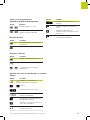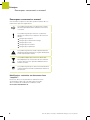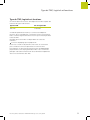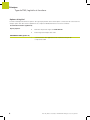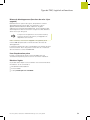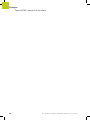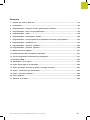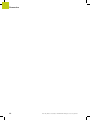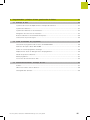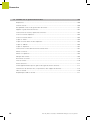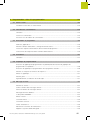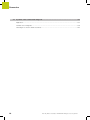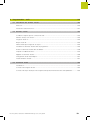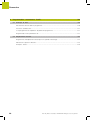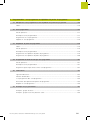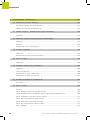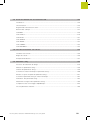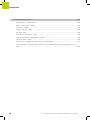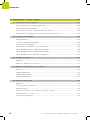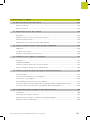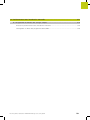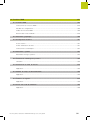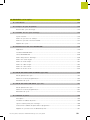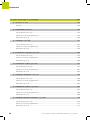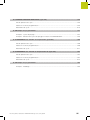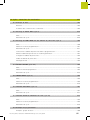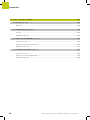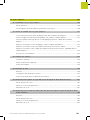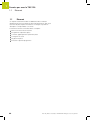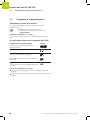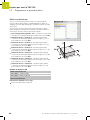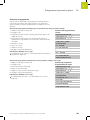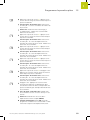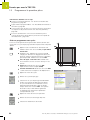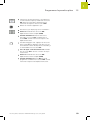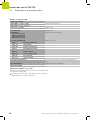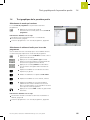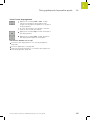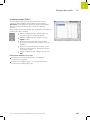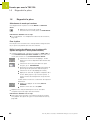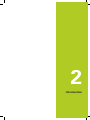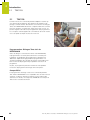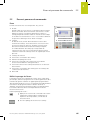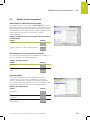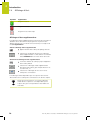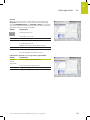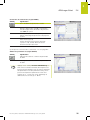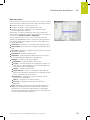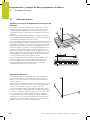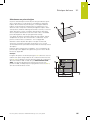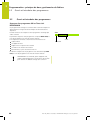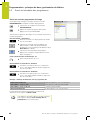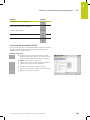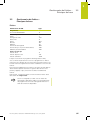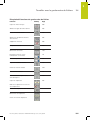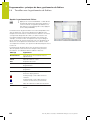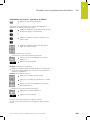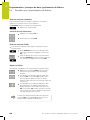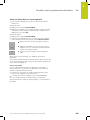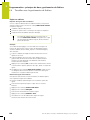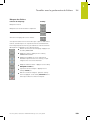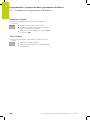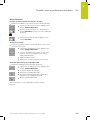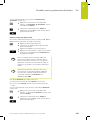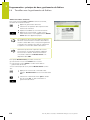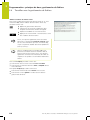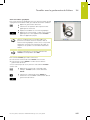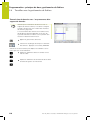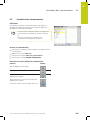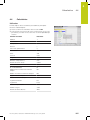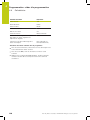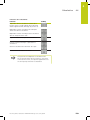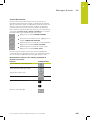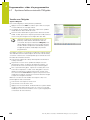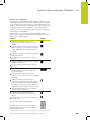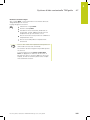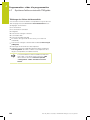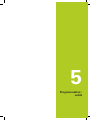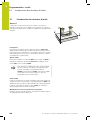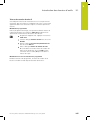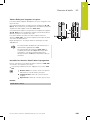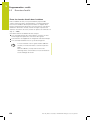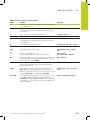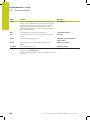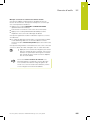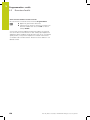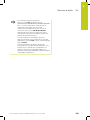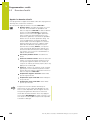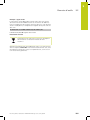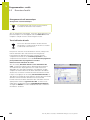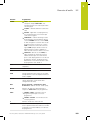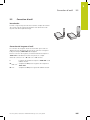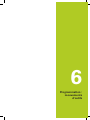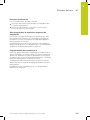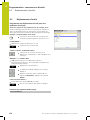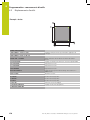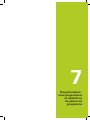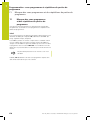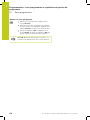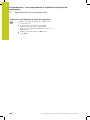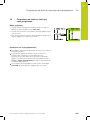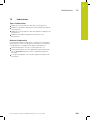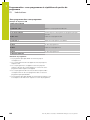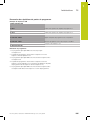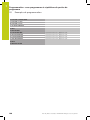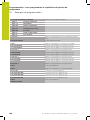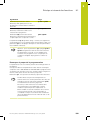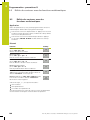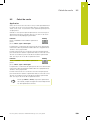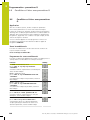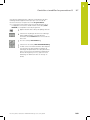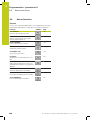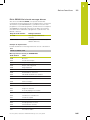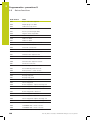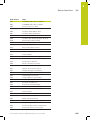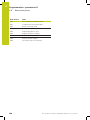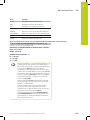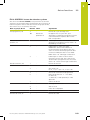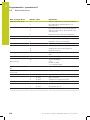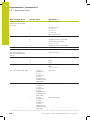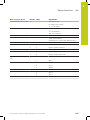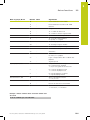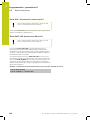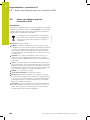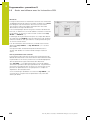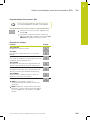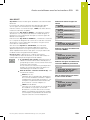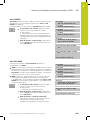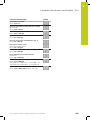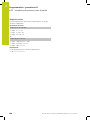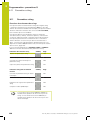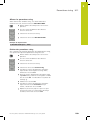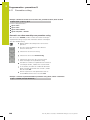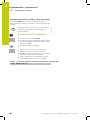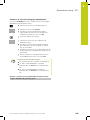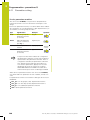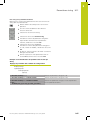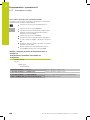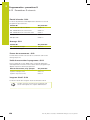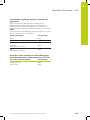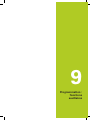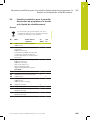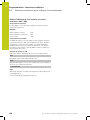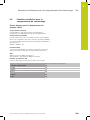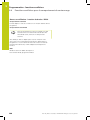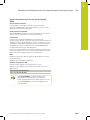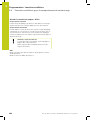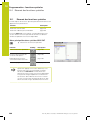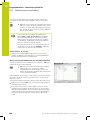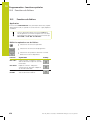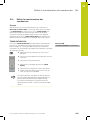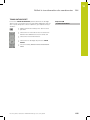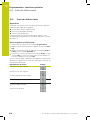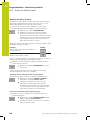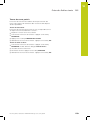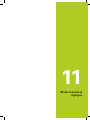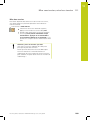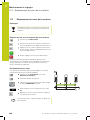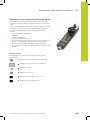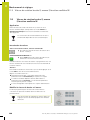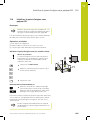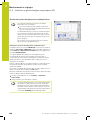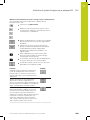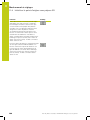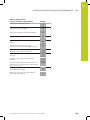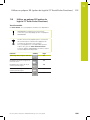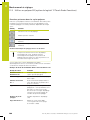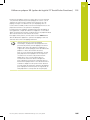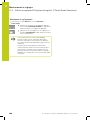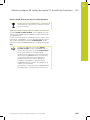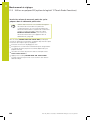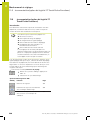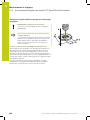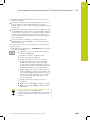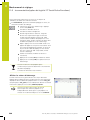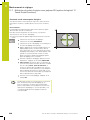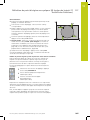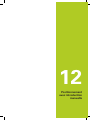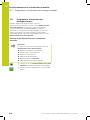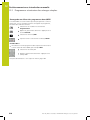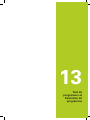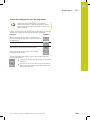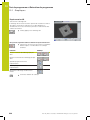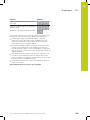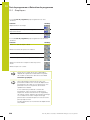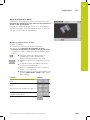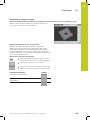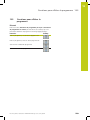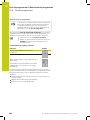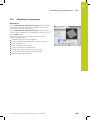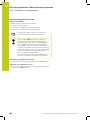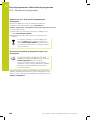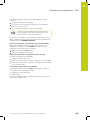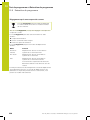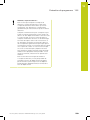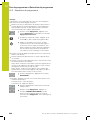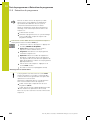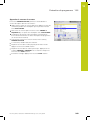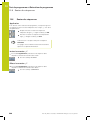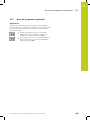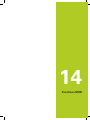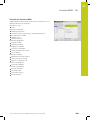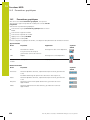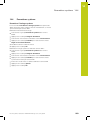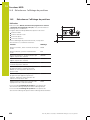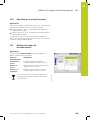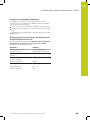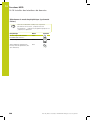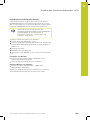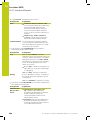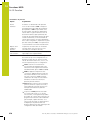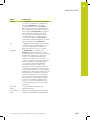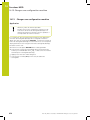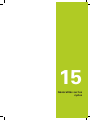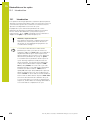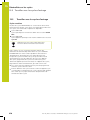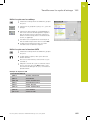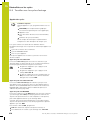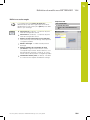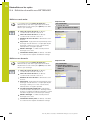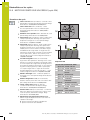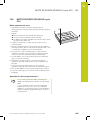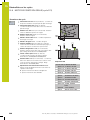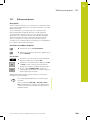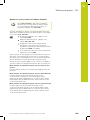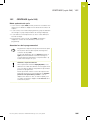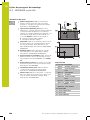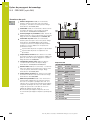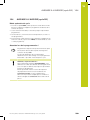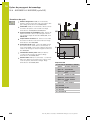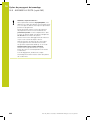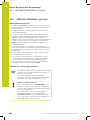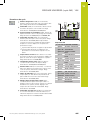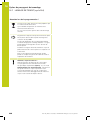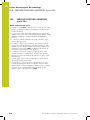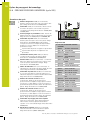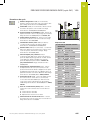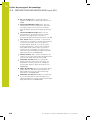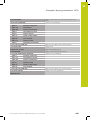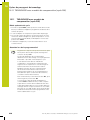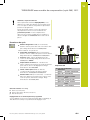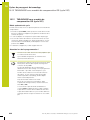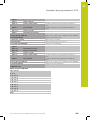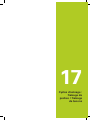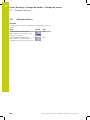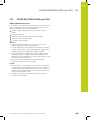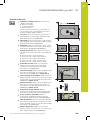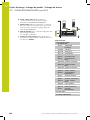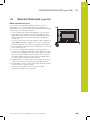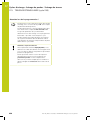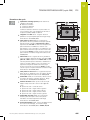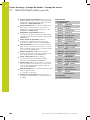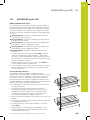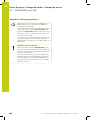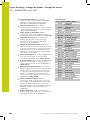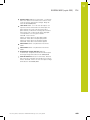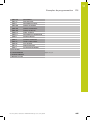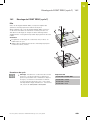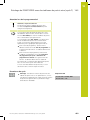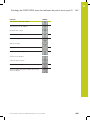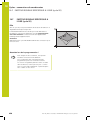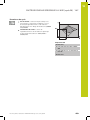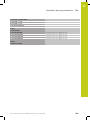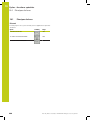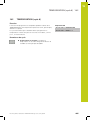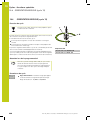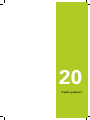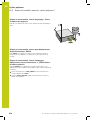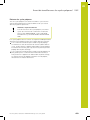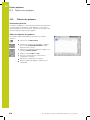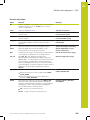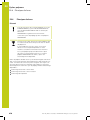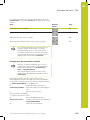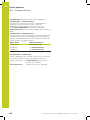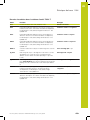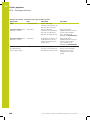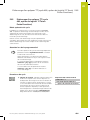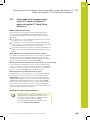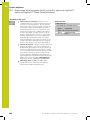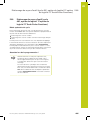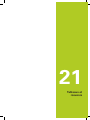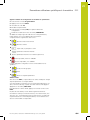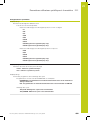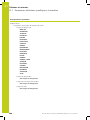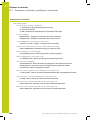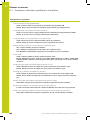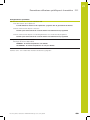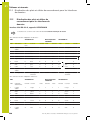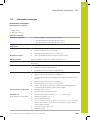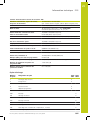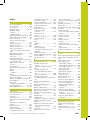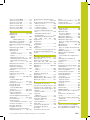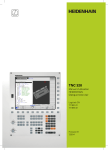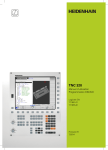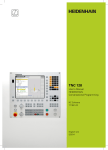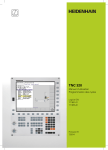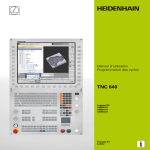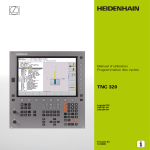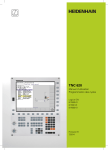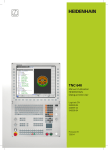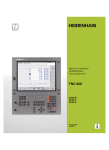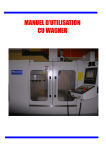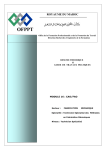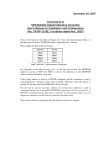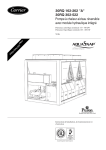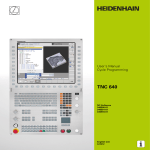Download 819494-31 - heidenhain
Transcript
TNC 128 Manuel d'utilisation HEIDENHAIN Dialogue texte clair Logiciels CN 771841-02 Français (fr) 9/2014 Eléments de commande de la TNC Eléments de commande de la TNC Touche Fonction Sélectionner la fonction MOD Eléments de commande à l'écran Touche Afficher les textes d'aide pour les messages d'erreur CN, appeler TNCguide Fonction Définir le partage de l'écran Afficher tous les messages d'erreur en instance Commuter l'écran entre les modes Machine et Programmation Afficher la calculatrice Softkeys : choix de fonction de l'écran Commuter les barres de softkeys Touches de navigation Touche Déplacer la surbrillance Modes Machine Touche Fonction Sélection directe des séquences, cycles et fonctions paramétrées Mode Manuel Manivelle électronique Positionnement avec introduction manuelle Fonction Potentiomètres pour l'avance et la vitesse de broche Avance Vitesse de rotation broche Exécution de programme pas à pas Exécution de programme en continu Modes Programmation Touche Fonction Programmation Test de programme Gérer les programmes/fichiers, fonctions TNC Touche Fonction Sélectionner et effacer des programmes/fichiers, transmission externe des données Définir un appel de programme et sélectionner des tableaux de points zéro et de points 2 TNC 128 | Manuel d'utilisation HEIDENHAIN Dialogue texte clair | 9/2014 Cycles, sous-programmes et répétitions de parties de programme Touche Touche Fonction Valider la saisie et continuer le dialogue Définir et appeler les cycles Fermer la séquence, terminer la saisie Introduire/appeler les sous-PGM et répétitions de partie de PGM Réinitialiser des valeurs ou supprimer le(s) message(s) d'erreur de la TNC Données d'outils Touche Fonction Interrompre le dialogue, effacer une partie du programme Fonction Définir les données d'outils dans le programme Appeler les données d'outils Fonctions spéciales Touche Fonction Afficher les fonctions spéciales Onglet suivant dans les formulaires Champ de dialogue ou bouton avant/arrière Introduire les axes de coordonnées et nombres, Edition Touche ... Fonction Sélectionner les axes ou les introduire dans le programme Chiffres ... Point décimal/inverser le signe Saisir des coordonnées polaires/ valeurs incrémentales Programmation des paramètres Q/ Etat des paramètres Q Transférer la position courante ou la valeur de la calculatrice NO ENT Ignorer les questions du dialogue et effacer des mots TNC 128 | Manuel d'utilisation HEIDENHAIN Dialogue texte clair | 9/2014 3 Eléments de commande de la TNC 4 TNC 128 | Manuel d'utilisation HEIDENHAIN Dialogue texte clair | 9/2014 Principes Principes Remarques concernant ce manuel Remarques concernant ce manuel Vous trouverez ci-après une liste des symboles utilisés dans ce manuel ainsi que leurs significations Ce symbole signale que vous devez tenir compte des remarques particulières relatives à la fonction concernée. Ce symbole signale qu'il existe un ou plusieurs dangers en relation avec l'utilisation de la fonction décrite : Dangers pour la pièce Dangers pour l'élément de serrage Dangers pour l'outil Dangers pour la machine Dangers pour l'opérateur Ce symbole signale une situation potentiellement dangereuse qui pourrait être à l'origine de blessures si elle ne pouvait être évitée. Ce symbole indique que la fonction décrite doit être adaptée par le constructeur de votre machine. L'action d'une fonction peut être différente d'une machine à l'autre. Ce symbole signale qu'un autre manuel d'utilisation contient d'autres informations détaillées relatives à une fonction. Modifications souhaitées ou découverte d'une "coquille"? Nous nous efforçons en permanence d'améliorer notre documentation. Merci de votre aide, faites-nous part de vos souhaits de modification à l'adresse e-mail : [email protected]. 6 TNC 128 | Manuel d'utilisation HEIDENHAIN Dialogue texte clair | 9/2014 Type de TNC, logiciels et fonctions Type de TNC, logiciels et fonctions Ce manuel décrit les fonctions dont disposent les TNCs à partir des numéros de logiciel CN suivants : Type de TNC Nr. de logiciel CN TNC 128 771841-02 A l'aide des paramètres-machine, le constructeur adapte les fonctions de la commande qui conviennent le mieux à sa machine. Dans ce manuel figurent ainsi des fonctions qui n'existent pas dans toutes les TNC. Exemple de fonctions TNC non disponibles sur toutes les machines : Fonctions de palpage pour le palpeur 3D Nous vous conseillons de prendre contact avec le constructeur pour connaître les fonctions présentes sur votre machine. De nombreux constructeurs de machines ainsi qu'HEIDENHAIN proposent des cours de programmation TNC. Il est conseillé de participer à de telles formations afin de se familiariser rapidement avec le fonctionnement de la TNC. TNC 128 | Manuel d'utilisation HEIDENHAIN Dialogue texte clair | 9/2014 7 Principes Type de TNC, logiciels et fonctions Options de logiciel La TNC 128 dispose de diverses options de logiciel qui peuvent être activées par le constructeur de votre machine. Chaque option doit être activée séparément et comporte individuellement les fonctions suivantes : Touch Probe Functions (option 17) Cycles palpeurs ■ Définition du point d'origine en mode Manuel ■ Etalonnage automatique des outils ■ Communication avec applications PC externes au moyen de composants COM HEIDENHAIN DNC (option 18) 8 TNC 128 | Manuel d'utilisation HEIDENHAIN Dialogue texte clair | 9/2014 Type de TNC, logiciels et fonctions Niveau de développement (fonctions de mise à jour upgrade) Parallèlement aux options de logiciel, d'importants nouveaux développements du logiciel TNC sont gérés par ce qu'on appelle les Feature Content Level (expression anglaise exprimant les niveaux de développement). Vous ne disposez pas automatiquement des fonctions FCL lorsque votre TNC bénéficie d'une mise à jour de logiciel. Lorsque vous réceptionnez une nouvelle machine, toutes les fonctions de mise à jour Upgrade sont disponibles sans surcoût. Dans ce manuel, ces fonctions Upgrade sont signalées par la mention FCL n, n précisant le numéro d'indice du niveau de développement. L'acquisition payante du code correspondant vous permet d'activer les fonctions FCL. Pour cela, prenez contact avec le constructeur de votre machine ou avec HEIDENHAIN. Lieu d'implantation prévu La TNC correspond à la classe A selon EN 55022. Elle est essentiellement prévue pour fonctionner en milieux industriels. Mentions légales Ce produit utilise l'Open Source Software. Vous trouverez d'autres informations sur la commande à Mode Mémorisation/Edition Fonction MOD Softkey Remarques sur la LICENCE TNC 128 | Manuel d'utilisation HEIDENHAIN Dialogue texte clair | 9/2014 9 Principes Type de TNC, logiciels et fonctions 10 TNC 128 | Manuel d'utilisation HEIDENHAIN Dialogue texte clair | 9/2014 Sommaire 1 Premier pas avec la TNC 128........................................................................................................ 43 2 Introduction.....................................................................................................................................63 3 Programmation : principes de base, gestionnaire de fichiers....................................................81 4 Programmation : aides à la programmation............................................................................. 123 5 Programmation : outils................................................................................................................ 145 6 Programmation : mouvements d'outils..................................................................................... 169 7 Programmation : sous-programmes et répétitions de parties de programme.......................175 8 Programmation : paramètres Q.................................................................................................. 191 9 Programmation : fonctions auxiliaires....................................................................................... 253 10 Programmation : fonctions spéciales......................................................................................... 263 11 Mode manuel et réglages........................................................................................................... 281 12 Positionnement avec introduction manuelle.............................................................................313 13 Test de programme et Exécution de programme..................................................................... 317 14 Fonctions MOD............................................................................................................................. 347 15 Généralités sur les cycles............................................................................................................373 16 Cycles de perçage et de taraudage............................................................................................ 393 17 Cycles d'usinage : fraisage de poches / fraisage de tenons.....................................................427 18 Cycles : conversions de coordonnées........................................................................................ 447 19 Cycles : fonctions spéciales.........................................................................................................463 20 Cycles palpeurs.............................................................................................................................469 21 Tableaux et résumés.................................................................................................................... 489 TNC 128 | Manuel d'utilisation HEIDENHAIN Dialogue texte clair | 9/2014 11 Sommaire 12 TNC 128 | Manuel d'utilisation HEIDENHAIN Dialogue texte clair | 9/2014 1 Premier pas avec la TNC 128........................................................................................................ 43 1.1 Résumé...................................................................................................................................................44 1.2 Mise sous tension de la machine....................................................................................................... 45 Acquitter la coupure d'alimentation et passer sur les points de référence............................................ 45 1.3 Programmer la première pièce............................................................................................................ 46 Sélectionner le mode qui convient......................................................................................................... 46 Les principaux éléments de commande de la TNC............................................................................... 46 Ouvrir un nouveau programme / Gestionnaire de fichiers...................................................................... 47 Définir une pièce brute........................................................................................................................... 48 Structure du programme.........................................................................................................................49 Programmation d'un contour simple...................................................................................................... 50 Créer un programme avec cycles...........................................................................................................52 1.4 Test graphique de la première partie..................................................................................................55 Sélectionner le mode qui convient......................................................................................................... 55 Sélectionner le tableau d'outils pour le test du programme.................................................................. 55 Sélectionner le programme que vous souhaitez tester..........................................................................56 Sélectionner le partage d'écran et la vue...............................................................................................56 Lancer le test de programme................................................................................................................. 57 1.5 Réglage des outils.................................................................................................................................58 Sélectionner le mode qui convient......................................................................................................... 58 Préparation et étalonnage des outils...................................................................................................... 58 Le tableau d'outils TOOL.T..................................................................................................................... 59 1.6 Dégauchir la pièce.................................................................................................................................60 Sélectionner le mode qui convient......................................................................................................... 60 Fixer la pièce........................................................................................................................................... 60 Définir le point de référence avec le palpeur 3D (option de logiciel 17 Touch probe function)................60 1.7 Exécuter le premier programme......................................................................................................... 61 Sélectionner le mode qui convient......................................................................................................... 61 Sélectionner le programme que vous souhaitez exécuter..................................................................... 61 Lancer le programme..............................................................................................................................61 TNC 128 | Manuel d'utilisation HEIDENHAIN Dialogue texte clair | 9/2014 13 Sommaire 2 Introduction.....................................................................................................................................63 2.1 TNC 128..................................................................................................................................................64 Programmation: Dialogue Texte clair de HEIDENHAIN.......................................................................... 64 Compatibilité............................................................................................................................................64 2.2 Ecran et panneau de commande........................................................................................................ 65 Ecran........................................................................................................................................................65 Définir le partage de l'écran................................................................................................................... 65 Panneau de commande.......................................................................................................................... 66 2.3 Modes de fonctionnement...................................................................................................................67 Mode Manuel et Manivelle électronique................................................................................................67 Positionnement avec introduction manuelle........................................................................................... 67 Programmation........................................................................................................................................ 67 Test de programme.................................................................................................................................68 Exécution de programme en continu et Exécution de programme pas à pas........................................68 2.4 Affichage d'état..................................................................................................................................... 69 Affichage d'état général.......................................................................................................................... 69 Affichages d'état supplémentaires......................................................................................................... 70 2.5 Gestionnaire de fenêtres...................................................................................................................... 76 Barre des taches..................................................................................................................................... 77 2.6 Accessoires : palpeurs 3D et manivelles électroniques HEIDENHAIN............................................. 78 Palpeurs 3D............................................................................................................................................. 78 Manivelles électroniques HR.................................................................................................................. 79 14 TNC 128 | Manuel d'utilisation HEIDENHAIN Dialogue texte clair | 9/2014 3 Programmation : principes de base, gestionnaire de fichiers....................................................81 3.1 Principes de base.................................................................................................................................. 82 Systèmes de mesure de déplacement et marques de référence.......................................................... 82 Système de référence............................................................................................................................ 82 Système de référence sur les fraiseuses...............................................................................................83 Désignation des axes sur les fraiseuses................................................................................................ 83 Positions absolues et incrémentales de la pièce....................................................................................84 Sélectionner un point d'origine...............................................................................................................85 3.2 Ouvrir et introduire des programmes.................................................................................................86 Structure d'un programme CN en Texte clair HEIDENHAIN.................................................................. 86 Définition de la pièce brute: BLK FORM................................................................................................87 Ouvrir un nouveau programme d'usinage.............................................................................................. 88 Déplacements d'outil en dialogue Texte clair programmer.................................................................... 89 Valider les positions effectives................................................................................................................91 Editer programme................................................................................................................................... 92 La fonction de recherche de la TNC.......................................................................................................95 3.3 Gestionnaire de fichiers : Principes de base...................................................................................... 97 Fichiers.................................................................................................................................................... 97 afficher les fichiers créés à distance...................................................................................................... 99 Sauvegarde des données........................................................................................................................99 TNC 128 | Manuel d'utilisation HEIDENHAIN Dialogue texte clair | 9/2014 15 Sommaire 3.4 Travailler avec le gestionnaire de fichiers.........................................................................................100 Répertoires............................................................................................................................................ 100 Chemin d'accès.....................................................................................................................................100 Récapitulatif: fonctions du gestionnaire de fichiers.............................................................................. 101 Appeler le gestionnaire de fichiers....................................................................................................... 102 Sélectionner les lecteurs, répertoires et fichiers.................................................................................. 103 Créer un nouveau répertoire.................................................................................................................104 Créer un nouveau fichier.......................................................................................................................104 Copier un fichier....................................................................................................................................104 Copier un fichier dans un autre répertoire............................................................................................105 Copier un tableau..................................................................................................................................106 Copier un répertoire.............................................................................................................................. 107 Sélectionner l'un des derniers fichiers sélectionnés............................................................................ 107 Effacer un fichier................................................................................................................................... 108 Effacer un répertoire............................................................................................................................. 108 Marquer des fichiers............................................................................................................................. 109 Renommer un fichier............................................................................................................................ 110 Trier les fichiers..................................................................................................................................... 110 Autres fonctions.................................................................................................................................... 111 Outils supplémentaires pour la gestion des types de fichiers externes...............................................112 Transmission de données vers / en provenance d'un support de données..........................................118 TNC sur réseau..................................................................................................................................... 120 Périphériques USB sur la TNC..............................................................................................................121 16 TNC 128 | Manuel d'utilisation HEIDENHAIN Dialogue texte clair | 9/2014 4 Programmation : aides à la programmation............................................................................. 123 4.1 Clavier virtuel.......................................................................................................................................124 Introduire le texte avec le clavier virtuel...............................................................................................124 4.2 Introduire des commentaires.............................................................................................................125 Utilisation...............................................................................................................................................125 Insérer un commentaire....................................................................................................................... 125 Fonctions lors de l'édition de commentaire......................................................................................... 125 4.3 Articulation de programmes..............................................................................................................126 Définition, application............................................................................................................................ 126 Afficher la fenêtre d’articulation / changer de fenêtre active................................................................ 126 Insérer une séquence d'articulation dans la fenêtre de programme.................................................... 126 Sélectionner des séquences dans la fenêtre d’articulations................................................................ 126 4.4 Calculatrice...........................................................................................................................................127 Utilisation...............................................................................................................................................127 4.5 Graphique de programmation........................................................................................................... 130 Exécution du graphique de programmation en parallèle/ Pas d'exécution du graphique de programmation en parallèle.................................................................................................................. 130 Exécution du graphique en programmation d'un programme existant.................................................130 Afficher ou masquer les numéros de séquence...................................................................................131 Effacer le graphique.............................................................................................................................. 131 Afficher grille......................................................................................................................................... 131 Agrandissement ou réduction de la découpe.......................................................................................131 4.6 Messages d'erreur............................................................................................................................... 132 Afficher les erreurs................................................................................................................................132 Ouvrir la fenêtre des messages d'erreur..............................................................................................132 Fermer la fenêtre de messages d'erreur..............................................................................................132 Messages d'erreur détaillés..................................................................................................................133 Softkey INFO INTERNE.........................................................................................................................133 Effacer l'erreur.......................................................................................................................................134 Journal d'erreurs................................................................................................................................... 134 Journal des touches.............................................................................................................................. 135 Textes d'assistance............................................................................................................................... 136 Mémoriser les fichiers de maintenance............................................................................................... 136 Appeler le système d'aide TNCguide................................................................................................... 136 TNC 128 | Manuel d'utilisation HEIDENHAIN Dialogue texte clair | 9/2014 17 Sommaire 4.7 Système d'aide contextuelle TNCguide............................................................................................137 Application............................................................................................................................................. 137 Travailler avec TNCguide....................................................................................................................... 138 Télécharger les fichiers d'aide actualisés.............................................................................................. 142 18 TNC 128 | Manuel d'utilisation HEIDENHAIN Dialogue texte clair | 9/2014 5 Programmation : outils................................................................................................................ 145 5.1 Introduction des données d’outils.................................................................................................... 146 Avance F................................................................................................................................................146 Vitesse de rotation broche S................................................................................................................ 147 5.2 Données d'outils..................................................................................................................................148 Conditions requises pour la correction d'outil...................................................................................... 148 Numéro d'outil, nom d'outil..................................................................................................................148 Longueur d'outil L................................................................................................................................. 148 Rayon d'outil R :....................................................................................................................................148 Valeurs Delta pour longueurs et rayons................................................................................................149 Introduire les données d'outils dans le programme............................................................................. 149 Entrer les données d'outils dans le tableau......................................................................................... 150 Importer un tableau d'outils..................................................................................................................158 Appeler les données d'outils................................................................................................................ 160 Changement d'outil automatique..........................................................................................................162 Test d'utilisation d'outils........................................................................................................................162 5.3 Correction d'outil.................................................................................................................................165 Introduction........................................................................................................................................... 165 Correction de longueur d'outil.............................................................................................................. 165 Correction de rayon d'outil pour les séquences de positionnement avec des axes parallèles..............166 TNC 128 | Manuel d'utilisation HEIDENHAIN Dialogue texte clair | 9/2014 19 Sommaire 6 Programmation : mouvements d'outils..................................................................................... 169 6.1 Principes de base................................................................................................................................ 170 Mouvements d'outils dans le programme............................................................................................170 Fonctions auxiliaires M......................................................................................................................... 171 Sous-programmes et répétitions de parties de programme.................................................................171 Programmation avec paramètres Q...................................................................................................... 171 6.2 Déplacements d'outils........................................................................................................................ 172 Programmer un déplacement d’outil pour une opération d’usinage.................................................... 172 Mémoriser la position effective............................................................................................................ 173 Exemple : droite.................................................................................................................................... 174 20 TNC 128 | Manuel d'utilisation HEIDENHAIN Dialogue texte clair | 9/2014 7 Programmation : sous-programmes et répétitions de parties de programme.......................175 7.1 Marquer des sous-programmes et des répétitions de parties de programme............................. 176 Label...................................................................................................................................................... 176 7.2 Sous-programmes............................................................................................................................... 177 Mode opératoire....................................................................................................................................177 Remarques sur la programmation........................................................................................................ 177 Programmer un sous-programme......................................................................................................... 177 Appeler un sous-programme................................................................................................................ 178 7.3 Répétition de partie de programme................................................................................................. 179 Label...................................................................................................................................................... 179 Mode opératoire....................................................................................................................................179 Remarques sur la programmation........................................................................................................ 179 Programmer une répétition de partie de programme...........................................................................179 Programmer une répétition de partie de programme...........................................................................180 7.4 Programme au choix en tant que sous-programme....................................................................... 181 Mode opératoire....................................................................................................................................181 Remarques sur la programmation........................................................................................................ 181 Programme quelconque utilisé comme sous-programme....................................................................182 7.5 Imbrications......................................................................................................................................... 183 Types d'imbrications..............................................................................................................................183 Niveaux d'imbrication............................................................................................................................ 183 Sous-programme dans sous-programme..............................................................................................184 Renouveler des répétitions de parties de programme......................................................................... 185 Répéter un sous-programme................................................................................................................ 186 7.6 Exemples de programmation............................................................................................................ 187 Exemple : groupe de trous................................................................................................................... 187 Exemple : groupe trous avec plusieurs outils.......................................................................................189 TNC 128 | Manuel d'utilisation HEIDENHAIN Dialogue texte clair | 9/2014 21 Sommaire 8 Programmation : paramètres Q.................................................................................................. 191 8.1 Principe et résumé des fonctions......................................................................................................192 Remarques à propos de la programmation.......................................................................................... 193 Appeler des fonctions de paramètres Q.............................................................................................. 194 8.2 Familles de pièces – Paramètres Q à la place de nombres.............................................................195 Utilisation...............................................................................................................................................195 8.3 Définir des contours avec des fonctions mathématiques.............................................................. 196 Application............................................................................................................................................. 196 Résumé................................................................................................................................................. 196 Programmation des calculs de base.....................................................................................................197 8.4 Fonctions angulaires...........................................................................................................................198 Définitions............................................................................................................................................. 198 Programmer les fonctions trigonométriques........................................................................................ 198 8.5 Calcul du cercle................................................................................................................................... 199 Application............................................................................................................................................. 199 8.6 Conditions si/alors avec paramètres Q............................................................................................ 200 Application............................................................................................................................................. 200 Sauts inconditionnels............................................................................................................................ 200 Programmer les sauts conditionnels.................................................................................................... 200 Abréviations et expressions utilisées................................................................................................... 201 8.7 Contrôler et modifier les paramètres Q........................................................................................... 202 Procédure.............................................................................................................................................. 202 8.8 Autres fonctions.................................................................................................................................. 204 Résumé................................................................................................................................................. 204 FN 14: ERROR: Emission de messages d'erreur................................................................................. 205 FN 16: F-PRINT: Emission formatée des textes et des valeurs de paramètres Q.................................209 FN 18: SYSREAD: Lecture des données système................................................................................213 FN 19: PLC : Transmettre les valeurs au PLC.......................................................................................222 FN 20: WAIT FOR: Synchroniser CN et PLC........................................................................................ 222 FN 29: PLC: Transmettre les valeurs au PLC....................................................................................... 223 FN 37: EXPORT.....................................................................................................................................223 22 TNC 128 | Manuel d'utilisation HEIDENHAIN Dialogue texte clair | 9/2014 8.9 Accès aux tableaux avec les instructions SQL................................................................................ 224 Introduction........................................................................................................................................... 224 Une transaction..................................................................................................................................... 225 Programmation d'instructions SQL....................................................................................................... 227 Résumé des softkeys........................................................................................................................... 227 SQL BIND..............................................................................................................................................228 SQL SELECT......................................................................................................................................... 229 SQL FETCH........................................................................................................................................... 231 SQL UPDATE.........................................................................................................................................232 SQL INSERT.......................................................................................................................................... 232 SQL COMMIT....................................................................................................................................... 233 SQL ROLLBACK.................................................................................................................................... 233 8.10 Introduire directement une formule..................................................................................................234 Introduire une formule.......................................................................................................................... 234 Règles de calculs.................................................................................................................................. 236 Exemple d'introduction......................................................................................................................... 237 8.11 Paramètres string................................................................................................................................ 238 Fonctions de traitement de strings.......................................................................................................238 Affecter les paramètres string.............................................................................................................. 239 Chaîner des paramètres string............................................................................................................. 239 Convertir une valeur numérique en paramètre string...........................................................................240 Extraire et copier une partie de paramètre string................................................................................ 241 Convertir un paramètre string en valeur numérique.............................................................................242 Vérification d’un paramètre string.........................................................................................................243 Déterminer la longueur d’un paramètre string..................................................................................... 244 Comparer la suite chronologique alphabétique.....................................................................................245 Lire les paramètres machine................................................................................................................ 246 TNC 128 | Manuel d'utilisation HEIDENHAIN Dialogue texte clair | 9/2014 23 Sommaire 8.12 Paramètres Q réservés....................................................................................................................... 249 Valeurs du PLC : Q100 à Q107............................................................................................................. 249 Rayon d'outil courant : Q108................................................................................................................ 249 Axe d’outil : Q109................................................................................................................................. 249 Etat de la broche : Q110....................................................................................................................... 250 Arrosage : Q111..................................................................................................................................... 250 Facteur de recouvrement : Q112.......................................................................................................... 250 Unité de mesure dans le programme : Q113....................................................................................... 250 Longueur d’outil : Q114.........................................................................................................................250 Coordonnées de palpage pendant l’exécution du programme............................................................. 251 Ecart entre valeur nominale et valeur effective lors de l'étalonnage d'outil automatique avec le TT 130.........................................................................................................................................................251 24 TNC 128 | Manuel d'utilisation HEIDENHAIN Dialogue texte clair | 9/2014 9 Programmation : fonctions auxiliaires....................................................................................... 253 9.1 Entrer les fonctions auxiliaires M......................................................................................................254 Principes................................................................................................................................................ 254 9.2 Fonctions auxiliaires pour le contrôle d'exécution de programme, la broche et le liquide de refroidissement....................................................................................................................................255 Résumé................................................................................................................................................. 255 9.3 Fonctions auxiliaires pour indiquer les coordonnées......................................................................256 Programmer les coordonnées machine : M91, M92............................................................................ 256 Réduire l'affichage de l'axe rotatif à une valeur inférieure à 360° : M94..............................................258 9.4 Fonctions auxiliaires pour le comportement de contournage........................................................259 Facteur d'avance pour les déplacements de plongée : M103.............................................................. 259 Avance en millimètre / rotation de broche : M136............................................................................... 260 Retrait du contour dans le sens de l'axe d'outil : M140.......................................................................261 Annuler le contrôle du palpeur : M141................................................................................................. 262 TNC 128 | Manuel d'utilisation HEIDENHAIN Dialogue texte clair | 9/2014 25 Sommaire 10 Programmation : fonctions spéciales......................................................................................... 263 10.1 Résumé des fonctions spéciales....................................................................................................... 264 Menu principal fonctions spéciales SPEC FCT..................................................................................... 264 Menu de paramètres par défaut...........................................................................................................265 Menu des fonctions pour l'usinage de contours et de points..............................................................265 Menu de définition des diverses fonctions conversationnelles Texte clair........................................... 265 10.2 Tableaux personnalisables................................................................................................................. 266 Principes de base..................................................................................................................................266 Créer des tableaux personnalisables.................................................................................................... 266 Modifier le format du tableau............................................................................................................... 267 Passer d'une vue tabellaire à une vue de formulaire........................................................................... 268 FN 26: TABOPEN: Ouvrir un tableau personnalisable.......................................................................... 269 FN 27: TABWRITE: Ecrire un tableau personnalisable..........................................................................270 FN 28: TABREAD: Lire un tableau personnalisable.............................................................................. 271 10.3 Fonctions de fichiers...........................................................................................................................272 Application............................................................................................................................................. 272 Définir les opérations sur les fichiers................................................................................................... 272 10.4 Définir la transformation des coordonnées......................................................................................273 Résumé................................................................................................................................................. 273 TRANS DATUM AXIS............................................................................................................................ 273 TRANS DATUM TABLE......................................................................................................................... 274 TRANS DATUM RESET......................................................................................................................... 275 10.5 Créer des fichiers-texte.......................................................................................................................276 Application............................................................................................................................................. 276 Ouvrir et quitter un fichier-texte............................................................................................................276 Editer des textes...................................................................................................................................277 Effacer des caractères, mots et lignes et les insérer à nouveau..........................................................277 Modifier des blocs de texte..................................................................................................................278 Trouver des texte partiels..................................................................................................................... 279 26 TNC 128 | Manuel d'utilisation HEIDENHAIN Dialogue texte clair | 9/2014 11 Mode manuel et réglages........................................................................................................... 281 11.1 Mise sous tension, mise hors tension..............................................................................................282 Mise sous tension................................................................................................................................ 282 Mise hors tension................................................................................................................................. 283 11.2 Déplacement des axes de la machine.............................................................................................. 284 Remarque.............................................................................................................................................. 284 Déplacer un axe avec les touches de sens externes........................................................................... 284 Positionnement pas à pas.....................................................................................................................284 Déplacement avec la manivelle électronique HR 410.......................................................................... 285 11.3 Vitesse de rotation broche S, avance F, fonction auxiliaire M........................................................286 Application............................................................................................................................................. 286 Introduction de valeurs......................................................................................................................... 286 Modifier la vitesse de broche et l'avance.............................................................................................286 11.4 Initialiser le point d'origine sans palpeur 3D................................................................................... 287 Remarque.............................................................................................................................................. 287 Opérations préalables........................................................................................................................... 287 Initialiser le point d'origine avec les touches d'axes............................................................................ 287 Gestion des points d'origine avec le tableau Preset............................................................................ 288 11.5 Utiliser un palpeur 3D (option de logiciel 17 Touch Probe Functions)...........................................293 Vue d'ensemble.................................................................................................................................... 293 Fonctions présentes dans les cycles palpeurs..................................................................................... 294 Sélectionner le cycle palpeur................................................................................................................ 296 Procès-verbal de mesure avec les cycles palpeurs.............................................................................. 297 Inscrire les valeurs de mesure à partir des cycles palpeurs dans le tableau de points zéro................. 298 Inscrire les valeurs de mesure des cycles palpeurs dans le tableau Preset.........................................299 11.6 à commutation(option de logiciel 17 Touch Probe Functions)....................................................... 300 Introduction........................................................................................................................................... 300 Etalonnage de la longueur effective..................................................................................................... 301 Etalonner le rayon effectif et compenser le désaxage du palpeur....................................................... 302 Afficher les valeurs d'étalonnage..........................................................................................................304 TNC 128 | Manuel d'utilisation HEIDENHAIN Dialogue texte clair | 9/2014 27 Sommaire 11.7 Définition du point d'origine avec palpeur 3D (option de logiciel 17 Touch Probe Functions).....305 Résumé................................................................................................................................................. 305 Initialiser un point d'origine sur un axe au choix.................................................................................. 305 Centre de cercle comme point d'origine..............................................................................................306 Initialisation de la ligne médiane comme point d'origine..................................................................... 308 Mesurer des pièces avec un palpeur 3D..............................................................................................309 Fonctions de palpage avec des palpeurs mécaniques ou des comparateurs à cadran.........................311 28 TNC 128 | Manuel d'utilisation HEIDENHAIN Dialogue texte clair | 9/2014 12 Positionnement avec introduction manuelle.............................................................................313 12.1 Programmer et exécuter des usinages simples...............................................................................314 Exécuter le positionnement avec introduction manuelle......................................................................314 Sauvegarder ou effacer des programmes dans $MDI..........................................................................316 TNC 128 | Manuel d'utilisation HEIDENHAIN Dialogue texte clair | 9/2014 29 Sommaire 13 Test de programme et Exécution de programme..................................................................... 317 13.1 Graphiques........................................................................................................................................... 318 Utilisation...............................................................................................................................................318 Vitesse du Configurer les tests de programme................................................................................... 319 Résumé : Affichages............................................................................................................................. 320 Vue de dessus...................................................................................................................................... 321 Représentation dans 3 plans................................................................................................................ 321 Représentation 3D................................................................................................................................ 322 Agrandissement d'un détail.................................................................................................................. 325 Répéter la simulation graphique........................................................................................................... 326 Afficher l'outil........................................................................................................................................ 326 Déterminer le temps d'usinage............................................................................................................ 327 13.2 Représenter la pièce brute dans la zone d'usinage.........................................................................328 Application............................................................................................................................................. 328 13.3 Fonctions pour afficher le programme............................................................................................. 329 Résumé................................................................................................................................................. 329 13.4 Test de programme.............................................................................................................................330 Application............................................................................................................................................. 330 13.5 Exécution de programme...................................................................................................................333 Application............................................................................................................................................. 333 Exécuter programme d'usinage............................................................................................................334 Interrompre l'usinage............................................................................................................................ 335 Déplacer les axes de la machine pendant une interruption..................................................................336 Poursuivre l'exécution de programme après une interruption..............................................................336 Dégagement après une coupure de courant........................................................................................338 Reprise du programme (amorce de séquence).................................................................................... 341 Approcher à nouveau le contour...........................................................................................................343 13.6 Sauter des séquences.........................................................................................................................344 Application............................................................................................................................................. 344 Insérer le caractère „/“.........................................................................................................................344 Effacer le caractère „/“.........................................................................................................................344 13.7 Arrêt de programme optionnel......................................................................................................... 345 Application............................................................................................................................................. 345 30 TNC 128 | Manuel d'utilisation HEIDENHAIN Dialogue texte clair | 9/2014 14 Fonctions MOD............................................................................................................................. 347 14.1 Fonction MOD......................................................................................................................................348 Sélectionner les fonctions MOD...........................................................................................................348 Modifier les configurations................................................................................................................... 348 Quitter les fonctions MOD................................................................................................................... 348 Résumé des fonctions MOD................................................................................................................ 349 14.2 Paramètres graphiques....................................................................................................................... 350 14.3 Configuration machine....................................................................................................................... 351 Accès externe....................................................................................................................................... 351 Fichier d'utilisations d'outils.................................................................................................................. 351 Sélectionner la cinématique..................................................................................................................352 14.4 Paramètres système............................................................................................................................353 Paramétrer l'horloge système...............................................................................................................353 14.5 Sélectionner l’affichage de positions................................................................................................354 Utilisation...............................................................................................................................................354 14.6 Sélectionner le unité de mesure....................................................................................................... 355 Application............................................................................................................................................. 355 14.7 Afficher les temps de fonctionnement............................................................................................. 355 Application............................................................................................................................................. 355 14.8 Numéros de logiciel............................................................................................................................356 Application............................................................................................................................................. 356 14.9 Saisie d'un code de validation.......................................................................................................... 356 Application............................................................................................................................................. 356 TNC 128 | Manuel d'utilisation HEIDENHAIN Dialogue texte clair | 9/2014 31 Sommaire 14.10 Installer des interfaces de données.................................................................................................. 357 Interface série de la TNC 128...............................................................................................................357 Application............................................................................................................................................. 357 Configurer l'interface RS-232................................................................................................................ 357 Régler le TAUX EN BAUDS (vitesse en bauds).................................................................................... 357 Configurer le protocole......................................................................................................................... 358 Configurer les bits de données (bits de données)............................................................................... 358 Vérifier la parité (parity).........................................................................................................................358 Configurer les bits de stop (bits de stop).............................................................................................358 Configurer le handshake (flowcontrol).................................................................................................. 359 Configuration de la transmission des données avec le logiciel TNCserver pour PC............................. 359 Sélectionner le mode du périphérique (système de fichiers)............................................................... 360 Logiciel pour le transfert des données................................................................................................. 361 14.11 Interface Ethernet................................................................................................................................363 Introduction........................................................................................................................................... 363 Possibilités de connexion......................................................................................................................363 Configuration de la TNC........................................................................................................................363 14.12Pare-feu.................................................................................................................................................369 Application............................................................................................................................................. 369 14.13Charger une configuration machine................................................................................................. 372 Application............................................................................................................................................. 372 32 TNC 128 | Manuel d'utilisation HEIDENHAIN Dialogue texte clair | 9/2014 15 Généralités sur les cycles............................................................................................................373 15.1 Introduction..........................................................................................................................................374 15.2 Groupes de cycles disponibles.......................................................................................................... 375 Résumé des cycles d'usinage.............................................................................................................. 375 15.3 Travailler avec les cycles d'usinage................................................................................................... 376 Cycles machine..................................................................................................................................... 376 Définir le cycle avec les softkeys......................................................................................................... 377 Définir le cycle avec la fonction GOTO.................................................................................................377 Appeler des cycles................................................................................................................................378 15.4 Définition de motifs avec PATTERN DEF.......................................................................................... 379 Application............................................................................................................................................. 379 Introduire PATTERN DEF...................................................................................................................... 379 Utiliser PATTERN DEF...........................................................................................................................380 Définir des positions d'usinage............................................................................................................ 380 Définir une seule rangée...................................................................................................................... 381 Définir un motif unique.........................................................................................................................382 Définir un cadre unique........................................................................................................................ 383 Définir un cercle entier......................................................................................................................... 384 Définir un arc de cercle........................................................................................................................ 384 15.5 MOTIF DE POINTS SUR UN CERCLE (cycle 220)............................................................................. 385 Mode opératoire du cycle..................................................................................................................... 385 Attention lors de la programmation!.....................................................................................................385 Paramètres du cycle............................................................................................................................. 386 15.6 MOTIF DE POINTS EN GRILLE (cycle 221)....................................................................................... 387 Mode opératoire du cycle..................................................................................................................... 387 Attention lors de la programmation !....................................................................................................387 Paramètres du cycle............................................................................................................................. 388 15.7 Tableaux de points..............................................................................................................................389 Description............................................................................................................................................ 389 Introduire un tableau de points............................................................................................................ 389 Ignorer certains points pour l'usinage.................................................................................................. 390 Sélectionner le tableau de points dans le programme......................................................................... 390 Appeler un cycle associé à un tableau de points................................................................................. 391 TNC 128 | Manuel d'utilisation HEIDENHAIN Dialogue texte clair | 9/2014 33 Sommaire 16 Cycles de perçage et de taraudage............................................................................................ 393 16.1 Principes de base................................................................................................................................ 394 Résumé................................................................................................................................................. 394 16.2 CENTRAGE (cycle 240)....................................................................................................................... 395 Mode opératoire du cycle..................................................................................................................... 395 Attention lors de la programmation!.....................................................................................................395 Paramètres du cycle............................................................................................................................. 396 16.3 PERCAGE (cycle 200).......................................................................................................................... 397 Mode opératoire du cycle..................................................................................................................... 397 Attention lors de la programmation !....................................................................................................397 Paramètres du cycle............................................................................................................................. 398 16.4 ALESAGE A L'ALESOIR (cycle 201)................................................................................................... 399 Mode opératoire du cycle..................................................................................................................... 399 Attention lors de la programmation !....................................................................................................399 Paramètres du cycle............................................................................................................................. 400 16.5 ALESAGE A L'OUTIL (cycle 202)........................................................................................................401 Mode opératoire du cycle..................................................................................................................... 401 Attention lors de la programmation !....................................................................................................401 Paramètres du cycle............................................................................................................................. 403 16.6 PERCAGE UNIVERSEL (cycle 203)..................................................................................................... 404 Mode opératoire du cycle..................................................................................................................... 404 Attention lors de la programmation !....................................................................................................404 Paramètres du cycle............................................................................................................................. 405 16.7 LAMAGE EN TIRANT (cycle 204).......................................................................................................407 Mode opératoire du cycle..................................................................................................................... 407 Attention lors de la programmation !....................................................................................................408 Paramètres du cycle............................................................................................................................. 409 16.8 PERCAGE PROFOND UNIVERSEL (cycle 205).................................................................................. 410 Mode opératoire du cycle..................................................................................................................... 410 Attention lors de la programmation !....................................................................................................411 Paramètres du cycle............................................................................................................................. 412 34 TNC 128 | Manuel d'utilisation HEIDENHAIN Dialogue texte clair | 9/2014 16.9 PERCAGE PROFOND MONOLEVRE (cycle 241)............................................................................... 414 Mode opératoire du cycle..................................................................................................................... 414 Attention lors de la programmation !....................................................................................................414 Paramètres du cycle............................................................................................................................. 415 16.10 Exemples de programmation............................................................................................................ 417 Exemple : cycles de perçage................................................................................................................ 417 Exemple : utilisation des cycles de perçage en liaison avec PATTERN DEF.........................................418 16.11 TARAUDAGE avec mandrin de compensation (cycle 206).............................................................. 420 Mode opératoire du cycle..................................................................................................................... 420 Attention lors de la programmation!.....................................................................................................420 Paramètres du cycle............................................................................................................................. 421 16.12TARAUDAGE sans mandrin de compensation GS (cycle 207)........................................................422 Mode opératoire du cycle..................................................................................................................... 422 Attention lors de la programmation !....................................................................................................422 Paramètres du cycle............................................................................................................................. 423 16.13Exemples de programmation............................................................................................................ 424 Exemple : Taraudage............................................................................................................................. 424 TNC 128 | Manuel d'utilisation HEIDENHAIN Dialogue texte clair | 9/2014 35 Sommaire 17 Cycles d'usinage : fraisage de poches / fraisage de tenons.....................................................427 17.1 Principes de base................................................................................................................................ 428 Résumé................................................................................................................................................. 428 17.2 POCHE RECTANGULAIRE (cycle 251)................................................................................................429 Mode opératoire du cycle..................................................................................................................... 429 Remarques concernant la programmation............................................................................................430 Paramètres du cycle............................................................................................................................. 431 17.3 TENON RECTANGULAIRE (cycle 256)............................................................................................... 433 Mode opératoire du cycle..................................................................................................................... 433 Attention lors de la programmation !....................................................................................................434 Paramètres du cycle............................................................................................................................. 435 17.4 SURFACAGE (cycle 233)..................................................................................................................... 437 Mode opératoire du cycle..................................................................................................................... 437 Attention lors de la programmation !....................................................................................................440 Paramètres du cycle............................................................................................................................. 441 17.5 Exemples de programmation............................................................................................................ 444 Exemple : fraisage de poches, tenons..................................................................................................444 36 TNC 128 | Manuel d'utilisation HEIDENHAIN Dialogue texte clair | 9/2014 18 Cycles : conversions de coordonnées........................................................................................ 447 18.1 Principes de base................................................................................................................................ 448 Résumé................................................................................................................................................. 448 Activation des conversions de coordonnées........................................................................................ 448 18.2 Décalage du POINT ZERO (cycle 7)...................................................................................................449 Effet....................................................................................................................................................... 449 Paramètres du cycle............................................................................................................................. 449 18.3 Décalage du POINT ZERO avec des tableaux de points zéro (cycle 7).......................................... 450 Effet....................................................................................................................................................... 450 Attention lors de la programmation!.....................................................................................................451 Paramètres du cycle............................................................................................................................. 451 Sélectionner le tableau de points zéro dans le programme CN........................................................... 452 Editer un tableau de points zéro en mode Programmation..................................................................452 Configurer le tableau de points zéro.................................................................................................... 454 Quitter le tableau de points zéro.......................................................................................................... 454 Affichages d'état................................................................................................................................... 454 18.4 DEFINIR ORIGINE (cycle 247).............................................................................................................455 Effet....................................................................................................................................................... 455 Attention avant de programmer!.......................................................................................................... 455 Paramètres du cycle............................................................................................................................. 455 18.5 IMAGE MIROIR (cycle 8).....................................................................................................................456 Effet....................................................................................................................................................... 456 Attention lors de la programmation !....................................................................................................456 Paramètres du cycle............................................................................................................................. 456 18.6 FACTEUR D'ECHELLE (cycle 11).........................................................................................................457 Effet....................................................................................................................................................... 457 Paramètres du cycle............................................................................................................................. 457 18.7 FACTEUR ECHELLE SPECIFIQUE A L'AXE (cycle 26).......................................................................458 Effet....................................................................................................................................................... 458 Attention lors de la programmation !....................................................................................................458 Paramètres du cycle............................................................................................................................. 459 18.8 Exemples de programmation............................................................................................................ 460 Exemple : groupe de trous................................................................................................................... 460 TNC 128 | Manuel d'utilisation HEIDENHAIN Dialogue texte clair | 9/2014 37 Sommaire 19 Cycles : fonctions spéciales.........................................................................................................463 19.1 Principes de base................................................................................................................................ 464 Résumé................................................................................................................................................. 464 19.2 TEMPORISATION (cycle 9)................................................................................................................. 465 Fonction................................................................................................................................................. 465 Paramètres du cycle............................................................................................................................. 465 19.3 APPEL DE PROGRAMME (cycle 12)...................................................................................................466 Fonction du cycle.................................................................................................................................. 466 Attention lors de la programmation !....................................................................................................466 Paramètres du cycle............................................................................................................................. 467 19.4 ORIENTATION BROCHE (cycle 13)..................................................................................................... 468 Fonction du cycle.................................................................................................................................. 468 Attention lors de la programmation!.....................................................................................................468 Paramètres du cycle............................................................................................................................. 468 38 TNC 128 | Manuel d'utilisation HEIDENHAIN Dialogue texte clair | 9/2014 20 Cycles palpeurs.............................................................................................................................469 20.1 Généralités sur les cycles palpeurs...................................................................................................470 Mode opératoire....................................................................................................................................470 Cycles palpeurs des modes Manuel et Manivelle électronique........................................................... 470 20.2 Avant de travailler avec les cycles palpeurs!................................................................................... 471 Course maximale jusqu'au point de palpage : DIST dans le tableau des palpeurs............................... 471 Distance d'approche jusqu’au point de palpage: SET_UP dans le tableau palpeurs.............................471 Orienter le palpeur infrarouge dans le sens de palpage programmé : TRACK dans le tableau palpeurs................................................................................................................................................. 471 Palpeur à commutation, avance de palpage : F dans le tableau des palpeurs......................................472 Palpeur à commutation, avance pour déplacements de positionnement : FMAX................................ 472 Palpeur à commutation, avance rapide pour déplacements de positionnement : F_PREPOS dans le tableau palpeurs.................................................................................................................................... 472 Exécuter les cycles palpeurs................................................................................................................ 473 20.3 Tableau des palpeurs.......................................................................................................................... 474 Information générale............................................................................................................................. 474 Editer les tableaux des palpeurs...........................................................................................................474 Données du palpeur..............................................................................................................................475 20.4 Principes de base................................................................................................................................ 476 Résumé................................................................................................................................................. 476 Configuration des paramètres machine................................................................................................ 477 Données introduites dans le tableau d'outils TOOL.T.......................................................................... 479 20.5 Etalonnage d'un palpeur TT (cycle 480, option de logiciel 17 Touch Probe Functions)................ 481 Mode opératoire du cycle..................................................................................................................... 481 Attention lors de la programmation!.....................................................................................................481 Paramètres du cycle............................................................................................................................. 481 20.6 Etalonnage d'un TT 449 sans câble (cycle 484, option de logiciel 17 option de logiciel 17 Touch Probe Functions)................................................................................................................................. 482 Principes................................................................................................................................................ 482 Mode opératoire du cycle..................................................................................................................... 482 Attention lors de la programmation !....................................................................................................482 Paramètres du cycle............................................................................................................................. 482 TNC 128 | Manuel d'utilisation HEIDENHAIN Dialogue texte clair | 9/2014 39 Sommaire 20.7 Etalonnage de la longueur d'outil (cycle 481, option de logiciel 17 option de logiciel 17 Touch Probe Functions)................................................................................................................................. 483 Mode opératoire du cycle..................................................................................................................... 483 Attention lors de la programmation !....................................................................................................483 Paramètres du cycle............................................................................................................................. 484 20.8 Etalonnage du rayon d'outil (cycle 482, option de logiciel 17 option de logiciel 17 Touch Probe Functions).............................................................................................................................................485 Mode opératoire du cycle..................................................................................................................... 485 Attention lors de la programmation !....................................................................................................485 Paramètres du cycle............................................................................................................................. 486 20.9 Etalonnage complet de l'outil (cycle 483, option de logiciel 17 option de logiciel 17 Touch Probe Functions).............................................................................................................................................487 Mode opératoire du cycle..................................................................................................................... 487 Attention lors de la programmation !....................................................................................................487 Paramètres du cycle............................................................................................................................. 488 40 TNC 128 | Manuel d'utilisation HEIDENHAIN Dialogue texte clair | 9/2014 21 Tableaux et résumés.................................................................................................................... 489 21.1 Paramètres utilisateur spécifiques à la machine............................................................................. 490 Utilisation...............................................................................................................................................490 21.2 Distribution des plots et câbles de raccordement pour les interfaces de données...................... 500 Interface V.24/RS-232-C, appareils HEIDENHAIN................................................................................. 500 Appareils autres que HEIDENHAIN...................................................................................................... 501 Prise femelle RJ45 pour Interface Ethernet......................................................................................... 502 21.3 Information technique........................................................................................................................ 503 Informations techniques........................................................................................................................503 Cycles d'usinage................................................................................................................................... 507 Fonctions auxiliaires.............................................................................................................................. 508 TNC 128 | Manuel d'utilisation HEIDENHAIN Dialogue texte clair | 9/2014 41 1 Premier pas avec la TNC 128 1 Premier pas avec la TNC 128 1.1 1.1 Résumé Résumé Ce chapitre est destiné à aider les débutants TNC à maitriser rapidement les fonctionnalités les plus importantes de la TNC. Vous trouverez de plus amples informations sur chaque sujet dans la description correspondante concernée. Les thèmes suivants sont traités dans ce chapitre : Mise sous tension de la machine Programmer la première pièce Contrôler graphiquement la première pièce Configurer les outils Dégauchir la pièce Exécuter le premier programme 44 TNC 128 | Manuel d'utilisation HEIDENHAIN Dialogue texte clair | 9/2014 1 Mise sous tension de la machine 1.2 1.2 Mise sous tension de la machine Acquitter la coupure d'alimentation et passer sur les points de référence La mise sous tension et le passage sur les points de référence sont des fonctions qui dépendent de la machine. Consultez le manuel de votre machine ! Mettre sous tension la TNC et la machine : la TNC démarre le système d'exploitation. Cette étape peut durer quelques minutes. La TNC affiche ensuite en haut de l'écran le dialogue Coupure d'alimentation. Appuyer sur la touche CE : la TNC compile le programme PLC Mettre la commande sous tension : la TNC vérifie la fonction d'arrêt d'urgence et passe dans le mode passage sur les points de référence Passer sur les points de référence dans l'ordre prédéfini : pour chaque axe, appuyer sur la touche externe START. Si votre machine est équipée de systèmes de mesure linéaire et angulaire absolues, cette étape de passage sur les points de référence n'existe pas. La TNC est maintenant opérationnelle et se trouve en Mode Manuel. Informations détaillées sur ce sujet Passer sur les points de référence : voir "Mise sous tension", page 282 Modes de fonctionnement : voir "Programmation", page 67 TNC 128 | Manuel d'utilisation HEIDENHAIN Dialogue texte clair | 9/2014 45 1 Premier pas avec la TNC 128 1.3 1.3 Programmer la première pièce Programmer la première pièce Sélectionner le mode qui convient La création de programmes n'est possible qu'en mode Programmation : Appuyer sur la touche de mode de fonctionnement : la TNC passe en mode Programmation Informations détaillées sur ce sujet Modes de fonctionnement : voir "Programmation", page 67 Les principaux éléments de commande de la TNC Fonctions lors du conversationnel Touche Valider la saisie et activer la question de dialogue suivante Passer outre la question de dialogue NO ENT Fermer prématurément le dialogue Interrompre le dialogue, ignorer les données introduites Softkeys de l'écran vous permettant de sélectionner une fonction qui dépend du mode en cours Informations détaillées sur ce sujet Créer et modifier des programmes : voir "Editer programme", page 92 Résumé des touches : voir "Eléments de commande de la TNC", page 2 46 TNC 128 | Manuel d'utilisation HEIDENHAIN Dialogue texte clair | 9/2014 1 Programmer la première pièce 1.3 Ouvrir un nouveau programme / Gestionnaire de fichiers Appuyer sur la touche PGM MGT : la TNC ouvre le gestionnaire de fichiers. Le gestionnaire de fichiers de la TNC est structuré de la même manière que l'explorateur Windows sur PC. Avec le gestionnaire de fichiers, vous gérez les données de la mémoire interne de la TNC. Utilisez les touches fléchées pour sélectionner le répertoire (dossier) dans lequel vous souhaitez créer le nouveau fichier. Appuyer sur la touche GOTO : la TNC fait apparaître un clavier dans la fenêtre auxiliaire. Indiquer les noms de fichier de votre choix avec la terminaison .H Confirmer avec la touche ENT : la TNC vous demande l'unité de mesure du nouveau programme. Appuyer sur la softkey MM ou INCH pour sélectionner l'unité de mesure. La TNC génère automatiquement la première et la dernière séquence du programme. Par la suite, vous ne pouvez plus modifier ces séquences. Informations détaillées sur ce sujet Gestion des fichiers : voir "Travailler avec le gestionnaire de fichiers", page 100 Créer un nouveau programme : voir "Ouvrir et introduire des programmes", page 86 TNC 128 | Manuel d'utilisation HEIDENHAIN Dialogue texte clair | 9/2014 47 1 Premier pas avec la TNC 128 1.3 Programmer la première pièce Définir une pièce brute Une fois un nouveau programme ouvert, vous pouvez définir une pièce brute. Par exemple, un parallélépipède se définit en indiquant les points MIN et MAX qui se réfèrent au point d'origine sélectionné. Une fois que vous avez sélectionné la forme de la pièce brute, la TNC déduit automatiquement la définition de la pièce brute et interroge les données requises pour la pièce brute : Plan d'usinage dans graphique : XY ? : introduire l'axe de travail de la broche. Z est défini par défaut, valider avec la touche ENT Définition du brut : minimum X : introduire la plus petite coordonnée X du brut par rapport au point d'origine, p. ex. 0 , puis valider avec la touche ENT Définition du brut : minimum Y : introduire la plus petite coordonnée Y du brut par rapport au point d'origine, p. ex. 0 , puis valider avec la touche ENT Définition du brut : minimum Z : introduire la plus petite coordonnée Z du brut par rapport au point d'origine, p. ex. -40 , puis valider avec la touche ENT Définition du brut : maximum X : introduire la plus grande coordonnée X du brut par rapport au point d'origine, p. ex. 100 , puis valider avec la touche ENT Définition du brut : maximum Y : introduire la plus grande coordonnée Y du brut par rapport au point d'origine, p. ex. 100 , puis valider avec la touche ENT Définition du brut : maximum Z : introduire la plus grande coordonnée Z du brut par rapport au point d'origine, p. ex. 0 , puis valider avec la touche ENT Exemple de séquences CN 0 BEGIN PGM NOUVEAU MM 1 BLK FORM 0.1 Z X+0 Y+0 Z-40 2 BLK FORM 0.2 X+100 Y+100 Z+0 3 END PGM NOUVEAU MM Informations détaillées sur ce sujet Définir une pièce brute : page 88 48 TNC 128 | Manuel d'utilisation HEIDENHAIN Dialogue texte clair | 9/2014 1 Programmer la première pièce 1.3 Structure du programme Dans la mesure du possible, les programmes d'usinage doivent toujours être structurés de la même manière. Ceci améliore la vue d'ensemble, accélère la programmation et réduit les sources d'erreurs. Structure de programme conseillée pour les opérations d'usinage courantes simples Structure d'un programme de 1 Appeler l'outil, définir l'axe d'outil contour 2 Dégager l'outil 0 BEGIN PGM BSPCONT MM 3 Prépositionner dans le plan d'usinage, à proximité du point de départ du contour 1 BLK FORM 0.1 Z X... Y... Z... 4 Prépositionner dans l'axe d'outil, au dessus de la pièce ou 2 BLK FORM 0.2 X... Y... Z... directement à la profondeur, et si nécessaire, activer la broche/ 3 TOOL CALL 5 Z S5000 l'arrosage 4 Z+250 R0 FMAX 5 Aborder le contour 6 Usiner le contour 5 X... R0 FMAX 7 Quitter le contour 6 Z+10 R0 F3000 M13 8 Dégager l'outil, fin du programme ... Informations détaillées sur ce sujet 16 X... R0 FMAX Programmation de contours : voir "Mouvements d'outils dans le programme", page 170 17 Z+250 R0 FMAX M2 18 END PGM BSPCONT MM Structure de programme conseillée pour des programmes simples avec cycles Structure de programme 1 Appeler l'outil, définir l'axe d'outil Programmation de cycles 2 Dégager l'outil 3 Définir les positions d'usinage 4 Définir le cycle d'usinage 5 Appeler le cycle, activer la broche/l'arrosage 6 Dégager l'outil, fin du programme Informations détaillées sur ce sujet Programmation des cycles : voir "Généralités sur les cycles", page 373 0 BEGIN PGM BSBCYC MM 1 BLK FORM 0.1 Z X... Y... Z... 2 BLK FORM 0.2 X... Y... Z... 3 TOOL CALL 5 Z S5000 4 Z+250 R0 FMAX 5 PATTERN DEF POS1( X... Y... Z... ) ... 6 CYCL DEF... 7 CYCL CALL PAT FMAX M13 8 Z+250 R0 FMAX M2 9 END PGM BSBCYC MM TNC 128 | Manuel d'utilisation HEIDENHAIN Dialogue texte clair | 9/2014 49 1 Premier pas avec la TNC 128 1.3 Programmer la première pièce Programmation d'un contour simple Le contour de la figure de droite doit être usiné en une seule passe à la profondeur de 5 mm. La pièce brute a déjà été définie. Une fois que vous avez ouvert un dialogue avec une touche de fonction, entrez toutes les données que la TNC vous demande d'entrer en haut de l'écran. Appeler l'outil : introduisez les données d'outil. Validez chaque fois votre saisie avec la touche ent. Ne pas oublier l'axe d'outil. Dégager l'outil : appuyez sur la touche d'axe Z orange et entrer la valeur correspondant à la position à approcher, par exemple 250. Valider avec la touche ENT. Correct.rayon : R+/R-/sans corr.? Valider avec la touche ENT : sans correction de rayon Avance F = ? Valider avec la touche ENT : déplacement en avance rapide FMAX Fonction auxiliaire M? Valider avec la touche END : la TNC mémorise la séquence de déplacement Prépositionner l'outil dans le plan d'usinage : appuyez sur la touche d'axe X orange et entrez la valeur correspondant à la position à approcher, par exemple -20. Correct.rayon : R+/R-/sans corr.? Valider avec la touche ENT : sans correction de rayon Y Z Avance F = ? Valider avec la touche ENT : déplacement en avance rapide FMAX Fonction auxiliaire M? Valider avec la touche END : la TNC mémorise la séquence de déplacement Appuyez sur la touche d'axe orange Y et introduisez la valeur correspondant à la position à atteindre, p. ex. -20. Valider avec la touche ENT Correct.rayon : R+/R-/sans corr.? Valider avec la touche ENT : sans correction de rayon Avance F = ? Valider avec la touche ENT : déplacement en avance rapide FMAX Fonction auxiliaire M? Valider avec la touche END : la TNC mémorise la séquence de déplacement Déplacer l'outil à une profondeur donnée : appuyez sur la touche d'axe Z orange et entrez la valeur correspondant à la position à atteindre, par exemple -5. Valider avec la touche ENT. Correct.rayon : R+/R-/sans corr.? Valider avec la touche ENT : sans correction de rayon Avance F=? Entrer l'avance de positionnement, par exemple 3000 mm/min et valider avec la touche ENT. Fonction auxiliaire M ? Activer la broche et l'arrosage, p. ex. avec M13, et valider avec la touche END : la TNC mémorise la séquence de déplacement saisie. 50 TNC 128 | Manuel d'utilisation HEIDENHAIN Dialogue texte clair | 9/2014 1 Programmer la première pièce Y Y Z 1.3 Approcher le point de contour 1 : appuyez sur la touche d'axe X orange et entrez la valeur 5 pour la position à atteindre. Correct.rayon : R+/R-/sans corr.? Sélectionner la softkey R- : la course est réduite de la valeur du rayon d'outil Avance F=? Introduire l'avance d'usinage, p. ex. 700 mm/min., valider avec la touche END. Mémoriser les données Approcher le point de contour 2 : appuyez sur la touche d'axe Y orange et entrez la valeur 95 pour la position à atteindre. Correct.rayon : R+/R-/sans corr.? Sélectionner la softkey R+ : la course de déplacement est allongée de la valeur du rayon d'outil. Valider votre saisie avec la touche END. Approcher le point de contour 3 : appuyez sur la touche d'axe X orange et entrez la valeur 95 pour la position à atteindre. Correct.rayon : R+/R-/sans corr.? Sélectionner la softkey R+ : la course de déplacement est allongée de la valeur du rayon d'outil. Valider votre saisie avec la touche END. Approcher le point de contour 4 : appuyez sur la touche d'axe Y orange et entrez la valeur 5 pour la position à atteindre. Correct.rayon : R+/R-/sans corr.? Sélectionner la softkey R+ : la course de déplacement est allongée de la valeur du rayon d'outil. Valider votre saisie avec la touche END. Approcher le point de contour 1 et dégager l'outil : appuyez sur la touche d'axe X orange et entrez la valeur 0 pour la position à atteindre. Correct.rayon : R+/R-/sans corr.? Sélectionner la softkey R+ : la course de déplacement est allongée de la valeur du rayon d'outil. Valider votre saisie avec la touche END. Dégager l'outil : appuyez sur la touche d'axe Z orange pour effectuer un dégagement dans l'axe d'outil et entrez la valeur correspondant à la position à atteindre, par exemple 250. Valider avec la touche ENT. Corr. de rayon : R+/R-/sans corr.? valider avec la touche ENT : aucune correction de rayon n'est activée. Avance F = ? Valider avec la touche ENT : déplacement en avance rapide (FMAX) Fonction auxiliaire M ? Entrer M2 à la fin du programme et valider avec la touche END : la TNC mémorise la séquence de déplacement saisie. TNC 128 | Manuel d'utilisation HEIDENHAIN Dialogue texte clair | 9/2014 51 1 Premier pas avec la TNC 128 1.3 Programmer la première pièce Informations détaillées sur ce sujet Créer un nouveau programme : voir "Ouvrir et introduire des programmes", page 86 Types d'avance programmables : voir "Possibilités d'introduction de l'avance", page 90 Correction du rayon d'outil :voir "Correction de rayon d'outil pour les séquences de positionnement avec des axes parallèles", page 166 Fonctions auxiliaires M : voir "Fonctions auxiliaires pour le contrôle d'exécution de programme, la broche et le liquide de refroidissement ", page 255 Créer un programme avec cycles Les trous sur la figure de droite (profondeur 20 mm) doivent être usinés avec un cycle de perçage standard. La pièce brute a déjà été définie. Appeler l'outil : introduisez les données d'outil. Validez la saisie avec la touche ent, ne pas oublier l'axe d'outil Z Dégager l'outil : appuyez sur la touche d'axe Z orange pour effectuer un dégagement dans l'axe d'outil et entrez la valeur de la position à atteindre, par exemple 250. Valider avec la touche ENT. Corr. de rayon : R+/R-/sans corr.? valider avec la touche ENT : aucune correction de rayon n'est activée. Avance F = ? Valider avec la touche ENT : déplacement en avance rapide (FMAX) Fonction auxiliaire M? Valider avec la touche END : la TNC mémorise la séquence de déplacement Appeler le menu des cycles Afficher les cycles de perçage Sélectionner le cycle de perçage standard 200 : la TNC ouvre la boîte de dialogue pour définir le cycle. Introduisez successivement tous les paramètres demandés par la TNC et validez chaque saisie avec la touche ENT. Sur la partie droite de l'écran, la TNC affiche également un graphique qui représente le paramètre correspondant du cycle Appeler le menu des fonctions spéciales Afficher les fonctions d'usinage de points Sélectionner la définition des motifs 52 TNC 128 | Manuel d'utilisation HEIDENHAIN Dialogue texte clair | 9/2014 1 Programmer la première pièce 1.3 Sélectionner la saisie des points : introduisez les coordonnées des 4 points, validez avec la touche ENT Après avoir introduit le quatrième point, mémoriser la séquence avec la touche END Afficher le menu des appels du cycle Exécuter le cycle de perçage sur le motif défini : Avance F = ? Valider avec la touche ENT : déplacement en avance rapide (FMAX) Z Fonction auxiliaire M ? Activer la broche et l'arrosage, p. ex. avec M13 et valider avec la touche END : la TNC mémorise la séquence de déplacement saisie Introduire Dégager l'outil : appuyez sur la touche d'axe orange Z pour dégager l'outil dans son axe et introduisez la valeur de la position à atteindre, p. ex. 250. Valider avec la touche ENT Corr. de rayon : R+/R-/R+/R-/sans corr.? valider avec la touche ENT : aucune correction de rayon n'est activée. Avance F = ? Valider avec la touche ENT : déplacement en avance rapide (FMAX) Fonction auxiliaire M ? Entrer M2 à la fin du programme et valider avec la touche END : la TNC mémorise la séquence de déplacement saisie. TNC 128 | Manuel d'utilisation HEIDENHAIN Dialogue texte clair | 9/2014 53 1 Premier pas avec la TNC 128 1.3 Programmer la première pièce Exemple de séquences CN 0 BEGIN PGM C200 MM 1 BLK FORM 0.1 Z X+0 Y+0 Z-40 Définition de la pièce brute 2 BLK FORM 0.2 X+100 Y+100 Z+0 3 TOOL CALL 5 Z S4500 Appel de l'outil 4 Z+250 R0 FMAX Dégager l'outil 5 PATTERN DEF POS1 (X+10 Y+10 POS2 (X+10 Y+90 POS3 (X+90 Y+90 POS4 (X+90 Y+10 Définir les positions d'usinage Z+0) Z+0) Z+0) Z+0) 6 CYCL DEF 200 PERCAGE Q200=2 ;DISTANCE D'APPROCHE Q201=-20 ;PROFONDEUR Q206=250 ;AVANCE PLONGÉE PROF. Q202=5 ;PROFONDEUR DE PASSE Q210=0 ;TEMPO. EN HAUT Q203=-10 ;COORD. SURFACE PIÈCE Q204=20 ;SAUT DE BRIDE Q211=0,2 ;TEMPO AU FOND Définition du cycle 7 CYCL CALL PAT FMAX M13 Mise en service de la broche et de l'arrosage, appeler le cycle 8 Z+250 R0 FMAX M2 Dégager l’outil, fin du programme 9 END PGM C200 MM Informations détaillées sur ce sujet Créer un nouveau programme : voir "Ouvrir et introduire des programmes", page 86 Programmation des cycles : "Généralités sur les cycles"voir "Généralités sur les cycles", page 373 54 TNC 128 | Manuel d'utilisation HEIDENHAIN Dialogue texte clair | 9/2014 1 Test graphique de la première partie 1.4 1.4 Test graphique de la première partie Sélectionner le mode qui convient Le mode Test de programme vous permet de tester des programmes : Appuyer sur la touche de mode de fonctionnement : La TNC passe en mode Test de programme. Informations détaillées sur ce sujet Modes de fonctionnement de la TNC : voir "Modes de fonctionnement", page 67 Tester les programmes : voir "Test de programme", page 330 Sélectionner le tableau d'outils pour le test du programme Vous ne devez exécuter cette étape que si aucun tableau d'outils n'a été activé jusqu'à présent en mode Test de programme. Appuyer sur la touche PGM MGT : La TNC ouvre le gestionnaire de fichiers. Appuyer sur la softkey Sélect. type : La TNC affiche un menu de softkeys vous permettant de sélectionner le type de fichier à afficher. Appuyer sur la softkey Default. La TNC affiche tous les fichiers enregistrés dans la fenêtre de droite. Déplacer la surbrillance sur l'arborescence des répertoires, à gauche Mettre en surbrillance le répertoire TNC:\table. Déplacer la surbrillance sur les fichiers, à droite Déplacer la surbrillance sur le fichier TOOL.T (tableau d'outils actif) et valider avec la touche ENT : Le fichier TOOL.T reçoit l'état S et il est ainsi activé pour le test du programme. Appuyer sur la touche END : Quitter le gestionnaire de fichiers : Informations détaillées sur ce sujet Gestionnaire d'outils voir "Entrer les données d'outils dans le tableau", page 150 Tester les programmes : voir "Test de programme", page 330 TNC 128 | Manuel d'utilisation HEIDENHAIN Dialogue texte clair | 9/2014 55 1 Premier pas avec la TNC 128 1.4 Test graphique de la première partie Sélectionner le programme que vous souhaitez tester Appuyer sur la touche PGM MGT : La TNC ouvre le gestionnaire de fichiers. Appuyer sur la softkey derniers fichiers : La TNC ouvre une fenêtre auxiliaire qui affiche les derniers fichiers sélectionnés. Avec les touches fléchées, sélectionner le programme que vous voulez tester et valider votre choix avec la touche ENT. Informations détaillées sur ce sujet Sélectionner un programme : voir "Travailler avec le gestionnaire de fichiers", page 100 Sélectionner le partage d'écran et la vue Appuyer sur la touche vous permettant de sélectionner la répartition de l'écran : La TNC affiche dans la barre de softkeys toutes les possibilités disponibles. Appuyer sur la softkey programme + graphique : La TNC affiche le programme dans la partie gauche de l'écran et la pièce brute dans la partie droite. Sélectionner la softkey Autres options d'affichage. Commuter la barre des softkeys et sélectionner la softkey correspondant à l'affichage de votre choix. La TNC propose les affichages suivants : Softkey Fonction Vue de dessus Représentation dans 3 plans Représentation 3D Informations détaillées sur ce sujet Fonctions graphiques : voir page 318 Exécuter le test du programme : voir "Test de programme", page 330 56 TNC 128 | Manuel d'utilisation HEIDENHAIN Dialogue texte clair | 9/2014 1 Test graphique de la première partie 1.4 Lancer le test de programme Appuyer sur la softkey reset + start : La TNC exécute une simulation du programme actif jusqu'à une interruption programmée ou jusqu'à la fin du programme. En cours de simulation, vous pouvez commuter entre les vues à l'aide des softkeys Appuyer sur la softkey stop : La TNC interrompt le test du programme. Appuyer sur la softkey start : La TNC poursuit le test du programme après une interruption. Informations détaillées sur ce sujet Exécuter le test du programme : voir "Test de programme", page 330 Fonctions graphiques : voir page 318 Définir la vitesse de simulation : voir "Vitesse du Configurer les tests de programme", page 319 TNC 128 | Manuel d'utilisation HEIDENHAIN Dialogue texte clair | 9/2014 57 1 Premier pas avec la TNC 128 1.5 1.5 Réglage des outils Réglage des outils Sélectionner le mode qui convient Vous configurez les outils en mode manuel : Appuyer sur la touche de mode de fonctionnement : La TNC passe en mode Manuel. Informations détaillées sur ce sujet Modes de fonctionnement de la TNC : voir "Modes de fonctionnement", page 67 Préparation et étalonnage des outils Installer les outils requis dans leur porte-outils. Etalonnage sur banc de préréglage d'outils : étalonner les outils, noter la longueur et le rayon ou bien transmettre directement les valeurs à la machine au moyen d'un logiciel de communication Pour l'étalonnage sur la machine : Installer l'outil. 58 TNC 128 | Manuel d'utilisation HEIDENHAIN Dialogue texte clair | 9/2014 1 Réglage des outils 1.5 Le tableau d'outils TOOL.T Vous enregistrez les données d'outil, telles que la longueur et le rayon, dans le tableau d'outils TOOL.T (mémorisé dans TNC:\table\), mais également d'autres informations spécifiques aux outils dont la TNC a besoin pour exécuter les diverses fonctions. Pour introduire les données d'outils dans le tableau d'outils TOOL.T, procédez de la façon suivante : Afficher le tableau d'outils : La TNC affiche les données d'outils sous forme de tableau. Modifier le tableau d'outils : Régler la softkey EDITER sur ON. Avec les touches Flèche Bas ou Flèche Haut, sélectionner le numéro de l'outil que vous voulez modifier. Avec les touches fléchées vers la droite ou vers la gauche, sélectionnez les données d'outils que vous voulez modifier Quitter le tableau d'outils : Appuyer sur la touche END Informations détaillées sur ce sujet Modes de fonctionnement de la TNC : voir "Modes de fonctionnement", page 67 Travailler avec le tableau d'outils : voir "Entrer les données d'outils dans le tableau", page 150 TNC 128 | Manuel d'utilisation HEIDENHAIN Dialogue texte clair | 9/2014 59 1 Premier pas avec la TNC 128 1.6 1.6 Dégauchir la pièce Dégauchir la pièce Sélectionner le mode qui convient Vous dégauchissez les pièces en mode Manuel ou Manivelle électr. Appuyer sur la touche de mode de fonctionnement : La TNC passe en mode Manuel. Informations détaillées sur ce sujet Le mode Manuel : voir "Déplacement des axes de la machine", page 284 Fixer la pièce Fixer la pièce sur la machine avec un dispositif de serrage de telle façon qu'elle soit parallèle aux axes de la machine. Définir le point de référence avec le palpeur 3D (option de logiciel 17 Touch probe function) Installer le palpeur 3D : exécuter une séquence TOOL CALL en mode Positionnement par saisie manuelle en précisant l'axe d'outil, puis revenir en mode Fonctionnement manuel. Sélectionner les fonctions de palpage : la TNC affiche les fonctions disponibles dans la barre des softkeys. Sélectionner la fonction pour définir un point d'origine, p. ex. PALPAGE POS Positionner le système de palpage à proximité du premier point de la première arête de la pièce Sélectionner le sens de palpage par softkey. Appuyer sur Start CN : le palpeur se déplace dans le sens défini jusqu'à ce qu'il touche la pièce. Il revient ensuite automatiquement à la position de départ La TNC affiche ensuite les coordonnées de la position déterminée. Mettre à 0 : appuyer sur la softkey INIT. PT D'ORIGINE. Quitter le menu avec la softkeyEND Répétition de cette procédure pour tous les axes dans lesquelles le point d'origine doit être initialisé Informations détaillées sur ce sujet Définir des points d'origine :voir "Définition du point d'origine avec palpeur 3D (option de logiciel 17 Touch Probe Functions)", page 305 60 TNC 128 | Manuel d'utilisation HEIDENHAIN Dialogue texte clair | 9/2014 1 Exécuter le premier programme 1.7 1.7 Exécuter le premier programme Sélectionner le mode qui convient Vous pouvez exécuter des programmes soit en mode Exécution de programme pas à pas soit en mode Exécution de programme en continu : Appuyer sur la touche de mode de fonctionnement : La TNC passe en mode Exécution de programme pas à pas. Elle exécute le programme séquence par séquence. Chaque séquence est exécutée en appuyant sur la touche Start CN Appuyer sur la touche de mode de fonctionnement : La TNC passe en mode Exécution de programme en continu. Après avoir lancé le programme avec Start CN, la TNC exécute le programme jusqu'à une interruption de programme ou jusqu'à la fin du programme. Informations détaillées sur ce sujet Modes de fonctionnement de la TNC : voir "Modes de fonctionnement", page 67 Exécuter les programmes : voir "Exécution de programme", page 333 Sélectionner le programme que vous souhaitez exécuter Appuyer sur la touche PGM MGT : la TNC ouvre le gestionnaire de fichiers Appuyer sur la softkey DERNIERS FICHIERS : la TNC ouvre une fenêtre auxiliaire qui affiche les derniers fichiers sélectionnés. Avec les touches fléchées, sélectionner si nécessaire le programme que vous souhaitez exécuter, valider avec la touche ENT Informations détaillées sur ce sujet Gestion des fichiers : voir "Travailler avec le gestionnaire de fichiers", page 100 Lancer le programme Appuyer sur la touche Start CN : La TNC exécute le programme actif. Informations détaillées sur ce sujet Exécuter les programmes : voir "Exécution de programme", page 333 TNC 128 | Manuel d'utilisation HEIDENHAIN Dialogue texte clair | 9/2014 61 2 Introduction 2 Introduction 2.1 2.1 TNC 128 TNC 128 La TNC 128 est une commande paraxiale adaptée à l'atelier qui vous permet de programmer des opérations de fraisage et de perçage conventionnelles directement sur la machine en dialogue Texte clair HEIDENHAIN facilement compréhensible. Elle convient pour une utilisation sur fraiseuses et perceuses avec 3 axes. La position angulaire de la broche peut également être programmée. La conception claire du pupitre de commande et de l'écran assure un accès rapide et simple à toutes les fonctions. Programmation: Dialogue Texte clair de HEIDENHAIN Grâce au dialogue conversationnel Texte clair HEIDENHAIN, la programmation se révèle particulièrement conviviale pour l'opérateur. Un graphique de programmation représente les différentes étapes d'usinage pendant la programmation. La simulation graphique de l'usinage de la pièce est possible aussi bien lors du test du programme que pendant l'exécution du programme. En plus, un programme peut être introduit et testé pendant l'exécution du programme d'usinage d'une autre pièce. Compatibilité Les programmes d'usinage créés sur la commande paraxiale TNC 124 de HEIDENHAIN sont compatibles avec la TNC 128 sous certaines conditions. Quand une séquence CN comporte des éléments non valides, une séquence d'ERREUR est créée par la TNC lors de l'ouverture du fichier. 64 TNC 128 | Manuel d'utilisation HEIDENHAIN Dialogue texte clair | 9/2014 2 Ecran et panneau de commande 2.2 2.2 Ecran et panneau de commande Ecran La TNC est fournie avec un écran plat TFT 12,1 pouces. 1 2 3 4 5 6 7 8 9 En-tête Quand la TNC est sous tension, l'écran affiche dans la fenêtre du haut les modes de fonctionnement sélectionnés : modes Machine à gauche et modes Programmation à droite. Le champ principal de la fenêtre située en haut de l'écran indique le mode de fonctionnement en cours : à cet endroit s'affichent les questions de dialogue et les divers messages. Softkeys En bas de l'écran, la TNC affiche d'autres fonctions dans une barre de softkeys. Vous sélectionnez ces fonctions avec les touches situées en dessous. De petits curseurs situés directement au-dessus de la barre de softkeys indiquent le nombre de barres de softkeys qu'il est possible de sélectionner avec avec les touches fléchées positionnées à l'extérieur. La barre de softkeys active est signalée par un trait plus clair. Softkeys de sélection Touches de commutation des softkeys Définition du partage de l'écran Touche de commutation de l'écran pour les modes de fonctionnement Machine et Programmation Touches de sélection des softkeys destinées au constructeur de la machine Touches de commutation des softkeys pour les softkeys des constructeurs de machines Prise USB 8 1 9 7 5 2 6 4 3 4 Définir le partage de l'écran L'utilisateur sélectionne le partage de l'écran. Ainsi, la TNC peut, par exemple, afficher le programme en mode Programmation dans la fenêtre de gauche et afficher un graphique de programmation dans la fenêtre de droite. Sinon, il est également possible d'afficher l'articulation des programmes dans la fenêtre de droite ou d'afficher exclusivement le programme dans une grande fenêtre. Les fenêtres affichées dans l'écran dépendent du mode de fonctionnement choisi. Définir le partage de l'écran : Appuyer sur la touche de commutation de l'écran: La barre des softkeys affiche uniquement les répartions d'écran possibles, voir "Modes de fonctionnement" Choisir le partage de l'écran avec la softkey TNC 128 | Manuel d'utilisation HEIDENHAIN Dialogue texte clair | 9/2014 65 2 Introduction 2.2 Ecran et panneau de commande Panneau de commande La TNC 128 est livrée avec un panneau de commande intégré. 1 2 3 4 5 6 7 Panneau de commande machine (voir manuel de la machine) Gestion de fichiers Calculatrice Fonction MOD Fonction HELP Modes Programmation Modes Machine Ouverture certains dialogues de programmation Touches de navigation et instruction de saut GOTO Saisie de valeurs, Sélection d'axe et programmation de séquences de positionnement 7 6 4 3 2 5 1 Les fonctions des différentes touches sont résumées au verso de la première page. Un certain nombre de constructeurs de machine n'utilisent pas le panneau de commande standard HEIDENHAIN. Consultez le manuel de votre machine ! Les touches externes – touche MARCHE CN ou ARRET CN, par exemple – sont décrites dans le manuel de votre machine. 66 TNC 128 | Manuel d'utilisation HEIDENHAIN Dialogue texte clair | 9/2014 2 Modes de fonctionnement 2.3 2.3 Modes de fonctionnement Mode Manuel et Manivelle électronique Le réglage des machines s'effectue en mode Manuel. Ce mode permet de positionner les axes de la machine manuellement ou pas à pas, de définir les points d'origine et d'incliner le plan d'usinage. Le mode Manivelle électronique prend en charge le déplacement manuel des axes de la machine à l'aide d'une manivelle électronique HR. Softkeys de partage d'écran (à sélectionner selon la procédure ci-avant décrite) Fenêtre Softkey Positions à gauche : positions, à droite : affichage d'état Positionnement avec introduction manuelle Ce mode permet de programmer des déplacements simples, p. ex. pour un surfaçage ou un pré-positionnement. Softkeys de partage d'écran Fenêtre Softkey Programme à gauche : programme, à droite : affichage d'état Programmation Vous créez vos programmes d'usinage dans ce mode de fonctionnement. La fonction de , les différents cycles et les fonctions des paramètres Q offrent une assistance polyvalente et un complément à la programmation. Au choix, le graphique de programmation affiche les trajectoires d'outil programmées. Softkeys de partage d'écran Fenêtre Softkey Programme à gauche : programme, à droite : articulation de programme à gauche : Programme, à droite : Graphique de programmation TNC 128 | Manuel d'utilisation HEIDENHAIN Dialogue texte clair | 9/2014 67 2 Introduction 2.3 Modes de fonctionnement Test de programme La TNC simule des programmes et des parties de programme en mode Test de programme, par exemple pour détecter les incompatibilités géométriques, les données manquantes ou erronées du programme et les problèmes dans la zone de travail. La simulation est assistée graphiquement dans plusieurs vues Softkeys de partage d'écran voir "Exécution de programme en continu et Exécution de programme pas à pas", page 68. Exécution de programme en continu et Exécution de programme pas à pas En mode Exécution de programme en continu, la TNC exécute un programme jusqu’à la fin ou jusqu’à une interruption manuelle ou programmée. Après une interruption, vous pouvez relancer l'exécution du programme. En mode Exécution de programme pas à pas, la touche START externe permet l'exécution individuelle de chaque séquence. Softkeys de partage d'écran Fenêtre Softkey Programme à gauche : programme, à droite : articulation de programme à gauche : Programme, à droite : Affichage d'état à gauche : programme, à droite : graphique Graphique 68 TNC 128 | Manuel d'utilisation HEIDENHAIN Dialogue texte clair | 9/2014 2 Affichage d'état 2.4 2.4 Affichage d'état Affichage d'état général L'affichage d'état général dans la partie basse de l'écran fournit l'état actuel de la machine. Il apparaît automatiquement dans les modes Exécution de programme pas à pas et Exécution de programme en continu à condition que "graphique" n'ait pas été sélectionné exclusivement comme affichage Positionnement avec saisie manuelle. En mode Manuel et en mode Manivelle électronique, l'affichage d'état apparaît dans la grande fenêtre. Informations de l'affichage d'état Symbole Signification EFF Mode de l'affichage de positions, par exemple les coordonnées effectives ou nominales de la position actuelle Axes machine ; la TNC affiche les axes auxiliaires en caractères minuscules. L'ordre et le nombre d'axes affichés sont définis par le constructeur de votre machine. Consultez le manuel de votre machine FSM L'affichage de l'avance en pouces correspond au dixième de la valeur active. Vitesse de rotation S, avance F, fonction auxiliaire active M L'axe est bloqué L'axe peut être déplacé avec la manivelle Aucun programme n'est actif TNC 128 | Manuel d'utilisation HEIDENHAIN Dialogue texte clair | 9/2014 69 2 Introduction 2.4 Affichage d'état Symbole Signification Programme lancé Programme arrêté Programme est interrompu Affichages d'état supplémentaires Les affichages d'état supplémentaires fournissent des informations détaillées sur le déroulement du programme. Ils peuvent être appelés quelque soit le mode de fonctionnement, à l'exception du mode Programmation. Activer l'affichage d'état supplémentaire Appeler la barre des softkeys de partage d'écran. Sélectionner le partage d'écran avec l'affichage d'état supplémentaire : la TNC affiche le formulaire d’état SOMMAIRE dans la moitié droite de l'écran. Sélectionner l'affichage d'état supplémentaire Commuter la barre de softkeys jusqu'à l'apparition de la softkey INFOS Sélectionner l'affichage d'état supplémentaire directement par softkey, par exemple Positions et Coordonnées, ou Sélectionner l'affichage de votre choix via les softkeys de commutation. Les affichages d'état disponibles que vous pouvez sélectionner directement via les softkeys de commutation sont décrits ci-après. Notez que les informations concernant l'affichage d'état décrites ci-après ne sont disponibles que si l'option de logiciel correspondante a été validée sur votre TNC. 70 TNC 128 | Manuel d'utilisation HEIDENHAIN Dialogue texte clair | 9/2014 2 Affichage d'état 2.4 Résumé Après sa mise sous tension, la TNC affiche le formulaire d'état Sommaire dans la mesure où vous avez sélectionné le partage d'écran PROGRAMME+INFOS (ou POSITION + INFOS). Le formulaire Sommaire récapitule les principales informations d’état également disponibles dans les formulaires détaillés. Softkey Signification Affichage de position Informations sur l'outil Fonctions M actives Transformations des coordonnées actives Sous-programme actif Répétition de parties de programme active Programme appelé avec PGM CALL Temps d'usinage actuel Nom du programme principal courant Informations générales sur le programme (onglet PGM) Softkey Signification Sélection directe impossible Nom du programme principal actif Chronomètre pour temporisation Temps d'usinage Programmes appelés TNC 128 | Manuel d'utilisation HEIDENHAIN Dialogue texte clair | 9/2014 71 2 Introduction 2.4 Affichage d'état Répétition de partie de programme/Sous-programmes (onglet LBL) Softkey Signification Sélection directe impossible Répétitions de partie de programme actives avec numéro de séquence, numéro de label et nombre de répétitions programmées/restant à exécuter Sous-programmes actifs avec le numéro de séquence auquel le sous-programme est appelé et le numéro de Label appelé. Informations relatives aux cycles standard (onglet CYC) Softkey Signification Sélection directe impossible Cycle d'usinage actif 72 TNC 128 | Manuel d'utilisation HEIDENHAIN Dialogue texte clair | 9/2014 2 Affichage d'état 2.4 Fonctions auxiliaires M actives (onglet M) Softkey Signification Sélection directe impossible Liste des fonctions M actives normalisées Liste des fonctions M actives personnalisées au constructeur de votre machine Positions et coordonnées (onglet POS) Softkey Signification Type d'affichage de positions, p.ex. position effective TNC 128 | Manuel d'utilisation HEIDENHAIN Dialogue texte clair | 9/2014 73 2 Introduction 2.4 Affichage d'état Informations sur les outils (onglet TOOL) Softkey Signification Affichage de l'outil actif : Affichage T : Numéro et nom de l'outil Affichage RT : Numéro et nom d'un outil jumeau Axe d'outil Longueur et rayon d'outils Surépaisseurs (valeurs Delta) du tableau d'outils (TAB) et de TOOL CALL (PGM) Temps d'utilisation, temps d'utilisation max. (TIME 1) et temps d'utilisation max. avec TOOL CALL (TIME 2) Affichage de l'outil programmé et de l'outil jumeau Etalonnage d'outils (onglet TT) La TNC n'affiche l'onglet TT que si cette fonction est active sur votre machine. Softkey Signification Sélection directe impossible Numéro de l'outil à étalonner Affichage indiquant si le rayon ou la longueur d'outil doit être étalonné Valeurs MIN et MAX d'étalonnage des différentes dents et résultat de la mesure avec l'outil en rotation (DYN). Numéro de la dent de l'outil avec sa valeur de mesure. L'étoile derrière la valeur de mesure indique que la tolérance du tableau d'outils a été dépassée 74 TNC 128 | Manuel d'utilisation HEIDENHAIN Dialogue texte clair | 9/2014 2 Affichage d'état 2.4 Conversion de coordonnées (onglet TRANS) Softkey Signification Nom du tableau de points zéro courant Numéro du point zéro actif (#), commentaire issu de la ligne active du numéro de point zéro actif (DOC) du cycle 7 Décalage du point zéro actif (cycle 7) ; la TNC affiche un décalage de point zéro actif jusqu'à 3 (5) axes. Axes miroirs (cycle 8) Facteur d'échelle actif / facteurs d'échelle (cycles 11 / 26) ; la TNC affiche le facteur d'échelle actif de 6 axes max. Centre de l'homothétie Cycles pour la conversion des coordonnées : voir voir page 447 Afficher les paramètres Q (onglet QPARA) Softkey Signification Affichage des valeurs courantes du paramètre Q défini Affichage des valeurs courantes du paramètre Q défini Appuyer sur la softkey LISTE DE PARAMETRES Q. La TNC ouvre une fenêtre auxiliaire dans laquelle vous pouvez entrer la plage de votre choix pour l'affichage des paramètres Q ou des paramètres string. Vous pouvez entrer plusieurs paramètres Q avec des virgules (p. ex. 1,2,3,4). Les zones d'affichage se définissent avec un tiret (p. ex. 10-14) TNC 128 | Manuel d'utilisation HEIDENHAIN Dialogue texte clair | 9/2014 75 2 Introduction 2.5 2.5 Gestionnaire de fenêtres Gestionnaire de fenêtres Le constructeur de votre machine définit l'étendue des fonctions et le comportement du gestionnaire de fenêtres. Consultez le manuel de votre machine ! Le gestionnaire de fenêtres Xfce est disponible sur la TNC. XFce est une application standard pour systèmes d'exploitation basés sur UNIX permettant de gérer l'interface utilisateur graphique. Les fonctions suivantes sont possibles avec le gestionnaire de fenêtres : Barre de tâches pour commuter entre les différentes applications (interfaces utilisateur). Gestion d'un bureau supplémentaire sur lequel peuvent se dérouler les applications spéciales du constructeur de votre machine. Changer le focus entre les applications du logiciel CN et les applications du constructeur de la machine. La taille et la position des fenêtres auxiliaires (fenêtres popup) peuvent être modifiées. On peut également les fermer, les restaurer ou les réduire si nécessaire. La TNC affiche une étoile en haut et à gauche de l'écran lorsqu'une application du gestionnaire de fenêtres ou bien le gestionnaire de fenêtres luimême est à l'origine d'une erreur. Dans ce cas, commutez vers le gestionnaire de fenêtres et remédiez au problème. Si nécessaire, consultez le manuel de la machine. 76 TNC 128 | Manuel d'utilisation HEIDENHAIN Dialogue texte clair | 9/2014 2 Gestionnaire de fenêtres 2.5 Barre des taches La barre des tâches permet de sélectionner, avec la souris, diverses zones d'usinage La TNC propose les domaines d'usinage suivants : Domaine de travail 1 : mode machine actif Domaine de travail 2 : mode programmation actif Domaine de travail 3 : applications du constructeur de la machine (disponible en option) D'autre part, vous pouvez également choisir, avec la barre des tâches, d'autres applications démarrées en parallèle à la TNC (p. ex. commuter sur Visionneuse PDF ou TNCguide). Avec un clique de souris, vous ouvrez un menu au moyen du symbole vert HEIDENHAIN. Celui-ci vous donne des informations, vous permet de faire des réglages ou de lancer des applications. Fonctions disponibles : About Xfce : informations sur le gestionnaire de fenêtres Xfce About HeROS : informations sur le système d'exploitation de la TNC NC Control : démarrer et stopper le logiciel TNC. N'est autorisé que pour le diagnostic Web Browser : démarrer Mozilla Firefox Diagnostics : usage uniquement destiné au personnel agréé pour le démarrage des applications de diagnostics Réglages : configuration de divers réglages Date/Heure : réglage de la date et de l'heure Langue : choix de la langue pour les dialogues système. La TNC écrase ce paramétrage en lançant la langue définie au paramètre machine CfgLanguage. Réseau : configuration du réseau Reset WM-Conf : restaurer la configuration par défaut du gestionnaire de fenêtres. Réinitialise les configurations faites par le constructeur de votre machine Screensaver : configurations de l'économiseur d'écran, plusieurs sont disponibles Shares : configurer les connexions réseau Pare-feu : Configuration du pare-feu voir "Pare-feu", page 369 Tools : Uniquement autorisé pour les utilisateurs agréés. Les applications disponibles dans Tools peuvent être démarrées directement en choisissant le type de fichier correspondant dans le gestionnaire de fichiers de la TNC (voir "Gestionnaire de fichiers : Principes de base", page 97) TNC 128 | Manuel d'utilisation HEIDENHAIN Dialogue texte clair | 9/2014 77 2 Introduction 2.6 2.6 Accessoires : palpeurs 3D et manivelles électroniques HEIDENHAIN Accessoires : palpeurs 3D et manivelles électroniques HEIDENHAIN Palpeurs 3D Les différents palpeurs 3D HEIDENHAIN servent à : initialiser les points d'origine avec rapidité et précision Effectuer des mesures de la pièce étalonner et contrôler les outils Les palpeurs à commutation TS 220 et KT 130 Ces palpeurs sont particulièrement bien adaptés au dégauchissage automatique de la pièce, à la définition du point d'origine et aux mesures de la pièce.Les palpeurs TS 220 et KT 130 transmettent les signaux de commutation à la TNC par un câble. Principe de fonctionnement : au sein des palpeurs à commutation HEIDENHAIN, un capteur optique sans usure détecte la déviation de la tige. Le signal créé permet de mémoriser la valeur effective de la position courante du palpeur. Palpeur d'outils TT 140 pour l'étalonnage d'outils Le TT140 est un palpeur 3D à commutation destiné à l'étalonnage et au contrôle des outils. 3 cycles sont disponibles dans la TNC pour déterminer le rayon et la longueur d'outil avec broche à l'arrêt ou en rotation. La structure particulièrement robuste et l'indice de protection élevé rendent le TT 140 insensible aux liquides de refroidissement et aux copeaux. Le signal de commutation est généré par à un capteur optique sans usure d'une très grande fiabilité. 78 TNC 128 | Manuel d'utilisation HEIDENHAIN Dialogue texte clair | 9/2014 2 Accessoires : palpeurs 3D et manivelles électroniques HEIDENHAIN 2.6 Manivelles électroniques HR Les manivelles électroniques permettent un déplacement manuel simple et précis des axes des machines. Le déplacement par tour de manivelle peut être réglé dans une plage très large. En plus des manivelles encastrables HR 130 et HR 150, HEIDENHAIN propose la manivelle portable HR 410. TNC 128 | Manuel d'utilisation HEIDENHAIN Dialogue texte clair | 9/2014 79 3 Programmation : principes de base, gestionnaire de fichiers 3 Programmation : principes de base, gestionnaire de fichiers 3.1 3.1 Principes de base Principes de base Systèmes de mesure de déplacement et marques de référence Des systèmes de mesure installés sur les tables des machines mesurent les positions des axes ou de l'outil. Les axes linéaires sont généralement équipés de systèmes de mesure linéaire, les plateaux circulaires et axes inclinés de systèmes de mesure angulaire. Lorsqu'un axe de la machine se déplace, le système de mesure correspondant génère un signal électrique qui permet à la TNC de calculer la position effective exacte de cet axe. Une coupure d'alimentation provoque la perte de la relation entre la position de la table de la machine et la position effective calculée. Pour rétablir cette relation, les systèmes de mesure incrémentaux possèdent des marques de référence. Lors du passage sur une marque de référence, la TNC reçoit un signal identifiant un point d'origine fixe. Ainsi la relation entre la position effective et la position actuelle peut être rétablie. Sur les systèmes de mesure linéaire équipés de marques de référence à distances codées, il suffit de déplacer les axes de la machine de 20 mm au maximum et, sur les systèmes de mesure angulaire, de 20°. Avec les systèmes de mesure absolue, une valeur absolue de position est transmise à la commande à la mise sous tension. Ainsi, sans déplacer les axes de la machine, la relation entre la position effective et la position des chariots est rétablie immédiatement après la mise sous tension. Système de référence Un système de référence permet de définir sans ambiguïté les positions dans un plan ou dans l’espace. Les données d'une position se réfèrent toujours à un point fixe et sont définies par leurs coordonnées. Dans un système orthogonal (système cartésien), les axes X, Y et Z définissent les trois directions. Les axes sont perpendiculaires entre eux et se coupent en un point : le point zéro. Une coordonnée indique la distance par rapport au point zéro, dans l’une de ces directions. Une position est ainsi définie dans le plan avec deux coordonnées, et dans l’espace avec trois coordonnées. Les coordonnées qui se réfèrent au point zéro sont appelées coordonnées absolues. Les coordonnées relatives se réfèrent à une autre position au choix (point d'origine) dans le système de coordonnées. Les valeurs des coordonnées relatives sont aussi appelées valeurs de coordonnées incrémentales. 82 TNC 128 | Manuel d'utilisation HEIDENHAIN Dialogue texte clair | 9/2014 3 Principes de base 3.1 Système de référence sur les fraiseuses Pour l’usinage d’une pièce sur une fraiseuse, le système de référence est généralement le système de coordonnées cartésiennes. La figure de droite illustre la relation entre le système de coordonnées cartésiennes et les axes de la machine. La règle des trois doigts de la main droite est un moyen mnémotechnique : le majeur dirigé dans le sens de l’axe d’outil indique alors le sens Z+, le pouce indique le sens X+, et l’index le sens Y+. La TNC 128 peut piloter jusqu'à axes en option. Des axes auxiliaires U, V et W, parallèles aux axes principaux X, Y et Z peuvent équiper les machines. Les axes rotatifs sont désignés par A, B et C. La figure en bas à droite montre la relation des axes auxiliaires et rotatifs avec les axes principaux. Désignation des axes sur les fraiseuses Désignation des axes X, Y et Z de votre fraiseuse : axe principal (1er axe), axe secondaire (2ème axe) et axe d'outil. La désignation de l'axe d'outil permet de déterminer l'axe principal et l'axe secondaire. Axe d'outil Axe principal Axe secondaire X Y Z Y Z X Z X Y TNC 128 | Manuel d'utilisation HEIDENHAIN Dialogue texte clair | 9/2014 83 3 Programmation : principes de base, gestionnaire de fichiers 3.1 Principes de base Positions absolues et incrémentales de la pièce Positions absolues de la pièce Lorsque les coordonnées d’une position se réfèrent au point zéro (origine) des coordonnées, il s'agit de coordonnées absolues. Chaque position sur une pièce est définie clairement au moyen de ses coordonnées absolues. Exemple 1 : trous en coordonnées absolues : Trou 1 Trou 2 Trou 3 X = 10 mm X = 30 mm X = 50 mm Y = 10 mm Y = 20 mm Y = 30 mm Positions incrémentales de la pièce Les coordonnées incrémentales se réfèrent à la dernière position d’outil programmée servant de point zéro (imaginaire) relatif. Lors de l’élaboration du programme, les coordonnées incrémentales indiquent ainsi la cote (située entre la dernière position nominale et la suivante) à laquelle l’outil doit se déplacer. C'est en raison de cette cotation en chaîne qu'elle est appelée cote incrémentale. Une cote incrémentale est signalée par un „I“ devant l’axe. Exemple 2 : trous en coordonnées incrémentales Coordonnées absolues du trou 4 X = 10 mm Y = 10 mm Trou 5 se référant à 4 Trou 6, par rapport à 5 X = 20 mm X = 20 mm Y = 10 mm Y = 10 mm 84 TNC 128 | Manuel d'utilisation HEIDENHAIN Dialogue texte clair | 9/2014 3 Principes de base 3.1 Sélectionner un point d'origine Un point caractéristique servant de point d'origine absolue (point zéro), en général un coin de la pièce, est indiqué sur le plan de la pièce. Pour initialiser le point d'origine, vous alignez d’abord la pièce sur les axes de la machine, puis sur chaque axe, vous amenez l’outil à une position donnée par rapport à la pièce. Dans cette position, initialisez l’affichage de la TNC soit à zéro, soit à une valeur de position connue. La relation de la position de la pièce avec le système de référence est ainsi créée. Celle-ci est valable pour l'affichage de la TNC et le programme d'usinage. Si le dessin de la pièce fournit des points d'origie relatifs, utilisez simplement les cycles de conversion des coordonnées. Cycles pour la conversion des coordonnées : voir voir page 449 Quand la cotation du plan de la pièce n’est pas orientée CN, choisissez comme point d'origine une position ou un coin qui servira à déterminer le plus facilement possible les autres positions de la pièce. Définir un point d'origine avec un palpeur : voir voir "Définition du point d'origine avec palpeur 3D (option de logiciel 17 Touch Probe Functions)", page 305 Exemple La figure de la pièce montre des perçages (1 à 4) dont les cotes se réfèrent à un point d'origine absolu de coordonnées X=0 Y=0. Les trous (5 à 7) se réfèrent à un point d'origine relatif de coordonnées absolues X=450 Y=750. A l'aide du cycle DECALAGE DU POINT ZERO, vous pouvez décaler provisoirement le point zéro à la position X=450, Y=750 pour pouvoir programmer les trous (5 à 7) sans avoir à faire d'autres calculs. TNC 128 | Manuel d'utilisation HEIDENHAIN Dialogue texte clair | 9/2014 85 3 Programmation : principes de base, gestionnaire de fichiers 3.2 3.2 Ouvrir et introduire des programmes Ouvrir et introduire des programmes Structure d'un programme CN en Texte clair HEIDENHAIN Un programme d’usinage est constitué d’une série de séquences de programme. La figure de droite indique les éléments d’une séquence. La TNC numérote les séquences d’un programme d’usinage par ordre croissant. La première séquence d'un programme comporte BEGIN PGM, le nom du programme et l'unité de mesure utilisée. Les séquences suivantes contiennent les informations sur : la pièce brute les appels d'outils l'approche à une position de sécurité les avances et vitesses de rotation Mouvements, Cycles et autres fonctions La dernière séquence d'un programme est caractérisée par END PGM, le nom du programme et l'unité de mesure utilisée. Satz Wörter Satznummer HEIDENHAIN recommande, après l'appel d'outil, d'aller systématiquement à une position de sécurité pour assurer un début d'usinage sans collision ! 86 TNC 128 | Manuel d'utilisation HEIDENHAIN Dialogue texte clair | 9/2014 3 Ouvrir et introduire des programmes 3.2 Définition de la pièce brute: BLK FORM Vous définissez une pièce brute directement après l'ouverture d'un nouveau programme. Pour définir après coup la pièce brute, appuyez sur la touche spec fct, la softkey DONNEES PROGRAMME, puis sur la softkey BLK FORM. La TNC a besoin de cette définition pour les simulations graphiques. La définition de la pièce brute n'est indispensable que si un test graphique du programme est souhaité ! La TNC peut représenter diverses formes de pièce brute : Softkey Fonction Définir une pièce brute de forme rectangulaire Définir une pièce brute de forme cylindrique Pièce brute rectangulaire Les côtés du parallélépipède sont parallèles aux axes X, Y et Z. Cette pièce brute est déterminée par deux de ses coins : Point MIN : la plus petite coordonnée X, Y et Z du parallélépipède ; à programmer en valeurs absolues Point MAX : la plus grande coordonnée X, Y et Z du parallélépipède; à programmer en valeurs absolues ou incrémentales Exemple : Affichage de la BKL FORM dans le programme CN 0 BEGIN PGM NOUVEAU MM Début du programme, nom, unité de mesure 1 BLK FORM 0.1 Z X+0 Y+0 Z-40 Axe de broche, coordonnées du point MIN 2 BLK FORM 0.2 X+100 Y+100 Z+0 Coordonnées du point MAX 3 END PGM NOUVEAU MM Fin du programme, nom, unité de mesure Pièce brute cylindrique La pièce brute cylindrique est définie par les cotes du cylindre : R : rayon du cylindre L : longueur du cylindre DIST : Décalage le long de l'axe de rotation RI : Rayon intérieur du cylindre creux Les paramètres DIST et RI sont optionnels et n'ont pas besoin d'être programmés. Exemple : Affichage de la BLK FORM CYLINDER dans le programme CN 0 BEGIN PGM NOUVEAU MM Début de programme, nom, unité de mesure 1 BLK FORM CYLINDER Z R50 L105 DIST+5 RI10 Axe de broche, rayon, longueur, distance, rayon intérieur 2 END PGM NOUVEAU MM Fin du programme, nom, unité de mesure TNC 128 | Manuel d'utilisation HEIDENHAIN Dialogue texte clair | 9/2014 87 3 Programmation : principes de base, gestionnaire de fichiers 3.2 Ouvrir et introduire des programmes Ouvrir un nouveau programme d'usinage Un programme d'usinage se renseigne toujours en mode PROGRAMMATION. Exemple d'ouverture de programme: Sélectionner le mode de fonctionnement PROGRAMMATION. Appeler le système de gestion des fichiers : appuyer sur la touche PGM MGT Sélectionnez le répertoire dans lequel vous souhaitez mémoriser le nouveau programme : NOM DE FICHIER = NOUVEAU.H Entrer un nouveau nom de programme et valider avec la touche ENT. Sélectionner l'unité de mesure: Appuyer sur MM ou INCH. La TNC change de fenêtre de programme et ouvre le dialogue de définition de la BLK-FORM (pièce brute). Sélectionner une pièce brute rectangulaire : appuyer sur la softkey correspondant à la forme brute rectangulaire PLAN D'USINAGE DANS LE GRAPHIQUE : XY Entrer l'axe de broche, p. ex. Z Z DEFINITION DE LA PIECE BRUTE : MINIMUM Introduire, l'une après l'autre, les coordonnées en X, Y et Z du point MIN et valider à chaque fois avec la touche ENT DEFINITION DE LA PIECE BRUTE : MAXIMUM Introduire, l'une après l'autre, les coordonnées en X, Y et Z du point MAX et valider à chaque fois avec la touche ENT Exemple : affichage de BLK-Form dans le programme CN 0 BEGIN PGM NOUVEAU MM Début du programme, nom, unité de mesure 1 BLK FORM 0.1 Z X+0 Y+0 Z-40 Axe de broche, coordonnées du point MIN 2 BLK FORM 0.2 X+100 Y+100 Z+0 Coordonnées du point MAX 3 END PGM NOUVEAU MM Fin du programme, nom, unité de mesure La TNC génère de manière automatique les numéros de séquences et les séquences BEGIN et END. Si la définition d'une pièce brute n'est pas souhaitée, interrompez le dialogue Plan d'usinage dans le graphique XY avec la touche DEL ! 88 TNC 128 | Manuel d'utilisation HEIDENHAIN Dialogue texte clair | 9/2014 3 Ouvrir et introduire des programmes 3.2 Déplacements d'outil en dialogue Texte clair programmer Pour programmer une séquence, commencez avec une touche d'axe. En en-tête de l'écran, la TNC réclame les données requises. Exemple de séquence de positionnement COORDONNEES ? 10 (entrer la coordonnée cible de l'axe X) Passer à la question suivante avec la touche ENT CORRECT.RAYON : R+/R-/SANS CORR.: ? Introduire "Sans correction de rayon", passer à la question suivante avec la touche ENT AVANCE F = ? / F MAX = ENT 100 (introduire pour cette trajectoire une avance de 100 mm/ min.) Passer à la question suivante avec la touche ENT FONCTION AUXILIAIRE M ? Indiquer 3 (fonction auxiliaire M3 "Broche ON"). Avec la touche END, la TNC ferme ce dialogue. La fenêtre de programme affiche la ligne: 3 X+10 R0 F100 M3 TNC 128 | Manuel d'utilisation HEIDENHAIN Dialogue texte clair | 9/2014 89 3 Programmation : principes de base, gestionnaire de fichiers 3.2 Ouvrir et introduire des programmes Possibilités d'introduction de l'avance Fonctions pour la définition de l'avance Softkey Déplacement en avance rapide, effet non modal. Déplacement avec l'avance calculée automatiquement dans la séquence TOOL CALL Déplacement avec l'avance programmée (unité mm/min. ou 1/10ème pouce/min.). Avec les axes rotatifs, la TNC interprète l'avance en degrés/min. indépendamment du fait que le programme soit écrit en mm ou en pouces Définir l'avance par tour (en mm/tour ou pouces/tour). Attention : programmes FU en pouces non combinables avec M136 Définir l'avance par dent (en mm/dent ou pouces/dent). Le nombre de dents doit être défini dans le tableau d'outils (colonne CUT.). Fonctions lors du conversationnel Passer outre la question de dialogue Touche NO ENT Fermer prématurément le dialogue Interrompre et effacer le dialogue 90 TNC 128 | Manuel d'utilisation HEIDENHAIN Dialogue texte clair | 9/2014 3 Ouvrir et introduire des programmes 3.2 Valider les positions effectives La TNC permet de transférer la position courante de l'outil dans le programme , p. ex. lorsque vous programmez des séquences de déplacement programmez des cycles Pour transférer correctement les valeurs de position, procédez de la façon suivante : Dans une séquence, positionner le champ de saisie à l'endroit où vous souhaitez valider une position Sélectionner la fonction "Valider la position effective" : Dans la barre de softkeys, la TNC affiche les axes dont vous pouvez valider les positions Sélectionner l'axe : La TNC inscrit la position actuelle de l'axe sélectionné dans le champ de saisie actif. La TNC transfère toujours dans le plan d'usinage les coordonnées du centre de l'outil – même si la correction du rayon d'outil est active. La TNC transfère toujours dans l'axe d'outil la coordonnée de la pointe de l'outil. Elle tient donc toujours compte de la correction de longueur d'outil active. La barre de softkeys de la TNC reste active jusqu'à ce que vous appuyez à nouveau sur la touche „Validation de la position effective“. Ce comportement s'applique également lorsque vous enregistrez la séquence actuelle et que vous ouvrez une nouvelle séquence par touched'axe. Si vous sélectionnez un élément de séquence, car vous devez choisir une alternative de saisie par softkey (p. ex. la correction de rayon), la TNC ferme la barre de softkeys pour le choix de l'axe. TNC 128 | Manuel d'utilisation HEIDENHAIN Dialogue texte clair | 9/2014 91 3 Programmation : principes de base, gestionnaire de fichiers 3.2 Ouvrir et introduire des programmes Editer programme Vous ne pouvez éditer un programme que s'il n'est pas en cours d'exécution dans un des modes Machine de la TNC. Pendant que vous êtes en train de créer ou de modifier un programme d'usinage, vous pouvez sélectionner chaque ligne du programme ou certains mots d'une séquence à l'aide des touches fléchées ou des softkeys : Fonction Softkey/touches Feuilleter vers le haut Feuilleter vers le bas Saut au début du programme Saut à la fin du programme Modification sur l'écran de la position de la séquence actuelle. Ceci vous permet d'afficher davantage de séquences de programme programmées avant la séquence actuelle Modification sur l'écran de la position de la séquence actuelle. Ceci vous permet d'afficher davantage de séquences de programme programmées après la séquence actuelle Sauter d’une séquence à une autre Sélectionner des mots dans la séquence Sélectionner une séquence particulière : appuyer sur la touche GOTO, introduire le numéro de la séquence souhaité, valider avec la touche ENT. Ou : introduire l'incrément de numérotation des séquences et sauter vers le haut ou vers le bas du nombre de lignes introduit en appuyant sur la softkey N LIGNES 92 TNC 128 | Manuel d'utilisation HEIDENHAIN Dialogue texte clair | 9/2014 3 Ouvrir et introduire des programmes fonction 3.2 Softkey/touche Mettre à zéro la valeur d’un mot sélectionné Effacer une valeur erronée Supprimer un message d'erreur effaçable Effacer le mot sélectionné NO ENT Effacer la séquence sélectionnée Effacer des cycles et des parties de programme Insérer la dernière séquence éditée ou effacée Insérer des séquences à l'endroit de votre choix Sélectionner la séquence derrière laquelle vous désirez insérer une nouvelle séquence et ouvrez le dialogue. Modifier et insérer des mots Dans une séquence, sélectionnez un mot et remplacez-le par la nouvelle valeur. Lorsque vous avez sélectionné le mot, vous disposez du dialogue conversationnel Texte clair Valider la modification : appuyer sur la touche END. Si vous désirez insérer un mot, appuyez sur les touches fléchées (vers la droite ou vers la gauche) jusqu’à ce que le dialogue souhaité apparaisse; introduisez ensuite la valeur souhaitée. Recherche de mots identiques dans plusieurs séquences Sélectionner un mot dans une séquence : appuyer sur la touche fléchée jusqu’à ce que le mot de votre choix soit sélectionné Sélectionner la séquence à l’aide des touches fléchées Dans la nouvelle séquence sélectionnée, le marquage se trouve sur le même mot que celui de la séquence choisie en premier. Si vous avez lancé la recherche dans un programme très long, la TNC affiche une fenêtre avec un curseur de défilement. Vous pouvez également interrompre la recherche par softkey. TNC 128 | Manuel d'utilisation HEIDENHAIN Dialogue texte clair | 9/2014 93 3 Programmation : principes de base, gestionnaire de fichiers 3.2 Ouvrir et introduire des programmes Sélectionner, copier, couper et insérer des parties de programme Pour copier des parties de programme dans un même programme CN ou dans un autre programme CN, la TNC propose les fonctions suivantes : voir tableau ci-dessous. Pour copier des parties de programme, procédez ainsi: Sélectionnez la barre de softkeys avec les fonctions de marquage Sélectionner la première séquence de la partie de programme à copier Sélectionner la première séquence : appuyer sur la softkey SELECT. BLOC. La TNC met la première position du numéro de séquence en surbrillance et affiche la softkey QUITTER SELECTION. Déplacez la surbrillance sur la dernière séquence de la partie de programme que vous souhaitez copier ou couper. La TNC affiche toutes les séquences marquées dans une autre couleur. Vous pouvez quitter à tout moment la fonction de sélection en appuyant sur la softkey QUITTER SELECTION. Copier une partie de programme sélectionnée : appuyer sur la softkey COPIER BLOC, couper la partie de programme sélectionnée : appuyer sur la softkey COUPER BLOC. La TNC mémorise le bloc sélectionné Sélectionnez la séquence après laquelle vous souhaitez insérer la partie de programme copiée (coupée) en vous servant des touches fléchées. Pour insérer la partie de programme copiée dans un autre programme, sélectionnez le programme concerné via le gestionnaire de fichiers et sélectionnez la séquence après laquelle vous souhaitez insérer la partie de programme. Insérer une partie de programme mémorisée : appuyer sur la softkey INSERER BLOC. Fermer la fonction de marquage : appuyer sur quitter sélection. 94 TNC 128 | Manuel d'utilisation HEIDENHAIN Dialogue texte clair | 9/2014 3 Ouvrir et introduire des programmes Fonction 3.2 Softkey Activer la fonction de marquage Désactiver la fonction de marquage Couper le bloc marqué Insérer le bloc situé dans la mémoire Copier le bloc marqué La fonction de recherche de la TNC La fonction de recherche de la TNC permet de rechercher n'importe quel texte à l'intérieur d'un programme et, si nécessaire, de le remplacer par un nouveau texte. Rechercher un texte Sélectionner la fonction de recherche : La TNC affiche la fenêtre de recherche et les fonctions de recherche disponibles dans la barre de softkeys. TOOL (entrer le texte à rechercher) Lancer la recherche : La TNC saute à la séquence suivante qui contient le texte recherché Poursuivre la recherche : La TNC saute à la séquence suivante qui contient le texte recherché Quitter la fonction de recherche TNC 128 | Manuel d'utilisation HEIDENHAIN Dialogue texte clair | 9/2014 95 3 Programmation : principes de base, gestionnaire de fichiers 3.2 Ouvrir et introduire des programmes Recherche/remplacement de n'importe quel texte La fonction Rechercher/Remplacer n'est pas possible si un programme est protégé le programme est en cours d'exécution Avec la fonction REMPLACE TOUS, faites attention à ne pas remplacer des parties de texte qui doivent en fait rester inchangées. Les textes remplacés sont perdus définitivement. Sélectionner la séquence qui contient le mot à rechercher. Sélectionner la fonction de recherche : La TNC affiche la fenêtre de recherche et les fonctions de recherche disponibles dans la barre de softkeys. Appuyer sur la softkey MOT ACTUEL : La TNC prend en compte le premier mot de la séquence actuelle. Appuyer au besoin une nouvelle fois sur la softkey pour prendre en compte le mot de votre choix. Lancer la procédure de recherche : La TNC saute au texte recherché suivant Pour remplacer le texte et sauter ensuite au prochain texte recherché, appuyer sur la softkey Remplacer ou, pour remplacer tous les textes trouvés, appuyer sur la softkey Remplacer tous ou, pour ne pas remplacer le texte et sauter directement au texte recherché, Appuyer sur la softkey RECHERCHE. Quitter la fonction de recherche. 96 TNC 128 | Manuel d'utilisation HEIDENHAIN Dialogue texte clair | 9/2014 3 Gestionnaire de fichiers : Principes de base 3.3 3.3 Gestionnaire de fichiers : Principes de base Fichiers Fichiers dans la TNC Type Programmes au format HEIDENHAIN .H Tableaux pour Outils Changeur d'outils Points zéro Points Presets Palpeurs Fichiers de sauvegarde Fichiers liés (p. ex. points d'articulation) Tableaux personnalisables .T .TCH .D .PNT .PR .TP .BAK .DEP .TAB Textes en tant que fichiers ASCII fichiers de protocoles fichiers auxiliaires .A .TXT .CHM Lorsque vous entrez un programme d’usinage dans la TNC, vous commencez par donner à nom à ce programme. La TNC le mémorise sur le disque dur sous forme d’un fichier de même nom. La TNC mémorise également les textes et tableaux sous forme de fichiers. Pour retrouver rapidement vos fichiers et les gérer, la TNC dispose d’une fenêtre spéciale réservée à la gestion des fichiers. Vous pouvez y appeler, copier, renommer et effacer les différents fichiers. Dans la TNC, vous pouvez gérer et mémoriser des fichiers d'une taille totale de 2 Giga octets. Selon la configuration, la TNC crée un fichier de sauvegarde *.bak après l'édition et l'enregistrement de programmes CN. Cette sauvegarde influe sur la taille de la mémoire disponible. TNC 128 | Manuel d'utilisation HEIDENHAIN Dialogue texte clair | 9/2014 97 3 Programmation : principes de base, gestionnaire de fichiers 3.3 Gestionnaire de fichiers : Principes de base Nom de fichier Pour les programmes, tableaux et textes, la TNC ajoute une extension qui est séparée du nom du fichier par un point. Cette extension identifie le type du fichier. Nom de fichier Type de fichier PROG20 .H Les noms de fichiers ne doivent pas excéder 24 caractères, sinon la TNC n'affiche pas le nom complet du programme. Les noms de fichiers dans la TNC répondent à la norme suivante : The Open Group Base Specifications Issue 6 IEEE Std 1003.1, 2004 Edition (Posix-Standard). Les noms de fichiers peuvent contenir les caractères suivant : ABCDEFGHIJKLMNOPQRSTUVWXYZabcdefg hijklmnopqrstuvwxyz0123456789._Tous les autres caractères ne doivent pas être utilisés afin d'éviter des problèmes lors de la transmission des données. La longueur maximale autorisée pour les noms de fichiers ne doit pas dépasser la longueur max. autorisée pour le chemin d’accès, soit 255 caractères voir "Chemin d'accès", page 100. 98 TNC 128 | Manuel d'utilisation HEIDENHAIN Dialogue texte clair | 9/2014 3 Gestionnaire de fichiers : Principes de base 3.3 afficher les fichiers créés à distance Dans la TNC sont installés plusieurs outils supplémentaires, avec lesquels vous pouvez, dans les tableaux suivants, afficher les fichiers et les modifier partiellement. Types de fichier Type Fichiers PDF Tableaux Excel pdf xls csv html Fichiers Internet Fichiers texte txt ini Fichiers graphiques bmp gif jpg png Pour plus d'informations sur l'affichage et l'édition des types de fichiers cités : voir page 112 Sauvegarde des données HEIDENHAIN conseille de sauvegarder régulièrement sur un PC les derniers programmes et fichiers créés sur la TNC. Avec TNCremo, un logiciel de transfert de données gratuit, HEIDENHAIN offre la possibilité de créer facilement des fichiers de sauvegarde (backups) des données mémorisées sur la TNC. Vous devez en plus disposer d’un support de données sur lequel sont sauvegardées toutes les données spécifiques de votre machine (programme PLC, paramètres-machine, etc.). Pour cela, adressez-vous éventuellement au constructeur de votre machine. Pensez à effacer de temps en temps les fichiers dont vous n'avez plus besoin de manière à ce que la TNC dispose toujours de suffisamment de mémoire pour les fichiers-système (p. ex. tableau d'outils). TNC 128 | Manuel d'utilisation HEIDENHAIN Dialogue texte clair | 9/2014 99 3 Programmation : principes de base, gestionnaire de fichiers 3.4 3.4 Travailler avec le gestionnaire de fichiers Travailler avec le gestionnaire de fichiers Répertoires Comme vous pouvez mémoriser de nombreux programmes ou fichiers sur le disque dur, vous devez les classer dans des répertoires (dossiers) pour avoir une bonne vue d'ensemble. Dans ces répertoires, vous pouvez créer d’autres répertoires appelés sous-répertoires. Avec la touche -/+ ou ENT, vous pouvez afficher ou occulter les sous-répertoires. Chemin d'accès Un chemin d’accès indique le lecteur et les différents répertoires ou sous-répertoires où un fichier est mémorisé. Les différents éléments sont séparés par „\“. La longueur du chemin d’accès, soit tous les caractères du lecteur, du répertoire, du nom de fichier et de son extension, ne doit pas dépasser 255 caractères ! Exemple Le répertoire AUFTR1 a été créé sur le lecteur de la TNC. Le sousrépertoire NCPROG a ensuite été créé dans le répertoire AUFTR1 et le programme d'usinage PROG1.H a été copié dans ce sousrépertoire. Le programme d'usinage a donc le chemin d'accès suivant : TNC:\AUFTR1\NCPROG\PROG1.H Le graphique de droite montre un exemple d'affichage des répertoires avec différents chemins d'accès. 100 TNC 128 | Manuel d'utilisation HEIDENHAIN Dialogue texte clair | 9/2014 3 Travailler avec le gestionnaire de fichiers 3.4 Récapitulatif: fonctions du gestionnaire de fichiers Fonction Softkey Page Copier un fichier unique 104 Afficher un type de fichier donné 103 Créer un nouveau fichier 104 Afficher les 10 derniers fichiers sélectionnés 107 Supprimer un fichier 108 Marquer un fichier 109 Renommer un fichier 110 Protéger un fichier contre l'effacement ou l'écriture 111 Annuler la protection d’un fichier 111 Importer le tableau d'outils 158 Gérer les lecteurs réseau 120 Sélectionner l'éditeur 111 Trier les fichiers d’après leurs caractéristiques 110 Copier un répertoire 107 Effacer un répertoire et tous ses sous-répertoires Afficher les répertoires d'un lecteur Renommer un répertoire Créer un nouveau répertoire TNC 128 | Manuel d'utilisation HEIDENHAIN Dialogue texte clair | 9/2014 101 3 Programmation : principes de base, gestionnaire de fichiers 3.4 Travailler avec le gestionnaire de fichiers Appeler le gestionnaire de fichiers Appuyer sur la touche PGM MGT : la TNC affiche la fenêtre du gestionnaire de fichiers (la figure cicontre montre la configuration par défaut). Si la TNC affiche un autre partage de l'écran, appuyez sur la softkey FENETRE) La fenêtre étroite de gauche affiche les lecteurs disponibles ainsi que les répertoires. Les lecteurs désignent les appareils avec lesquels sont mémorisées ou transmises les données. Un lecteur correspond au disque dur de la TNC ; les autres lecteurs sont les interfaces (RS232, Ethernet) auxquelles vous pouvez, par exemple, connecter un PC. Un répertoire est toujours désigné par un symbole de classeur (à gauche) et le nom du répertoire (à droite). Les sous-répertoires sont décalés vers la droite. Si des sous-répertoires existent, vous pouvez les afficher/masquer avec la touche -/+. La fenêtre large de droite affiche tous les fichiers mémorisés dans le répertoire sélectionné. Pour chaque fichier, plusieurs informations sont détaillées dans le tableau ci-dessous. Affichage Signification Nom de fichier Nom de fichier (25 caractères max.) et type de fichier Octets Taille du fichier en octets Etat Propriétés du fichier: E Programme sélectionné en mode Programmation S Programme sélectionné en mode Test de programme M Programme sélectionné dans un mode Exécution de programme Fichier protégé contre l'effacement ou l'écriture Fichier protégé contre l'effacement ou l'écriture car exécution juste terminée Date Date de la dernière modification du fichier Heure Heure de la dernière modification du fichier 102 TNC 128 | Manuel d'utilisation HEIDENHAIN Dialogue texte clair | 9/2014 3 Travailler avec le gestionnaire de fichiers 3.4 Sélectionner les lecteurs, répertoires et fichiers Appeler le gestionnaire de fichiers. Utilisez les touches fléchées ou les softkeys pour déplacer la surbrillance à l'endroit souhaité de l'écran : Déplace la surbrillance de la fenêtre de droite vers la fenêtre de gauche et inversement Déplace la surbrillance dans une fenêtre vers le haut et le bas. Déplace la surbrillance dans la fenêtre, page à page, vers le haut et le bas Exemple 1 Sélectionner le lecteur Sélectionner le lecteur dans la fenêtre de gauche Sélectionner le lecteur Appuyer sur la softkey SELECT. ou appuyer sur la touche ENT Exemple 2 Sélectionner le répertoire Marquer le répertoire dans la fenêtre de gauche : la fenêtre de droite affiche automatiquement tous les fichiers du répertoire marqué (en surbrillance). Exemple 3 Sélectionner le fichier Appuyer sur la softkey SELECT. TYPE Appuyer sur la softkey du type de fichier souhaité ou Afficher tous les fichiers Appuyer sur la softkey AFFICHER TOUS ou Marquer le fichier dans la fenêtre de droite Appuyer sur la softkey SELECT. ou appuyer sur la touche ENT La TNC active le fichier sélectionné dans le mode de fonctionnement dans lequel vous avez appelé le gestionnaire de fichiers TNC 128 | Manuel d'utilisation HEIDENHAIN Dialogue texte clair | 9/2014 103 3 Programmation : principes de base, gestionnaire de fichiers 3.4 Travailler avec le gestionnaire de fichiers Créer un nouveau répertoire Dans la fenêtre de gauche, marquez le répertoire à l’intérieur duquel vous souhaitez créer un sous-répertoire NOUVEAU (entrer le nouveau nom de répertoire) Appuyer sur la touche ENT CREER UN NOUVEAU REPERTOIRE ? Valider avec la softkey OUI ou Annuler avec la softkey NON. Créer un nouveau fichier Sélectionnez le répertoire dans lequel vous désirez créer le nouveau fichier. Entrer NOUVEAU (nouveau nom de fichier avec terminaison de fichier) et appuyer sur la touche ENT , ou Ouvrir le dialogue pour créer un nouveau fichier, introduire NOUVEAU (nom du nouveau fichier avec son extension) et appuyer sur la touche ENT. Copier un fichier Déplacez la surbrillance sur le fichier que vous désirez copier Appuyer sur la softkey COPIER. Sélectionner la fonction de copie. La TNC ouvre une fenêtre auxiliaire Introduire le nom du fichier cible et valider avec la touche ENT ou la softkey OK. La TNC copie le fichier dans le répertoire actuel ou dans le répertoire-cible sélectionné. Le fichier d'origine est conservé ou vous appuyez sur la softkey du répertoire cible pour sélectionner le répertoire cible dans une fenêtre auxiliaire et vous validez avec la touche ENT ou la softkey OK. La TNC copie alors le fichier sous le même nom dans le répertoire sélectionné. Le fichier d'origine est conservé. Lorsque vous démarrez la procédure de copie avec la touche ENT ou la softkey OK, la TNC ouvre une fenêtre auxiliaire affichant la progression. 104 TNC 128 | Manuel d'utilisation HEIDENHAIN Dialogue texte clair | 9/2014 3 Travailler avec le gestionnaire de fichiers 3.4 Copier un fichier dans un autre répertoire Sélectionner le partage de l'écran avec fenêtres de mêmes dimensions Fenêtre de droite Appuyer sur la softkey AFFICH ARBOR. Déplacer la surbrillance sur le répertoire dans lequel les fichiers doivent être copiés et afficher les fichiers de ce répertoire en appuyant sur la touche ENT. Fenêtre de gauche Appuyer sur la softkey AFFICH ARBOR. Sélectionner le répertoire avec les fichiers que vous souhaitez copier et afficher les fichiers avec la softkey Afficher fichiers. Afficher les fonctions pour marquer les fichiers. Déplacer la surbrillance sur le fichier à copier et marquer celui-ci. Si nécessaire, marquer d’autres fichiers de la même manière. Copier les fichiers marqués dans le répertoirecible. Autres fonctions de marquage: voir "Marquer des fichiers", page 109. Si vous avez marqué des fichiers dans la fenêtre de droite ainsi que dans celle de gauche, la TNC exécute la copie à partir du répertoire ou se trouve la surbrillance. Ecraser des fichiers Si vous copiez des fichiers dans un répertoire contenant des fichiers de même nom, la TNC vous demande si les fichiers du répertoire-cible peuvent être écrasés : Ecraser tous les fichiers (le champ "Fichiers présents" étant sélectionné) : appuyer sur la softkey OK ou n'écraser aucun fichier : appuyer sur la softkey ANNULER Si vous souhaitez écraser un fichier protégé, vous devez le sélectionner dans le champ „Fichiers protégés“ ou interrompre la procédure. TNC 128 | Manuel d'utilisation HEIDENHAIN Dialogue texte clair | 9/2014 105 3 Programmation : principes de base, gestionnaire de fichiers 3.4 Travailler avec le gestionnaire de fichiers Copier un tableau Importer des lignes dans un tableau Si vous copiez un tableau dans un tableau existant, vous pouvez écraser les lignes une à une avec la softkey REMPLACER CHAMPS. Conditions requises : le tableau cible doit déjà exister le fichier à copier ne doit contenir que les lignes à remplacer le type de fichier du tableau doit être identique Les lignes du tableau cible sont écrasées avec la fonction REMPLACER CHAMPS. Enregistrez une copie de sauvegarde du tableau original, afin d'éviter des pertes de données. Exemple Sur un banc de préréglage, vous avez étalonné la longueur et le rayon de 10 nouveaux outils. Le banc de préréglage génère ensuite le tableau d'outils TOOL_Import.T contenant 10 lignes, donc 10 outils. Copiez ce tableau, du support externe de données vers un répertoire au choix. Copiez le tableau que vous avez créé à distance avec le gestionnaire de fichiers de la TNC dans le tableau TOOL.T existant : La TNC demande si le tableau d'outils TOOL.T. existant doit être remplacé: Appuyez sur la softkey OUI, la TNC écrase entièrement le fichier courant TOOL.T. Après l'opération de copie, TOOL.T compte 10 lignes. Ou appuyez sur la softkey REMPLACER CHAMPS, la TNC écrase les 10 lignes dans le fichier TOOL.T. Les données des lignes restantes ne sont pas modifiées par la TNC Extraire des lignes d'un tableau Vous pouvez sélectionner et mémoriser dans un tableau séparé une ou plusieurs lignes d'un tableau. Ouvrez le tableau à partir duquel vous souhaitez copier des lignes Sélectionnez la première ligne à copier avec les touches fléchées Appuyez sur la softkey AUTRES FONCTIONS Appuyez sur la softkey MARQUER. Sélectionnez éventuellement d'autres lignes Appuyez sur la softkey ENREGIST. SOUS. Introduisez un nom de tableau dans lequel les lignes sélectionnées doivent être mémorisées 106 TNC 128 | Manuel d'utilisation HEIDENHAIN Dialogue texte clair | 9/2014 3 Travailler avec le gestionnaire de fichiers 3.4 Copier un répertoire Déplacez la surbrillance dans la fenêtre de droite, sur le répertoire que vous voulez copier. Appuyez sur la softkey copier : la TNC affiche la fenêtre de sélection du répertoire-cible Sélectionner le répertoire-cible et valider avec la touche ENT ou la softkey OK : la TNC copie le répertoire sélectionné (y compris ses sous-répertoires) dans le répertoire-cible sélectionné Sélectionner l'un des derniers fichiers sélectionnés Appeler le gestionnaire de fichiers. Afficher les 10 derniers fichiers sélectionnés: Appuyer sur la softkey DERNIERS FICHIERS. Utilisez les touches fléchées pour déplacer la surbrillance sur le fichier que vous voulez sélectionner: Déplace la surbrillance dans une fenêtre vers le haut et le bas. Sélectionner le fichier : Appuyer sur la softkey OK ou sur la touche ENT. TNC 128 | Manuel d'utilisation HEIDENHAIN Dialogue texte clair | 9/2014 107 3 Programmation : principes de base, gestionnaire de fichiers 3.4 Travailler avec le gestionnaire de fichiers Effacer un fichier Attention, pertes de données possibles L'effacement de fichiers est définitif et l'action n'est pas rétroactive ! Déplacer la surbrillance sur le fichier à effacer. Sélectionner la fonction d'effacement: Appuyer sur la softkey EFFACER. La TNC demande si le fichier doit être réellement effacé Valider l'effacement appuyer sur la softkey OK ou Annuler l'effacement : appuyer sur la softkey Annulation Effacer un répertoire Attention, pertes de données possibles L'effacement de fichiers est définitif et l'action n'est pas rétroactive ! Déplacez la surbrillance sur le répertoire que vous désirez effacer Sélectionner la fonction d'effacement: Appuyer sur la softkey EFFACER. La TNC demande si le répertoire doit être réellement effacé avec tous ses sous-répertoires et fichiers Valider l'effacement en appuyant sur la softkey OK ou Annuler l'effacement : appuyer sur la softkey Annulation 108 TNC 128 | Manuel d'utilisation HEIDENHAIN Dialogue texte clair | 9/2014 3 Travailler avec le gestionnaire de fichiers 3.4 Marquer des fichiers Fonction de marquage Softkey Marquer un fichier Marquer tous les fichiers dans le répertoire Annuler le marquage d'un fichier Annuler le marquage de tous les fichiers Vous pouvez utiliser les fonctions telles que copier ou effacer des fichiers, aussi bien pour un ou plusieurs fichiers simultanément. Pour marquer plusieurs fichiers, procédez de la manière suivante : Déplacer la surbrillance sur le premier fichier Afficher les fonctions de marquage : Appuyer sur la softkey MARQUER Marquer le fichier : Appuyer sur la softkey MARQUER FICHIER Déplacer la surbrillance sur un autre fichier. Possible uniquement avec les softkeys, ne pas naviguer avec les touches fléchées ! Marquer d'autres fichiers : Appuyer sur la softkey MARQUER FICHIER etc. Copier les fichiers marqués : Appuyer sur la softkey COPIER, ou Effacer les fichiers marqués : quitter la softkey active et appuyer sur la softkey EFFACER dans la foulée pour effacer les fichiers marqués. TNC 128 | Manuel d'utilisation HEIDENHAIN Dialogue texte clair | 9/2014 109 3 Programmation : principes de base, gestionnaire de fichiers 3.4 Travailler avec le gestionnaire de fichiers Renommer un fichier Déplacez la surbrillance sur le fichier que vous désirez renommer Sélectionner la fonction pour renommer Introduire le nouveau nom du fichier; le type de fichiers ne peut pas être modifié Renommer le fichier: Appuyer sur la softkey OK ou sur la touche ENT Trier les fichiers Sélectionnez le répertoire dans lequel vous désirez trier les fichiers Appuyer sur la softkey TRIER Sélectionner la softkey avec le critère d’affichage correspondant 110 TNC 128 | Manuel d'utilisation HEIDENHAIN Dialogue texte clair | 9/2014 3 Travailler avec le gestionnaire de fichiers 3.4 Autres fonctions Protéger un fichier/annuler la protection du fichier Déplacez la surbrillance sur le fichier que vous désirez protéger Sélectionner les autres fonctions: Appuyer sur la softkey AUTRES FONCTIONS. Activer la protection de fichiers : Appuyer sur la softkey PROTEGER. Le fichier reçoit le symbole de protection. Annuler la protection du fichier: Appuyer sur la softkey NON PROT. Sélectionner l'éditeur Déplacez la surbrillance dans la fenêtre de droite, sur le fichier que vous voulez ouvrir Sélectionner les autres fonctions: Appuyer sur la softkey AUTRES FONCTIONS. Sélection de l’éditeur avec lequel on veut ouvrir le fichier sélectionné: Appuyer sur la softkey SELECTION EDITEUR Marquer l’éditeur désiré Appuyer sur la softkey OK pour ouvrir le fichier Connecter/déconnecter un périphérique USB Déplacer la surbrillance dans la fenêtre de gauche. Sélectionner les autres fonctions: Appuyer sur la softkey AUTRES FONCTIONS. Commuter la barre de softkeys. Rechercher le périphérique USB Pour retirer le périphérique USB : Déplacez la surbrillance sur le périphérique USB. Retirer le périphérique USB Autres informations : voir "Périphériques USB sur la TNC", page 121. TNC 128 | Manuel d'utilisation HEIDENHAIN Dialogue texte clair | 9/2014 111 3 Programmation : principes de base, gestionnaire de fichiers 3.4 Travailler avec le gestionnaire de fichiers Outils supplémentaires pour la gestion des types de fichiers externes Vous pouvez afficher et modifier dans la TNC divers types de fichiers créés en externe avec les outils supplémentaires. Types de fichier Description Fichiers PDF (pdf) page 112 Fichiers Excel (xls, csv) page 113 Fichiers Internet (htm, html) page 114 Archive ZIP (zip) page 115 Fichiers texte (fichiers ASCII, p. ex. txt, ini) page 116 Fichiers graphiques (bmp, gif, jpg, png) page 117 Quand vous transmettez les fichiers du PC à la commande avec TNCremo, vous devez avoir enregistré les extensions des noms de fichiers pdf, xls, zip, bmp gif, jpg et png dans la liste des types de fichiers à transmettre en binaire (Menu >Fonctions spéciales >Configuration >Mode dans TNCremo). Afficher des fichiers PDF Pour ouvrir directement les fichiers PDF dans la TNC, procéder de la manière suivante : Appeler le gestionnaire de fichiers. Sélectionner le répertoire dans lequel le fichier PDF est mémorisé. Déplacer la surbrillance sur le fichier PDF. Appuyer sur la touche ENT : la TNC ouvre le fichier PDF dans une application distincte avec l'outil auxiliaire visionneuse de documents. La combinaison de touches ALT+TAB vous permet de revenir à tout moment à l'interface de la TNC et d'ouvrir le fichier PDF. Sinon, vous pouvez également commuter vers l'interface de la TNC en cliquant sur le symbole concerné dans la barre des tâches. Quand vous positionnez le pointeur de la souris sur un bouton, un texte bref s'affiche expliquant la fonction de ce dernier. D'autres informations relatives à l'utilisation de la visionneuse de documents sont disponibles dans Aide. Pour quitter la visionneuse de documents, procéder comme suit : Sélectionner l'élément de menu Fichier avec la souris. Choisir le menu Fermer: la TNC revient au gestionnaire de fichier 112 TNC 128 | Manuel d'utilisation HEIDENHAIN Dialogue texte clair | 9/2014 3 Travailler avec le gestionnaire de fichiers 3.4 Si vous n'utilisez pas de souris, fermez la visionneuse de documents comme suit : Appuyer sur la touche de commutation des softkeys : la visionneuse de documents ouvre le menu déroulant Fichier Sélectionner l'élément de menu Fermer et valider avec la touche ent : la TNC revient dans le gestionnaire de fichiers. Afficher et éditer des fichiers Excel Pour ouvrir et éditer des fichiers Excel avec l'extension xls, xlsx ou csv directement sur la TNC, procédez comme suit : Appeler le gestionnaire de fichiers. Sélectionner le répertoire dans lequel le fichier Excel est mémorisé. Déplacer la surbrillance sur le fichier Excel. Appuyer sur la touche ENT : la TNC ouvre le fichier Excel avec l'outil supplémentaire Gnumeric dans une application propre Avec la combinaison de touche ALT+TAB, vous pouvez à tout instant revenir à l'interface TNC et laisser le fichier Excel ouvert. Sinon, vous pouvez également commuter vers l'interface de la TNC en cliquant sur le symbole concerné dans la barre des tâches. Quand vous positionnez le pointeur de la souris sur un bouton, un texte bref s'affiche expliquant la fonction de ce dernier. D'autres informations concernant l'utilisation de Gnumeric sont disponibles dans Aide. Pour quitter Gnumeric, procéder comme suit. Sélectionner l'élément de menu Fichier avec la souris. Choisir le menu Fermer: la TNC revient au gestionnaire de fichier Si vous n'utilisez pas de souris, fermez l'outil auxiliaire Gnumeric comme suit : Appuyer sur la touche de commutation des softkeys : l'outil auxiliaire Gnumeric ouvre le menu déroulant Fichier. Sélectionner l'élément de menu Fermer et valider avec la touche ent : la TNC revient dans le gestionnaire de fichiers. TNC 128 | Manuel d'utilisation HEIDENHAIN Dialogue texte clair | 9/2014 113 3 Programmation : principes de base, gestionnaire de fichiers 3.4 Travailler avec le gestionnaire de fichiers Afficher des fichiers d'Internet Pour ouvrir les fichiers htm ou html directement sur la TNC, procéder de la manière suivante : Appeler le gestionnaire de fichiers. Sélectionner le répertoire dans lequel le fichier Internet est mémorisé. Déplacer la surbrillance sur le fichier Internet. Appuyer sur la touche ENT : la TNC ouvre le fichier internet avec l'outil supplémentaire Mozilla Firefox dans une application propre La combinaison de touches ALT+TAB vous permet de revenir à tout moment à l'interface de la TNC et d'ouvrir le fichier PDF. Sinon, vous pouvez également commuter vers l'interface de la TNC en cliquant sur le symbole concerné dans la barre des tâches. Quand vous positionnez le pointeur de la souris sur un bouton, un texte bref s'affiche expliquant la fonction de ce dernier. D'autres informations concernant l'utilisation de Mozilla Firefox sont disponibles dans Aide. Pour quitter Mozilla Firefox, procéder comme suit. Sélectionner le sous-menu Fichier avec la souris. Sélectionner le menu Quitter : la TNC revient dans le gestionnaire de fichiers Si vous n'utilisez pas de souris, fermez Mozilla Firefox comme suit : Appuyer sur la touche de commutation des softkeys : Mozilla Firefox ouvre le menu déroulant File. Sélectionner l'élément de menu Quit et valider avec la touche ent : la TNC revient dans le gestionnaire de fichiers. 114 TNC 128 | Manuel d'utilisation HEIDENHAIN Dialogue texte clair | 9/2014 3 Travailler avec le gestionnaire de fichiers 3.4 Travailler avec des archives ZIP Pour ouvrir les fichiers zip directement sur la TNC, procéder de la manière suivante : Appeler le gestionnaire de fichiers. Sélectionner le répertoire dans lequel le fichier archive est mémorisé. Déplacer la surbrillance sur le fichier archive. Appuyer sur la touche ENT : la TNC ouvre le fichier archive avec l'outil supplémentaire Xarchiver dans une application propre Avec la combinaison de touche ALT+TAB, vous pouvez à tout instant revenir à l'interface TNC et laisser le fichier archive ouvert. Sinon, vous pouvez également commuter vers l'interface de la TNC en cliquant sur le symbole concerné dans la barre des tâches. Quand vous positionnez le pointeur de la souris sur un bouton, un texte bref s'affiche expliquant la fonction de ce dernier. D'autres informations concernant l'utilisation de Xarchiver sont disponibles dans Aide. Lors du compactage ou du décompactage de programmes CN et de tableaux CN, il n'y a pas de conversion de binaire à ASCI ou inversement. Lors de la transmission à des commandes TNC avec d'autres versions de logiciels, de tels fichiers peuvent éventuellement ne pas être lus par la TNC. Pour quitter Xarchiver, procéder comme suit. Sélectionner le sous-menu Archive avec la souris. Sélectionner le menu Quitter : la TNC retourne dans le gestionnaire de fichier Si vous n'utilisez pas de souris, fermez le Xarchiver comme suit : Appuyer sur la touche de commutation des softkeys : Xarchiver ouvre le menu déroulant Archiv. Sélectionner l'élément de menu Quitter et valider avec la touche ent : la TNC revient dans le gestionnaire de fichiers. TNC 128 | Manuel d'utilisation HEIDENHAIN Dialogue texte clair | 9/2014 115 3 Programmation : principes de base, gestionnaire de fichiers 3.4 Travailler avec le gestionnaire de fichiers Afficher ou éditer des fichiers texte Pour ouvrir et éditer des fichiers texte (fichiers ASCII, p. ex. avec l'extension txt), utilisez l'éditeur de texte interne. Pour cela, procédez comme suit : Appeler le gestionnaire de fichiers. Sélectionner le lecteur et le répertoire dans lesquels le fichier texte doit être enregistré. Déplacer la surbrillance sur le fichier texte. Appuyer sur la touche ENT : le fichier texte s'ouvre avec l'éditeur de texte interne. Sinon, vous pouvez également ouvrir les fichiers ASCII avec l'outil auxiliaire Leafpad. Leafpad utilise les raccourcis Windows que vous connaissez déjà, ce qui vous permet d'éditer des textes rapidement (Ctrl+C, Ctrl+V,...). Avec la combinaison de touche ALT+TAB, vous pouvez à tout instant revenir à l'interface TNC et laisser le fichier texte ouvert. Sinon, vous pouvez également commuter vers l'interface de la TNC en cliquant sur le symbole concerné dans la barre des tâches. Pour ouvrir Leafpad, procédez comme suit : Sélectionner avec la souris l'icône HEIDENHAIN Menu. Sélectionner les éléments de menu Tools et Leafpad dans le menu déroulant. Pour quitter Leafpad, procédez comme suit : Sélectionner l'élément de menu Fichier avec la souris. Sélectionner le menu Quitter : la TNC retourne dans le gestionnaire de fichier 116 TNC 128 | Manuel d'utilisation HEIDENHAIN Dialogue texte clair | 9/2014 3 Travailler avec le gestionnaire de fichiers 3.4 Ouvrir des fichiers graphiques Pour ouvrir des fichiers graphiques avec les extensions bmp, gif, jpg ou png directement dans la TNC, procéder de la manière suivante : Appeler le gestionnaire de fichiers. Sélectionner le répertoire dans lequel le fichier graphique est mémorisé. Déplacer la surbrillance sur le fichier graphique. Appuyer sur la touche ENT : la TNC ouvre le fichier graphique avec l'outil supplémentaire ristretto dans une application propre Avec la combinaison de touche ALT+TAB, vous pouvez à tout instant revenir à l'interface TNC et laisser le fichier graphique ouvert. Sinon, vous pouvez également commuter vers l'interface de la TNC en cliquant sur le symbole concerné dans la barre des tâches. D'autres informations concernant l'utilisation de ristretto sont disponibles dans Aide. Pour sortir de ristretto, procéder comme suit. Sélectionner l'élément de menu Fichier avec la souris. Sélectionner le menu Quitter : la TNC retourne dans le gestionnaire de fichier Si vous n'utilisez pas de souris, fermez l'outil auxiliaire ristretto comme suit : Appuyer sur la touche de commutation des softkeys : ristretto ouvre le menu déroulant Fichier. Sélectionner l'élément de menu Quitter et valider avec la touche ent : la TNC revient dans le gestionnaire de fichiers. TNC 128 | Manuel d'utilisation HEIDENHAIN Dialogue texte clair | 9/2014 117 3 Programmation : principes de base, gestionnaire de fichiers 3.4 Travailler avec le gestionnaire de fichiers Transmission de données vers / en provenance d'un support de données Avant de pouvoir transférer des données vers un support de données externe, vous devez configurer l'interface de données (voir "Installer des interfaces de données", page 357). Si vous transférez des données via l'interface série, des problèmes peuvent apparaître en fonction du logiciel de transmission utilisé. Ceux-ci peuvent être résolus en réitérant la transmission. Appeler le gestionnaire de fichiers. Sélectionner le partage d'écran pour le transfert des données : Appuyer sur la softkey FENETRE. Utilisez les touches fléchées pour déplacer la surbrillance sur le fichier que vous voulez transférer : Déplace la surbrillance dans une fenêtre vers le haut et le bas. Déplace la surbrillance de la fenêtre de droite dans la fenêtre de gauche et inversement 118 TNC 128 | Manuel d'utilisation HEIDENHAIN Dialogue texte clair | 9/2014 3 Travailler avec le gestionnaire de fichiers 3.4 Si vous souhaitez transférer de la TNC vers le support externe de données, déplacez la surbrillance de la fenêtre de gauche sur le fichier concerné. Si vous souhaitez transférer du support externe de données vers la TNC, déplacez la surbrillance de la fenêtre de droite sur le fichier concerné. Sélectionner un autre lecteur ou un autre répertoire Appuyer sur la softkey AFFICH ARBOR. Sélectionnez le répertoire sélectionné avec les touches fléchées. Sélectionner le fichier de votre choix : Appuyer sur la softkey Afficher fichiers. Sélectionnez le répertoire de votre choix avec les touches fléchées. Transférer un fichier donné: Appuyer sur la softkey COPIER Valider avec la softkey OK ou avec la touche ENT. La TNC affiche une fenêtre avec des informations sur la procédure de copie ou Terminer la transmission de données : Appuyer sur la softkey FENETRE. La TNC affiche à nouveau le fenêtre standard du gestionnaire de fichiers TNC 128 | Manuel d'utilisation HEIDENHAIN Dialogue texte clair | 9/2014 119 3 Programmation : principes de base, gestionnaire de fichiers 3.4 Travailler avec le gestionnaire de fichiers TNC sur réseau Pour connecter la carte Ethernet à votre réseau, voir "Interface Ethernet ", page 363. Les messages d'erreur liés au réseau sont enregistrés par la TNC dans un procès-verbal voir "Interface Ethernet ", page 363. Si la TNC est connectée à un réseau, des lecteurs supplémentaires sont disponibles dans la fenêtre gauche des répertoires (voir figure). Toutes les fonctions décrites précédemment (sélection du lecteur, copie de fichiers, etc.) sont également valables pour les lecteurs réseau dans la mesure où l'accès vous y est autorisé. Connecter et déconnecter le lecteur réseau Sélectionner le gestionnaire de fichiers : appuyer sur la touche PGM MGT ; si nécessaire, sélectionner avec la softkey FENETRE le partage d'écran indiqué dans la figure en haut à droite. Sélectionner les paramèters réseau : Appuyer sur la softkey RESEAU (deuxième barre de softkeys). Gérer les lecteurs réseau : Appuyer sur la softkey DEFINIR LIAISON RESEAU. Dans une fenêtre, la TNC affiche les lecteurs réseau auxquels vous avez accès. A l'aide des softkeys ci-après, vous définissez les liaisons pour chaque lecteur Fonction Softkey Etablir la connexion réseau, la TNC marque la colonne Mount lorsque la connexion est active. Connecter Supprimer la connexion réseau Déconnect. Etablir automatiquement la connexion réseau à la mise sous tension de la TNC. La TNC marque la colonne Auto lorsque la connexion est automatique Auto Etablir une nouvelle connexion réseau Ajouter Supprimer une connexion réseau existante Supprimer Copier une connexion réseau Copier Editer une connexion réseau Editer Effacer la fenêtre d'état Vider 120 TNC 128 | Manuel d'utilisation HEIDENHAIN Dialogue texte clair | 9/2014 3 Travailler avec le gestionnaire de fichiers 3.4 Périphériques USB sur la TNC Il est facile de sauvegarder des données sur des périphériques USB ou de les transférer dans la TNC. La TNC gère les périphériques USB suivants : Lecteurs de disquettes avec système de fichiers FAT/VFAT Memory sticks avec système de fichiers FAT/VFAT Disques durs avec système de fichiers FAT/VFAT Lecteurs CD-ROM avec système de fichiers Joliet (ISO9660) De tels périphériques sont détectés automatiquement par la TNC dès la connexion. Les périphériques USB avec d'autres système de fichiers (p. ex. NTFS) ne sont pas gérés par la TNC. Lors de la connexion, la TNC délivre le message d'erreur USB : appareil non géré par la TNC. La TNC délivre le message d'erreur USB : Appareil non géré par la TNC, même si vous raccordez un hub USB. Dans ce cas, acquittez tout simplement le message avec la touche CE. En principe, tous les périphériques USB avec les système de fichiers indiqués ci-dessus peuvent être connectés à la TNC. Dans certains cas, il se peut qu'un périphérique USB ne soit pas détecté par la commande. Il faut alors utiliser un autre périphérique USB. Dans le gestionnaire de fichiers, les périphériques USB sont affichés dans l'arborescence en tant que lecteurs. Vous pouvez donc utiliser les fonctions de gestion de fichiers décrites précédemment. Le constructeur de votre machine peut attribuer des noms aux périphériques USB. Consulter le manuel de la machine! TNC 128 | Manuel d'utilisation HEIDENHAIN Dialogue texte clair | 9/2014 121 3 Programmation : principes de base, gestionnaire de fichiers 3.4 Travailler avec le gestionnaire de fichiers Pour déconnecter un périphérique USB, vous devez systématiquement procéder de la manière suivante : Sélectionner le gestionnaire de fichiers : appuyer sur la touche PGM MGT. Avec la touche fléchée, sélectionner la fenêtre gauche Avec une touche fléchée, sélectionner le périphérique USB à déconnecter. Commuter la barre des softkeys Sélectionner les autres fonctions Commuter la barre des softkeys Sélectionner la fonction de retrait des périphériques USB : La TNC supprime le périphérique USB de l'arborescence Fermer le gestionnaire de fichiers A l'inverse, en appuyant sur la softkey suivante, vous pouvez reconnecter un périphérique USB précédemment déconnecté : Sélectionner la fonction de reconnexion de périphériques USB 122 TNC 128 | Manuel d'utilisation HEIDENHAIN Dialogue texte clair | 9/2014 4 Programmation : aides à la programmation 4 Programmation : aides à la programmation 4.1 4.1 Clavier virtuel Clavier virtuel Vous pouvez introduire les lettres et caractères spéciaux au moyen du clavier virtuel ou bien (s’il existe) d’un clavier de PC raccordé au port USB. Introduire le texte avec le clavier virtuel Appuyez sur la touche GOTO si vous souhaitez introduire un texte avec le clavier virtuel, p. ex. le nom d’un programme ou d’un répertoire La TNC ouvre alors une fenêtre affichant le pavé numérique de la TNC avec l'affectation des lettres correspondant aux touches. Pour déplacer le curseur sur le caractère souhaité, appuyez plusieurs fois si nécessaire sur la touche correspondante Avant d'introduire le caractère suivant, attendez que la TNC valide le caractère sélectionné dans le champ de saisie Avec la softkey OK, valider le texte dans le champ de dialogue ouvert La softkey abc/ABC vous permet de choisir entre les majuscules et les minuscules. Si le constructeur de votre machine a défini d’autres caractères spéciaux, vous pouvez les appeler ou les insérer avec la softkey CARACTERES SPECIAUX. Pour effacer un caractère, utilisez la softkey BACKSPACE (effacement du dernier caractère). 124 TNC 128 | Manuel d'utilisation HEIDENHAIN Dialogue texte clair | 9/2014 4 Introduire des commentaires 4.2 4.2 Introduire des commentaires Utilisation Vous pouvez insérer des commentaires dans un programme d’usinage pour apporter des précisions à certaines étapes du programme ou noter des remarques. Lorsque la TNC ne peut plus afficher intégralement un commentaire, elle affiche à l'écran le caractère >>. Le dernier caractère d'une séquence de commentaire ne doit pas être un tilde (~). Insérer un commentaire Sélectionner la séquence derrière laquelle vous désirez insérer le commentaire Appuyer sur la touche SPEC FCT. Sélectionner la softkey Aides à la programmation. Sélectionner la softkey INSERER COMMENTAIRE. Fonctions lors de l'édition de commentaire Fonction Softkey Aller au début du commentaire Aller à la fin du commentaire Aller au début d'un mot. Les mots doivent être séparés par un espace Aller à la fin d'un mot. Les mots doivent être séparés par un espace Commuter entre les modes Insérer et Ecraser TNC 128 | Manuel d'utilisation HEIDENHAIN Dialogue texte clair | 9/2014 125 4 Programmation : aides à la programmation 4.3 4.3 Articulation de programmes Articulation de programmes Définition, application La TNC permet de commenter les programmes d'usinage avec des séquences d'articulation. Les séquences d'articulation sont des textes (252 caractères max.) à considérer comme des commentaires ou comme des titres pour les lignes de programme suivantes. Des séquences d’articulation judicieuses permettent une plus grande clarté et une meilleure compréhension des programmes longs et complexes. Cela facilite particulièrement les modifications ultérieures du programme. L'insertion de séquences d'articulation est possible à n'importe quel endroit du programme d'usinage. Les séquences d'articulation peuvent également être affichées dans une fenêtre dédiée. Utilisez pour cela le partage d'écran qui convient. Les points d'articulation insérés sont enregistrés par la TNC dans un fichier séparé (extension .SEC.DEP). Ainsi la vitesse de navigation à l'intérieur de la fenêtre d'articulation est améliorée. Afficher la fenêtre d’articulation / changer de fenêtre active Afficher la fenêtre d'articulation : Sélectionner le partage de l'écran PGM + ARTICUL. Changer de fenêtre active: Appuyer sur la softkey Changer fenêtre. Insérer une séquence d'articulation dans la fenêtre de programme Sélectionner la séquence derrière laquelle vous souhaitez insérer la séquence d’articulation Appuyer sur la touche Spec FCT. Appuyer sur la softkey Aides à la programmation. Appuyer sur la softkey INSERER ARTICULATION ou sur la touche * clavier ASCII externe. Saisir le texte d'articulation Si nécessaire, modifier le niveau d'articulation par softkey Sélectionner des séquences dans la fenêtre d’articulations Si vous sautez d’une séquence à une autre dans la fenêtre d’articulations, la TNC affiche simultanément la séquence dans la fenêtre du programme. Ceci vous permet de sauter rapidement de grandes parties de programme. 126 TNC 128 | Manuel d'utilisation HEIDENHAIN Dialogue texte clair | 9/2014 4 Calculatrice 4.4 4.4 Calculatrice Utilisation La TNC dispose d'une calculatrice possédant les principales fonctions mathématiques. Ouvrir ou fermer la calculatrice avec la touche CALC Sélectionner les fonctions de calcul : Sélectionner un raccourci par softkey ou entrer un raccourci avec un clavier alphabétique externe. Fonction de calcul Raccourci Addition + Soustraction – Multiplication * Division / Calcul avec parenthèses () Arc-cosinus ARC Sinus SIN Cosinus COS Tangente TAN Elévation à la puissance X^Y Extraire la racine carrée SQRT Fonction inverse 1/x PI (3.14159265359) PI Additionner une valeur à la mémoire tampon M+ Mettre une valeur en mémoire tampon MS Rappel mémoire tampon MR Effacer la mémoire tampon MC Logarithme Naturel LN Logarithme LOG Fonction exponentielle e^x Vérifier le signe SGN Extraire la valeur absolue ABS TNC 128 | Manuel d'utilisation HEIDENHAIN Dialogue texte clair | 9/2014 127 4 Programmation : aides à la programmation 4.4 Calculatrice Fonction de calcul Raccourci Valeur entière INT Partie décimale FRAC Valeur modulo MOD Sélectionner la vue Vue Effacer une valeur CE Unité de mesure MM ou POUCE Afficher la valeur angulaire en radians (par défaut, la valeur angulaire est exprimée en degrés) RAD Sélectionner le type d'affichage de la valeur numérique DEC (décimal) ou HEX (hexadécimal) Transférer une valeur calculée dans le programme Avec les touches fléchées, sélectionner le mot dans lequel vous voulez transférer la valeur calculée Avec la touche calc, ouvrir la calculatrice et faire le calcul souhaité Appuyer sur la softkey VALIDER VALEUR : la TNC enregistre la valeur calculée dans le champ de saisie actif et ferme la calculatrice 128 TNC 128 | Manuel d'utilisation HEIDENHAIN Dialogue texte clair | 9/2014 4 Calculatrice 4.4 Fonctions de la calculatrice Fonction Softkey Reprendre dans la calculatrice la valeur de la position d'axe correspondante dans l'affichage d'état supplémentaire (affichage de position 2). Reprendre la valeur numérique du champ de saisie actif dans la calculatrice. Reprendre la valeur numérique de la calculatrice dans le champ de saisie actif. Copier la valeur numérique de la calculatrice. Insérer la valeur numérique copiée dans la calculatrice. Ouvrir la calculatrice des données de coupe Positionner la calculatrice au centre Vous pouvez aussi déplacer la calculatrice avec les touches fléchées de votre clavier. Si vous avez connecté une souris, vous pouvez également vous en servir pour positionner la calculatrice. TNC 128 | Manuel d'utilisation HEIDENHAIN Dialogue texte clair | 9/2014 129 4 Programmation : aides à la programmation 4.5 Graphique de programmation 4.5 Graphique de programmation Exécution du graphique de programmation en parallèle/ Pas d'exécution du graphique de programmation en parallèle Simultanément à la création d'un programme, la TNC peut afficher un graphique filaire 2D du contour programmé. Pour passer au partage d'écran avec le programme à gauche et le graphique à droite : Appuyer sur la touche de commutation de l'écran et la softkey PROGRAMME + GRAPHIQUE. Mettre la softkey DESSIN AUTO sur ON. La TNC affiche chaque déplacement programmé dans la fenêtre de graphique, au fur et à mesure que vous entrez des lignes de programme. Quand l'affichage du graphique n'est pas souhaité, réglez la softkey DESSIN AUTO sur OFF. DESSIN AUTO ON ne visualise pas les répétitions de parties de programme. Exécution du graphique en programmation d'un programme existant Avec les touches fléchées, sélectionner la séquence jusqu'à laquelle le graphique doit être exécuté ou appuyer sur GOTO et saisir directement le numéro de la séquence choisie. Générer le graphique : Appuyer sur la softkey RESET + START. Autres fonctions : Fonction Softkey Exécuter entièrement le graphique de programmation Exécuter pas à pas le graphique de programmation Exécuter entièrement le graphique de programmation ou le finaliser après RESET + START Interrompre le graphique de programmation. Cette softkey n’apparaît que quand la TNC est en cours d'exécution d'un graphique de programmation 130 TNC 128 | Manuel d'utilisation HEIDENHAIN Dialogue texte clair | 9/2014 4 Graphique de programmation 4.5 Afficher ou masquer les numéros de séquence Commuter la barre de softkeys: Cf. figure Afficher les numéros de séquence: Mettre la softkey AFFICHER MASQUER N° SEQU. sur AFFICHER. Omettre les numéros de séquence : Mettre la softkey AFFICHER MASQUER N° SEQU. sur MASQUER. Effacer le graphique Commuter la barre de softkeys: Cf. figure Supprimer le graphique : Appuyer sur la softkey EFFACER GRAPHISME. Afficher grille Commuter la barre de softkeys: Cf. figure Afficher la grille : appuyer sur la softkey "Afficher grille" Agrandissement ou réduction de la découpe Vous pouvez vous-même définir la projection d’un graphisme. Commuter la barre de softkeys (deuxième barre, cf. figure) Les fonctions suivantes sont disponibles : Fonction Softkey Pour décaler le détail, maintenir la softkey correspondante enfoncée. Pour réduire le détail, maintenir la softkey enfoncée. Pour agrandir le détail, maintenir la softkey enfoncée. La softkey PIECE BR. DITO BLK FORM permet de rétablir la découpe d'origine. TNC 128 | Manuel d'utilisation HEIDENHAIN Dialogue texte clair | 9/2014 131 4 Programmation : aides à la programmation 4.6 4.6 Messages d'erreur Messages d'erreur Afficher les erreurs La TNC affiche entre autres des messages d'erreur dans les cas suivants : introductions erronées erreurs logiques dans le programme éléments de contour non exécutables utilisation du palpeur non conforme aux instructions Si une erreur est détectée, elle est affichée en rouge, en haut de l'écran. Les messages d'erreur longs et s'étendant sur plusieurs lignes sont condensés. Vous accédez à l'information complète sur toutes les erreurs présentes dans la fenêtre des messages d'erreur. Si, exceptionnellement, une „erreur de traitement des données“ apparait, la TNC ouvre automatiquement la fenêtre d'erreurs. Une telle erreur ne peut pas être corrigée. Mettez le système hors service et redémarrez la TNC. Le message d'erreur en haut de l'écran reste affiché jusqu'à ce que vous l'effaciez ou qu'il soit remplacé par un message de priorité plus élevée. Un message d'erreur qui indique un numéro de séquence de programme est dû soit à cette séquence, soit à une précédente. Ouvrir la fenêtre des messages d'erreur Appuyer sur la touche Err. La TNC ouvre la fenêtre des messages d'erreur et affiche en totalité tous les messages d'erreur en instance. Fermer la fenêtre de messages d'erreur Appuyez sur la softkey Fin ou sur la touche Err. La TNC ferme la fenêtre des messages d'erreur. 132 TNC 128 | Manuel d'utilisation HEIDENHAIN Dialogue texte clair | 9/2014 4 Messages d'erreur 4.6 Messages d'erreur détaillés La TNC affiche les sources d’erreur possibles ainsi que les possibilités de les corriger : Ouvrir la fenêtre des messages d'erreur. Informations relatives à l'origine de l'erreur et à la manière d'y remédier : Positionnez la surbrillance sur le message d'erreur et appuyez sur la softkey INFO COMPL. La TNC ouvre une fenêtre contenant les informations relatives à la source de l'erreur et à la manière d'y remédier Quitter Info : appuyez une nouvelle fois sur la softkey INFO compl. Softkey INFO INTERNE La softkey INFO INTERNE fournit des informations sur les messages d'erreur destinés exclusivement au service après-vente. Ouvrir la fenêtre des messages d'erreur. Informations détaillées sur le message d'erreur: Positionnez la surbrillance sur le message d'erreur et appuyez sur la softkey INFO INTERNE. La TNC ouvre une fenêtre avec les informations internes relatives à l'erreur Quitter les détails : Appuyez une nouvelle fois sur la softkey INFO INTERNE. TNC 128 | Manuel d'utilisation HEIDENHAIN Dialogue texte clair | 9/2014 133 4 Programmation : aides à la programmation 4.6 Messages d'erreur Effacer l'erreur Effacer un message d'erreur en dehors de la fenêtre Effacer les erreurs/informations affichées en haut de l'écran : Appuyer sur la touche CE Dans certains cas, par exemple au cours d'une édition, vous ne pouvez pas utiliser la touche CE pour effacer l'erreur, car cette touche est déjà utilisée pour d'autres fonctions. Effacer les erreurs Ouvrir la fenêtre des messages d'erreur. Effacer une erreur donnée: Positionnez la surbrillance sur le message d'erreur et appuyez sur la softkey EFFACER. Effacer toutes les erreurs: Appuyez sur la softkey EFFACER TOUS. Si vous n'avez pas supprimé l'origine de l'erreur, vous ne pouvez pas l'effacer. Dans ce cas, le message d'erreur reste affiché. Journal d'erreurs La TNC mémorise les erreurs et les principaux événements (p. ex. démarrage système) survenus dans un journal d'erreurs. La capacité du journal d'erreurs est limitée. Lorsque le journal d'erreurs est plein, la TNC utilise un deuxième fichier. Lorsque ce deuxième fichier est plein lui aussi, le contenu du premier journal d'erreurs est effacé un nouveau contenu est écrit dans le premier journal d'erreurs, etc. Au besoin, passez du Fichier actuel à Fichier précédent pour visualiser l'historique des erreurs. Ouvrir la fenêtre des erreurs. Appuyer sur la softkey FICHIERS JOURNAL. Pour ouvrir un journal d'erreurs : Appuyer sur la softkey JOURNAL D'ERREURS. Définir au besoin le journal d'erreurs précédent : Appuyer sur la softkey Fichier précédent. Définir au besoin le journal d'erreurs actuel : Appuyer sur la softkey Fichier actuel. L'enregistrement le plus ancien se trouve au début du journal d'erreurs, tandis que l'enregistrement le plus récent se trouve à la fin. 134 TNC 128 | Manuel d'utilisation HEIDENHAIN Dialogue texte clair | 9/2014 4 Messages d'erreur 4.6 Journal des touches La TNC mémorise les saisies faites avec les touches et les principaux événements (par exemple, le démarrage du système) dans le journal des touches. La capacité du journal de touches est limitée. Lorsque le journal des touches est plein, un deuxième journal de touches est ouvert. Quand ce dernier est également plein, le premier journal est effacé et réécrit, etc. En cas de besoin, commutez de Fichier actuel à Fichier précédent pour consulter l'historique des actions effectuées avec les touches. Appuyer sur la softkey FICHIERS JOURNAL. Pour ouvrir un journal de touches : Appuyer sur la softkey JOURNAL DES TOUCHES Définir au besoin le journal de touches précédent : Appuyer sur la softkey Fichier précédent. Définir au besoin le journal de touches actuel : Appuyer sur la softkey Fichier actuel. La TNC mémorise chaque touche actionnée sur le pupitre de commande dans un journal des touches. L'enregistrement le plus ancien se trouve en début de fichier et le plus récent, à la fin. Récapitulatif des touches et des softkeys permettant de visualiser les journaux Fonction Softkey/touches Saut au début du journal de touches Saut à la fin du journal de touches Journal de touches actuel Journal de touches précédent Ligne suivante/précédente Retour au menu principal TNC 128 | Manuel d'utilisation HEIDENHAIN Dialogue texte clair | 9/2014 135 4 Programmation : aides à la programmation 4.6 Messages d'erreur Textes d'assistance En cas de mauvaise manipulation, par exemple en cas d'actionnement d'une touche non autorisée ou de saisie d'une valeur en dehors de la plage valide, la TNC affiche, en haut de l'écran, un texte d'aide (en vert) qui vous signale l'erreur en question. La TNC efface ce texte d'aide dès que vous passez à la saisie valide suivante. Mémoriser les fichiers de maintenance Si nécessaire, vous pouvez mémoriser la "situation actuelle de la TNC" pour la transmettre au technicien de maintenance. Un groupe de fichiers de service/maintenance est alors enregistré (journaux d'erreurs et journaux de touches, ainsi que d'autres fichiers fournissant des informations sur la situation actuelle de la machine et de l'usinage). Si vous répétez la fonction „Enregistrer fichiers Service“, le groupe de fichiers de maintenance précédent est remplacé par le nouveau. Pour cette raison, utilisez un autre nom de fichier lors d'une nouvelle exécution de la fonction. Enregistrement des fichiers de maintenance Ouvrir la fenêtre des erreurs. Appuyer sur la softkey FICHIERS JOURNAL. Appuyer sur la softkey Enregistrer fichiers service : La TNC ouvre une fenêtre auxiliaire dans laquelle vous pouvez attribuer un nom au fichier de maintenance. Enregistrer les fichiers de maintenance : Appuyer sur la softkey OK. Appeler le système d'aide TNCguide Vous pouvez ouvrir le système d'aide de la TNC avec une softkey. Le système d'aide fournit momentanément les mêmes explications sur les erreurs que la touche HELP une fois actionnée. Si le constructeur de votre machine met aussi à votre disposition un système d'aide, la TNC affiche la softkey supplémentaire construct. machine qui permet d'appeler ce système d'aide supplémentaire. Vous y trouvez d'autres informations détaillées du message d'erreur actuel. 136 TNC 128 | Manuel d'utilisation HEIDENHAIN Dialogue texte clair | 9/2014 4 Système d'aide contextuelle TNCguide 4.7 4.7 Système d'aide contextuelle TNCguide Application Avant de pouvoir utiliser TNCguide, vous devez télécharger les fichiers d'aide depuis la page d'accueil HEIDEHNAIN- : voir page 142 Le système d'aide contextuelle TNCguide contient la documentation utilisateur en format HTML. TNCguide est appelé avec la touche HELP et, selon le contexte, la TNC affiche directement l'information correspondante (appel contextuel). Même lorsque vous êtes en train d'éditer une séquence CN, le fait d'appuyer sur la touche HELP permet généralement d'accéder à la description de la fonction dans la documentation. La TNC essaie systématiquement de démarrer TNCguide dans la langue du dialogue configurée dans votre TNC. Si les fichiers de cette langue de dialogue ne sont pas encore disponibles sur votre TNC, la commande ouvre alors la version anglaise. Documentations utilisateur disponibles dans TNCguide : Manuel d'utilisation dialogue texte clair (BHBKlartext.chm) Manuel d'utilisation DIN/ISO (BHBIso.chm) Manuel d'utilisation des cycles (BHBtchprobe.chm) Liste de tous les messages d'erreur CN (errors.chm) Le fichier de livre main.chm rassemblant tous les fichiers CHM existants est également disponible. Le constructeur de votre machine peut éventuellement ajouter sa propre documentation dans le TNCguide. Ces documents apparaissent dans le fichier main.chm sous la forme d'un livre séparé. TNC 128 | Manuel d'utilisation HEIDENHAIN Dialogue texte clair | 9/2014 137 4 Programmation : aides à la programmation 4.7 Système d'aide contextuelle TNCguide Travailler avec TNCguide Appeler TNCguide Pour ouvrir TNCguide, il existe plusieurs possibilités : appuyer sur la touche HELP à condition que la TNC ne soit pas en train d'afficher un message d’erreur en cliquant sur les softkeys, après avoir cliqué sur le symbole d’aide affiché en bas à droite de l’écran Ouvrir un fichier d'aide dans le gestionnaire de fichiers (fichier CHM). La TNC peut ouvrir n'importe quel fichier CHM, même si celui-ci n’est pas enregistré sur le disque dur de la TNC. Quand un ou plusieurs messages d'erreur sont présents, la TNC affiche directement l'aide les concernant. Pour pouvoir démarrer TNCguide, vous devez d'abord acquitter tous les messages d'erreur. La TNC démarre l'explorateur standard du système à l'appel du système d'aide depuis le poste de programmation. Une appel contextuel concernant de nombreuses softkeys permet d'accéder directement à la description de la fonction de la softkey concernée. Cette fonction n'est disponible qu'en utilisant la souris. Procédez de la manière suivante : Sélectionner la barre de softkeys dans laquelle est affichée la softkey souhaitée Cliquer avec la souris sur le symbole d'aide qui se trouve directement à droite, au-dessus de la barre de softkeys : Le pointeur de la souris se transforme en point d'interrogation. Avec ce point d'interrogation, cliquer sur la softkey dont vous voulez avoir l'explication : la TNC ouvre TNCguide. Si aucune rubrique n'existe pour la softkey sélectionnée, la TNC ouvre alors le fichier-livre main.chm avec lequel vous pouvez trouver l'explication souhaitée, soit par une recherche de texte intégral soit par une navigation manuelle. Même si vous êtes en train d'éditer une séquence CN, vous pouvez appeler l'aide contextuelle : Sélectionner une séquence CN au choix Sélectionner le mot de votre choix. Appuyer sur la touche HELP : la TNC démarre le système d'aide et affiche la description de la fonction en cours (ceci n'est pas valable pour les fonctions auxiliaires ou les cycles intégrés par le constructeur de votre machine) 138 TNC 128 | Manuel d'utilisation HEIDENHAIN Dialogue texte clair | 9/2014 4 Système d'aide contextuelle TNCguide 4.7 Naviguer dans TNCguide Pour naviguer dans TNCguide, le plus simple est d'utiliser la souris. La table des matières est visible dans la partie gauche. En cliquant sur le triangle avec la pointe à droite, vous pouvez afficher les souschapitres, ou bien la page correspondante en cliquant directement sur la ligne. L'utilisation est identique à l’explorateur Windows. Les liens (renvois) sont soulignés en bleu. Cliquer sur le lien pour ouvrir la page correspondante. Bien entendu, vous pouvez aussi utiliser TNCguide avec les touches et les softkeys. Le tableau suivant récapitule les fonctions des touches correspondantes. Fonction Softkey Table des matières à gauche active : Sélectionner l'entrée en dessous ou au dessus Fenêtre de texte à droite active : Décaler la page vers le bas ou vers le haut si le texte ou les graphiques ne sont pas affichés en totalité Table des matières à gauche active Ouvrir la table des matières. Fenêtre de texte à droite active : Aucune fonction Table des matières à gauche active : Fermer la table des matières Fenêtre de texte à droite active : Aucune fonction Table des matières à gauche active : Afficher la page souhaitée à l'aide de la touche du curseur Fenêtre de texte à droite active : Si le curseur se trouve sur un lien, saut à la page adressée Table des matières à gauche active : Commuter les onglets entre l'affichage de la table des matières, l'affichage de l'index et la fonction de recherche en texte intégral et commutation dans la partie droite de l'écran Fenêtre de texte à droite active : Retour dans la fenêtre de gauche Table des matières à gauche active : Sélectionner l'entrée en dessous ou au dessus Fenêtre de texte à droite active : Sauter au prochain lien Sélectionner la dernière page affichée Feuilleter vers l'avant si vous avez utilisé à plusieurs reprises la fonction „Sélectionner la dernière page affichée“ TNC 128 | Manuel d'utilisation HEIDENHAIN Dialogue texte clair | 9/2014 139 4 Programmation : aides à la programmation 4.7 Système d'aide contextuelle TNCguide Fonction Softkey Feuilleter une page en arrière Feuilleter une page en avant Afficher/cacher la table des matières Commuter entre l'affichage pleine page et l'affichage réduit. Avec l'affichage réduit, vous ne voyez plus qu'une partie de l'interface TNC Le focus est commuté en interne sur l'application TNC, ce qui permet d'utiliser la commande alors que TNCguide est ouvert. Si l'affichage est en mode plein écran, la TNC réduit automatiquement la taille de la fenêtre avant le changement de focus Fermer TNCguide Index des mots clefs Les principaux mots clés figurent dans l'index (onglet Index). Vous pouvez les sélectionner en cliquant dessus avec la souris ou directement avec les touches du curseur. La page de gauche est active. Sélectionner l'onglet Index. Activer le champ de saisie Mot clé. Introduire le mot à rechercher; la TNC synchronise alors l'index sur le mot recherché pour vous permettre de retrouver plus rapidement la rubrique (code) dans la liste proposée ou bien Mettre la rubrique de votre choix en surbrillance à l'aide de la touche fléchée. Afficher les informations relatives au mot clé sélectionné en appuyant sur la touche ENT. Le mot clé à rechercher ne peut être saisi qu'avec un clavier USB connecté à la commande. 140 TNC 128 | Manuel d'utilisation HEIDENHAIN Dialogue texte clair | 9/2014 4 Système d'aide contextuelle TNCguide 4.7 Recherche de texte intégral Avec l'onglet Rech., vous pouvez faire une recherche dans tout TNCguide d'après un mot clé. La page de gauche est active. Sélectionner l'onglet Rech. Activer le champ Rech: Introduire le mot à rechercher, valider avec la touche ENT : la TNC établit la liste de tous les emplacements qui contiennent ce mot Avec la touche du curseur, mettre en surbrillance l'emplacement choisi Avec la touche ENT, afficher l'emplacement sélectionné Le mot clé à rechercher ne peut être saisi qu'avec un clavier USB connecté à la commande. La recherche de texte intégral n'est possible qu'avec un seul mot. Si vous activez la fonction Rerch. seulmt dans titres (en appuyant sur le bouton de la souris ou par sélection avec le curseur et appui sur la touche espace), la TNC ne recherche pas le texte complet mais seulement les titres. TNC 128 | Manuel d'utilisation HEIDENHAIN Dialogue texte clair | 9/2014 141 4 Programmation : aides à la programmation 4.7 Système d'aide contextuelle TNCguide Télécharger les fichiers d'aide actualisés Vous trouverez les fichiers d'aide correspondant au logiciel de votre TNC à la page d'accueil HEIDENHAIN www.heidenhain.fr sous : Réglages et information Documentation Documentation--utilisateur TNCguide Sélectionner la langue souhaitée. Commandes TNC Série, par exemple TNC 100 Le numéro de logiciel CN de votre choix, p. ex. TNC 128 (77184x-01) Sélectionner la langue souhaitée dans le tableau Aide en ligne (TNCguide) Télécharger le fichier ZIP et le décompresser Transférer les fichiers CHM décompressés dans le répertoire TNC:\tncguide\fr de la TNC ou dans le sous-répertoire de la langue correspondant (voir tableau suivant) Si vous transférez les fichiers CHM avec TNCremo vers la TNC, vous devez entrer l'extension .CHM dans l'élément de menu Fonctions spéciales >Configuration >Mode >Transfert en format binaire. 142 TNC 128 | Manuel d'utilisation HEIDENHAIN Dialogue texte clair | 9/2014 4 Système d'aide contextuelle TNCguide Langue Répertoire TNC Allemand TNC:\tncguide\de Anglais TNC:\tncguide\en Tchèque TNC:\tncguide\cs Français TNC:\tncguide\fr Italien TNC:\tncguide\it Espagnol TNC:\tncguide\es Portugais TNC:\tncguide\pt Suédois TNC:\tncguide\sv Danois TNC:\tncguide\da Finnois TNC:\tncguide\fi Néerlandais TNC:\tncguide\nl Polonais TNC:\tncguide\pl Hongrois TNC:\tncguide\hu Russe TNC:\tncguide\ru Chinois (simplifié) TNC:\tncguide\zh Chinois (traditionnel) TNC:\tncguide\zh-tw Slovène (option de logiciel) TNC:\tncguide\sl Norvégien TNC:\tncguide\no Slovaque TNC:\tncguide\sk Coréen TNC:\tncguide\kr Turc TNC:\tncguide\tr Roumain TNC:\tncguide\ro TNC 128 | Manuel d'utilisation HEIDENHAIN Dialogue texte clair | 9/2014 4.7 143 5 Programmation : outils 5 Programmation : outils 5.1 Introduction des données d’outils 5.1 Introduction des données d’outils Avance F L'avance F correspond à la vitesse en mm/min. (inch/min.) à laquelle le centre de l'outil se déplace sur sa trajectoire. L'avance max. peut être définie pour chaque axe séparément, par paramètremachine. Introduction Vous pouvez renseigner l'avance dans la séquence TOOL CALL (appel d'outil) et dans chaque séquence de positionnement. Dans les programmes en millimètres, vous indiquez l'avance en mm/min. Dans les programmes en pouces, du fait de la résolution, l'avance est à indiquer en 1/10 inch/min. Avance rapide Pour l'avance rapide, introduisez F MAX. Pour introduire F MAX et répondre à la question de dialogue Avance F= ?, appuyez sur la touche ENT ou sur la softkey FMAX. Pour effectuer un déplacement avec l'avance rapide de votre machine, vous pouvez aussi programmer la valeur numérique correspondante, par ex. F30000. Contrairement à FMAX, cette avance rapide est modale et reste active jusqu'à ce que vous programmiez une nouvelle avance. Durée d’effet L'avance programmée en valeur numérique reste active jusqu'à la séquence où une nouvelle avance a été programmée. F MAX n'est valable que pour la séquence dans laquelle elle a été programmée. L'avance active après la séquence avec F MAX est la dernière avance programmée en valeur numérique. Modification en cours d'exécution du programme Pendant l'exécution du programme, vous pouvez modifier l'avance à l'aide du potentiomètre d'avance F. 146 TNC 128 | Manuel d'utilisation HEIDENHAIN Dialogue texte clair | 9/2014 5 Introduction des données d’outils 5.1 Vitesse de rotation broche S Vous indiquez la vitesse de rotation broche S en tours par minute (tours/min) dans une séquence T (appel d’outil). Sinon, vous pouvez également définir une vitesse de coupe Vc en mètres par minute (m/min). Modification programmée Dans le programme d'usinage, vous pouvez modifier la vitesse de rotation broche dans une séquence TOOL CALL simplement en saisissant la nouvelle vitesse de rotation de la broche : Programmer l'appel d'outil : appuyer sur la touche TOOL CALL Sauter le dialogue Numéro d'outil? avec la touche NO ENT Passer le dialogue Axe broche parallèle X/Y/Z ? avec la touche NO ENT. Dans le dialogue Vitesse de rotation broche S= ?, introduire la nouvelle vitesse de rotation de la broche et valider avec la touche END ou bien commuter avec la softkey VC pour introduire la vitesse de coupe Modification en cours d'exécution du programme Pendant l'exécution du programme, la vitesse de rotation de la broche se modifie à l'aide du potentiomètre de broche S. TNC 128 | Manuel d'utilisation HEIDENHAIN Dialogue texte clair | 9/2014 147 5 Programmation : outils 5.2 5.2 Données d'outils Données d'outils Conditions requises pour la correction d'outil Les coordonnées des se programment généralement conformément aux cotes de la pièce définies dans le dessin. Pour que la TNC calcule la trajectoire du centre de l'outil et soit en mesure d'exécuter une correction d'outil, vous devez introduire la longueur et le rayon de chaque outil utilisé. Vous pouvez introduire les données d'outils soit directement dans le programme avec la fonction TOOL DEF, soit séparément dans les tableaux d'outils. Si vous introduisez les données d'outils dans les tableaux, vous disposez d'autres informations sur les outils. Lors de l'exécution du programme d'usinage, la TNC tient compte de toutes les informations programmées. Numéro d'outil, nom d'outil Chaque outil est identifié avec un numéro compris entre 0 et 32767. Si vous travaillez avec les tableaux d’outils, vous pouvez en plus donner des noms aux outils. La taille des noms d'outils ne doit pas excéder 32 caractères. L’outil numéro 0 est défini comme outil zéro. Il a pour longueur L=0 et pour rayon R=0. Dans le tableau d'outils, vous devez également définir l'outil T0 avec L=0 et R=0. Longueur d'outil L Par principe, introduisez systématiquement la longueur d'outil L en donnée absolue par rapport au point de référence de l'outil. Rayon d'outil R : Introduisez directement le rayon d’outil R. 148 TNC 128 | Manuel d'utilisation HEIDENHAIN Dialogue texte clair | 9/2014 5 Données d'outils 5.2 Valeurs Delta pour longueurs et rayons Les valeurs Delta indiquent des différences sur les longueurs et les rayons d'outils. Une valeur Delta positive correspond à une surépaisseur (DL, DR, DR2>0). Pour usiner avec une surépaisseur, introduisez la valeur de surépaisseur dans l'appel d'outil avec TOOL CALL. Une valeur Delta négative correspond à une surépaisseur négative (DL, DR, DR2<0). Une surépaisseur négative est introduite dans le tableau d'outils en cas d'usure d'un outil. Les valeurs Delta à introduire sont des nombres. Dans une séquence TOOL CALL, vous pouvez également introduire la valeur sous forme de paramètre Q. Plage d’introduction : les valeurs Delta ne doivent pas excéder ±99,999 mm. Les valeurs Delta du tableau d'outils influent sur la représentation graphique de l'outil. Les valeurs Delta de la séquence TOOL CALL ne modifient pas la taille de l'outil représentée dans la simulation. Les valeurs Delta programmées décalent toutefois l'outil de la valeur définie dans la simulation. Introduire les données d'outils dans le programme Pour un outil donné, vous définissez dans la séquence TOOL DEF son numéro, sa longueur et son rayon : Sélectionner la définition d'outil : Appuyer sur la touche TOOL DEF. Numéro d'outil : Le numéro d'outil vous permet d'identifier un outil de manière univoque. Longueur d'outil : Valeur de correction pour la longueur Rayon d'outil : Valeur de correction pour le rayon Exemple 4 TOOL DEF 5 L+10 R+5 TNC 128 | Manuel d'utilisation HEIDENHAIN Dialogue texte clair | 9/2014 149 5 Programmation : outils 5.2 Données d'outils Entrer les données d'outils dans le tableau Dans un tableau d'outils, vous pouvez définir jusqu'à 32767 outils et mémoriser leurs caractéristiques. Consultez également les fonctions d'édition décrites plus loin dans ce chapitre. Pour pouvoir entrer plusieurs valeurs de correction pour un outil donné (indexation du numéro d’outil), insérez une ligne et ajoutez une extension au numéro de l’outil, à savoir un point et un chiffre de 1 à 9 (p. ex. : T 5.2). Vous devez utiliser les tableaux d’outils lorsque vous souhaitez utiliser des outils indexés, comme p. ex. des forets étagés avec plusieurs corrections de longueur votre machine est équipée d’un changeur d’outils automatique vous souhaitez travailler avec les cycles d'usinage 25x Si vous souhaitez créer ou gérer d'autres tableaux d'outils, le nom de fichier doit commencer par une lettre. Dans les tableaux, vous pouvez choisir entre l'affichage Liste ou Formulaire en vous servant de la touche "Partage de l'écran". 150 TNC 128 | Manuel d'utilisation HEIDENHAIN Dialogue texte clair | 9/2014 5 Données d'outils 5.2 Tableau d'outils : données d'outils standard Abrév. Données Dialogue T Numéro avec lequel l'outil est appelé dans le programme (ex. 5, indexation : 5.2) - NOM Nom avec lequel l'outil est appelé dans le programme (32 caractères au maximum, uniquement en majuscules et sans espace) Nom d'outil ? L Valeur de correction de longueur d’outil L Longueur d'outil? R Valeur de correction du rayon d'outil R Rayon d'outil R? R2 Rayon d'outil R2 pour fraise torique (uniquement pour la représentation graphique de l'usinage avec une fraise hémisphérique) Rayon d'outil R2? DL Valeur Delta pour longueur d'outil L Surépaisseur pour long. d'outil? DR Valeur Delta du rayon d'outil R Surépaisseur du rayon d'outil? DR2 Valeur Delta du rayon d’outil R2 Surépaisseur du rayon d'outil R2? TL Activer le verrouillage de l'outil (TL : pour Tool Locked = anglais, outil verrouillé) Outil bloqué ? Oui = ENT / Non = NO ENT RT Numéro de l'outil jumeau, le cas échéant, en tant qu'outil de rechange (RT : de l'angl. Replacement Tool, soit outil de rechange) ; voir aussi TIME2) Outil jumeau? TIME1 Durée d'utilisation max. de l'outil, en minutes. Cette fonction dépend de la machine. Elle est décrite dans le manuel de la machine Durée d'utilisation max.? TIME2 Durée d'utilisation max. de l'outil en minutes pour un TOOL CALL : si la durée d'utilisation actuelle atteint ou dépasse cette valeur, la TNC installe l'outil jumeau lors du prochain TOOL CALL (voir également CUR.TIME) Durée d'outil. max. avec TOOL CALL? CUR_TIME Durée d'utilisation actuelle de l'outil, en minutes : la TNC comptabilise automatiquement la durée d'utilisation CUR.TIME (de l'anglais CURrent TIME = durée actuelle/en cours). Pour les outils usagés, vous pouvez attribuer une valeur par défaut Durée d'utilisation actuelle? TNC 128 | Manuel d'utilisation HEIDENHAIN Dialogue texte clair | 9/2014 151 5 Programmation : outils 5.2 Données d'outils Abrév. Données Dialogue TYPE Type d'outil : appuyer sur la touche ENT pour éditer le champ ; la touche GOTO ouvre une fenêtre dans laquelle vous pouvez sélectionner le type d'outil. Vous pouvez attribuer des types d'outils pour configurer le filtre d'affichage de manière à ce l'on ne voit dans le tableau que le type sélectionné Type d'outil ? DOC Commentaire sur l’outil (32 caractères max.) Commentaire outil? PLC Information concernant cet outil, devant être transmise au PLC Etat PLC? LCUTS Longueur du tranchant de l'outil Longueur du tranchant dans l'axe d'outil? TP_NO Renvoi au numéro du palpeur dans le tableau des palpeurs Numéro du palpeur T_ANGLE Angle de pointe de l'outil. Angle de pointe? LAST_USE Date et heure auxquelles la TNC a changé l'outil la dernière fois avec TOOL CALL. Format configuré en interne : Date = JJJJ.MM.AA, Heure = hh.mm LAST_USE 152 TNC 128 | Manuel d'utilisation HEIDENHAIN Dialogue texte clair | 9/2014 5 Données d'outils 5.2 Tableau d'outils : Données d'outils pour l'étalonnage automatique des outils Abrév. Données Dialogue CUT Nombre de dents de l'outil (99 dents max.) Nombre de dents? LTOL Ecart admissible par rapport à la longueur d'outil L pour la détection d'usure. Si la valeur introduite est dépassée, la TNC bloque l'outil (état L). Plage d'introduction : 0 à 0,9999 mm Tolérance d'usure : Longueur? RTOL Ecart admissible par rapport au rayon d'outil R pour la détection d'usure. Si la valeur introduite est dépassée, la TNC bloque l'outil (état L). Plage d'introduction : 0 à 0,9999 mm Tolérance d'usure : Rayon? R2TOL Ecart admissible par rapport au rayon d'outil R2 pour la détection d'usure. Si la valeur introduite est dépassée, la TNC bloque l'outil (état L). Plage d'introduction : 0 à 0,9999 mm Tolérance d'usure : Rayon 2? DIRECT. Sens de rotation de l'outil pour l'étalonnage avec outil en rotation Sens d'usinage (M3 = –)? R_OFFS Etalonnage de la longueur : décalage de l'outil entre le centre du stylet et le centre de l'outil. Configuration par défaut : aucune valeur introduite (décalage = rayon de l'outil) Décalage outil : Rayon? L_OFFS Etalonnage de la longueur : décalage supplémentaire de l'outil par rapport au offsetToolAxis, entre l'arête supérieure du stylet et l'arête inférieure de l'outil. Valeur par défaut : 0 Décalage outil : Longueur? LBREAK Ecart admissible par rapport à la longueur d'outil L pour la détection de rupture Si la valeur introduite est dépassée, la TNC bloque l'outil (état L). Plage d'introduction : 0 à 3,2767 mm Tolérance de rupture : Longueur? RBREAK Ecart admissible par rapport au rayon d'outil R pour la détection de rupture. Si la valeur introduite est dépassée, la TNC bloque l'outil (état L). Plage d'introduction : 0 à 0,9999 mm Tolérance de rupture : Rayon? TNC 128 | Manuel d'utilisation HEIDENHAIN Dialogue texte clair | 9/2014 153 5 Programmation : outils 5.2 Données d'outils Editer les tableaux d'outils Le tableau d’outils qui permet d'exécuter le programme s'appelle TOOL.T et doit être mémorisé dans le répertoire TNC:\table. Attribuez un autre nom de fichier de votre choix, avec l'extension T, aux tableaux d'outils que vous souhaitez archiver ou utiliser pour le test de programme. Pour les modes Test de programme et Programmation, la TNC utilise également par défaut le tableau d'outils TOOL.T. Pour éditer, appuyez sur la softkey TABLEAU D'OUTILS en mode Test de programme. Ouvrir le tableau d’outils TOOL.T : Sélectionner un mode machine au choix Sélectionner le tableau d'outils : appuyer sur la softkey TABLEAU D'OUTILS Mettre la softkey EDITER sur ON N'afficher que certains types d'outils (réglage de filtre) Appuyer sur la softkey Filtre tableaux (quatrième barre de softkeys) Avec la softkey, sélectionner le type d'outil souhaité : la TNC n'affiche que les outils du type sélectionné Afficher à nouveau les filtres : appuyer sur la softkey aff. tous Le constructeur de la machine adapte les fonctions du tableau d'emplacements à votre machine. Consultez le manuel de votre machine ! 154 TNC 128 | Manuel d'utilisation HEIDENHAIN Dialogue texte clair | 9/2014 5 Données d'outils 5.2 Masquer ou classer les colonnes du tableau d'outils Vous pouvez adapter la représentation du tableau d'outils en fonction de vos besoins. Vous pouvez masquer les colonnes que vous n'avez pas besoin d'afficher : Appuyer sur la softkey MASQUER / CLASSER COLONNES (quatrième barre de softkeys) Sélectionner le nom de la colonne avec la touche fléchée Appuyer sur la softkey MASQUER COLONNE pour faire disparaitre cette colonne de l'affichage du tableau Vous pouvez également modifier l'ordre dans lequel les colonnes sont affichées : Le champ de dialogue "Décaler avant:" vous permet de modifier l’ordre d’affichage dans les colonnes du tableau. L’entrée sélectionnée dans Colonnes disponibles passe alors avant cette colonne. Vous pouvez naviguer dans le formulaire avec une souris connectée ou avec le clavier de la TNC. Navigation avec le clavier de la TNC : Appuyez sur les touches de navigation pour sauter dans les champs de saisie souhaités. Les touches fléchées vous permettent de naviguer à l'intérieur d'un champ de saisie. Ouvrir les menus dépliants avec la touche GOTO. La fonction Fixer le nombre de colonnes vous permet de définir le nombre de colonnes (0-3) que vous souhaitez fixer dans la marge de gauche de l'écran. Ces colonnes restent alors affichées, même si vous naviguez vers la droite du tableau. TNC 128 | Manuel d'utilisation HEIDENHAIN Dialogue texte clair | 9/2014 155 5 Programmation : outils 5.2 Données d'outils Ouvrir d'autres tableaux d’outils au choix Sélectionner le mode de fonctionnement Programmation. Appeler le gestionnaire de fichiers. Sélectionnez un fichier ou entrez un nouveau nom de fichier. Validez avec la touche ENT ou avec la softkey SELECT.. Si vous avez ouvert un tableau d'outils pour l'éditer, vous pouvez vous servir des touches fléchées ou des softkeys pour déplacer la surbrillance dans le tableau à la position de votre choix. A n'importe quelle position, vous pouvez remplacer les valeurs mémorisées ou introduire de nouvelles valeurs. Autres fonctions d'édition : voir tableau suivant. 156 TNC 128 | Manuel d'utilisation HEIDENHAIN Dialogue texte clair | 9/2014 5 Données d'outils Fonctions d'édition pour les tabeauxd'outils 5.2 Softkey Sélectionner le début du tableau Sélectionner la fin du tableau Sélectionner la page précédente du tableau Sélectionner la page suivante du tableau Rechercher un texte ou un nombre Saut au début de la ligne Saut en fin de ligne Copier le champ en surbrillance Insérer le champ copié Ajouter le nombre de lignes possibles (outils) en fin de tableau Insérer une ligne avec un numéro d'outil qu'il est possible d'entrer Effacer la ligne (outil) actuelle Trier les outils en fonction du contenu d’'une colonne que l'on peut choisir Afficher tous les forets du tableau d’outils Afficher toutes les fraises du tableau d'outils Afficher tous les tarauds / toutes les fraises à fileter du tableau d’outils Afficher tous les palpeurs du tableau d’outils TNC 128 | Manuel d'utilisation HEIDENHAIN Dialogue texte clair | 9/2014 157 5 Programmation : outils 5.2 Données d'outils Ouvrir d'autres tableaux d’outils de votre choix Appeler le gestionnaire de fichiers et sélectionner un fichier d'un autre type, p. ex. un programme d'usinage Importer un tableau d'outils Le constructeur de la machine peut adapter la fonction IMPORTER TABLEAU. Consultez le manuel de votre machine ! Si vous exportez un tableau d'outils d'une iTNC 530 et que vous l'importez sur une TNC 128, vous devez d'abord adapter le format et le contenu avant de pouvoir utiliser le tableau d'outils. Vous pouvez procéder à l'adaptation du tableau d'outils facilement sur la TNC 128 grâce à la fonction Importer tableau. La TNC convertit le contenu du tableau d'outils importé dans un format adapté à la TNC 128 et mémorise les modifications dans le fichier sélectionné. Tenez compte de la procédure suivante : Mémorisez le tableau d'outils de l'iTNC 530 dans le répertoire TNC:\table Sélectionnez le mode programmation Sélectionner le gestionnaire de fichiers : appuyer sur la touche PGM MGT Déplacez la surbrillance sur tableau d'outils que vous souhaitez importer Appuyez sur la softkey Autres fonctions Commutez la barre de softkeys Sélectionner la softkey IMPORTER TABLEAU : la TNC demande si le tableau d'outils choisi doit être écrasé Ne pas écraser le fichier : Appuyer sur la softkey ANNULER ou écraser le fichier : appuyer sur la softkey OK. Ouvrez le tableau converti et vérifiez le contenu 158 TNC 128 | Manuel d'utilisation HEIDENHAIN Dialogue texte clair | 9/2014 5 Données d'outils 5.2 Les caractères suivants sont permis dans la colonne Nom du tableau d'outils : "ABCDEFGHIJKLMNOPQRSTUVWXYZ0123456789# $&-._“" Lors de l'importation, la TNC change la virgule par un point dans le nom d'outils. La TNC écrase le tableau d'outils choisi lors de l'exécution de la fonction IMPORTER TABLEAU. Avant d'importer un fichier, assurez-vous d'avoir sauvegardé l'original de votre tableau d'outils, afin d'éviter des pertes de données. Lors de l'importation d'un tableau d'outils, la TNC 128 enregistre tous les types qui ne sont pas disponibles (colonne TYPE) comme outils de fraisage (type : FRAISE). Lors de l'importation de tableaux d'outils de l'iTNC 530, tous les types d'outils disponibles sont importés avec le type d'outil correspondant. Les types d'outils qui ne sont pas disponibles sont importés comme type 0 (FRAISE). Vérifiez le tableau d'outils après l'importation. TNC 128 | Manuel d'utilisation HEIDENHAIN Dialogue texte clair | 9/2014 159 5 Programmation : outils 5.2 Données d'outils Appeler les données d'outils Vous programmez un appel d’outil TOOL CALL dans le programme d’usinage avec les données suivantes : Sélectionner l'appel d'outil avec la touche TOOL CALL Numéro d'outil : Introduire le numéro ou le nom de l'outil. Vous avez défini au préalable l'outil dans une séquence TOOL DEF ou dans le tableau d'outils. La softkey Nom d'outil vous permet d'entrer un nom et la softkey QS un paramètre string. La TNC met automatiquement le nom d'outil entre guillemets. Vous devez au préalable affecter un nom d'outil au paramètre string. Les noms se rapportent à une entrée du tableau d'outils TOOL.T actif. Pour appeler un outil avec d'autres valeurs de correction, indiquez l'index défini dans le tableau d'outils après un point décimal. Avec la softkey SELECT., vous pouvez ouvrir une boîte de dialogue dans laquelle vous sélectionnez directement (sans avoir à indiquer son numéro ou son nom) un outil défini dans le tableau d'outils TOOL.T Axe broche parallèle X/Y/Z?: Introduire l'axe d'outil Vitesse de rotation broche S: Entrer la vitesse de rotation S en tours par minute (tour/min). Sinon, vous pouvez également définir une vitesse de coupe Vc en mètres par minute (m/min). Pour cela, appuyez sur la softkey VC. Avance F : L'avance (en mm/min ou 0,1 inch/min) agit tant que vous ne définissez pas de nouvelle avance dans une séquence de positionnement ou dans une séquence TOOL CALL. Surépaisseur longueur d'outil DL: Valeur Delta pour la longueur d'outil Surépaisseur rayon d'outil DR: Valeur Delta pour le rayon d'outil Surépaisseur rayon d'outil DR2 : Valeur Delta pour le rayon d'outil 2 Lorsque vous ouvrez la fenêtre auxiliaire pour sélectionner un outil, la TNC fait apparaître en vert tous les outils disponibles dans le magasin d'outils. Vous pouvez également effectuer une recherche d'outil dans la fenêtre auxiliaire. Pour cela, appuyez sur la softkey RECHERCHER et entrez le numéro ou le nom d'outil. La softkey OK vous permet de reprendre l'outil dans le dialogue. 160 TNC 128 | Manuel d'utilisation HEIDENHAIN Dialogue texte clair | 9/2014 5 Données d'outils 5.2 Exemple : appel d'outil L'outil numéro 5 est appelé dans l'axe d’outil Z avec une vitesse de rotation broche de 2500 tours/min et une avance de 350 mm/ min. La surépaisseur de longueur d'outil est 0,2 mm, celle du rayon d'outil 2 est 0,05 mm, la surépaisseur négative du rayon d'outil est de 1 mm. 20 TOOL CALL 5.2 Z S2500 F350 DL+0,2 DR-1 DR2+0,05 Le D devant L, R et R2 signifie valeur Delta. Présélection d'outils La présélection d'outils est une fonction qui dépend de la machine. Consultez le manuel de votre machine ! Quand vous travaillez avec des tableaux d'outils, vous sélectionnez, avec la séquence TOOL DEF l'outil suivant à utiliser. Pour cela, vous introduisez le numéro de l'outil, ou un paramètre Q, ou encore un nom d'outil entre guillemets. TNC 128 | Manuel d'utilisation HEIDENHAIN Dialogue texte clair | 9/2014 161 5 Programmation : outils 5.2 Données d'outils Changement d'outil automatique Changement d’outil automatique Le changement d'outil est une fonction machine. Consultez le manuel de votre machine ! Avec le changement automatique, l'exécution du programme n'est pas interrompue. Lors d'un appel d'outil avec TOOL CALL la TNC remplace l'outil par un autre outil du magasin d'outils. Test d'utilisation d'outils La fonction de test d'utilisation d'outils doit être activée par le constructeur de la machine. Consultez le manuel de votre machine ! Pour pouvoir exécuter un test d'utilisation d'outils, il faut que les fichiers d'utilisation des outils suivants aient été générés : Le programme en dialogue Texte claire à vérifier doit être complètement simulé en mode Test de programme ou être complètement exécuté dans les modes Exécution de programme pas à pas/Exécution de programme en continu. Utiliser le Test d'utilisation des outils Avec les softkey Utilisation d'outils et Test d'utilisation des outils, vous pouvez vérifier avant le démarrage du programme en mode Exécution de programme si les outils choisis sont disponibles et si leur durée d'utilisation est suffisante. La TNC compare les valeurs effectives de durée d'utilisation du tableau d'outils avec les valeurs nominales du fichier d'utilisation d'outils. Lorsque vous appuyez sur la softkey Test d'utilisation d'outils, la TNC affiche le résultat du test d'utilisation d'outils dans une fenêtre auxiliaire. Fermer la fenêtre auxiliaire avec la touche ENT. La TNC mémorise la durée d'utilisation des outils dans un fichier à part portant l'extension pgmname.H.T.DEP. Ce fichier n'est visible que si le paramètre machin CfgPgmMgt/dependentFiles est réglé sur MANUEL. Le fichier d'utilisation d'outils contient les informations suivantes : 162 TNC 128 | Manuel d'utilisation HEIDENHAIN Dialogue texte clair | 9/2014 5 Données d'outils Colonne TOKEN Signification TOOL : durée d'utilisation d'un outil pour chaque TOOL CALL. Les enregistrements sont classés par ordre chronologique TTOTAL : durée d'utilisation totale d'un outil STOTAL : appel d'un sous-programme ; les enregistrements sont classés par ordre chronologique TIMETOTAL : la durée d'usinage totale du programme CN est affichée dans la colonne WTIME. Dans la colonne PATH, la TNC enregistre le chemin d'accès du programme CN concerné. La colonne TIME contient la somme de toutes les lignes TIME (temps d'avance sans les déplacements en avance rapide). La TNC met à 0 toutes les autres colonnes TOOLFILE : dans la colonne PATH, la TNC enregistre le chemin d'accès au tableau d’outils que vous avez utilisé pour le test du programme. Lors du test d’utilisation d'outils, la TNC peut ainsi déterminer si vous avez exécuté le test du programme avec TOOL.T TNR Numéro d'outil (–1: aucun outil encore remplacé) IDX Indice d'outil NOM Nom d'outil du tableau TIME Temps d'utilisation des outils en secondes (temps d'avance sans les déplacements en avance rapide). WTIME Durée d'utilisation de l'outil en secondes (durée d'utilisation totale entre deux changements d'outils) RAD Rayon d'outil R + Surépaisseur rayon d'outil DR du tableau d'outils. Unité: [mm] BLOCK Numéro de séquence dans laquelle la séquence TOOL CALL a été programmée PATH 5.2 TOKEN = TOOL: chemin d'accès au programme principal ou au sousprogramme TOKEN = STOTAL : chemin d'accès au sous-programme T Numéro d'outil avec indice d'outil OVRMAX Valeur maximale atteinte pendant l'usinage avec le potentiomètre des avances. La TNC enregistre ici la valeur 100 (%) lors du test de programme TNC 128 | Manuel d'utilisation HEIDENHAIN Dialogue texte clair | 9/2014 163 5 Programmation : outils 5.2 Données d'outils Colonne Signification OVRMIN Valeur minimale atteinte pendant l'usinage avec le potentiomètre des avances. La TNC enregistre ici la valeur -1 lors du test de programme NAMEPROG 164 0 : le numéro d'outil est programmé 1 : le nom d'outil est programmé TNC 128 | Manuel d'utilisation HEIDENHAIN Dialogue texte clair | 9/2014 5 Correction d'outil 5.3 5.3 Correction d'outil Introduction La TNC corrige la trajectoire d’outil en tenant compte de la valeur de correction de la longueur d’outil dans l’axe de broche et du rayon d’outil dans le plan d’usinage. Correction de longueur d'outil La correction de longueur d'outil est active dès qu'un outil est appelé. Elle est désactivée dès lors qu'un outil avec la longueur L=0 (par exemple, TOOL CALL 0) est appelé. Pour la correction de longueur, les valeurs Delta de la séquence TOOL CALL et du tableau d'outils sont prises en compte. Valeur de correction = L + DL TOOL CALL + DL TAB avec L: Longueur d'outil L de la séquence TOOL DEF ou du tableau d'outils DL TOOL CALL : Surépaisseur DL pour la longueur de la séquence TOOL CALL DL TAB : Surépaisseur DL pour longueur du tableau d'outils TNC 128 | Manuel d'utilisation HEIDENHAIN Dialogue texte clair | 9/2014 165 5 Programmation : outils 5.3 Correction d'outil Correction de rayon d'outil pour les séquences de positionnement avec des axes parallèles La TNC est capable d'appliquer une correction de rayon dans les séquences de positionnement paraxiales du plan d'usinage. Vous pouvez ainsi introduire directement le cotes du dessin sans avoir à calculer les postions au préalable. La course de déplacement est allongée ou réduite de la valeur du rayon d'outil. R+ allonge la course de la valeur du rayon d'outil. R- réduit la course de la valeur du rayon d'outil. R0 positionne l'outil avec le centre d'outil. La correction de rayon agit dès lors qu'un outil est appelé et qu'il est déplacé en paraxial avec dans le plan d'usinage avec R+/R-. La correction de rayon n'agit pas pour des positionnements dans l'axe de broche. Dans une séquence de positionnement qui ne comprend pas de correction de rayon, la dernière correction de rayon sélectionnée reste active. Pour la correction de rayon, la TNC tient compte des valeurs Delta de la séquence TOOL CALL et du tableau d'outils : Valeur de correction = R + DRTOOL CALL + DRTAB avec R: DR TOOL CALL : Rayon d'outil R de la séquence TOOL DEF ou du tableau d'outils Surépaisseur DR pour rayon de la séquence TOOL CALL DR TAB : Surépaisseur DR du rayon du tableau d'outils Contournages sans correction de rayon : R0 Le centre de l'outil se déplace aux coordonnées programmées dans le plan d'usinage. Application : perçage, prépositionnement. 166 TNC 128 | Manuel d'utilisation HEIDENHAIN Dialogue texte clair | 9/2014 5 Correction d'outil 5.3 Programmation de la correction de rayon Entrez la correction de rayon dans une séquence de positionnement. Entrer les coordonnées du point cible et valider avec la touche ENT. CORRECT. RAYON : RL/RR/SANS CORR. ? La course de déplacement est allongée de la valeur du rayon d'outil La course de déplacement est allongée ou réduite de la valeur du rayon d'outil. Déplacer l'outil sans correction de rayon ou annuler la correction de rayon : appuyer sur la touche ENT Terminer la séquence : appuyer sur la touche END TNC 128 | Manuel d'utilisation HEIDENHAIN Dialogue texte clair | 9/2014 167 6 Programmation : mouvements d'outils 6 Programmation : mouvements d'outils 6.1 6.1 Principes de base Principes de base Mouvements d'outils dans le programme Avec les touches d'axes oranges, vous ouvrez le dialogue Texte clair pour une séquence de positionnement paraxiale. La TNC vous demande toutes les informations les unes après les autres, puis mémorise la séquence dans le programme d’usinage. Coordonnée du point final du déplacement Correction de rayon R+/R-/R0 Avance F Fonction auxiliaire M Exemple de séquence CN 6 X+45 R+ F200 M3 Vous programmez toujours le sens de déplacement de l'outil. En fonction de la conception de la machine, et lors de l'usinage, c'est soit l'outil qui se déplace ou la table de la machine sur laquelle est fixée la pièce. Attention, risque de collision ! Au début d’un programme d’usinage, positionnez l’outil de manière à éviter que l’outil et la pièce ne soient endommagés. Correction de rayon La TNC peut corriger automatiquement le rayon d'outil. Dans les séquences de positionnement paraxiales, vous pouvez sélectionner si la course est augmentée (R+) ou réduite (R-) de la valeur du rayon d'outil (voir "Correction de rayon d'outil pour les séquences de positionnement avec des axes parallèles", page 166). 170 TNC 128 | Manuel d'utilisation HEIDENHAIN Dialogue texte clair | 9/2014 6 Principes de base 6.1 Fonctions auxiliaires M Les fonctions auxiliaires de la TNC contrôlent l'exécution du programme, par exemple une interruption dans l'exécution du programme les fonctions de la machine, comme p. ex. la mise en/hors service de la broche et de l’arrosage Sous-programmes et répétitions de parties de programme Vous n'entrez les étapes d'usinage qui se répètent qu'une seule fois comme sous-programme ou comme répétition de partie de programme. En outre, un programme d'usinage peut appeler un autre programme et l'exécuter. La programmation avec des sous-programmes et des répétitions de parties de programme : voir "Programmation : sous-programmes et répétitions de parties de programme", page 175. Programmation avec paramètres Q Dans le programme d'usinage, les paramètres Q remplacent des valeurs numériques : A un autre endroit, une valeur numérique est affectée à un paramètre Q. Grâce aux paramètres Q, vous pouvez programmer des fonctions mathématiques destinées à commander l'exécution du programme ou à décrire un contour. A l’aide de la programmation paramétrée, vous pouvez exécuter des mesures avec un système de palpage 3D pendant l'exécution du programme. Programmation avec des paramètres Q : voir " Programmation : paramètres Q", page 191. TNC 128 | Manuel d'utilisation HEIDENHAIN Dialogue texte clair | 9/2014 171 6 Programmation : mouvements d'outils 6.2 6.2 Déplacements d'outils Déplacements d'outils Programmer un déplacement d’outil pour une opération d’usinage Créer des séquences de programme avec les touches d'axe Ouvrez le dialogue texte clair avec les touches d'axe oranges. La TNC vous demande toutes les informations les unes après les autres, puis mémorise la séquence dans le programme d’usinage. Exemple – Programmation d'une droite. Sélectionner la touche de l'axe sur lequel vous souhaitez exécuter le positionnement, p. ex. X COORDONNEES ? 10 Entrer la coordonnée du point, p. ex. 10 Confirmer avec la touche ENT. CORRECT. RAYON : RL/RR/SANS CORR. ? Sélectionner la correction de rayon, p. ex. appuyer sur la softkey R0 : l'outil se déplace sans correction AVANCE F = ? / F MAX = ENT 100 Définir l'avance, p. ex. 100 mm/min. (Pour la programmation en pouces : une valeur 100 correspond à une avance de 10 pouces/min.) Valider avec la touche ENT ou Se déplacer en rapide : appuyer sur la softkey FMAX, ou Déplacer l'outil avec l'avance définie dans la séquence TOOL CALL : appuyer sur la softkey FAUTO . FONCTION AUXILIAIRE M ? Entrer 3 (fonction auxiliaire M3 "Broche ON"). Avec la touche ENT, la TNC quitte ce dialogue. La fenêtre de programme affiche la ligne: 6 X+10 R0 FMAX M3 172 TNC 128 | Manuel d'utilisation HEIDENHAIN Dialogue texte clair | 9/2014 6 Déplacements d'outils 6.2 Mémoriser la position effective Vous pouvez également générer une séquence de positionnement avec la touche Valider posit. effective : En mode Fonctionnement manuel, amenez l'outil à la position qui doit être mémorisée. Sélectionner le mode de fonctionnement Programmation. Sélectionner la séquence de programme derrière laquelle la séquence doit être insérée. Appuyer sur la touche Valider posit. effective : la TNC génère une séquence . Sélectionner l'axe de votre choix, par exemple en appuyant sur la sur la softkey POS. ACT. X : la TNC mémorise la position actuelle et quitte le dialogue. TNC 128 | Manuel d'utilisation HEIDENHAIN Dialogue texte clair | 9/2014 173 6 Programmation : mouvements d'outils 6.2 Déplacements d'outils Exemple : droite 0 BEGIN PGM LINEAIRE M 1 BLK FORM 0.1 Z X+0 Y+0 Z-20 Définition de la pièce brute pour simulation graphique de l’usinage 2 BLK FORM 0.2 X+100 Y+100 Z+0 3 TOOL CALL 1 Z S4000 Appel d’outil avec axe de broche et vitesse de rotation broche 4 Z+250 R0 FMAX Dégager l’outil dans l’axe de broche en avance rapide FMAX 5 X-10 R0 FMAX Prépositionner l’outil 6 Y-10 R0 FMAX Prépositionner l’outil 7 Z+2 R0 FMAX Prépositionner l’outil 8 Z-5 R0 F1000 M13 Déplacement à la profondeur d’usinage avec l'avance F = 1000 mm/min. 9 X+5 R- F500 Aborder le contour 10 Y+95 R+ Positionnement au point 2 11 X+95 R+ Positionnement au point 3 12 Y+5 R+ Positionnement au point 4 13 X-10 R0 Fermer le contour et dégager 14 Z+250 R0 FMAX M30 Dégager l’outil, fin du programme 16 END PGM LINEAR MM 174 TNC 128 | Manuel d'utilisation HEIDENHAIN Dialogue texte clair | 9/2014 7 Programmation : sous-programmes et répétitions de parties de programme 7 Programmation : sous-programmes et répétitions de parties de programme 7.1 7.1 Marquer des sous-programmes et des répétitions de parties de programme Marquer des sous-programmes et des répétitions de parties de programme Vous pouvez exécuter plusieurs fois des phases d’usinage déjà programmées en utilisant les sous-programmes et répétitions de parties de programmes. Label Les sous-programmes et répétitions de parties de programme sont identifiés au début par l'étiquette LBL, abréviation de LABEL (de l'angl. signifiant marque, étiquette). Les LABELS portent un numéro compris entre 1 et 65535 ou bien un nom à définir par vous-même. Chaque numéro de LABEL ou chaque nom de LABEL ne peut être attribué qu'une seule fois dans le programme avec la touche LABEL SET. Le nombre de noms de labels que l'on peut introduire n'a de limite que celle de la mémoire interne. Ne pas utiliser plusieurs fois un numéro ou un nom de label! Label 0 (LBL 0) identifie la fin d’un sous-programme et peut donc être utilisé autant de fois qu’on le souhaite. 176 TNC 128 | Manuel d'utilisation HEIDENHAIN Dialogue texte clair | 9/2014 7 Sous-programmes 7.2 7.2 Sous-programmes Mode opératoire 1 La TNC exécute le programme d'usinage jusqu'à l'appel d'un sous-programme CALL LBL 2 A partir de cet endroit, la TNC exécute le sous-programme appelé jusqu'à sa fin LBL 0 3 Puis, la TNC poursuit le programme d'usinage avec la séquence qui suit l'appel du sous-programme CALL LBL Remarques sur la programmation Un programme principal peut contenir plusieurs sousprogrammes au choix. Vous pouvez appeler les sous-programmes dans n’importe quel ordre et autant de fois que vous le souhaitez Un sous-programme ne peut pas s’appeler lui-même Programmer des sous-programmes derrière la séquence avec M2 ou M30 Si le programme d'usinage contient des sous-programmes avant la séquence M2 ou M30, ces derniers seront exécutés au moins une fois sans qu'il soit nécessaire de les appeler. Programmer un sous-programme Identifier le début : Appuyer sur la touche LBL SET. Introduire le numéro du sous-programme. Pour utiliser des noms de LABEL : appuyer sur la softkey lbl name afin d'introduire un texte. Entrer le contenu Identifier la fin : Appuyer sur la touche LBL SET et entrer le numéro de label 0. TNC 128 | Manuel d'utilisation HEIDENHAIN Dialogue texte clair | 9/2014 177 7 Programmation : sous-programmes et répétitions de parties de programme 7.2 Sous-programmes Appeler un sous-programme Appeler un sous-programme : Appuyer sur la touche LBL CALL. Entrer le numéro du sous-programme à appeler. Pour utiliser des noms de LABEL : Appuyer sur la softkey lbl name pour passer à la saisie de texte. Ignorer les répétitions REP en appuyant sur la touche NO ENT. N'utiliser les répétitions REP que pour les répétitions de parties de programme. CALL LBL 0 n’est pas autorisé dans la mesure où il correspond à l'appel de la fin d'un sous-programme. 178 TNC 128 | Manuel d'utilisation HEIDENHAIN Dialogue texte clair | 9/2014 7 Répétition de partie de programme 7.3 7.3 Répétition de partie de programme Label Les répétitions de parties de programme commencent par l'étiquette LBL. Elles se terminent par CALL LBL n REPn. Mode opératoire 1 La TNC exécute le programme d'usinage jusqu'à la fin de la partie de programme (CALL LBL n REPn) 2 La TNC répète ensuite la partie de programme entre le LABEL appelé et l'appel de label CALL LBL n REPn autant de fois que vous l'avez défini dans REP 3 La TNC poursuit ensuite l'exécution du programme d'usinage Remarques sur la programmation Vous pouvez répéter une partie de programme jusqu'à 65 534 fois de suite. Les parties de programme sont toujours exécutées une fois de plus qu’elles n’ont été programmées, car la première répétition commence après le premier usinage. Programmer une répétition de partie de programme Identifier le début : Appuyer sur la touche LBL SET et introduire un numéro de LABEL pour la partie de programme qui doit être répétée. Pour utiliser des noms de LABEL : appuyer sur la softkey lbl name afin d'introduire un texte. Introduire la partie de programme TNC 128 | Manuel d'utilisation HEIDENHAIN Dialogue texte clair | 9/2014 179 7 Programmation : sous-programmes et répétitions de parties de programme 7.3 Répétition de partie de programme Programmer une répétition de partie de programme Appeler une partie de programme : Appuyer sur la touche LBL CALL Entrer le numéro de la partie de programme à répéter. Pour utiliser des noms de LABEL : Appuyer sur la softkey LBL NAME pour passer à la saisie de texte. Valider le nombre de répétitions REP avec la touche ENT. 180 TNC 128 | Manuel d'utilisation HEIDENHAIN Dialogue texte clair | 9/2014 7 Programme au choix en tant que sous-programme 7.4 7.4 Programme au choix en tant que sous-programme Mode opératoire 1 La TNC exécute le programme d'usinage jusqu'à ce que vous appeliez un autre programme avec CALL PGM. 2 La TNC exécute ensuite le programme d'usinage appelé jusqu'à la fin de celui-ci. 3 Puis, la TNC poursuit l'exécution du programme d'usinage qui a effectué l'appel avec la séquence suivante. Remarques sur la programmation Pour appeler un programme d'usinage de votre choix, la TNC n'a pas besoin de label. Le programme appelé ne doit pas contenir les fonctions auxiliaires M2 ou M30. Si vous avez défini des sousprogrammes avec des labels dans le programme d'usinage appelé, vous devez alors remplacer M2 ou M30 par la fonction FN 9: IF +0 EQU +0 GOTO LBL 99 pour ignorer impérativement cette partie de programme. Le programme d'usinage appelé ne doit contenir aucun appel CALL PGM dans le programme à appeler (boucle sans fin). TNC 128 | Manuel d'utilisation HEIDENHAIN Dialogue texte clair | 9/2014 181 7 Programmation : sous-programmes et répétitions de parties de programme 7.4 Programme au choix en tant que sous-programme Programme quelconque utilisé comme sousprogramme Sélectionner les fonctions pour appeler un programme : Appuyer sur la touche PGM CALL. Appuyer sur la softkey PROGRAME : La TNC démarre le dialogue de la définition du programme à appeler. Introduire le chemin avec le clavier virtuel (touche GOTO) ou Appuyer sur la softkey CHOISIR PROGRAME La TNC met en surbrillance une fenêtre, au moyen de laquelle vous pouvez choisir le programme à appeler et valider avec la touche END Si vous n'introduisez que le nom du programme, le programme appelé doit être dans le même répertoire le programme qui appelle. Si le programme appelé ne se trouve pas dans le même répertoire que le programme qui appelle, le chemin d'accès doit être introduit en entier, par exemple : TNC:\ZW35\EBAUCHE\PGM1.H Vous pouvez également appeler n'importe quel programme à l'aide du cycle 12 PGM CALL. Avec un PGM CALL, les paramètres Q agissent toujours de manière globale. Tenez donc compte du fait que les modifications des paramètres Q dans le programme appelé se répercutent éventuellement sur le programme appelant. Attention, risque de collision ! Les conversions de coordonnées que vous définissez dans le programme appelé et que vous annulez de manière non ciblée restent par principe actives pour le programme appelant. 182 TNC 128 | Manuel d'utilisation HEIDENHAIN Dialogue texte clair | 9/2014 7 Imbrications 7.5 7.5 Imbrications Types d'imbrications Appels de sous-programmes dans des sous-programmes Répétitions de parties de programme dans répétition de parties de programme Appels de sous-programmes dans des répétitions de parties de programmes Répétitions de parties de programme dans des sousprogrammes Niveaux d'imbrication Les niveaux d’imbrication définissent combien de fois des parties de programme ou des sous-programmes peuvent inclure d’autres sous-programmes ou répétitions de parties de programme. Niveau d’imbrication max. des sous-programmes : 19 Niveau d’imbrication max. des appels de programme principal : 19, un CYCL CALL agissant comme un appel de programme principal Vous pouvez imbriquer à volonté des répétitions de parties de programme TNC 128 | Manuel d'utilisation HEIDENHAIN Dialogue texte clair | 9/2014 183 7 Programmation : sous-programmes et répétitions de parties de programme 7.5 Imbrications Sous-programme dans sous-programme Exemple de séquences CN 0 BEGIN PGM UPGMS MM ... 17 CALL LBL “UP1“ Appeler le sous-programme à LBL UP1 ... 35 Z+100 R0 FMAX M2 Dernière séquence de programme du programme principal avec M2 36 LBL “UP1“ Début du sous-programme SP1 ... 39 CALL LBL 2 Appel du sous-programme, saut à LBL2 ... 45 LBL 0 Fin du sous-programme 1 46 LBL 2 Début du sous-programme 2 ... 62 LBL 0 Fin du sous-programme 2 63 END PGM UPGMS MM Exécution de programme 1 Le programme principal SPMS est exécuté jusqu'à la séquence 17 2 Le sous-programme SP1 est appelé et exécuté jusqu'à la séquence 39 3 Le sous-programme 2 est appelé et exécuté jusqu'à la séquence 62. Fin du sous-programme 2 et retour au sousprogramme dans lequel il a été appelé 4 Le sous-programme UP1 est exécuté de la séquence 40 à la séquence 45. Fin du sous-programme UP1 et retour au programme principal UPGMS 5 Le programme principal SPGMS est exécuté de la séquence 18 à la séquence 35. Retour à la séquence 1 et fin du programme 184 TNC 128 | Manuel d'utilisation HEIDENHAIN Dialogue texte clair | 9/2014 7 Imbrications 7.5 Renouveler des répétitions de parties de programme Exemple de séquences CN 0 BEGIN PGM REPS MM ... 15 LBL 1 Début de la répétition de la partie de programme 1 ... 20 LBL 2 Début de la répétition de la partie de programme 2 ... 27 CALL LBL 2 REP 2 Appel de la partie de programme avec 2 répétitions ... 35 CALL LBL 1 REP 1 Partie de programme entre cette séquence et LBL 1 ... (séquence 15) répétée 1 fois 50 END PGM REPS MM Exécution de programme 1 Le programme principal REPS est exécuté jusqu'à la séquence 27 2 La partie de programme située entre la séquence 27 et la séquence 20 est répétée 2 fois 3 Le programme principal REPS est exécuté de la séquence 28 à la séquence 35 4 La partie de programme située entre la séquence 35 et la séquence 15 est répétée 1 fois (contenant la répétition de partie de programme de la séquence 20 à la séquence 27) 5 Le programme principal REPS est exécuté de la séquence 36 à la séquence 50. Retour à la séquence 1 et fin du programme TNC 128 | Manuel d'utilisation HEIDENHAIN Dialogue texte clair | 9/2014 185 7 Programmation : sous-programmes et répétitions de parties de programme 7.5 Imbrications Répéter un sous-programme Exemple de séquences CN 0 BEGIN PGM SPGREP MM ... 10 LBL 1 Début de la répétition de la partie de programme 1 11 CALL LBL 2 Appel du sous-programme 12 CALL LBL 1 REP 2 Appel de la partie de programme avec 2 répétitions ... 19 Z+100 R0 FMAX M2 Dernière séqu. du programme principal avec M2 20 LBL 2 Début du sous-programme ... 28 LBL 0 Fin du sous-programme 29 END PGM SPGREP MM Exécution de programme 1 Le programme principal SPREP est exécuté jusqu'à la séquence 11 2 Le sous-programme 2 est appelé et exécuté 3 La partie de programme située entre la séquence 12 et la séquence 10 est répétée 2 fois : Le sous-programme 2 est répété 2 fois 4 Le programme principal UPGREP est exécuté de la séquence 13 à la séquence 19. Retour à la séquence 1 et fin du programme 186 TNC 128 | Manuel d'utilisation HEIDENHAIN Dialogue texte clair | 9/2014 7 Exemples de programmation 7.6 7.6 Exemples de programmation Exemple : groupe de trous Déroulement du programme : Aborder les groupes de trous dans le programme principal Appeler le groupe de perçage (sous-programme 1) dans le programme principal Ne programmer le groupe de trous qu'une seule fois dans le sous-programme 1 0 BEGIN PGM UP2 MM 1 BLK FORM 0.1 Z X+0 Y+0 Z-20 2 BLK FORM 0.2 X+100 Y+100 Z+0 3 TOOL CALL 1 Z S3000 Appel d'outil 4 Z+250 R0 FMAX M3 5 CYCL DEF 200 PERCAGE Q200=2 ;DISTANCE D'APPROCHE Q201=-20 ;PROFONDEUR Q206=150 ;AVANCE PLONGEE PROF. Q202=5 ;PROFONDEUR DE PASSE Q210=+0 ;TEMPORISATIN EN HAUT Q203=+0 ;COORD. SURFACE PIECE Q204=+50 ;SAUT DE BRIDE Q211=+0 ;TEMPORISATION AU FOND Q395=0 ;REFERENCE PROFONDEUR 6 CYCL DEF 7.0 POINT ZERO Définition du cycle Perçage Décalage du point zéro 7 CYCL DEF 7.1 X+15 8 CYCL DEF 7.2 Y+10 9 CALL LBL 1 10 CYCL DEF 7.0 POINT ZERO Décalage du point zéro 11 CYCL DEF 7.1 X+75 12 CYCL DEF 7.2 Y+10 13 CALL LBL 1 14 CYCL DEF 7.0 POINT ZERO Décalage du point zéro 15 CYCL DEF 7.1 X+45 16 CYCL DEF 7.2 Y+60 17 CALL LBL 1 TNC 128 | Manuel d'utilisation HEIDENHAIN Dialogue texte clair | 9/2014 187 7 Programmation : sous-programmes et répétitions de parties de programme 7.6 Exemples de programmation 18 CYCL DEF 7.0 POINT ZERO 19 CYCL DEF 7.1 X+0 20 CYCL DEF 7.2 Y+0 21 Z+100 R0 FMAX M30 22 LBL 1 23 X+0 R0 FMAX 24 Y+0 R0 FMAX M99 Se positionner au trou 1, appeler le cycle 25 X+20 R0 FMAX M99 Se positionner au trou 2, appeler le cycle 26 Y+20 R0 FMAX M99 Se positionner au trou 3, appeler le cycle 27 X-20 R0 FMAX M99 Se positionner au trou 4, appeler le cycle 28 LBL 0 29 END PGM UP2 MM 188 TNC 128 | Manuel d'utilisation HEIDENHAIN Dialogue texte clair | 9/2014 7 Exemples de programmation 7.6 Exemple : groupe trous avec plusieurs outils Déroulement du programme : Programmer les cycles d’usinage dans le programme principal Appeler l'ensemble du motif de perçage (sousprogramme 1) dans le programme principal Approcher le groupe de perçage (sous-programme 2) dans le sous-programme 1 Ne programmer le groupe de trous qu'une seule fois dans le sous-programme 2 0 BEGIN PGM SP2 MM 1 BLK FORM 0.1 Z X+0 Y+0 Z-20 2 BLK FORM 0.2 X+100 Y+100 Z+0 3 TOOL CALL 1 Z S5000 Appel d’outil pour le foret à centrer 4 Z+250 R0 FMAX Dégagement de l'outil 5 CYCL DEF 200 PERÇAGE Définition du cycle Centrage Q200=2 ;DISTANCE D'APPROCHE Q202=-3 ;PROFONDEUR Q206=250 ;AVANCE PLONGÉE PROF. Q202=3 ;PROFONDEUR DE PASSE Q210=0 ;TEMPO. EN HAUT Q203=+0 ;COORD. SURFACE PIÈCE Q204=10 ;SAUT DE BRIDE Q211=0.25 ;TEMPO. AU FOND 6 CALL LBL 1 Appeler le sous-programme 1 pour l'ensemble du motif de trous 7 Z+250 R0 FMAX M6 Changement d'outil 8 TOOL CALL 2 Z S4000 Appel d’outil, foret 9 FN 0: Q201 = -25 Nouvelle profondeur pour le perçage 10 FN 0: Q202 = +5 Nouvelle passe de perçage 11 CALL LBL 1 Appeler le sous-programme 1 pour l'ensemble du motif de trous 12 Z+250 R0 FMAX M6 Changement d'outil 13 TOOL CALL 3 Z S500 Appel d'outil, alésoir TNC 128 | Manuel d'utilisation HEIDENHAIN Dialogue texte clair | 9/2014 189 7 Programmation : sous-programmes et répétitions de parties de programme 7.6 Exemples de programmation 14 CYCL DEF 201 ALÉSAGE À L'ALÉSOIR Q200=2 ;DISTANCE D'APPROCHE Q201=-15 ;PROFONDEUR Q206=250 ;AVANCE PLONGÉE PROF. Q211=0.5 ;TEMPORISATION AU FOND Q208=400 ;F RETRAIT Q203=+0 ;COORD. SURFACE PIÈCE Q204=10 ;SAUT DE BRIDE Définition du cycle d’alésage à l'alésoir 15 CALL LBL 1 Appeler le sous-programme 1 pour l'ensemble du motif de trous 16 Z+250 R0 FMAX M2 Fin du programme principal 17 LBL 1 Début du sous-programme 1 : Motif de trous complet 18 X+15 R0 FMAX M3 Aborder le point de départ en X du groupe de trous 1 19 Y+10 R0 FMAX M3 Aborder le point de départ en Y du groupe de trous 1 20 CALL LBL 2 Appeler le sous-programme 2 du groupe de trous 21 X+45 R0 FMAX Aborder le point de départ en X du groupe de trous 2 22 Y+60 R0 FMAX Aborder le point de départ en Y du groupe de trous 2 23 CALL LBL 2 Appeler le sous-programme 2 du groupe de trous 24 X+75 R0 FMAX Aborder le point de départ en X du groupe de trous 3 25 Y+10 R0 FMAX Aborder le point de départ en Y du groupe de trous 3 26 CALL LBL 2 Appeler le sous-programme 2 du groupe de trous 27 LBL 0 Fin du sous-programme 1 28 LBL 2 Début du sous-programme 2 : Groupe de perçage 29 CYCL CALL 1er trou avec cycle d'usinage actif 30 IX+20 R0 FMAX M99 Se positionner au trou 2, appeler le cycle 31 IY+20 R0 FMAX M99 Se positionner au trou 3, appeler le cycle 32 IX-20 R0 FMAX M99 Se positionner au trou 4, appeler le cycle 33 LBL 0 Fin du sous-programme 2 34 END PGM UP2 MM 190 TNC 128 | Manuel d'utilisation HEIDENHAIN Dialogue texte clair | 9/2014 8 Programmation : paramètres Q 8 Programmation : paramètres Q 8.1 8.1 Principe et résumé des fonctions Principe et résumé des fonctions Grâce aux paramètres, vous pouvez définir toute une famille de pièces dans un même programme d'usinage. A la place des valeurs numériques, vous introduisez des variables : les paramètres Q. Exemples d’utilisation des paramètres Q : Valeurs de coordonnées Avances Vitesses de rotation Données de cycle En outre, les paramètres Q vous permettent de programmer des contours définis par des fonctions arithmétiques ou bien d'éxécuter des phases d'usinage en liaison avec des conditions logiques. Les paramètres Q sont identifiés par des lettres suivies d'un nombre compris entre 0 et 1999. L'effet des paramètres est variable, voir tableau suivant : Signification Plage Paramètres libres d'utilisation à condition qu'il n'y ait pas de recoupement avec les cycles SL, à effet global pour tous les programmes contenus dans la mémoire de la TNC. Q0 à Q99 Paramètres pour fonctions spéciales de la TNC Q100 à Q199 Paramètres préconisés pour les cycles : effet global pour tous les programmes contenus dans la mémoire de la TNC Q200 à Q1199 Paramètres préconisés pour les cycles constructeur : effet global pour tous les programmes contenus dans la mémoire de la TNC. Une concertation est éventuellement nécessaire avec le constructeur de la machine ou le prestataire. Q1200 à Q1399 Paramètres préconisés pour les cycles constructeur actifs avec Call ; effet global pour tous les programmes contenus dans la mémoire de la TNC Q1400 à Q1499 Paramètres préconisés pour les cycles constructeur actifs avec Def ; effet global pour tous les programmes contenus dans la mémoire de la TNC Q1500 à Q1599 192 TNC 128 | Manuel d'utilisation HEIDENHAIN Dialogue texte clair | 9/2014 8 Principe et résumé des fonctions Signification Plage Paramètres pouvant être utilisés librement, effet global pour tous les programmes contenus dans la mémoire de la TNC Q1600 à Q1999 Paramètres QL pouvant être utilisés librement, seulement à effet local à l'intérieur d'un programme QL0 à QL499 Paramètres QR pouvant être utilisés librement, à effet permanent (rémanent), y compris après une coupure de courant QR0 à QR499 8.1 Les paramètres QS (S signifiant "string" = chaîne) sont également à votre disposition si vous désirez traiter du texte dans la TNC. Les paramètres QS ont des plages identiques à celles des paramètres Q (voir tableau ci-dessus). Attention : pour les paramètres QS, la plage QS100 à QS199 est également réservée aux textes internes. Les paramètres locaux QL ne sont valables qu'à l'intérieur d'un programme et ne sont pas pris en compte lors d'appels de programme ou dans les macros. Remarques à propos de la programmation Les paramètres Q et les nombres peuvent être mélangés dans un programme. Vous pouvez affecter aux paramètres Q des valeurs numériques comprises entre –999 999 999 et +999 999 999. La plage de saisie est limitée à 16 caractères max. avec 9 chiffres avant la virgule. En interne, la TNC peut calculer des valeurs jusqu'à 1010. Paramètres QS : vous pouvez leur affecter jusqu'à 254 caractères. La TNC affecte toujours automatiquement les mêmes données à certains paramètres Q et QS, par exemple le rayon d'outil actuel au paramètre Q108, voir "Paramètres Q réservés", page 249. En interne, la TNC mémorise les nombres dans un format binaire (norme IEEE 754). Certains nombres ne peuvent pas être représentés en binaire à 100% à cause de l'utilisation de ce format normé (erreur d'arrondi). Cela est à prendre en considération lorsque vous utilisez des résultats de calculs de paramètres Q lors d'ordres de saut ou de positionnements. TNC 128 | Manuel d'utilisation HEIDENHAIN Dialogue texte clair | 9/2014 193 8 Programmation : paramètres Q 8.1 Principe et résumé des fonctions Appeler des fonctions de paramètres Q Pendant la programmation d'un programme d'usinage, appuyez sur la touche Q (dans le champ prévu pour la saisie de valeurs numériques et le choix des axes sous la touche +/-). La TNC affiche alors les softkeys suivantes : Groupe de fonctions Softkey Page Fonctions arithmétiques de base 196 Fonctions trigonométriques 198 Fonction de calcul d'un cercle 199 Conditions si/alors, sauts 200 Fonctions spéciales 204 Introduire directement la formule 234 Lorsque vous définissez ou affectez un paramètre Q, la TNC affiche les softkeys Q, QL et QR. Ces softkeys permettent de sélectionner le type de paramètre. Vous introduisez ensuite le numéro de paramètre. Si un clavier USB est raccordé, il est possible d'ouvrir le dialogue du formulaire de saisie en appuyant sur la touche Q. 194 TNC 128 | Manuel d'utilisation HEIDENHAIN Dialogue texte clair | 9/2014 8 Familles de pièces – Paramètres Q à la place de nombres 8.2 8.2 Familles de pièces – Paramètres Q à la place de nombres Utilisation Avec la fonction paramètres Q FN 0 : AFFECTATION, vous pouvez affecter aux paramètres Q des valeurs numériques. Dans le programme d'usinage, vous introduisez un paramètre Q à la place d'une valeur numérique. Exemple de séquences CN 15 FN O: Q10=25 Affectation ... Q10 reçoit la valeur 25 25 X +Q10 correspond à X +25 Pour les familles de pièces, vous programmez par exemple des dimensions caractéristiques de la pièce comme paramètres Q. Vous affectez alors à chacun de ces paramètres la valeur numérique correspondante pour usiner des pièces de formes différentes. Exemple : Cylindre avec paramètres Q Rayon du cylindre : Hauteur du cylindre : Cylindre Z1 : Cylindre Z2 : R = Q1 H = Q2 Q1 = +30 Q2 = +10 Q1 = +10 Q2 = +50 TNC 128 | Manuel d'utilisation HEIDENHAIN Dialogue texte clair | 9/2014 195 8 Programmation : paramètres Q 8.3 Définir des contours avec des fonctions mathématiques 8.3 Définir des contours avec des fonctions mathématiques Application Grâce aux paramètres Q, vous pouvez programmer des fonctions mathématiques de base dans le programme d'usinage : Sélectionner la fonction de paramètres Q : appuyer sur la touche Q (dans le champ de saisie à droite). La barre de softkeys affiche les fonctions des paramètres Q Sélectionner les fonctions mathématiques de base : appuyer sur la softkey ARITHM. DE BASE. La TNC affiche les softkeys suivantes : Résumé Fonction Softkey FN 0: AFFECTATION par ex. FN 0: Q5 = +60 Affecter directement la valeur FN 1: ADDITION par ex. FN 1: Q1 = -Q2 + -5 Faire la somme de deux valeurs et affecter FN 2: SOUSTRACTION par ex. FN 2: Q1 = +10 - +5 Faire la différence de deux valeurs et affecter FN 3: MULTIPLICATION par ex. FN 3: Q2 = +3 * +3 Faire le produit de deux valeurs et affecter FN 4D04 : DIVISION par ex. FN 4: Q4 = +8 DIV +Q2 Former le quotient à partir de deux valeurs et affecter interdiction : Division par 0 ! FN 5: RACINE par ex. FN 5: Q20 = SQRT 4 Extraire la racine d'un nombre et affecter :Interdiction : Racine d'une valeur négative ! A droite du signe „=“, vous pouvez introduire : deux nombres deux paramètres Q un nombre et un paramètre Q Vous pouvez prévoir les signes de voter choix pour les paramètres Q et les valeurs numériques contenues dans les équations. 196 TNC 128 | Manuel d'utilisation HEIDENHAIN Dialogue texte clair | 9/2014 8 Définir des contours avec des fonctions mathématiques 8.3 Programmation des calculs de base Exemple 1 Sélectionner les fonctions de paramètres Q : appuyer sur la touche ENT Sélectionner les fonctions arithmétiques: Appuyer sur la softkey ARITHM. DE BASE Séquences de programme dans la TNC 16 FN 0: Q5 = +10 17 FN 3: Q12 = +Q5 * +7 Sélectionner la fonction de paramètres Q AFFECTATION : appuyer sur la softkey FN0 X = Y NUMERO DE PARAMETRE POUR RESULTAT ? Entrer 12 (numéro du paramètre Q) et valider avec la touche ENT. 1. VALEUR OU PARAMETRE ? Entrer 10 : Affecter la valeur 10 au paramètre Q5 et valider avec la touche ENT. Exemple 2 Sélectionner les fonctions de paramètres Q : Appuyer sur la touche Q Sélectionner les fonctions arithmétiques de base : Appuyer sur la softkey ARITHM. DE BASE Sélectionner la fonction de paramètres Q MULTIPLICATION : appuyer sur la softkey FN3 X * Y NUMERO DE PARAMETRE POUR RESULTAT ? Entrer 12 (numéro du paramètre Q) et valider avec la touche ENT. 1. VALEUR OU PARAMETRE ? Entrer Q5 comme première valeur et valider avec la touche ENT. 2. VALEUR OU PARAMETRE ? Entrer 7 comme deuxième valeur et valider avec la touche ENT. TNC 128 | Manuel d'utilisation HEIDENHAIN Dialogue texte clair | 9/2014 197 8 Programmation : paramètres Q 8.4 Fonctions angulaires 8.4 Fonctions angulaires Définitions Sinus : sin α = a / c Cosinus : cos α = b / c Tangente : tan α = a / b = sin α / cos α Explications c est le côté opposé à l'angle droit a est le côté opposé à l'angle a α b est le troisième côté La TNC peut calculer l’angle à partir de la tangente : α = arctan (a / b) = arctan (sin α / cos α) Exemple : a = 25 mm b = 50 mm α = arctan (a / b) = arctan 0,5 = 26,57° De plus : a² + b² = c² (avec a² = a x a) c = √ (a2 + b2) Programmer les fonctions trigonométriques Les fonctions angulaires s'affichent sous l'action de la softkey FONCT. ANGUL. La TNC affiche les softkeys du tableau ci-dessous. Programmation : comparer avec „Exemple de programmation pour les calculs de base“ Fonction Softkey FN 6 : SINUS par ex. FN 6 : Q20 = SIN-Q5 Définir le sinus d'un angle en degré (°) et affecter FN 7 : COSINUS par ex. FN 7 : Q21 = COS-Q5 Définir le cosinus d'un angle en degré (°) et affecter FN 8 : RACINE D'UNE VALEUR CARREE par ex. FN 8 : Q10 = +5 LEN +4 Calculer la longueur à partir de deux valeurs et affecter FN 13 : ANGLE par ex. FN 13 : Q20 = +25 ANG-Q1 Définir l'angle avec arctan à partir de deux côtés ou sinus et cosinus de l'angle (0 < angle < 360°) et affecter 198 TNC 128 | Manuel d'utilisation HEIDENHAIN Dialogue texte clair | 9/2014 8 Calcul du cercle 8.5 8.5 Calcul du cercle Application Grâce aux fonctions de calcul d'un cercle, la TNC peut déterminer le centre du cercle et son rayon à partir de trois ou quatre points situés sur le cercle. Le calcul d'un cercle à partir de quatre points est plus précis. Utilisation : Vous pouvez par exemple utiliser ces fonctions pour déterminer la position et la taille d'un trou ou d'un arc de cercle avec la fonction de palpage programmable. Fonction Softkey FN 23 : DONNEES D'UN CERCLE à partir de 3 points par ex. FN 23 : Q20 = CDATA Q30 Les paires de coordonnées de trois points du cercle doivent être mémorisées dans le paramètre Q30 et dans les cinq paramètres suivants – donc jusqu'à Q35. La TNC mémorise alors le centre du cercle de l'axe principal (X pour axe de broche Z) dans le paramètre Q20, le centre du cercle de l'axe secondaire (Y pour axe de broche Z) dans le paramètre Q21 et le rayon du cercle dans le paramètre Q22. Fonction Softkey FN 24 : DONNEES D'UN CERCLE à partir de 4 points par ex. FN 24 : Q20 = CDATA Q30 Les paires de coordonnées de quatre points du cercle doivent être mémorisées dans le paramètre Q30 et dans les sept paramètres suivants – donc jusqu'à Q37. La TNC mémorise alors le centre du cercle de l'axe principal (X pour axe de broche Z) dans le paramètre Q20, le centre du cercle de l'axe secondaire (Y pour axe de broche Z) dans le paramètre Q21 et le rayon du cercle dans le paramètre Q22. Notez que FN 23 et FN 24, en plus des paramètres de résultat, remplacent également automatiquement les deux paramètres suivants. TNC 128 | Manuel d'utilisation HEIDENHAIN Dialogue texte clair | 9/2014 199 8 Programmation : paramètres Q 8.6 Conditions si/alors avec paramètres Q 8.6 Conditions si/alors avec paramètres Q Application Avec les conditions si/alors, la TNC compare un paramètre Q à un autre paramètre Q ou à une autre valeur numérique. Lorsque la condition est satisfaite, la TNC poursuit le programme d'usinage avec le label programmé derrière la condition (label voir "Marquer des sous-programmes et des répétitions de parties de programme", page 176). Si la condition n'est pas remplie, la TNC exécute la séquence suivante. Si vous souhaitez appeler un autre programme comme sousprogramme, programmez alors derrière le label un appel de programme PGM CALL. Sauts inconditionnels Les sauts inconditionnels sont des sauts dont la condition est toujours remplie. Exemple: FN 9: IF+10 EQU+10 GOTO LBL1 Programmer les sauts conditionnels Les sauts conditionnels apparaissent lorsque vous appuyez sur la softkey SAUTS. La TNC affiche les softkeys suivantes : Fonction Softkey FN 9D09: SI IDENTIQUE, SAUT par ex. FN 9: IF +Q1 EQU +Q3 GOTO LBL “UPCAN25“ Si les deux valeurs ou paramètres sont identiques, sauter au label indiqué. FN 9: SI INDEFINI, SAUT par ex. FN 9: IF +Q1 IS UNDEFINED GOTO LBL “UPCAN25“ Si le paramètre indiqué n'est pas défini, sauter au label indiqué. FN 9: SI DEFINI, SAUT par ex. FN 9: IF +Q1 IS DEFINED GOTO LBL “UPCAN25“ Si le paramètre indiqué est pas défini, sauter au label indiqué. FN 10: SI NON IDENTIQUE, SAUT par ex. FN 10: IF +10 NE –Q5 GOTO LBL 10 Si les deux valeurs ou paramètres ne sont pas identiques, sauter au label indiqué FN 11: SI PLUS GRAND, SAUT par ex. FN 11: IF+Q1 GT+10 GOTO LBL 5 Si la première valeur ou le premier paramètre est plus grand(e) que la deuxième valeur ou le deuxième paramètre, sauter au label indiqué 200 TNC 128 | Manuel d'utilisation HEIDENHAIN Dialogue texte clair | 9/2014 8 Conditions si/alors avec paramètres Q Fonction 8.6 Softkey FN 12: SI PLUS PETIT, SAUT par ex. FN 12: IF+Q5 LT+0 GOTO LBL “ANYNAME“ Si la première valeur ou le premier paramètre est plus petit(e) que la deuxième valeur ou le deuxième paramètre, sauter au label indiqué Abréviations et expressions utilisées IF (angl.) : EQU (angl. equal) : NE (angl. not equal) : GT (angl. greater than) : LT (angl. less than) : GOTO (angl. go to) : UNDEFINED (angl. undefined) : DEFINED (angl. defined) : si Egal à Différent de supérieur à inférieur à aller à Indéfini Défini TNC 128 | Manuel d'utilisation HEIDENHAIN Dialogue texte clair | 9/2014 201 8 Programmation : paramètres Q 8.7 Contrôler et modifier les paramètres Q 8.7 Contrôler et modifier les paramètres Q Procédure Vous pouvez contrôler et modifier des paramètres Q dans tous les modes de fonctionnement. Si nécessaire, interrompre l'exécution du programme (p. ex. en appuyant sur la touche STOP externe et la softkey STOP INTERNE) ou suspendre le test du programme. Appeler les fonctions des paramètres Q : Appuyer sur la softkey Q INFO ou sur la touche Q. La TNC affiche tous les paramètres ainsi que les valeurs correspondantes. Sélectionnez le paramètre souhaité avec les touches fléchées ou la touche GOTO. Si vous souhaitez modifier la valeur, appuyez sur la softkey EDITER CHAMP ACTUEL, introduisez une nouvelle valeur et validez avec la touche ENT. Si vous ne souhaitez pas modifier la valeur, appuyez alors sur la softkey VALEUR ACTUELLE ou fermez le dialogue avec la touche END. Les paramètres utilisés par la TNC en interne ou dans les cycles sont assortis de commentaires. Si vous souhaitez vérifier ou modifier des paramètres locaux, globaux ou string, appuyez sur la softkey afficher paramètre q QL QR qs. La TNC affiche alors le type de chaque paramètre : Les fonctions décrites précédemment restent valables. 202 TNC 128 | Manuel d'utilisation HEIDENHAIN Dialogue texte clair | 9/2014 8 Contrôler et modifier les paramètres Q 8.7 Vous pouvez également faire s'afficher les paramètres Q dans l'affichage d'état supplémentaire quel que soit le mode de fonctionnement (à l'exception du mode Programmation). Si nécessaire, interrompre l'exécution du programme (p. ex. en appuyant sur la touche STOP externe et la softkey STOP INTERNE) ou suspendre le test du programme. Appeler la barre des softkeys de partage d'écran. Sélectionner le partage d'écran avec l'affichage d'état supplémentaire : La TNC affiche le formulaire d’état Sommaire dans la moitié droite de l'écran. Choisir la softkey ETAT PARAM. Q. Sélectionner la softkey LISTE DE PARAMETRES Q. La TNC ouvre une fenêtre auxiliaire dans laquelle vous pouvez introduire la plage souhaitée de l’affichage des paramètres Q ou des paramètres string. Vous pouvez entrer plusieurs paramètres Q avec des virgules (p. ex. 1,2,3,4). Les zones d'affichage se définissent avec un tiret (p. ex. 10-14) TNC 128 | Manuel d'utilisation HEIDENHAIN Dialogue texte clair | 9/2014 203 8 Programmation : paramètres Q 8.8 Autres fonctions 8.8 Autres fonctions Résumé Les fonctions spéciales apparaissent si vous appuyez sur la softkey FONCTIONS SPECIALES. La TNC affiche les softkeys suivantes : Fonction Softkey Page FN 14:ERROR Emission de messages d'erreur 205 FN 16:F-PRINT Emission formatée de textes et de valeurs de paramètres Q 209 FN 18:SYSREAD Lecture des données système 213 FN 19:PLC Transfert de valeurs au PLC 222 FN 20:WAIT FOR Synchroniser CN et PLC 222 FN 29:PLC Transmission de huit valeurs max. au PLC 223 FN 37:EXPORT Exporter des paramètres locaux Q ou des paramètre QS dans un programme appelant 223 FN 26:TABOPEN Ouvrir un tableau personnalisable 269 FN 27:TABWRITE Ecrire dans un tableau personnalisable 270 FN 28:TABWRITE Lire un tableau personnalisable 271 204 TNC 128 | Manuel d'utilisation HEIDENHAIN Dialogue texte clair | 9/2014 8 Autres fonctions 8.8 FN 14: ERROR: Emission de messages d'erreur Avec la fonction FN 14 : ERROR, vous pouvez émettre des messages d'erreur programmés qui sont définis par le constructeur de machines ou par HEIDENHAIN : Si, pendant l'exécution d'un programme ou le test de programme, la TNC arrive à une séquence avec FN 14, elle interrompt le processus et délivre un message. Vous devez alors redémarrer le programme. Codes d'erreur : voir tableau ci-dessous. Plage de codes d'erreur Dialogue standard 0 ... 999 Dialogue dépendant de la machine 1000 ... 1199 Messages d'erreur internes (voir tableau de droite) Exemple de séquence CN La TNC doit délivrer un message mémorisé sous le code d'erreur 1000 180 FN 14: ERROR = 1000 Message d'erreur réservé par HEIDENHAIN Code d'erreur Texte 1000 Broche? 1001 Axe d'outil manque 1002 Rayon d'outil trop petit 1003 Rayon outil trop grand 1004 Plage dépassée 1005 Position initiale erronée 1006 ROTATION non autorisée 1007 FACTEUR ECHELLE non autorisé 1008 IMAGE MIROIR non autorisée 1009 Décalage non autorisé 1010 Avance manque 1011 Valeur introduite erronée 1012 Signe erroné 1013 Angle non autorisé 1014 Point de palpage inaccessible 1015 Trop de points 1016 Introduction contradictoire 1017 CYCLE incomplet 1018 Plan mal défini 1019 Axe programmé incorrect 1020 Vitesse broche erronée 1021 Correction rayon non définie 1022 Arrondi non défini TNC 128 | Manuel d'utilisation HEIDENHAIN Dialogue texte clair | 9/2014 205 8 Programmation : paramètres Q 8.8 Autres fonctions Code d'erreur Texte 1023 Rayon d'arrondi trop grand 1024 Départ progr. non défini 1025 Imbrication trop élevée 1026 Référence angulaire manque 1027 Aucun cycle d'usinage défini 1028 Largeur rainure trop petite 1029 Poche trop petite 1030 Q202 non défini 1031 Q205 non défini 1032 Q218 doit être supérieur à Q219 1033 CYCL 210 non autorisé 1034 CYCL 211 non autorisé 1035 Q220 trop grand 1036 Q222 doit être supérieur à Q223 1037 Q244 doit être supérieur à 0 1038 Q245 doit être différent de Q246 1039 Introduire plage angul. < 360° 1040 Q223 doit être supérieur à Q222 1041 Q214: 0 non autorisé 1042 Sens du déplacement non défini 1043 Aucun tableau points zéro actif 1044 Erreur position : centre 1er axe 1045 Erreur position : centre 2ème axe 1046 Perçage trop petit 1047 Perçage trop grand 1048 Tenon trop petit 1049 Tenon trop grand 1050 Poche trop petite : reprise d'usinage 1.A. 1051 Poche trop petite : reprise d'usinage 2.A 1052 Poche trop grande : rebut 1.A. 1053 Poche trop grande : rebut 2.A. 1054 Tenon trop petit : rebut 1.A. 1055 Tenon trop petit : rebut 2.A. 1056 Tenon trop grand : reprise d'usinage 1.A. 1057 Tenon trop grand : reprise d'usinage 2.A. 1058 TCHPROBE 425 : erreur cote max. 1059 TCHPROBE 425 : erreur cote min. 1060 TCHPROBE 426 : erreur cote max. 1061 TCHPROBE 426 : erreur cote min. 206 TNC 128 | Manuel d'utilisation HEIDENHAIN Dialogue texte clair | 9/2014 8 Autres fonctions Code d'erreur Texte 1062 TCHPROBE 430 : diam. trop grand 1063 TCHPROBE 430 : diam. trop petit 1064 Axe de mesure non défini 1065 Tolérance rupture outil dépassée 1066 Introduire Q247 différent de 0 1067 Introduire Q247 supérieur à 5 1068 Tableau points zéro? 1069 Introduire type de fraisage Q351 diff. de 0 1070 Diminuer profondeur filetage 1071 Exécuter l'étalonnage 1072 Tolérance dépassée 1073 Amorce de séquence active 1074 ORIENTATION non autorisée 1075 3DROT non autorisée 1076 Activer 3DROT 1077 Introduire profondeur en négatif 1078 Q303 non défini dans cycle de mesure! 1079 Axe d'outil non autorisé 1080 Valeurs calculées incorrectes 1081 Points de mesure contradictoires 1082 Hauteur de sécurité incorrecte 1083 Mode de plongée contradictoire 1084 Cycle d'usinage non autorisé 1085 Ligne protégée à l'écriture 1086 Surép. supérieure à profondeur 1087 Aucun angle de pointe défini 1088 Données contradictoires 1089 Position de rainure 0 interdite 1090 Introduire passe différente de 0 1091 Commutation Q399 non autorisée 1092 Outil non défini 1093 Numéro d'outil non autorisé 1094 Nom d'outil non autorisé 1095 Option de logiciel inactive 1096 Restauration cinématique impossible 1097 Fonction non autorisée 1098 Dimensions pièce brute contradictoires 1099 Position de mesure non autorisée 1100 Accès à cinématique impossible TNC 128 | Manuel d'utilisation HEIDENHAIN Dialogue texte clair | 9/2014 8.8 207 8 Programmation : paramètres Q 8.8 Autres fonctions Code d'erreur Texte 1101 Pos. mesure hors domaine course 1102 Compensation Preset impossible 1103 Rayon d'outil trop grand 1104 Mode de plongée impossible 1105 Angle de plongée incorrect 1106 Angle d'ouverture non défini 1107 Largeur rainure trop grande 1108 Facteurs échelle inégaux 1109 Données d'outils inconsistantes 208 TNC 128 | Manuel d'utilisation HEIDENHAIN Dialogue texte clair | 9/2014 8 Autres fonctions 8.8 FN 16: F-PRINT: Emission formatée des textes et des valeurs de paramètres Q Avec FN 16 et également à partir du programme CN, vous pouvez aussi afficher à l'écran les messages de votre choix. De tels messages sont affichés par la TNC dans une fenêtre auxiliaire. Avec la fonction FN 16: F-PRINT, vous pouvez transmettre de manière formatée les valeurs des paramètres Q et les textes via l'interface de données, par ex. sur une imprimante. Quand vous mémorisez les valeurs en interne ou que vous les transmettez à un ordinateur, la TNC enregistre les données dans le fichier que vous définissez dans la séquence FN 16. Pour transmettre un texte formaté et les valeurs des paramètres Q, créez à l'aide de l'éditeur de texte de la TNC un fichier-texte dans lequel vous définissez les formats et les paramètres Q. Exemple de fichier-texte définissant le format d'émission : "PROTOCOLE DE MESURE CENTRE DE GRAVITE ROUE A GODETS"; “DATE: %2d-%2d-%4d“,DAY,MONTH,YEAR4; “HEURE: %2d:%2d:%2d“,HOUR,MIN,SEC; “NOMBRE VALEURS DE MESURE: = 1“; “X1 = %9.3LF“, Q31; “Y1 = %9.3LF“, Q32; “Z1 = %9.3LF“, Q33; Pour créer des fichiers-texte, utilisez les fonctions de formatage suivantes : Caractères spéciaux Fonction “...........“ Définir le format d’émission pour textes et variables entre guillemets %9.3LF Définir le format pour paramètres Q : 9 chiffres au total (y compris point décimal) dont 3 chiffres après la virgule, long, Floating (nombre décimal) %S Format pour variable de texte %d Format pour nombre entier (Integer) , Caractère de séparation entre le format d’émission et le paramètre ; Caractère de fin de séquence, termine une ligne \n Saut de ligne TNC 128 | Manuel d'utilisation HEIDENHAIN Dialogue texte clair | 9/2014 209 8 Programmation : paramètres Q 8.8 Autres fonctions Pour mémoriser également diverses informations dans le fichier de protocole, vous disposez des fonctions suivantes : Code Fonction CALL_PATH Indique le nom du chemin d'accès du programme CN dans lequel se trouve la fonction FN16. Exemple : "Programme de mesure: %S",CALL_PATH; M_CLOSE Ferme le fichier dans lequel vous écrivez avec FN16. Exemple : M_CLOSE; M_APPEND Lors d'une nouvelle émission, ajoute le procès-verbal au protocole existant. Exemple : M_APPEND; L_ENGLISH Emission du texte uniquement avec dial. anglais L_GERMAN Emission du texte uniquement avec dial. allemand L_CZECH Emission du texte uniquement avec dial. tchèque L_FRENCH Emission du texte uniquement avec dial. français L_ITALIAN Emission du texte uniquement avec dial. italien L_SPANISH Emission du texte uniquement avec dial. espagnol L_SWEDISH Emission du texte uniquement avec dial. suédois L_DANISH Emission du texte uniquement avec dial. danois L_FINNISH Emission du texte uniquement avec dial. finnois L_DUTCH Restituer texte seulement avec dial. néerlandais L_POLISH Emission du texte uniquement avec dial. polonais L_PORTUGUE Emission du texte uniquement avec dial. portugais L_HUNGARIA Emission du texte uniquement avec dial. hongrois L_SLOVENIAN Emission du texte uniquement avec dial. slovène L_ALL Emission du texte quel que soit le dialogue 210 TNC 128 | Manuel d'utilisation HEIDENHAIN Dialogue texte clair | 9/2014 8 Autres fonctions Code Fonction HOUR Nombre d'heures du temps réel MIN Nombre de minutes du temps réel SEC Nombre de secondes du temps réel DAY Jour du temps réel MONTH Mois sous forme de nombre du temps réel STR_MONTH Mois sous forme de raccourci du temps réel YEAR2 Année à 2 chiffres du temps réel YEAR4 Année à 4 chiffres du temps réel 8.8 Dans le programme d’usinage, vous programmez FN16: F-PRINT pour activer l'émission : 96 FN 16: F-PRINT TNC:\MASQUE\MASQUE1.A/ TNC:\PROT1.TXT La TNC crée alors le fichier PROT1.TXT : PROTOCOLE DE MESURE CENTRE DE GRAVITE ROUE A GODETS DATE : 27:11:2001 HEURE : 08:56:34 NOMBRE VALEURS MESURE : = 1 X1 = 149,360 Y1 = 25,509 Z1 = 37,000 Dans le programme, si vous émettez plusieurs fois le même fichier, la TNC ajoute tous les textes dans le fichier-cible, à la suite de ceux qui sont déjà présents. Si vous utilisez FN 16 plusieurs fois dans le programme, la TNC mémorise tous les textes dans le fichier que vous avez défini avec la fonction FN 16. La restitution du fichier n'est réalisée que lorsque la TNC lit la séquence END PGM, lorsque vous appuyez sur la touche Stop CN ou lorsque vous fermez le fichier avec M_CLOSE. Dans la séquence FN 16, programmer le fichier de format et le fichier journal avec l'extension du type de fichier correspondante. Si vous n'indiquez que le nom du fichier pour le chemin d'accès au fichier de protocole, la TNC enregistre celui-ci dans le répertoire où se trouve le programme CN avec la fonction FN 16. Dans les paramètres utilisateur fn16DefaultPath et fn16DefaultPathSim (test de programme), vous pouvez définir un chemin standard pour l'émission des fichiers de protocole. TNC 128 | Manuel d'utilisation HEIDENHAIN Dialogue texte clair | 9/2014 211 8 Programmation : paramètres Q 8.8 Autres fonctions Délivrer les messages à l'écran Vous pouvez aussi utiliser la fonction FN 16 pour afficher, à partir du programme CN, les messages de votre choix dans une fenêtre auxiliaire de l'écran de la TNC. Cela vous permet également de faire s'afficher facilement des messages d'information plus ou moins longs à un endroit du programme de votre choix de manière à faire réagir l'opérateur. Vous pouvez aussi restituer le contenu de paramètres Q si le fichier de description du protocole comporte les instructions correspondantes. Pour que le message s'affiche sur l'écran de la TNC, il vous suffit d'introduire SCREEN: pour le nom du fichier-protocole. 96 FN 16: F-PRINT TNC:\MASQUE\MASQUE1.A/SCREEN: Si le message comporte davantage de lignes que ne peut afficher la fenêtre auxiliaire, vous pouvez feuilleter dans cette dernière à l'aide des touches fléchées. Pour fermer la fenêtre auxiliaire : appuyer sur la touche CE. Pour programmer la fermeture de la fenêtre , introduire la séquence CN suivante : 96 FN 16: F-PRINT TNC:\MASQUE\MASQUE1.A/SCLR: La fonction FN 16 écrase par défaut les fichiers de protocoles déjà existants ou portant le même nom. Utilisez M_APPEND lorsque vous souhaitez ajouter un nouveau protocole au protocole existant lors d'une nouvelle restitution. Emission externe des messages La fonction FN 16 vous permet également d'enregistrer en externe les fichiers de protocole. Indiquer le nom complet du chemin d'accès dans la fonction FN 16: 96 FN 16: F-PRINT TNC:\MSQ\MSQ1.A / PC325:\LOG\PRO1.TXT La fonction FN 16 écrase par défaut les fichiers de protocoles déjà existants ou portant le même nom. Utilisez M_APPEND lorsque vous souhaitez ajouter un nouveau protocole au protocole existant lors d'une nouvelle restitution. 212 TNC 128 | Manuel d'utilisation HEIDENHAIN Dialogue texte clair | 9/2014 8 Autres fonctions 8.8 FN 18: SYSREAD: Lecture des données système Avec la fonction FN 18 : SYSREAD, vous pouvez lire les données système et les enregistrer dans les paramètres Q. La sélection de la donnée-système a lieu à l'aide d'un numéro de groupe (ID-Nr.), d'un numéro et, le cas échéant, d'un indice. Nom du groupe, Nr. ID. Numéro Indice Signification Infos programme, 10 3 - Numéro du cycle d’usinage actif 103 Numéro du paramètre Q En rapport avec les cycles CN ; pour demander si le paramètre Q indiqué sous IDX a été suffisamment explicite dans le CYCL DEF correspondant. 1 - Label auquel on saute avec M2/M30 au lieu de terminer le programme actuel, valeur = 0 : M2/M30 agit normalement 2 - Label auquel on saute avec FN14 : ERROR avec réaction NC-CANCEL, au lieu d’interrompre le programme avec une erreur. Le numéro d’erreur programmé dans l’instruction FN14 peut être lu sous ID992 NR14. Valeur = 0 : FN14 agit normalement. 3 - Label auquel on saute lors d’une erreur interne de serveur (SQL, PLC, CFG) au lieu d’interrompre le programme avec une erreur. Valeur = 0 : l'erreur serveur agit normalement. 1 - Numéro d’outil actif 2 - Numéro d'outil préparé 3 - Axe d'outil actif 0 = X, 1 = Y, 2 = Z, 6 = U, 7 = V, 8 = W 4 - Vitesse de rotation broche programmée 5 - Etat actif de la broche : -1 = non défini, 0 = M3 actif, 1 = M4 actif, 2 = M5 après M3, 3 = M5 après M4 7 - Gamme de broche 8 - Arrosage : 0=non 1=oui 9 - Avance active 10 - Indice de l'outil préparé 11 - Indice de l'outil courant 1 - Numéro de canal Adresses de saut système, 13 Etat de la machine, 20 Données du canal, 25 TNC 128 | Manuel d'utilisation HEIDENHAIN Dialogue texte clair | 9/2014 213 8 Programmation : paramètres Q 8.8 Autres fonctions Nom du groupe, Nr. ID. Numéro Indice Signification Paramètre de cycle, 30 1 - Distance d'approche du cycle d'usinage actif 2 - Profondeur de perçage/fraisage du cycle d'usinage actif 3 - Profondeur de passe du cycle d'usinage actif 4 - Avance de la plongée en profondeur du cycle d’usinage actif 5 - Premier côté du cycle poche rectangulaire 6 - Deuxième côté du cycle poche rectangulaire 7 - Premier côté du cycle rainurage 8 - Deuxième côté du cycle rainurage 10 - Avance de fraisage du cycle d'usinage actif 11 - Sens de rotation du cycle d'usinage actif 12 - Temporisation du cycle d'usinage actif 13 - Pas de vis Cycle 17 14 - Surépaisseur de finition du cycle d'usinage actif 22 - Course de palpage 23 - Avance de palpage Etat modal, 35 1 - Cotes : 0 = absolu (G90) 1 = incrémental (G91) Données des tableaux SQL, 40 1 - Code-résultat de la dernière instruction SQL Données issues du tableau d'outils, 50 1 Nr. OUT. Longueur d'outil 2 N° OUT. Rayon d'outil 3 N° OUT. Rayon d'outil R2 4 N° OUT. Surépaisseur longueur d'outil DL 5 N° OUT. Surépaisseur rayon d'outil DR 6 N° OUT. Surépaisseur rayon d'outil DR2 7 N° OUT. Outil bloqué (0 ou 1) 8 N° OUT. Numéro de l'outil jumeau 214 TNC 128 | Manuel d'utilisation HEIDENHAIN Dialogue texte clair | 9/2014 8 Autres fonctions Nom du groupe, Nr. ID. Données issues du tableau d'emplacements, 51 8.8 Numéro Indice Signification 9 N° OUT. Durée d'utilisation max.TIME1 10 N° OUT. Durée d'utilisation max. TIME2 11 N° OUT. Durée d'utilisation actuelle CUR. TIME 12 N° OUT. Etat PLC 13 N° OUT. Longueur max. de la dent LCUTS 15 N° OUT. TT : nombre de dents CUT 16 N° OUT. TT : tolérance d'usure longueur LTOL 17 N° OUT. TT : tolérance d'usure rayon RTOL 18 N° OUT. TT : sens de rotation DIRECT (0=positif/-1=négatif) 19 N° OUT. TT : décalage plan R-OFFS 20 N° OUT. TT : décalage longueur L-OFFS 21 N° OUT. TT : tolérance de rupture longueur LBREAK 22 N° OUT. TT : tolérance de rupture rayon RBREAK 23 N° OUT. Valeur PLC 28 N° OUT. Vitesse de rotation max. NMAX 32 N° OUT. angle de pointe (sw) 35 N° OUT. Rayon de tolérance d'usure R2TOL 37 N° OUT. Ligne correspondante dans le tableau des palpeurs 38 N° OUT. Indication de la date de la dernière utilisation 1 Nr. emplac. Numéro d'outil 2 N° emplac. Outil spécial : 0=non, 1=oui 3 N° emplac. Emplacement fixe : 0=non, 1=oui 4 N° emplac. Emplacement bloqué : 0= non, 1=oui 5 N° emplac. Etat PLC TNC 128 | Manuel d'utilisation HEIDENHAIN Dialogue texte clair | 9/2014 215 8 Programmation : paramètres Q 8.8 Autres fonctions Nom du groupe, Nr. ID. Numéro Indice Signification Valeurs programmées directement après TOOL CALL, 60 1 - Numéro d'outil T 2 - Axe d'outil actif 0=X6=U 1=Y7=V 2=Z8=W 3 - Vitesse de broche S 4 - Surépaisseur longueur d'outil DL 5 - Surépaisseur rayon d'outil DR 6 - TOOL CALL automatique 0 = oui, 1 = non 7 - Surépaisseur rayon d'outil DR2 8 - Indice d'outil 9 - Avance active 1 - Numéro d'outil T 2 - Longueur 3 - Rayon 4 - Indice 5 - Données d'outil programmées dans TOOL DEF 1 = oui, 0 = non 1 1 = sans surépaisseur 2 = avec surépaisseur 3 = avec surépaisseur et surépaisseur de TOOL CALL Rayon actif 2 1 = sans surépaisseur 2 = avec surépaisseur 3 = avec surépaisseur et surépaisseur de TOOL CALL Longueur active 3 1 = sans surépaisseur 2 = avec surépaisseur 3 = avec surépaisseur et surépaisseur de TOOL CALL Rayon d'arrondi R2 Valeurs programmées directement après TOOL DEF, 61 Correction d'outil active, 200 216 TNC 128 | Manuel d'utilisation HEIDENHAIN Dialogue texte clair | 9/2014 8 Autres fonctions Nom du groupe, Nr. ID. Numéro Indice Signification Transformations actives, 210 3 Axe réfléchi actif - 8.8 0 : image miroir inactive +1 : axe X réfléchi +2 : axe Y réfléchi +4 : axe Z réfléchi +64 : axe U réfléchi +128 : axe V réfléchi +256 : axe W réfléchi Combinaisons = somme des différents axes Décalage du point zéro actif, 220 4 1 Facteur échelle actif axe X 4 2 Facteur échelle actif axe Y 4 3 Facteur échelle actif axe Z 4 7 Facteur échelle actif axe U 4 8 Facteur échelle actif axe V 4 9 Facteur échelle actif axe W 2 1 Axe X 2 Axe Y 3 Axe Z 4 Axe A 5 Axe B 6 Axe C 7 Axe U 8 Axe V 9 Axe W TNC 128 | Manuel d'utilisation HEIDENHAIN Dialogue texte clair | 9/2014 217 8 Programmation : paramètres Q 8.8 Autres fonctions Nom du groupe, Nr. ID. Numéro Indice Signification Zone de déplacement, 230 2 1à9 Fin de course logiciel négatif des axes 1 à 9 3 1à9 Fin de course logiciel positif des axes 1 à 9 5 - Fin de course de logiciel, marche ou arrêt : 0 = marche, 1 = arrêt 1 1 Axe X 2 Axe Y 3 Axe Z 4 Axe A 5 Axe B 6 Axe C 7 Axe U 8 Axe V 9 Axe W 1 Axe X 2 Axe Y 3 Axe Z 4 Axe A 5 Axe B 6 Axe C 7 Axe U 8 Axe V 9 Axe W Position nominale dans système REF, 240 Position actuelle dans le système de coordonnées actif, 270 218 1 TNC 128 | Manuel d'utilisation HEIDENHAIN Dialogue texte clair | 9/2014 8 Autres fonctions 8.8 Nom du groupe, Nr. ID. Numéro Indice Signification Palpeur à commutation TS, 350 50 1 Type de palpeur 2 Ligne dans le tableau des palpeurs 51 - Longueur active 52 1 Rayon actif de bille 2 Rayon d'arrondi 1 Excentrement (axe principal) 2 Excentrement (axe secondaire) 54 - Angle de l’orientation broche en degrés (excentrement ) 55 1 Avance rapide 2 Avance de mesure 1 Course de mesure max. 2 Distance d'approche 1 Orientation broche possible : 0=non, 1=oui 2 Angle de l'orientation broche 1 Type de palpeur 2 Ligne dans le tableau des palpeurs 1 Centre axe principal (système REF) 2 Centre axe secondaire (système REF) 3 Centre axe d'outil (système REF) 72 - Rayon plateau 75 1 Avance rapide 2 Avance de mesure avec broche immobile 3 Avance de mesure avec broche en rotation 1 Course de mesure max. 2 Distance d'approche pour mesure de longueur 3 Distance d'approche pour mesure de rayon 77 - Vitesse de rotation broche 78 - Sens du palpage 53 56 57 Palpeur de table TT 70 71 76 TNC 128 | Manuel d'utilisation HEIDENHAIN Dialogue texte clair | 9/2014 219 8 Programmation : paramètres Q 8.8 Autres fonctions Nom du groupe, Nr. ID. Numéro Indice Signification Point de référence dans cycle palpeur, 360 1 1à9 (X, Y, Z, A, B, C, U, V, W) Dernier point d'origine d’un cycle de palpage manuel ou dernier point de palpage issu du cycle 0 sans correction de longueur mais avec correction de rayon du palpeur (système de coordonnées pièce) 2 1à9 (X, Y, Z, A, B, C, U, V, W) Dernier point d'origine d’un cycle de palpage manuel ou dernier point de palpage issu du cycle 0 sans correction de longueur du palpeur ni de rayon (système de coordonnées machine) 3 1à9 (X, Y, Z, A, B, C, U, V, W) Résultat de la mesure des cycles palpeurs 0 et 1 sans correction de rayon et de longueur du palpeur 4 1à9 (X, Y, Z, A, B, C, U, V, W) Dernier point d'origine d’un cycle de palpage manuel ou dernier point de palpage issu du cycle 0 sans correction de longueur du palpeur ni de rayon (système de coordonnées pièce) 10 - Orientation broche Valeur issue du tableau de points zéro actif dans le système de coordonnées actif, 500 Ligne Colonne Lire les valeurs Transformation de base, 507 Ligne 1à6 (X, Y, Z, SPA, SPB, SPC) Lire une transformation de base d'un Preset Offset axe, 508 Ligne 1à9 (X_OFFS, Y_OFFS, Z_OFFS, A_OFFS, B_OFFS, C_OFFS, U_OFFS, V_OFFS, W_OFFS) Lire offset d'axe d'un Preset Preset actif, 530 1 - Lire numéro de Preset actif Lire les données de l’outil courant, 950 1 - Longueur d'outil L 2 - Rayon d'outil R 3 - Rayon d'outil R2 4 - Surépaisseur longueur d'outil DL 5 - Surépaisseur rayon d'outil DR 6 - Surépaisseur rayon d'outil DR2 7 - Outil bloqué TL 0 = non bloqué, 1 = bloqué 8 - Numéro de l'outil jumeau RT 9 - Durée d'utilisation max.TIME1 220 TNC 128 | Manuel d'utilisation HEIDENHAIN Dialogue texte clair | 9/2014 8 Autres fonctions Nom du groupe, Nr. ID. Cycles palpeurs, 990 Etat d’exécution, 992 Numéro Indice Signification 10 - Durée d'utilisation max. TIME2 11 - Durée d'utilisation actuelle CUR. TIME 12 - Etat PLC 13 - Longueur max. de la dent LCUTS 15 - TT : nombre de dents CUT 16 - TT : tolérance d'usure longueur LTOL 17 - TT : tolérance d'usure rayon RTOL 18 - TT : Sens de rotation DIRECT 0 = positif, –1 = négatif 19 - TT : décalage plan R-OFFS 20 - TT : décalage longueur L-OFFS 21 - TT : tolérance de rupture longueur LBREAK 22 - TT : tolérance de rupture rayon RBREAK 23 - Valeur PLC 24 - TYPE d'outil 0 = fraise, 21 = palpeur 27 - Ligne correspondante dans le tableau des palpeurs 32 - angle de pointe 1 - Comportement au démarrage : 0 = comportement standard 1 = rayon actif, garde de sécurité zéro 2 - 0 = contrôle du palpeur inactif 1 = contrôle du palpeur actif 4 - 0 = tige de palpage non déviée 1 = tige de palpage déviée 10 - Amorce de séquence active 1 = oui, 0 = non 11 - Phase de recherche 14 - Numéro de la dernière erreur FN14 16 - Réelle exécution active 1 = exécution, 2 = simulation 8.8 Exemple : affecter à Q25 la valeur du facteur échelle actif de l’axe Z 55 FN 18: SYSREAD Q25 = ID210 NR4 IDX3 TNC 128 | Manuel d'utilisation HEIDENHAIN Dialogue texte clair | 9/2014 221 8 Programmation : paramètres Q 8.8 Autres fonctions FN 19: PLC : Transmettre les valeurs au PLC Vous ne devez utiliser cette fonction qu'en accord avec le constructeur de votre machine ! La fonction FN 19: PLC permet de transférer au PLC jusqu'à deux valeurs numériques ou paramètres Q. FN 20: WAIT FOR: Synchroniser CN et PLC Vous ne devez utiliser cette fonction qu'en accord avec le constructeur de votre machine! La fonction FN 20: WAIT FOR vous permet d'effectuer une synchronisation entre la CN et le PLC pendant l'exécution du programme. La CN interrompt l'exécution du programme jusqu'à ce que la condition que vous avez programmée dans la séquence FN 20: WAIT FOR- soit remplie. Vous pouvez utiliser la fonction WAIT FOR SYNC à tout moment, par exemple lorsque vous effectuez une lecture des données avec la fonction FN18: SYSREAD qui nécessite une synchronisation en temps réel. La TNC interrompt le calcul anticipé et n'exécute la séquence CN suivante que lorsque le programme CN a réellement atteint cette séquence. Exemple : interrompre le calcul anticipé interne, lire la position actuelle de l'axe X 32 FN 20: WAIT FOR SYNC 33 FN 18: SYSREAD Q1 = ID270 NR1 IDX1 222 TNC 128 | Manuel d'utilisation HEIDENHAIN Dialogue texte clair | 9/2014 8 Autres fonctions 8.8 FN 29: PLC: Transmettre les valeurs au PLC Vous ne devez utiliser cette fonction qu'en accord avec le constructeur de votre machine ! La fonction FN 29: PLC permet de transférer au PLC jusqu'à huit valeurs numériques ou paramètres Q. FN 37: EXPORT Vous ne devez utiliser cette fonction qu'en accord avec le constructeur de votre machine ! Vous avez besoin de la fonction FN 37: EXPORT lorsque vous créez vos propres cycles et que vous souhaitez les intégrer sur la TNC. TNC 128 | Manuel d'utilisation HEIDENHAIN Dialogue texte clair | 9/2014 223 8 Programmation : paramètres Q 8.9 8.9 Accès aux tableaux avec les instructions SQL Accès aux tableaux avec les instructions SQL Introduction Dans la TNC, vous programmez les accès aux tableaux à l'aide des instructions SQL dans le cadre d'une transaction. Une transaction comporte plusieurs instructions SQL qui assurent un traitement rigoureux des enregistrements du tableau. Les tableaux sont configurés par le constructeur de la machine. Celui-ci définit les noms et désignations dont les instructions SQL ont besoin en tant que paramètres. Expressions utilisées ci-après : Tableau : un tableau comporte x colonnes et y lignes. Il est enregistré sous forme de fichier dans le gestionnaire de fichiers de la TNC. Son adressage est réalisé avec le chemin d'accès et le nom du fichier (=nom du tableau). On peut utiliser des synonymes au lieu de l'adressage avec le chemin d'accès et le nom du fichier. Colonnes : le nombre et la désignation des colonnes sont définis lors de la configuration du tableau. Dans certaines instructions SQL, la désignation des colonnes est utilisée pour l'adressage. Lignes : le nombre de lignes est variable. Vous pouvez ajouter de nouvelles lignes. Une numérotation des lignes n'existe pas. Mais vous pouvez choisir (sélectionnez) des lignes en fonction du contenu des cellules. Vous ne pouvez effacer des lignes que dans l'éditeur de tableaux – mais via le programme CN. Cellule : une colonne sur une ligne Saisie dans un tableau : contenu d'une cellule Result-set : pendant une transaction, les lignes et colonnes sélectionnées sont gérées dans Result-set. Considérez Resultset comme une mémoire-tampon contenant temporairement la quantité de lignes et colonnes sélectionnées. (de l'anglais Result-set = quantité résultante). Synonyme : ce terme désigne un nom donné à un tableau, il est utilisé à la place du nom du chemin d'accès et du nom de fichier. Les synonymes sont définis par le constructeur de la machine dans les données de configuration. 224 TNC 128 | Manuel d'utilisation HEIDENHAIN Dialogue texte clair | 9/2014 8 Accès aux tableaux avec les instructions SQL 8.9 Une transaction En principe, une transaction comporte les actions suivantes : Adressage du tableau (fichier), sélection des lignes et transfert dans Result-set. Lire les lignes issues de Result-set, les modifier et/ou ajouter de nouvelles lignes. Fermer la transaction. Lors des modifications/compléments de données, les lignes issues de Result-set sont transférées dans le tableau (fichier). D'autres actions sont toutefois nécessaires pour que les enregistrements dans le tableau puissent être traités dans le programme CN et pour éviter en parallèle une modification de lignes de tableau identiques. Il en résulte donc le processus de transaction suivant : 1 Pour chaque colonne à traiter, on définit un paramètre Q. Le paramètre Q est affecté à la colonne : il y est "lié" (SQL BIND...). 2 Adressage du tableau (fichier), sélection des lignes et transfert dans Result-set Par ailleurs, vous définissez les colonnes qui doivent être transférées dans Result-set (SQL SELECT...). Vous pouvez verrouiller les lignes sélectionnées. Si par la suite d'autres processus peuvent accéder à la lecture de ces lignes, ils ne peuvent toutefois pas modifier les enregistrements du tableau. Verrouillez toujours les lignes sélectionnées lorsque vous voulez effectuer des modifications (SQL SELECT ... FOR UPDATE). 3 Lire des lignes de Result-set, modifier et/ou ajouter de nouvelles lignes : - Prendre en compte une ligne de Result-set dans les paramètres Q de votre programme CN (SQL FECT...) - Préparer les modifications dans les paramètres Q et les transférer dans une ligne de Reuslt-set (SQL UPATE...) - Préparer une nouvelle ligne de tableau dans les paramètres Q et la transférer à Reusltset en tant que nouvelle ligne (SQL UPATE...) 4 Fermer la transaction - Les entrées dans le tableau ont été modifiées/complétées : les données issues de Result-set sont transférées dans le tableau (fichier). Elles sont maintenant mémorisées dans le fichier. D'éventuels verrouillages sont annulés, Result-set est activé (SQL COMMIT...). - Les saisies dans le tableau n'ont pas été modifiées/complétées (uniquement accès à la lecture) : D'éventuels verrouillages sont annulés, Result-set est activé (SQL ROLLBACK... SANS INDEX). Vous pouvez traiter en parallèle plusieurs transactions. Vous devez fermer impérativement une transaction qui a été commencée – y compris si vous n'utilisez que l'accès à la lecture. Ceci constitue le seul moyen de garantir que les modifications/données complétées ne soient pas perdues, que les verrouillages seront bien annulés et que Result-set sera activé. TNC 128 | Manuel d'utilisation HEIDENHAIN Dialogue texte clair | 9/2014 225 8 Programmation : paramètres Q 8.9 Accès aux tableaux avec les instructions SQL Result-set Les lignes sélectionnées à l'intérieur du result set sont numérotées en débutant par 0 et de manière croissante. On parle alors d'indice pour désigner cette numérotation. Pour les accès à la lecture et à l'écriture, l'indice est indiqué, permettant ainsi d'accéder directement à une ligne du Result set. Il est souvent pratique de trier les lignes à l'intérieur de Result-set. Pour cela, on définit une colonne du tableau contenant le critère du tri. Par ailleurs, on choisit un ordre croissant ou décroissant (SQL SELECT ... ORDRE BY ...). L'adressage de la ligne sélectionnée prise en compte dans Resultset s'effectue avec HANDLE. Toutes les instructions SQL suivantes utilisent le Handle en tant que référence à cette quantité de lignes et colonnes sélectionnées. Lors de la fermeture d'une transaction, le Handle est à nouveau déverrouillé (SQL COMMIT... ou SQL ROLLBACK...). Il n'est alors plus valable. Vous pouvez traiter simultanément plusieurs Result-sets. Le serveur SQL attribue un nouveau Handle à chaque instruction Select. Lier les paramètres Q aux colonnes Le programme CN n'a pas d'accès direct aux enregistrements du tableau dans Result-set. Les données doivent être transférées dans les paramètres Q. A l'inverse, les données sont d'abord préparées dans les paramètres Q, puis transférées dans Result-set. Avec SQL BIND ..., vous définissez quelles colonnes du tableau doivent être reproduites dans quels paramètres Q. Les paramètres Q sont associés (affectés) aux colonnes. Les colonnes qui ne sont pas liées aux paramètres Q ne sont pas prises en compte lors d'opérations de lecture/d'écriture. Si une nouvelle ligne de tableau est créée avec SQL INSERT..., les colonnes qui ne sont pas liées aux paramètres Q reçoivent des valeurs par défaut. 226 TNC 128 | Manuel d'utilisation HEIDENHAIN Dialogue texte clair | 9/2014 8 Accès aux tableaux avec les instructions SQL 8.9 Programmation d'instructions SQL Vous ne pouvez programmer cette fonction que si vous avez préalablement introduit le code 555343. Vous programmez les instructions SQL en mode Programmation : Sélectionner les fonctions SQL : Appuyer sur la softkey SQL. Sélectionner l'instruction SQL par softkey (voir tableau récapitulatif) ou appuyer sur la softkey SQL EXECUTE et programmer l'instruction SQL. Résumé des softkeys Fonction Softkey SQL EXECUTE Programmer l'instruction Select SQL BIND Lier (affecter) un paramètre Q à une colonne du tableau SQL FECHT Lire les lignes de tableau issues de Result-set et les enregistrer dans les paramètres Q SQL UPDATE Enregistrer les données issues des paramètres Q dans une ligne de tableau existante de Result-set SQL INSERT Enregistrer les données issues des paramètres Q dans une nouvelle ligne de tableau de Result-set SQL COMMIT Transférer dans le tableau des lignes issues de Result-set et terminer la transaction. SQL ROLLBACK INDEX non programmé : annuler les modifications/ajouts précédents et terminer la transaction. INDEX programmé : la ligne indexée reste dans Result-set ; toutes les autres lignes dans Resultset sont supprimées. La transaction n'est pas fermée. TNC 128 | Manuel d'utilisation HEIDENHAIN Dialogue texte clair | 9/2014 227 8 Programmation : paramètres Q 8.9 Accès aux tableaux avec les instructions SQL SQL BIND SQL BIND lie un paramètre Q à une colonne de tableau. Les instructions SQL Fetch, Update et Insert exploitent cette association (affectation) lors des transferts de données entre Result-set et le programme CN. Une instruction SQL BIND sans nom de tableau et de colonne supprime la liaison. La liaison se termine au plus tard à la fin du programme CN ou du sous-programme. Vous pouvez programmer autant de liaisons que vous le souhaitez. Lors des opérations de lecture/ d'écriture, seules les colonnes qui ont été indiquées dans l'instruction Select sont prises en compte. SQL BIND... doit être programmée avant les instructions Fetch, Update ou Insert. Vous pouvez programmer une instruction Select sans avoir programmé préalablement d'instructions Bind. Si vous indiquez dans l'instruction Select des colonnes pour lesquelles vous n'avez pas programmé de liaison, une erreur sera provoquée lors des opérations de lecture/d'écriture (interruption de programme). Associer un paramètre Q à la colonne de tableau 11 SQL BIND Q881"TAB_EXAMPLE.MESS_NR" 12 SQL BIND Q882"TAB_EXAMPLE.MESS_X" 13 SQL BIND Q883"TAB_EXAMPLE.MESS_Y" 14 SQL BIND Q884"TAB_EXAMPLE.MESS_Z" Annuler l'association 91 SQL BIND Q881 92 SQL BIND Q882 93 SQL BIND Q883 94 SQL BIND Q884 N° paramètre pour résultat: paramètre Q relié (affecté) à la colonne de tableau Base de données : Nom de la colonne : Entrez le nom du tableau et la désignation des colonnes (séparé par un .). Nom de tableau : Synonyme ou nom du chemin d'accès et du fichier de ce tableau. Le synonyme est introduit directement – Le chemin d'accès et le nom du fichier sont indiqués entre guillemets simples. Désignation de colonne : Désignation de la colonne de tableau définie dans les données de configuration 228 TNC 128 | Manuel d'utilisation HEIDENHAIN Dialogue texte clair | 9/2014 8 Accès aux tableaux avec les instructions SQL 8.9 SQL SELECT SQL SELECT sélectionne des lignes du tableau et les transfère dans Result-set. Le serveur SQL classe les données ligne par ligne dans Resultset. Les lignes sont numérotées en commençant par 0, de manière continue. Ce numéro de ligne, l'INDEX, est utilisé dans les instructions SQL Fetch et Update. Dans la fonction SQL SELECT...WHERE..., introduisez les critères de sélection. Ceci vous permet de limiter le nombre de lignes à transférer. Si vous n'utilisez pas cette option, toutes les lignes du tableau seront chargées. Dans la fonction SQL SELECT...ORDER BY..., introduisez le critère de tri. Il comporte la désignation de colonne et le code de tri croissant/ décroissant. Si vous n'utilisez pas cette option, les lignes seront mises dans un ordre aléatoire. Avec la fonction SQL SELCT...FOR UPDATE, vous verrouillez les lignes sélectionnées pour d'autres applications. D'autres applications peuvent lire ces lignes mais pas les modifier. Vous devez impérativement utiliser cette option si vous procédez à des modifications des enregistrements du tableau. Result-set vide : si Result-set ne comporte aucune ligne correspondant au critère de sélection, le serveur SQL restitue un Handle valide mais pas d'enregistrement du tableau. N° paramètre pour résultat: paramètre Q pour le Handle. Le serveur SQL fournit le Handle pour ce groupe de lignes et de colonnes sélectionnées avec l'instruction Select actuelle. En cas d'erreur (si la sélection ne pouvait pas être réalisée), le serveur SQL redonne la valeur 1. La valeur 0 désigne un Handle non valide. Base de données : Texte de commande SQL : avec les éléments suivants : SELECT (mot clé) : Identifiant de la commande SQL, désignations des colonnes de tableau à transférer – séparer les différentes colonnes par une virgule (,) - voir exemples. Les paramètres Q doivent être liés pour toutes les colonnes indiquées ici. FROM Nom du tableau : Synonyme ou nom du chemin et nom du fichier de ce tableau. Le synonyme est introduit directement ; le chemin d'accès et le nom du tableau sont indiqués entre guillemets simples (voir exemples). Les paramètres Q doivent être liés pour toutes les colonnes indiquées ici. TNC 128 | Manuel d'utilisation HEIDENHAIN Dialogue texte clair | 9/2014 Sélectionner toutes les lignes du tableau 11 SQL BIND Q881"TAB_EXAMPLE.MESS_NR" 12 SQL BIND Q882"TAB_EXAMPLE.MESS_X" 13 SQL BIND Q883"TAB_EXAMPLE.MESS_Y" 14 SQL BIND Q884"TAB_EXAMPLE.MESS_Z" ... 20 SQL Q5 "SELECTMESS_NR,MESS_X,MESS_Y, MESS_Z FROM TAB_EXAMPLE" Sélection des lignes du tableau avec la fonction WHERE ... 20 SQL Q5 "SELECTMESS_NR,MESS_X,MESS_Y, MESS_Z FROM TAB_EXAMPLE WHERE MESS_NR<20" Sélection des lignes du tableau avec la fonction WHERE et paramètre Q ... 20 SQL Q5 "SELECTMESS_NR,MESS_X,MESS_Y, MESS_Z FROM TAB_EXAMPLE WHERE MESS_NR==:’Q11’" Nom de tableau défini avec chemin d'accès et nom de fichier ... 20 SQL Q5 "SELECTMESS_NR,MESS_X,MESS_Y, MESS_Z FROM ’V:\TABLE \TAB_EXAMPLE’ WHERE MESS_NR<20" 229 8 Programmation : paramètres Q 8.9 Accès aux tableaux avec les instructions SQL Option : WHERE Critères de sélection : un critère de sélection comprend la désignation de colonne, la condition (voir tableau) et la valeur comparative. Vous liez plusieurs critères de sélection avec ET ou OU. Vous programmez la valeur de comparaison directement ou dans un paramètre Q. Un paramètre Q commence par : et il est mis entre guillemets simples (voir exemple). Option : ORDER BY Désignation de colonne ASC pour tri dans l'ordre croissant ou ORDER BY Désignation de colonne DESC pour tri dans l'ordre décroissant. Si vous ne programmez ni ASC ni DESC, c'est le tri dans l'ordre croissant qui fait figure de réglage par défaut La TNC classe les lignes sélectionnées dans la colonne indiquée. Option : FOR UPDATE (nom de code) : les lignes sélectionnées sont verrouillées contre l'accès à l'écriture d'autres applications. Condition Programmation égal à = == différent de != <> inférieur à < inférieur ou égal à <= supérieur à > supérieur ou égal à >= Combiner plusieurs conditions : ET logique AND OU logique OR 230 TNC 128 | Manuel d'utilisation HEIDENHAIN Dialogue texte clair | 9/2014 8 Accès aux tableaux avec les instructions SQL 8.9 SQL FETCH SQL FETCH lit la ligne de Result adressée avec l'INDEX et mémorise les enregistrements du tableau dans les paramètres Q liés (affectés). Result-set est adressé avec le HANDLE. SQL FETCH tient compte de toutes les colonnes indiquées lors de l'instruction Select. N° de paramètre pour le résultat : Paramètre Q vers lequel SQL Server renvoie le résultat : 0 : aucune erreur n'est survenue 1 : une erreur est survenue (Handle incorrect ou Index trop grand) Banque de données : réf. accès SQL: Paramètre Q avec le handle d'identification de Result-set (voir également SQL SELECT). Banque de données : index du résultat SQL : numéro de ligne à l'intérieur de Result set. Les enregistrements du tableau de cette ligne sont lus et transférés dans les paramètres Q liés. Si vous n'indiquez pas l'indice, la première ligne (n=0) sera lue. Inscrivez directement le numéro de ligne ou bien programmez le paramètre Q contenant l'indice. Le numéro de ligne est transmis au paramètre Q 11 SQL BIND Q881"TAB_EXAMPLE.MESS_NR" 12 SQL BIND Q882"TAB_EXAMPLE.MESS_X" 13 SQL BIND Q883"TAB_EXAMPLE.MESS_Y" 14 SQL BIND Q884"TAB_EXAMPLE.MESS_Z" ... 20 SQL Q5 "SELECTMESS_NR,MESS_X,MESS_Y, MESS_Z FROM TAB_EXAMPLE" ... 30 SQL FETCH Q1HANDLE Q5 INDEX +Q2 Le numéro de ligne est programmé directement ... 30 SQL FETCH Q1HANDLE Q5 INDEX5 TNC 128 | Manuel d'utilisation HEIDENHAIN Dialogue texte clair | 9/2014 231 8 Programmation : paramètres Q 8.9 Accès aux tableaux avec les instructions SQL SQL UPDATE SQL UPDATE transfère les données préparées dans les paramètres Q dans la ligne de Result-set adressée avec l'INDEX. La ligne existante dans Result-set est écrasée intégralement. SQL UPDATE tient compte de toutes les colonnes indiquées dans l'instruction Select. N° paramètre pour résultat: Paramètre Q dans lequel le serveur SQL acquitte le résultat : 0 : pas d'erreur 1 : erreur (Handle incorrect, index trop élevé, plage de valeurs non respectée ou format de fichier incorrect) Base de données : ID d'accès SQL : Paramètre Q avec le Handle d'identification du Result-set (voir aussi SQL SELECT). Base de données : Indice du résultat SQL : Numéro de ligne à l'intérieur du Result-set. Les entrées de tableau préparées dans les paramètres Q sont écrites sur cette ligne. Si vous n'indiquez pas l'indice, la première ligne (n=0) sera écrite. Inscrivez directement le numéro de ligne ou bien programmez le paramètre Q contenant l'indice. Le numéro de ligne est transmis au paramètre Q 11 SQL BIND Q881 "TAB_EXAMPLE.MESS_NR" 12 SQL BIND Q882 "TAB_EXAMPLE.MESS_X" 13 SQL BIND Q883 "TAB_EXAMPLE.MESS_Y" 14 SQL BIND Q884 "TAB_EXAMPLE.MESS_Z" ... 20 SQL Q5 "SELECT MESS_NR,MESS_X,MESS_Y,MESS_Z FROM TAB_EXAMPLE" ... 30 SQL FETCH Q1 HANDLE Q5 INDEX +Q2 Le numéro de ligne est programmé directement ... 40 SQL UPDATEQ1 HANDLE Q5 INDEX5 SQL INSERT SQL INSERT génère une nouvelle ligne dans Result-set et transfère dans la nouvelle ligne les données préparées dans les paramètres Q. SQL INSERT tient compte de toutes les colonnes qui ont été indiquées dans l'instruction Select. Les colonnes de tableau dont n'a pas tenu compte l'instruction Select reçoivent des valeurs par défaut. N° paramètre pour résultat: Paramètre Q dans lequel le serveur SQL acquitte le résultat : 0 : pas d'erreur 1 : erreur (Handle incorrect, plage de valeurs non respectée ou format de fichier incorrect) Base de données : ID d'accès SQL : Paramètre Q avec le Handle d'identification du Result-set (voir aussi SQL SELECT). Le numéro de ligne est transmis au paramètre Q 11 SQL BIND Q881"TAB_EXAMPLE.MESS_NR" 12 SQL BIND Q882"TAB_EXAMPLE.MESS_X" 13 SQL BIND Q883"TAB_EXAMPLE.MESS_Y" 14 SQL BIND Q884"TAB_EXAMPLE.MESS_Z" ... 20 SQL Q5 "SELECTMESS_NR,MESS_X,MESS_Y, MESS_Z FROM TAB_EXAMPLE" ... 40 SQL INSERTQ1 HANDLE Q5 232 TNC 128 | Manuel d'utilisation HEIDENHAIN Dialogue texte clair | 9/2014 8 Accès aux tableaux avec les instructions SQL 8.9 SQL COMMIT SQL COMMIT retransfère dans le tableau toutes les lignes présentes dans Result-set. Un verrouillage programmé avec SELCT...FOR UPDATE est supprimé. Le Handle attribué lors de l'instruction SQL SELECT perd sa validité. N° paramètre pour résultat: Paramètre Q dans lequel le serveur SQL acquitte le résultat : 0 : pas d'erreur 1 : Erreur (Handle incorrect ou enregistrements identiques dans des colonnes dans lesquelles les enregistrements doivent être impérativement sans équivoque) Base de données : ID d'accès SQL : Paramètre Q avec le Handle d'identification du Result-set (voir aussi SQL SELECT). 11 SQL BIND Q881"TAB_EXAMPLE.MESS_NR" 12 SQL BIND Q882"TAB_EXAMPLE.MESS_X" 13 SQL BIND Q883"TAB_EXAMPLE.MESS_Y" 14 SQL BIND Q884"TAB_EXAMPLE.MESS_Z" ... 20 SQL Q5 "SELECTMESS_NR,MESS_X,MESS_Y, MESS_Z FROM TAB_EXAMPLE" ... 30 SQL FETCH Q1HANDLE Q5 INDEX +Q2 ... 40 SQL UPDATEQ1 HANDLE Q5 INDEX +Q2 ... 50 SQL COMMITQ1 HANDLE Q5 SQL ROLLBACK L'exécution de l'instruction SQL ROLLBACK dépend de la programmation de l'INDEX : INDEX non programmé : Result-set ne sera pas retranscrit dans le tableau (perte d'éventuelles modifications/données complétées). La transaction est terminée ; le Handle attribué lors de l'instruction SQL SELECT n'est plus valide. Application typique : vous fermez une transaction avec accès exclusif à la lecture. INDEX programmé : la ligne indexée est conservée ; toutes les autres lignes sont supprimées de Result-set. La transaction n'est pas fermée. Un verrouillage programmé avec SELCT...FOR UPDATE est conservé pour la ligne indexée ; il est supprimé pour toutes les autres lignes. N° paramètre pour résultat: Paramètre Q dans lequel le serveur SQL renvoie le résultat : 0 : pas d'erreur 1 : erreur survenue (Handle incorrect) Base de données : ID d'accès SQL : Paramètre Q avec le Handle d'identification du Result-set (voir aussi SQL SELECT). 11 SQL BIND Q881"TAB_EXAMPLE.MESS_NR" 12 SQL BIND Q882"TAB_EXAMPLE.MESS_X" 13 SQL BIND Q883"TAB_EXAMPLE.MESS_Y" 14 SQL BIND Q884"TAB_EXAMPLE.MESS_Z" ... 20 SQL Q5 "SELECTMESS_NR,MESS_X,MESS_Y, MESS_Z FROM TAB_EXAMPLE" ... 30 SQL FETCH Q1HANDLE Q5 INDEX +Q2 ... 50 SQL ROLLBACKQ1 HANDLE Q5 Base de données : Indice du résultat SQL : Ligne devant rester dans le Result-set. Inscrivez directement le numéro de ligne ou bien programmez le paramètre Q contenant l'indice. TNC 128 | Manuel d'utilisation HEIDENHAIN Dialogue texte clair | 9/2014 233 8 Programmation : paramètres Q 8.10 Introduire directement une formule 8.10 Introduire directement une formule Introduire une formule Avec les softkeys, vous pouvez introduire directement dans le programme d'usinage des formules arithmétiques composées de plusieurs opérations de calcul. Les fonctions mathématiques relationnelles s'affichent lorsque vous appuyez sur la softkey FORMULE. La TNC affiche alors les softkeys suivantes dans plusieurs barres : Fonctions mathématiques Softkey Addition par ex. Q10 = Q1 + Q5 Soustraction par ex. Q25 = Q7 – Q108 Multiplication par ex. Q12 = 5 * Q5 Division par ex. Q25 = Q1 / Q2 Ouvrir la parenthèse par ex. Q12 = Q1 * (Q2 + Q3) Fermer la parenthèse par ex. Q12 = Q1 * (Q2 + Q3) Elever la valeur au carré (angl. square) par ex. Q15 = SQ 5 Extraire la racine carrée (angl. square root) par ex. Q22 = SQ 25 Sinus d'un angle par ex. Q44 = SIN 45 Cosinus d'un angle par ex. Q45 = COS 45 Tangente d'un angle par ex. Q46 = TAN 45 Arc sinus Fonction inverse du sinus ; définir l'angle issu du rapport perpendiculaire/hypothénuse par ex. Q10 = ASIN 0,75 Arc cosinus Fonction inverse du cosinus ; définir l'angle issu du rapport côté adjacent/hypothénuse par ex. Q11 = ACOS Q40 Arc tangente Fonction inverse de la tangente ; définir l'angle issu du rapport perpendiculaire/côté adjacent par ex. Q12 = ATAN Q50 Elever une valeur à une puissance par ex. Q15 = 3^3 234 TNC 128 | Manuel d'utilisation HEIDENHAIN Dialogue texte clair | 9/2014 8 Introduire directement une formule 8.10 Fonctions mathématiques Softkey Constante Pl (3,14159) par ex. Q15 = PI Calcul du logarithme naturel (LN) d'un nombre Base 2,7183 par ex. Q15 = LN Q11 Calcul du logarithme d'un nombre, base 10 par ex. Q33 = LOG Q22 Fonction exponentielle, 2,7183 puissance n par ex. Q1 = EXP Q12 Inversion de la valeur (multiplication par -1) par ex. Q2 = NEG Q1 Calcul d'un nombre entier Calcul d'un nombre entier par ex. Q3 = INT Q42 Calcul de la valeur absolue d'un nombre par ex. Q4 = ABS Q22 Partie décimale d'un nombre décimal Fractionner par ex. Q5 = FRAC Q23 Vérifier le signe d'un nombre par ex. Q12 = SGN Q50 Si la valeur de consigne Q12 = 1, alors Q50 >= 0 Si la valeur de consigne Q12 = -1, alors Q50 < 0 Calcul du reste de division par ex. Q12 = 400 % 360 Résultat : Q12 = 40 TNC 128 | Manuel d'utilisation HEIDENHAIN Dialogue texte clair | 9/2014 235 8 Programmation : paramètres Q 8.10 Introduire directement une formule Règles de calculs Pour la programmation de formules mathématiques, les règles suivantes s'appliquent : Convention de calcul 12 Q1 = 5 * 3 + 2 * 10 = 35 1 étape : 5 * 3 = 15 2 étape : 2 * 10 = 20 3 étape : 15 * 20 = 35 ou 13 Q2 = SQ 10 - 3^3 = 73 1 étape : 10 puissance 2 = 100 2 étape : 3 puissance 3 = 27 3 étape : 100 – 27 = 73 Distributivité Loi de distributivité pour calculer les parenthèses a * (b + c) = a * b + a * c 236 TNC 128 | Manuel d'utilisation HEIDENHAIN Dialogue texte clair | 9/2014 8 Introduire directement une formule 8.10 Exemple d'introduction Avec la fonction arctan, calculer un angle avec le coté opposé (Q12) et le côté adjacent (Q13) ; affecter le résultat dans Q25 : Sélectionner l'introduction de la formule : Appuyer sur la touche Q et la softkey FORMULE : Appuyer sur la touche Q du clavier ASCII externe. NUMERO DE PARAMETRE POUR RESULTAT ? Entrer 25 (numéro de paramètre) et appuyer sur la touche ENT . Commuter à nouveau la barre de softkeys et sélectionner la fonction arc-tangente. Commuter à nouveau la barre de softkeys et ouvrir la parenthèse. Entrer 12 (numéro de paramètre Q). Choisir la division. Entrer 13 (numéro de paramètre Q). Fermer la parenthèse et terminer l’introduction de la formule. Exemple de séquence CN 37 Q25 = ATAN (Q12/Q13) TNC 128 | Manuel d'utilisation HEIDENHAIN Dialogue texte clair | 9/2014 237 8 Programmation : paramètres Q 8.11 8.11 Paramètres string Paramètres string Fonctions de traitement de strings Vous pouvez utiliser le traitement de strings (de l'anglais string = chaîne de caractères) avec les paramètres QS pour créer des chaînes de caractères variables. Par exemple, vous pouvez restituer de telles chaînes de caractères avec la fonction FN 16:F-PRINT, pour créer des protocoles variables. Vous pouvez affecter à un paramètre string une chaîne de caractères (lettres, chiffres, caractères spéciaux, caractères de contrôle et espaces) pouvant comporter jusqu'à 256 caractères. Vous pouvez poursuivre avec le traitement et le contrôle des valeurs affectées ou lues au moyen des fonctions décrites ciaprès : Comme pour la programmation des paramètres Q, vous disposez au total de 2000 paramètres QS (voir "Principe et résumé des fonctions", page 192). Les fonctions de paramètres Q FORMULE STRING et FORMULE diffèrent au niveau du traitement des paramètres string. Fonctions de la formule string Softkey Page Affecter les paramètres string 239 Chaîner des paramètres string 239 Convertir une valeur numérique en paramètre string 240 Copier une partie d’un paramètre string 241 Fonctions string dans la fonction formule Softkey Page Convertir un paramètre string en valeur numérique 242 Vérification d’un paramètre string 243 Déterminer la longueur d’un paramètre string 244 Comparer l'ordre alphabétique 245 Si vous utilisez la fonction FORMULE STRING, le résultat d'une opération de calcul est toujours un string. Si vous utilisez la fonction FORMULE, le résultat d'une opération de calcul est toujours une valeur numérique. 238 TNC 128 | Manuel d'utilisation HEIDENHAIN Dialogue texte clair | 9/2014 8 Paramètres string 8.11 Affecter les paramètres string Avant d’utiliser des variables string, vous devez d’abord les initialiser. Pour cela, utilisez l’instruction DECLARE STRING. Afficher la barre de softkeys avec les fonctions spéciales. Choisir le menu de définition des diverses fonctions Texte clair. Sélectionner les fonctions string. Sélectionner la fonction DECLARE STRING. Exemple de séquence CN 37 DECLARE STRING QS10 = "PIÈCE" Chaîner des paramètres string Avec l'opérateur de chaînage (paramètre string II paramètre string), vous pouvez relier plusieurs paramètres string entre eux. Afficher la barre de softkeys avec les fonctions spéciales. Choisir le menu de définition des diverses fonctions Texte clair. Sélectionner les fonctions string. Sélectionner la fonction formule string. Introduire le numéro du paramètre string dans lequel la TNC doit enregistrer le string chaîné, valider avec la touche ent. Entrer le numéro du paramètre string dans lequel le premier string à chaîner est enregistré et valider avec la touche ent : La TNC affiche le symbole de chaînage ||. Valider avec la touche ent. Introduire le numéro du paramètre string dans lequel est mémorisé le deuxième string à chaîner ; valider avec la touche ent. Répéter le processus jusqu’à ce que vous ayez sélectionné toutes les composantes de string à enchaîner; fermer avec la touche end TNC 128 | Manuel d'utilisation HEIDENHAIN Dialogue texte clair | 9/2014 239 8 Programmation : paramètres Q 8.11 Paramètres string Exemple : QS10 doit contenir tous les textes des paramètres QS12, QS13 et QS14 37 QS10 = QS12 || QS13 || QS14 Contenus des paramètres : QS12: Pièce QS13: Infos : QS14: Pièce rebutée QS10: Info pièce : rebutée Convertir une valeur numérique en paramètre string Avec la fonction TOCHAR, la TNC convertit une valeur numérique en paramètre string. Vous pouvez chaîner des valeurs numériques avec des variables string. Afficher la barre de softkeys avec les fonctions spéciales. Choisir le menu de définition des diverses fonctions Texte clair. Sélectionner les fonctions string. Sélectionner la fonction formule string. Sélectionner la fonction de conversion d’une valeur numérique en un paramètre string Introduire le nombre ou le paramètre Q souhaité à convertir par la TNC ; valider avec la touche ENT. Si nécessaire, introduire le nombre de décimales après la virgule que la TNC doit convertir ; valider avec la touche ent. Fermer l'expression entre parenthèses avec la touche ent et terminer avec la touche end. Exemple : convertir le paramètre Q50 en paramètre string QS11, utiliser 3 décimales 37 QS11 = TOCHAR ( DAT+Q50 DECIMALS3 ) 240 TNC 128 | Manuel d'utilisation HEIDENHAIN Dialogue texte clair | 9/2014 8 Paramètres string 8.11 Extraire et copier une partie de paramètre string La fonction SUBSTR permet d'extraire et de copier une partie d'un paramètre string. Afficher la barre de softkeys avec les fonctions spéciales. Choisir le menu de définition des diverses fonctions Texte clair. Sélectionner les fonctions string. Sélectionner la fonction formule string. Introduire le numéro du paramètre dans lequel la TNC doit mémoriser la chaîne de caractères, valider avec la touche ent. Sélectionner la fonction de découpe d’une composante de string Introduire le numéro du paramètre QS à partir duquel vous désirez copier la composante de string; valider avec la touche ENT Introduire la position du premier caractère du string à copier, valider avec la touche ent. Introduire le nombre de caractères que vous souhaitez copier, valider avec la touche ent. Fermer l'expression entre parenthèses avec la touche ent et terminer avec la touche end. Veiller à ce qu'en interne, le premier caractère d’une chaîne de texte commence à la position 0. Exemple : extraire une chaîne de quatre caractères (LEN4) du paramètre string QS10 à partir de la troisième position (BEG2) 37 QS13 = SUBSTR ( SRC_QS10 BEG2 LEN4 ) TNC 128 | Manuel d'utilisation HEIDENHAIN Dialogue texte clair | 9/2014 241 8 Programmation : paramètres Q 8.11 Paramètres string Convertir un paramètre string en valeur numérique La fonction TONUMB sert à convertir un paramètre string en valeur numérique. La valeur à convertir ne doit comporter que des nombres. Le paramètre QS à convertir ne doit contenir qu’une seule valeur numérique, sinon la TNC délivre un message d’erreur. Sélectionner les fonctions de paramètres Q. Sélectionner la fonction formule. Introduire le numéro du paramètre dans lequel la TNC doit enregistrer la valeur numérique ; valider avec la touche ent. Commuter la barre de softkeys. Sélectionner la fonction de conversion d’un paramère string en une valeur numérique Introduire le numéro du paramètre QS à convertir par la TNC, valider avec la touche ENT. Fermer l'expression entre parenthèses avec la touche ent et terminer avec la touche end. Exemple : convertir le paramètre string QS11 en paramètre numérique Q82 37 Q82 = TONUMB ( SRC_QS11 ) 242 TNC 128 | Manuel d'utilisation HEIDENHAIN Dialogue texte clair | 9/2014 8 Paramètres string 8.11 Vérification d’un paramètre string La fonction INSTR permet de vérifier si un paramètre string est contenu dans un autre paramètre string et de le localiser le cas échéant. Sélectionner les fonctions de paramètres Q. Sélectionner la fonction formule. Entrer le numéro du paramètre Q pour le résultat et valider avec la touche ent. La TNC enregistre dans le paramètre l'endroit où commence la recherche de texte. Commuter la barre de softkeys. Sélectionner la fonction de vérification d’un paramètre string Introduire le numéro du paramètre QS dans lequel est enregistré le texte à rechercher; valider avec la touche ENT Introduire le numéro du paramètre QS que la TNC doit rechercher, valider avec la touche ENT. Introduire le numéro de l’emplacement à partir duquel la TNC doit faire la recherche, valider avec la touche ent. Fermer l'expression entre parenthèses avec la touche ent et terminer avec la touche end. Veiller à ce qu'en interne, le premier caractère d’une chaîne de texte commence à la position 0. Si la TNC ne trouve pas la partie de texte de string recherchée, elle mémorise la longueur totale du string à rechercher dans le paramètre de résultat (le comptage commence à 1). Si la composante de string recherchée est trouvée plusieurs fois, la TNC opte pour le premier emplacement où elle a trouvé la partie de string. Exemple: Rechercher dans QS10 le texte enregistré dans le paramètre QS13. Débuter la recherche à partir du troisième emplacement 37 Q50 = INSTR ( SRC_QS10 SEA_QS13 BEG2 ) TNC 128 | Manuel d'utilisation HEIDENHAIN Dialogue texte clair | 9/2014 243 8 Programmation : paramètres Q 8.11 Paramètres string Déterminer la longueur d’un paramètre string La fonction STRLEN détermine la longueur du texte qui est mémorisé dans un paramètre string sélectionnable. Sélectionner les fonctions de paramètres Q. Sélectionner la fonction formule. Introduire le numéro du paramètre Q dans lequel la TNC doit mémoriser la longueur de string à déterminer, valider avec la touche ent. Commuter la barre de softkeys. Sélectionner la fonction de calcul de la longueur de texte d’un paramètre string Introduire le numéro du paramètre QS dont la TNC doit calculer la longueur, valider avec la touche ENT. Fermer l'expression entre parenthèses avec la touche ent et terminer avec la touche end. Exemple : déterminer la longueur de QS15 37 Q52 = STRLEN ( SRC_QS15 ) 244 TNC 128 | Manuel d'utilisation HEIDENHAIN Dialogue texte clair | 9/2014 8 Paramètres string 8.11 Comparer la suite chronologique alphabétique La fonction STRCOMP permet de comparer la suite chronologique alphabétique des paramètres string. Sélectionner les fonctions de paramètres Q. Sélectionner la fonction formule. Introduire le numéro du paramètre Q dans lequel la TNC doit mémoriser le résultat de la comparaison, valider avec la touche ent. Commuter la barre de softkeys. Sélectionner la fonction de comparaison de paramètres string Introduire le numéro du premier paramètre QS que la TNC utilise pour la comparaison, valider avec la touche ENT. Introduire le numéro du second paramètre QS que la TNC utilise pour la comparaison, valider avec la touche ENT. Fermer l'expression entre parenthèses avec la touche ent et terminer avec la touche end. La TNC fournit les résultats suivants : 0 : les paramètres QS comparés sont identiques -1 : dans l’ordre alphabétique, le premier paramètre QS est devant le second paramètre QS +1 : dans l’ordre alphabétique, le premier paramètre QS est derrière le second paramètre QS Exemple : comparer la suite alphabétique de QS12 et QS14 37 Q52 = STRCOMP ( SRC_QS12 SEA_QS14 ) TNC 128 | Manuel d'utilisation HEIDENHAIN Dialogue texte clair | 9/2014 245 8 Programmation : paramètres Q 8.11 Paramètres string Lire les paramètres machine Avec la fonction CFGREAD, vous pouvez lire des paramètresmachine de la TNC sous forme de valeurs numériques ou de strings. Pour lire un paramètre-machine, vous devez définir dans l'éditeur de configuration le nom du paramètre, l'objet du paramètre et, le cas échéant, le nom du groupe et l'index : Type Signification Exemple Symbole Code Nom de groupe du paramètre-machine (si existant) CH_NC Entité Objet du paramètre (le nom commence par "Cfg...") CfgGeoCycle Attribut Nom du paramètremachine displaySpindleErr Indice Indice de liste d'un paramètre-machine (si existant) [0] Lorsque vous êtes dans l'éditeur de configuration des paramètres utilisateur, vous pouvez modifier la représentation des paramètres existants. Dans la configuration standard, les paramètres s'affichent avec de brefs textes explicatifs. Pour afficher le nom réel des paramètres, appuyez sur la touche de partage de l'écran et ensuite sur la softkey AFFICHER NOM DU SYSTEME. Procédez de la même manière pour revenir à l'affichage standard. Avant de lire un paramètre-machine avec la fonction CFGREAD, vous devez définir un paramètre QS avec l'attribut, l'entité et le code. Les paramètres suivants sont lus dans le dialogue de la fonction CFGREAD : KEY_QS : nom du groupe (code) du paramètre-machine TAG_QS : nom de l'objet (entité) du paramètre-machine ATR_QS : nom (attribut) du paramètre-machine IDX: Index du paramètre-machine 246 TNC 128 | Manuel d'utilisation HEIDENHAIN Dialogue texte clair | 9/2014 8 Paramètres string 8.11 Lire string d'un paramètre-machine Mémoriser le contenu d'un paramètre-machine sous la forme de String dans un paramètre QS : Afficher la barre de softkeys avec les fonctions spéciales. Choisir le menu de définition des diverses fonctions Texte clair. Sélectionner les fonctions string. Sélectionner la fonction formule string. Introduire le numéro du paramètre string dans lequel la TNC doit mémoriser le paramètremachine, valider avec la touche ent. Sélectionner la fonction CFGREAD. Introduire le numéro des paramètres string pour le code, l'entité et l'attribut ; valider avec la touche ent. Au besoin, entrer le numéro de l'index ou sauter le dialogue avec NO ENT. Fermer l'expression entre parenthèses avec la touche ent et terminer avec la touche end. Exemple : lire l'identification du quatrième axe en tant que String Réglage de paramètre dans l'éditeur de configuration DisplaySettings CfgDisplayData axisDisplayOrder [0] à [5] 14 DECLARE STRINGQS11 = "" Affecter les paramètres String pour code 15 DECLARE STRINGQS12 = "CFGDISPLAYDATA" Affecter les paramètres String pour entité 16 DECLARE STRINGQS13 = "AXISDISPLAYORDER" Affecter des paramètres String pour noms de paramètres 17 QS1 = CFGREAD( KEY_QS11 TAG_QS12 ATR_QS13 IDX3 ) Lire les paramètres-machine TNC 128 | Manuel d'utilisation HEIDENHAIN Dialogue texte clair | 9/2014 247 8 Programmation : paramètres Q 8.11 Paramètres string Lire la valeur numérique d'un paramètre-machine Enregistrer sous la forme d'une valeur numérique le contenu d'un paramètre-machine dans un paramètre Q : Sélectionner les fonctions de paramètres Q. Sélectionner la fonction FORMULE. Introduire le numéro du paramètre Q dans lequel la TNC doit mémoriser le paramètre-machine, valider avec la touche ent. Sélectionner la fonction CFGREAD. Introduire le numéro des paramètres string pour le code, l'entité et l'attribut ; valider avec la touche ent. Au besoin, entrer le numéro de l'index ou sauter le dialogue avec NO ENT. Fermer l'expression entre parenthèses avec la touche ent et terminer avec la touche end. Exemple : enregistrer le facteur de recouvrement dans un paramètre Q Configuration des paramètres dans l'éditeur de configuration ChannelSettings CH_NC CfgGeoCycle pocketOverlap 14 DECLARE STRINGQS11 = "CH_NC" Affecter le paramètre string au code 15 DECLARE STRINGQS12 = "CFGGEOCYCLE" Affecter le paramètre string à l'entité 16 DECLARE STRINGQS13 = "POCKETOVERLAP" Affecter des paramètres string aux noms de paramètres 17 Q50 = CFGREAD( KEY_QS11 TAG_QS12 ATR_QS13 ) Paramètres-machine, lecture 248 TNC 128 | Manuel d'utilisation HEIDENHAIN Dialogue texte clair | 9/2014 8 Paramètres Q réservés 8.12 8.12 Paramètres Q réservés La TNC affecte des valeurs aux paramètres Q100 à Q199. Aux paramètres Q sont affectés : Valeurs du PLC Informations concernant l'outil et la broche Informations sur l'état de fonctionnement Résultats de mesures avec les cycles palpeurs, etc. La TNC affecte aux paramètres réservés Q108, Q114 et Q115 Q117 les valeurs avec les unités de mesure du programme en cours. Dans les programmes CN, vous ne devez pas utiliser les paramètres Q réservés (paramètres QS) compris entre Q100 et Q199 (QS100 et QS199) en tant que paramètres de calcul. Des effets indésirables pourraient se manifester. Valeurs du PLC : Q100 à Q107 La TNC utilise les paramètres Q100 à Q107 pour transférer des valeurs du PLC dans un programme CN. Rayon d'outil courant : Q108 La valeur active du rayon d'outil est affectée au paramètre Q108. Q108 est composé de : Rayon d'outil R (tableau d'outils ou séquence TOO DEF) Valeur Delta DR du tableau d'outils Valeur Delta DR de la séquence TOOL CALL La TNC conserve en mémoire le rayon d'outil courant même après une coupure d'alimentation. Axe d’outil : Q109 La valeur du paramètre Q109 dépend de l’axe d’outil courant : Axe d'outil Val. paramètre Aucun axe d'outil défini Q109 = –1 Axe X Q109 = 0 Axe Y Q109 = 1 Axe Z Q109 = 2 Axe U Q109 = 6 Axe V Q109 = 7 Axe W Q109 = 8 TNC 128 | Manuel d'utilisation HEIDENHAIN Dialogue texte clair | 9/2014 249 8 Programmation : paramètres Q 8.12 Paramètres Q réservés Etat de la broche : Q110 La valeur du paramètre Q110 dépend de la dernière fonction M programmée pour la broche : Fonction M Val. paramètre Aucune état de la broche définie Q110 = –1 M3 : MARCHE broche sens horaire Q110 = 0 M4 : MARCHE broche sens anti-horaire Q110 = 1 M5 après M3 Q110 = 2 M5 après M4 Q110 = 3 Arrosage : Q111 Fonction M Val. paramètre M8 : MARCHE arrosage Q111 = 1 M9 : ARRET arrosage Q111 = 0 Facteur de recouvrement : Q112 La TNC affecte à Q112 le facteur de recouvrement actif lors du fraisage de poche. Unité de mesure dans le programme : Q113 Pour les imbrications avec PGM CALL, la valeur du paramètre Q113 dépend de l’unité de mesure utilisée dans le programme qui appelle en premier d’autres programmes. Unité de mesure dans progr. principal Val. paramètre Système métrique (mm) Q113 = 0 Système en pouces (inch) Q113 = 1 Longueur d’outil : Q114 La valeur actuelle de la longueur d'outil est affectée à Q114. La TNC conserve en mémoire la longueur d'outil active même après une coupure d'alimentation. 250 TNC 128 | Manuel d'utilisation HEIDENHAIN Dialogue texte clair | 9/2014 8 Paramètres Q réservés 8.12 Coordonnées de palpage pendant l’exécution du programme Après une mesure programmée avec un palpeur 3D, les paramètres Q115 à Q119 contiennent les coordonnées de la position de la broche au point de palpage. Les coordonnées se réfèrent au point d'origine qui est actif en mode de fonctionnement Manuel. La longueur de la tige de palpage et le rayon de la bille ne sont pas pris en compte pour ces coordonnées. Axe de coordonnées Val. paramètre Axe X Q115 Axe Y Q116 Axe Z Q117 IVème Axe dépendant de la machine Q118 Axe V dépendant de la machine Q119 Ecart entre valeur nominale et valeur effective lors de l'étalonnage d'outil automatique avec le TT 130 Ecart valeur nominale/effective Val. paramètre Longueur d'outil Q115 Rayon d'outil Q116 TNC 128 | Manuel d'utilisation HEIDENHAIN Dialogue texte clair | 9/2014 251 9 Programmation : fonctions auxiliaires 9 Programmation : fonctions auxiliaires 9.1 9.1 Entrer les fonctions auxiliaires M Entrer les fonctions auxiliaires M Principes Grâce aux fonctions auxiliaires de la TNC – appelées également fonctions M – vous commandez le déroulement du programme, p. ex. en interrompant son exécution des fonctions de la machine, p. ex., l’activation et la désactivation de la rotation broche et de l’arrosage le comportement de l'outil en contournage Le constructeur de la machine peut valider des fonctions auxiliaires non décrites dans ce Manuel. Consultez le manuel de votre machine ! Vous pouvez entrer jusqu'à quatre fonctions auxiliaires M à la fin d'une séquence de positionnement ou dans une séquence distincte. La TNC affiche alors le dialogue : Fonction auxiliaire M ? Dans le dialogue, vous n'indiquez habituellement que le numéro de la fonction auxiliaire. Pour certaines d'entre elles, le dialogue continue afin que vous puissiez introduire les paramètres supplémentaires de cette fonction. Dans les modes de fonctionnement Manuel et Manivelle électronique, les fonctions auxiliaires se saisissent via la softkey M. Certaines fonctions auxiliaires sont actives en début d'une séquence de positionnement, d'autres à la fin et ce, indépendamment de la position où elles se trouvent dans la séquence CN concernée. Les fonctions auxiliaires agissent à partir de la séquence où elles sont appelées. Certaines fonctions auxiliaires ne sont actives que dans la séquence où elles sont programmées. Si la fonction auxiliaire n'agit pas seulement dans une séquence donnée, vous devez l'annuler à nouveau dans une séquence suivante avec une fonction M distincte. Sinon, la TNC l'annule automatiquement à la fin du programme. 254 TNC 128 | Manuel d'utilisation HEIDENHAIN Dialogue texte clair | 9/2014 9 Fonctions auxiliaires pour le contrôle d'exécution de programme, la broche et le liquide de refroidissement 9.2 9.2 Fonctions auxiliaires pour le contrôle d'exécution de programme, la broche et le liquide de refroidissement Résumé Le constructeur de la machine peut jouer sur le comportement des fonctions auxiliaires suivantes. Consultez le manuel de votre machine ! M Effet Action dans la séquence au début à la fin M0 ARRET exécution du programme ARRET broche ■ M1 ARRET facultatif de l'exécution du programme ARRET de la broche, éventuellement ARRET de l'arrosage (n'agit pas en test de programme, fonction définie par le constructeur de la machine) ■ M2 ARRET de l'exécution du programme ARRET de la broche ARRET de l'arrosage Retour à la séquence 1 Effacer l'affichage d'état (dépend des paramètres machine clearMode) ■ M3 MARCHE broche sens horaire ■ M4 MARCHE broche sens anti-horaire ■ M5 ARRET broche ■ M6 Changement d'outil ARRET broche ARRET exécution du pgm ■ M8 MARCHE arrosage M9 ARRET arrosage M13 MARCHE broche sens horaire MARCHE arrosage ■ M14 MARCHE broche sens anti-horaire MARCHE arrosage ■ M30 comme M2 ■ ■ TNC 128 | Manuel d'utilisation HEIDENHAIN Dialogue texte clair | 9/2014 ■ 255 9 Programmation : fonctions auxiliaires 9.3 9.3 Fonctions auxiliaires pour indiquer les coordonnées Fonctions auxiliaires pour indiquer les coordonnées Programmer les coordonnées machine : M91, M92 Point zéro règle Sur la règle de mesure, une marque de référence définit la position du point zéro de la règle. Point zéro machine Vous avez besoin du point zéro machine pour Activer les limitations des zones de déplacement (fin de course logiciel) aborder les positions machine (par exemple, la position de changement d'outil) initialiser un point de référence pièce Pour chaque axe, le constructeur de la machine introduit dans un paramètre-machine la distance entre le point zéro machine et le point zéro règle. Comportement standard Les coordonnées se réfèrent au point d'origine pièce, voir "Initialiser le point d'origine sans palpeur 3D", page 287. Comportement avec M91 – Point zéro machine Si des coordonnées des séquences de positionnement doivent se référer au point zéro machine, introduisez alors M91 dans ces séquences. Si vous programmez des coordonnées incrémentales dans une séquence M91, celles-ci se réfèrent à la dernière position M91 programmée. Si aucune position M91 n'a été programmée dans le programme CN actif, les coordonnées se réfèrent alors à la position d'outil courante. La TNC affiche les valeurs de coordonnées se référant au point zéro machine. Dans l'affichage d'état, commutez l'affichage des coordonnées sur REF, voir "Affichage d'état", page 69. 256 TNC 128 | Manuel d'utilisation HEIDENHAIN Dialogue texte clair | 9/2014 9 Fonctions auxiliaires pour indiquer les coordonnées 9.3 Comportement avec M92 – Point de référence machine En plus du point zéro machine, le constructeur de la machine peut définir une autre position machine fixe (par rapport au zéro machine). Le constructeur de la machine définit, pour chaque axe, la distance entre le point de référence machine et le point zéro machine. Consultez le manuel de votre machine ! Si les coordonnées des séquences de positionnement doivent se référer au point de référence machine, introduisez alors M92 dans ces séquences. La TNC exécute également les corrections de rayon avec M91 et M92. Toutefois, dans ce cas, la longueur d'outil n'est pas prise en compte. Effet M91 et M92 ne sont actives que dans les séquences de programme où elles sont programmées. M91 et M92 sont actives en début de séquence. Point d'origine pièce Si les coordonnées doivent toujours se référer au point zéro machine, il est possible de bloquer l'initialisation du point d'origine d'un ou plusieurs axes. Si la définition du point d'origine est verrouillée pour tous les axes, la TNC n'affiche alors plus la softkey INITIAL. POINT D'ORIGINE en mode Manuel. La figure montre les systèmes de coordonnées avec le point zéro machine et le point zéro pièce. M91/M92 en mode Test de programme Pour pouvoir également simuler graphiquement les déplacements de M91/M92, vous devez activer la surveillance de la zone d'usinage et faire s'afficher la pièce brute par rapport au point d'origine, voir "Représenter la pièce brute dans la zone d'usinage ", page 328. TNC 128 | Manuel d'utilisation HEIDENHAIN Dialogue texte clair | 9/2014 257 9 Programmation : fonctions auxiliaires 9.3 Fonctions auxiliaires pour indiquer les coordonnées Réduire l'affichage de l'axe rotatif à une valeur inférieure à 360° : M94 Comportement standard La TNC déplace l’outil de la valeur angulaire actuelle à la valeur angulaire programmée. Exemple : Valeur angulaire actuelle : Valeur angulaire programmée : Course réelle : 538° 180° -358° Comportement avec M94 En début de séquence, la TNC réduit la valeur angulaire actuelle à une valeur inférieure à 360°, puis se déplace à la valeur angulaire programmée. Si plusieurs axes rotatifs sont actifs, M94 réduit l'affichage de tous les axes rotatifs. En alternative, vous pouvez introduire un axe rotatif à la suite de M94. La TNC ne réduit alors que l'affichage de cet axe. Exemple de séquences CN Réduire les valeurs d’affichage de tous les axes rotatifs actifs : M94 Ne réduire que la valeur d’affichage de l’axe C : M94 C Réduire l’affichage de tous les axes rotatifs actifs, puis se déplacer avec l’axe C à la valeur programmée : C+180 FMAX M94 Effet M94 n’agit que dans la séquence de programme dans laquelle elle a été programmée. La fonction M94 agit en début de séquence. 258 TNC 128 | Manuel d'utilisation HEIDENHAIN Dialogue texte clair | 9/2014 9 Fonctions auxiliaires pour le comportement de contournage 9.4 9.4 Fonctions auxiliaires pour le comportement de contournage Facteur d'avance pour les déplacements de plongée : M103 Comportement standard La TNC déplace l’outil suivant l’avance précédemment programmée et indépendamment du sens du déplacement. Comportement avec M103 La TNC réduit l'avance de contournage lorsque l'outil se déplace dans le sens négatif de l'axe d'outil. L'avance de plongée FZMAX est calculée à partir de la dernière avance programmée FPROG et d'un facteur F% : FZMAX = FPROG x F% Introduire M103 Si vous entrez M103 dans une séquence de positionnement, la TNC poursuit alors le dialogue et vous demande le facteur F. Effet M103 est active en début de séquence. Annuler M103 : reprogrammer M103 sans facteur Exemple de séquences CN L’avance de plongée est de 20% de l’avance dans le plan. ... Avance de trajectoire réelle (mm/min) : 17 X+20 R+ F500 M103 F20 500 18 Y+50 500 19 IZ-2.5 100 20 IY+5 500 21 IX+50 500 22 Z+5 500 TNC 128 | Manuel d'utilisation HEIDENHAIN Dialogue texte clair | 9/2014 259 9 Programmation : fonctions auxiliaires 9.4 Fonctions auxiliaires pour le comportement de contournage Avance en millimètre / rotation de broche : M136 Comportement standard La TNC déplace l'outil selon l'avance F en mm/min définie dans le programme Comportement avec M136 Dans les programmes en pouces, M136 n'est pas autorisée avec la nouvelle avance alternative FU. Avec M136 active, la broche ne doit pas être asservie. Avec M136, la TNC ne déplace pas l'outil en mm/min. mais avec l'avance F en millimètres/tour de broche définie dans le programme. Si vous modifiez la vitesse de rotation à l'aide du potentiomètre de broche, la TNC adapte automatiquement l'avance. Effet M136 est active en début de séquence. Pour annuler M136, programmez M137. 260 TNC 128 | Manuel d'utilisation HEIDENHAIN Dialogue texte clair | 9/2014 9 Fonctions auxiliaires pour le comportement de contournage 9.4 Retrait du contour dans le sens de l'axe d'outil : M140 Comportement standard La TNC déplace l'outil dans les modes de fonctionnement Execution PGM pas-à-pas et Execution PGM en continu comme défini dans le programme d'usinage. Comportement avec M140 Avec M140 MB (move back), vous pouvez dégager d'une certaine valeur l'outil du contour dans le sens de l'axe d'outil. Introduction Lorsque vous introduisez M140 dans une séquence de positionnement, la TNC continue le dialogue et réclame la valeur du dégagement de l'outil par rapport au contour. Introduisez la course souhaitée correspondant au dégagement que l'outil doit effectuer par rapport au contour ou appuyez sur la softkey MB MAX pour accéder au bord de la zone de déplacement. De plus, on peut programmer une avance à laquelle l'outil parcourt la course programmée. Si vous n'introduisez pas d'avance, la TNC parcourt en avance rapide la trajectoire programmée. Effet M140 n’est active que dans la séquence de programme où elle a été programmée. M140 est active en début de séquence. Exemple de séquences CN Séquence 250 : dégager l'outil à 50 mm du contour Séquence 251 : déplacer l'outil jusqu'à la limite de la zone de déplacement 250 X+0 F125 M140 MB 50 F750 251 X+0 F125 M140 MB MAX Avec M140 MB MAX, vous pouvez effectuer le dégagement seulement dans le sens positif. Définir systématiquement un appel d'outil avec l'axe d'outil avant M140, sinon le sens du déplacement n'est pas défini. TNC 128 | Manuel d'utilisation HEIDENHAIN Dialogue texte clair | 9/2014 261 9 Programmation : fonctions auxiliaires 9.4 Fonctions auxiliaires pour le comportement de contournage Annuler le contrôle du palpeur : M141 Comportement standard Lorsque la tige de palpage est déviée, la TNC délivre un message d'erreur dès que vous souhaitez déplacer un axe de la machine. Comportement avec M141 La TNC déplace les axes de la machine même si la tige de palpage a été déviée. Si vous écrivez un cycle de mesure en liaison avec le cycle de mesure 3, cette fonction est nécessaire pour dégager à nouveau le palpeur avec une séquence de positionnement après la déviation de la tige. Attention, risque de collision! Si vous utilisez la fonction M141, veillez à dégager le palpeur dans la bonne direction. M141 n'agit que dans les déplacements avec des séquences linéaires. Effet M141 n’est active que dans la séquence de programme où elle a été programmée. M141 est active en début de séquence. 262 TNC 128 | Manuel d'utilisation HEIDENHAIN Dialogue texte clair | 9/2014 10 Programmation : fonctions spéciales 10 Programmation : fonctions spéciales 10.1 Résumé des fonctions spéciales 10.1 Résumé des fonctions spéciales La TNC dispose de fonctions spéciales performantes destinées aux applications les plus diverses : Fonction Description Travail avec fichiers-texte page 276 Travail avec tableaux personnalisables page 266 La touche SPEC FCT et les softkeys correspondantes donnent accès à d'autres fonctions spéciales de la TNC. Les tableaux suivants récapitulent les fonctions disponibles. Menu principal fonctions spéciales SPEC FCT Sélectionner les fonctions spéciales Fonction Softkey Description Définir les données par défaut page 265 Fonctions pour l'usinage de contours et de points page 265 Définir diverses fonctions conversationnelles Texte clair page 265 Aides à la programmation voir page 123 Après avoir appuyé sur la touche SPEC FCT, vous pouvez ouvrir, avec la touche GOTO, la fenêtre de sélection smartSelect. La TNC affiche une arborescence avec toutes les fonctions disponibles. Vous pouvez naviguer rapidement et sélectionner les fonctions dans l'arborescence avec le curseur ou avec la souris. Dans la fenêtre de droite, la TNC affiche une aide en ligne des différentes fonctions. 264 TNC 128 | Manuel d'utilisation HEIDENHAIN Dialogue texte clair | 9/2014 10 Résumé des fonctions spéciales 10.1 Menu de paramètres par défaut Sélectionner le menu valeur de pgm par défaut Fonction Softkey Description Définir la pièce brute page 87 Sélectionner le tableau de points zéro page 450 Menu des fonctions pour l'usinage de contours et de points Sélectionner le menu des fonctions d'usinage de contours et de points. Fonction Softkey Description Définir des motifs d'usinage réguliers 379 Sélectionner un fichier de points avec positions d'usinage 390 Menu de définition des diverses fonctions conversationnelles Texte clair Choisir le menu de définition des diverses fonctions conversationnelles Texte clair Fonction Softkey Description Définir les fonctions de fichiers page 272 Définir les transformations de coordonnées page 273 Définir les fonctions String page 238 Insérer un commentaire page 125 TNC 128 | Manuel d'utilisation HEIDENHAIN Dialogue texte clair | 9/2014 265 10 Programmation : fonctions spéciales 10.2 Tableaux personnalisables 10.2 Tableaux personnalisables Principes de base Dans les tableaux personnalisables, vous pouvez enregistrer et lire différentes informations à partir du programme CN. Vous disposez pour cela des fonctions de paramètres Q FN 26 à FN 28. L'éditeur de structure vous permet de modifier le format des tableaux personnalisables, à savoir leurs colonnes et propriétés. Vous pouvez ainsi créer des tableaux conçus exactement pour votre application. D'autre part, vous pouvez commuter entre l'affichage d'un tableau (par défaut) et l'affichage d'un formulaire. Créer des tableaux personnalisables Sélectionner le gestionnaire de fichiers : appuyer sur la touche pgm mgt Entrer le nom d'un fichier de votre choix avec l'extension .TAB et valider avec la touche ENT : la TNC ouvre une fenêtre auxiliaire avec des formats de tableaux préconfigurés. Utiliser la touche fléchée pour sélectionner un modèle de tableau, p. ex. EXAMPLE.TAB et valider avec la touche ent : la TNC ouvre un nouveau tableau dans le format prédéfini. Pour adapter le tableau à vos besoins, il vous faut modifier le format du tableau, voir "Modifier le format du tableau", page 267 Le constructeur de votre machine peut créer des modèles de tableaux et les enregistrer dans la TNC. Si vous créez un nouveau tableau, la TNC ouvre une fenêtre auxiliaire dans laquelle tous les modèles de tableaux existants sont énumérés. Vous pouvez également enregistrer vos propres modèles de tableaux dans la TNC. Pour cela, vous créez un nouveau tableau, vous modifiez le format et vous l'enregistrer dans le répertoire TNC: \system\proto. Ensuite, quand vous souhaiterez créer un nouveau tableau, votre modèle apparaîtra également dans la fenêtre de sélection des modèles de tableaux. 266 TNC 128 | Manuel d'utilisation HEIDENHAIN Dialogue texte clair | 9/2014 10 Tableaux personnalisables 10.2 Modifier le format du tableau Appuyez sur la softkey EDITER FORMAT (2ème niveau de softkeys) : La TNC ouvre le formulaire de l'éditeur dans lequel est représenté la structure du tableau. Pour connaître la signification de l'instruction de structure (ligne d'en-tête), voir le tableau suivant. Instruction Signification Colonnes disponibles : Enumération de toutes les colonnes du tableau Décaler vers l'avant : L'enregistrement marqué dans Colonnes disponibles est décalé de la colonne Nom Nom de colonne : est affiché dans la ligne d'en-tête Type de colonne TEXT : Introduction de texte SIGN : Signe + ou BIN : Nombre binaire DEC : Chiffre entier, positif, décimal (chiffre cardinal) HEX : Chiffre hexadécimal INT : nombre entier LENGTH : Longueur (convertie dans les programmes définis en pouces ) FEED : Avance (mm/min. ou 0.1 pouce/ min.) IFEED : Avance (mm/min. ou pouce/min.) FLOAT : Nombre à virgule flottante BOOL : Valeur de vérité INDEX : Index TSTAMP : Format défini pour la date et l'heure Valeur par défaut Valeur avec laquelle les champs de cette colonne sont réservés Largeur Largeur de la colonne (nombre de caractères) Clé primaire Première colonne de tableau Nom de colonne en fonction de la langue Dialogues en fonction de la langue TNC 128 | Manuel d'utilisation HEIDENHAIN Dialogue texte clair | 9/2014 267 10 Programmation : fonctions spéciales 10.2 Tableaux personnalisables Vous pouvez naviguer dans un formulaire à l'aide d'une souris connectée ou d'un clavier TNC. Navigation avec le clavier de la TNC : Appuyez sur les touches de navigation pour sauter dans les champs de saisie souhaités. Les touches fléchées vous permettent de naviguer à l'intérieur d'un champ de saisie. Ouvrir les menus dépliants avec la touche GOTO. Vous ne pouvez pas modifier les propriétés de tableau Nom et Type de colonne dans un tableau qui contient déjà des lignes. Vous devez d'abord effacer toutes les lignes avant de pouvoir modifier ces propriétés. Au préalable, il faut éventuellement faire une copie de sécurité du tableau. Vous pouvez réinitialiser une valeur invalide dans un champ d'une colonne de type TSTAMP en appuyant sur la touche CE, puis sur la touche ENT. Quitter l'éditeur de structure Appuyez sur la softkey OK. La TNC ferme le formulaire de l'éditeur et applique les modifications. La softkey ANNULER permet d'annuler toutes les modifications. Passer d'une vue tabellaire à une vue de formulaire Vous pouvez afficher tous les tableaux avec l'extension .TAB sous la forme de listes ou de formulaires. Appuyez sur la touche permettant de configurer le partage d'écran. Choisissez la softkey correspondant soit à l'affichage de liste, soit à l'affiche de formulaire (affichage de formulaire avec ou sans textes de dialogue) Dans l'affichage de formulaire, la TNC affiche, sur la moitié gauche de l'écran, la liste des numéros de lignes avec le contenu de la première colonne. Vous pouvez modifier les données dans la moitié droite de l'écran. Appuyez sur la touche ENT ou la touche fléchée pour passer au champ de saisie suivant. Pour sélectionner une autre ligne, appuyez sur la touche de navigation verte (symbole de dossier). Ainsi, le curseur passe dans la fenêtre de gauche et vous pouvez sélectionner la ligne souhaitée avec les touches fléchées. La touche de navigation verte vous permet de passer à nouveau dans la fenêtre de saisie. 268 TNC 128 | Manuel d'utilisation HEIDENHAIN Dialogue texte clair | 9/2014 10 Tableaux personnalisables 10.2 FN 26: TABOPEN: Ouvrir un tableau personnalisable Avec la fonction FN 26: TABOPEN, vous ouvrez n'importe quel tableau pouvant être défini librement afin de l'écrire avec FN 27 ou pour importer des données de ce tableau avec FN 28. Un seul tableau à la fois peut être ouvert dans un programme CN. Une nouvelle séquence avec TABOPEN ferme automatiquement le dernier tableau ayant été ouvert. Le tableau à ouvrir doit avoir l'extension .TAB. Exemple : ouvrir le tableau TAB1.TAB qui se trouve dans le répertoire TNC:\DIR1 56 FN 26: TABOPEN TNC:\DIR1\TAB1.TAB TNC 128 | Manuel d'utilisation HEIDENHAIN Dialogue texte clair | 9/2014 269 10 Programmation : fonctions spéciales 10.2 Tableaux personnalisables FN 27: TABWRITE: Ecrire un tableau personnalisable Avec la fonction FN 27: TABWRITE, vous écrivez le tableau que vous avez ouvert au préalable avec FN 26: TABOPEN. Vous pouvez définir, c'est à dire écrire, plusieurs noms de colonnes dans une séquence TABWRITE. Les noms de colonnes doivent figurer entre guillemets et être séparés par une virgule. Vous définissez dans les paramètres Q la valeur que doit écrire la TNC dans chaque colonne. Veillez à ce que la fonction FN 27: TABWRITE écrive également par défaut des valeurs dans le tableau qui est actuellement ouvert dans le mode Test de programme. La fonction FN18 ID992 NR16 vous permet de demander dans quel mode de fonctionnement est réalisé le programme. Si la fonction FN27 ne doit être exécutée que dans les modes de fonctionnement Exécution de programme pas à pas et Exécution de programme en continu, vous pouvez ignorer une partie de programme donnée avec une instruction de saut. page 200. Vous ne pouvez composer que des champs numériques de tableau. Si vous souhaitez composer plusieurs colonnes dans une même séquence, vous devez mémoriser les valeurs dans des paramètres dont les numéros se suivent. Exemple Dans la ligne 5 du tableau actuellement ouvert, définir les colonnes Rayon, Profondeur et D. Les valeurs à écrire dans le tableau doivent être mémorisées dans les paramètres Q5, Q6 et Q7. 53 Q5 = 3,75 54 Q6 = -5 55 Q7 = 7,5 56 FN 27: TABWRITE 5/“RAYON,PROFONDEUR,D“ = Q5 270 TNC 128 | Manuel d'utilisation HEIDENHAIN Dialogue texte clair | 9/2014 10 Tableaux personnalisables 10.2 FN 28: TABREAD: Lire un tableau personnalisable Avec la fonction FN 28: TABREAD, vous importez des données du tableau que vous avez préalablement ouvert avec FN 26: TABOPEN. Vous pouvez définir, c'est à dire lire, plusieurs noms de colonnes dans un TABREAD. Les noms de fichiers doivent figurer entre guillemets et être séparés par une virgule. Vous définissez dans la séquence FN 28 les numéros des paramètres Q sous lesquels la TNC doit écrire la première valeur importée. Vous ne pouvez lire que des champs numériques de tableau. Si vous souhaitez lire plusieurs colonnes dans une séquence, la TNC mémorise alors les valeurs lues dans des paramètres dont les numéros se suivent. Exemple Dans la ligne 6 du tableau ouvert actuellement, lire les valeurs des colonnes Rayon, Profondeur et D. Mémoriser la première valeur dans le paramètre Q10 (seconde valeur dans Q11, troisième valeur dans Q12). 56 FN 28: TABREAD Q10 = 6/“RAYON,PROFONDEUR,D“ TNC 128 | Manuel d'utilisation HEIDENHAIN Dialogue texte clair | 9/2014 271 10 Programmation : fonctions spéciales 10.3 Fonctions de fichiers 10.3 Fonctions de fichiers Application Les fonctions FUNCTION FILE vous permettent d'exécuter, à partir du programme CN, les opérations sur les fichiers : copier, déplacer ou effacer. Vous ne devez pas utiliser les fonctions FILE pour les programmes ou fichiers auxquels vous vous êtes précédemment référés avec des fonctions telles que CALL PGM ou CYCL DEF 12 PGM CALL. Définir les opérations sur les fichiers Sélectionner les fonctions spéciales Sélectionner les fonctions de programme Sélectionner les opérations de fichier : La TNC affiche les fonctions disponibles. Fonction Signification FILE COPY Copier le fichier : Indiquer le chemin d'accès du fichier à copier et celui du fichier-cible. FILE MOVE Déplacer le fichier : Indiquer le chemin d'accès du fichier à déplacer et celui du fichier-cible. EFFACER FICHIER Effacer le fichier : Indiquer le chemin d'accès du fichier à effacer 272 Softkey TNC 128 | Manuel d'utilisation HEIDENHAIN Dialogue texte clair | 9/2014 10 Définir la transformation des coordonnées 10.4 10.4 Définir la transformation des coordonnées Résumé Alternativement au cycle de transformation de coordonnées 7 DECALAGE DU POINT ZERO, vous pouvez utiliser la fonction Texte clair TRANS DATUM. Comme avec le cycle 7, TRANS DATUM vous permet de programmer directement des valeurs de décalage ou d'activer une ligne du tableau de points zéro. Vous disposez également de la fonction TRANS DATUM RESET avec laquelle vous pouvez annuler très simplement un décalage de point zéro actuel. TRANS DATUM AXIS La fonction TRANS DATUM AXIS permet de définir un décalage de point zéro en introduisant des valeurs pour chaque axe concerné. Dans un séquence, vous pouvez définir jusqu'à 9 coordonnées, l'introduction en incrémental est possible. Pour la définition, procédez de la manière suivante : Afficher la barre de softkeys avec les fonctions spéciales. Séquence CN 13 TRANS DATUMAXIS X+10 Y+25 Z+42 Choisir le menu de définition des diverses fonctions Texte clair. Sélectionner les transformations Sélectionner le décalage de point zéro TRANS DATUM. Sélectionner la softkey pour la saisie des valeurs. Valider le décalage du point zéro sur les axes de votre choix avec la touche ent. Les valeurs absolues introduites se réfèrent au point zéro pièce défini par initialisation du point d'origine ou par une valeur de présélection du tableau Preset. Les valeurs incrémentales se réfèrent toujours au dernier point zéro valide – lui-même pouvant être déjà décalé. TNC 128 | Manuel d'utilisation HEIDENHAIN Dialogue texte clair | 9/2014 273 10 Programmation : fonctions spéciales 10.4 Définir la transformation des coordonnées TRANS DATUM TABLE La fonction TRANS DATUM TABLE permet de définir un décalage de point zéro en sélectionnant un numéro dans un tableau de points zéro. Pour la définition, procédez de la manière suivante : Afficher la barre de softkeys avec des fonctions spéciales. Séquence CN 13 TRANS DATUMTABLE TABLINE25 Sélectionner le menu des fonctions servant à la définition des différentes fonctions Texte clair. Sélectionner les transformations. Sélectionner le décalage de point zéro TRANS DATUM. Réinitialiser le curseur jusqu'à la fonction TRANS AXIS. Sélectionner le décalage de point zéro TRANS DATUM TABLE Si nécessaire, introduire le nom du tableau de points zéro à partir duquel vous voulez activer le numéro de point zéro, valider avec la touche ENT. Si vous ne voulez pas définir de tableau de points zéro, appuyez sur la touche no ent Introduire le numéro de la ligne que la TNC doit activer; valider avec la touche ent Si vous n'avez défini aucun tableau de points zéro dans la séquence TRANS DATUM TABLE, la TNC utilise alors le tableau de points zéro déjà sélectionné préalablement avec SEL TABLE dans le programme CN ou bien le celui sélectionné avec l'état M dans le mode Exécution de programme pas à pas ou dans le mode Exécution de programme en continu. 274 TNC 128 | Manuel d'utilisation HEIDENHAIN Dialogue texte clair | 9/2014 10 Définir la transformation des coordonnées 10.4 TRANS DATUM RESET La fonction TRANS DATUM RESET permet d'annuler un décalage de point zéro. La manière dont vous avez défini auparavant le point zéro n'a pas d'importance. Pour la définition, procédez de la façon suivante : Afficher la barre de softkeys avec des fonctions spéciales. Séquence CN 13 TRANS DATUM RESET Sélectionner le menu des fonctions servant à la définition des différentes fonctions Texte clair. Sélectionner les transformations. Sélectionner le décalage de point zéro TRANS DATUM. Choisir la softkey ANNULER DECALAGE POINT ZERO. TNC 128 | Manuel d'utilisation HEIDENHAIN Dialogue texte clair | 9/2014 275 10 Programmation : fonctions spéciales 10.5 Créer des fichiers-texte 10.5 Créer des fichiers-texte Application Sur la TNC, vous pouvez créer et modifier des textes à l’aide d’un éditeur de texte. Applications typiques : Conserver des valeurs expérimentales Informer sur des étapes d’usinage Créer une liste de formules Les fichiers-texte sont des fichiers de type .A (ASCII). Si vous souhaitez traiter d'autres fichiers, vous devez d'abord les convertir en fichiers .A. Ouvrir et quitter un fichier-texte Sélectionner le mode de fonctionnement Programmation. Appeler le gestionnaire de fichiers : appuyer sur la touche PGM MGT Afficher les fichiers de type .A : appuyer sur la softkey SELECT. TYPE puis sur la softkey AFFICHER .A Sélectionner le fichier et l'ouvrir avec la softkey SELECT. ou avec la touche ENT ou ouvrir un nouveau fichier en introduisant son nom et en validant avec la touche ENT Si vous souhaitez quitter l'éditeur de texte, appelez le gestionnaire de fichiers et sélectionnez un fichier d'un autre type, comme p. ex. un programme d'usinage. Déplacements du curseur Softkey Curseur un mot vers la droite Curseur un mot vers la gauche Curseur à la page d’écran suivante Curseur à la page d’écran précédente Curseur en début de fichier Curseur en fin de fichier 276 TNC 128 | Manuel d'utilisation HEIDENHAIN Dialogue texte clair | 9/2014 10 Créer des fichiers-texte 10.5 Editer des textes Un champ d'informations, affichant le nom du fichier, le lieu et l'information de la ligne, se trouve au dessus de la première ligne de l'éditeur de texte : Fichier : Nom du fichier-texte Ligne: Position ligne courante du curseur Colonne: Position colonne courante du curseur Le texte est inséré à l’endroit où se trouve le curseur. Vous déplacez le curseur à l’aide des touches fléchées à n’importe quel endroit du fichier-texte. La ligne sur laquelle se trouve le curseur est surlignée en couleur. La touche Retour ou la touche ENT vous permettent de rompre des lignes. Effacer des caractères, mots et lignes et les insérer à nouveau Avec l’éditeur de texte, vous pouvez effacer des lignes ou mots entiers pour les insérer à un autre endroit. Déplacer le curseur sur le mot ou sur la ligne à effacer et à insérer à un autre endroit Appuyer sur la softkey EFFACER MOT ou EFFACER LIGNE : le texte est supprimé et mis en mémoire-tampon Déplacer le curseur à la position d'insertion du texte et appuyer sur la softkey INSERER LIGNE/MOT Fonction Softkey Effacer une ligne et la mettre en mémoire tampon Effacer un mot et le mettre en mémoire tampon Effacer un caractère et le mettre en mémoire tampon Insérer une ligne ou un mot après effacement TNC 128 | Manuel d'utilisation HEIDENHAIN Dialogue texte clair | 9/2014 277 10 Programmation : fonctions spéciales 10.5 Créer des fichiers-texte Modifier des blocs de texte Vous pouvez copier, effacer et insérer à un autre endroit des blocs de texte de n’importe quelle longueur. Dans tous les cas, vous devez d’abord sélectionner le bloc de texte souhaité : Sélectionner un bloc de texte : Déplacer le curseur sur le caractère à partir duquel doit débuter la sélection du texte Appuyer sur la softkey MARQUER BLOC. Déplacer le curseur sur le caractère qui doit terminer la sélection du texte. Si vous faites glisser directement le curseur à l'aide des touches fléchées vers le haut et le bas, les lignes de texte intermédiaires seront toutes sélectionnées – Le texte sélectionné est en couleur Après avoir sélectionné le bloc de texte, vous pouvez traiter le texte à l’aide des softkeys suivantes : Fonction Softkey Effacer le bloc sélectionné et le mettre en mémoire tampon Mettre le texte sélectionné en mémoire tampon, sans l'effacer (copier) Si vous souhaitez insérer à un autre endroit le bloc mis en mémoire tampon, exécutez également les étapes suivantes : Déplacer le curseur à la position d’insertion du bloc de texte contenu dans la mémoire Appuyer sur la softkey INSERER BLOC: Le texte sera inséré Tant que le texte est dans la mémoire tampon, vous pouvez l’insérer autant de fois que vous souhaitez. Transférer un bloc sélectionné dans un autre fichier Sélectionner le bloc de texte tel que décrit précédemment Appuyer sur la softkey TRANSF. A FICHIER. La TNC affiche le dialogue Fichier-cible = Introduire le chemin d’accès et le nom du fichier-cible. La TNC ajoute le bloc de texte sélectionné au fichier-cible. Si aucun fichier-cible ne correspond au nom introduit, la TNC inscrit le texte sélectionné dans un nouveau fichier Insérer un autre fichier à la position du curseur Déplacer le curseur à l’endroit où vous désirez insérer un nouveau fichier-texte Appuyer sur la softkey INSERER FICHIER. La TNC affiche le dialogue Nom de fichier = Introduire le chemin d'accès et le nom du fichier que vous désirez insérer 278 TNC 128 | Manuel d'utilisation HEIDENHAIN Dialogue texte clair | 9/2014 10 Créer des fichiers-texte 10.5 Trouver des texte partiels La fonction de recherche de l’éditeur de texte peut trouver des mots ou des chaînes de caractères dans un texte La TNC dispose de deux possibilités. Trouver le texte actuel La fonction de recherche doit trouver un mot correspondant au mot sur lequel se trouve actuellement le curseur : Déplacer le curseur sur le mot souhaité Sélectionner la fonction de recherche : appuyer sur la softkey RECHERCHE Appuyer sur la softkey CHERCHER MOT ACTUEL Abandonner la fonction de recherche : appuyer sur la softkey FIN Trouver un texte au choix Sélectionner la fonction de recherche : appuyer sur la softkey RECHERCHE. La TNC affiche le dialogue Cherche texte : Introduire le texte à rechercher Rechercher le texte : appuyer sur la softkey EXECUTER Abandonner la fonction de recherche : appuyer sur la softkey FIN TNC 128 | Manuel d'utilisation HEIDENHAIN Dialogue texte clair | 9/2014 279 11 Mode manuel et réglages 11 Mode manuel et réglages 11.1 11.1 Mise sous tension, mise hors tension Mise sous tension, mise hors tension Mise sous tension La mise sous tension et le passage sur les points de référence sont des fonctions qui dépendent de la machine. Consultez le manuel de votre machine ! Mettre sous tension l'alimentation de la TNC et de la machine. La TNC affiche alors le dialogue suivant : DÉMARRAGE DU SYSTÈME La TNC démarre COUPURE D'ALIMENTATION Message de la TNC indiquant une coupure d'alimentation – Effacer le message COMPILATION DU PROGRAMME PLC Compilation automatique du programme PLC de la TNC TENSION COMMANDE RELAIS MANQUE Mettre la commande sous tension. La TNC contrôle la fonction du circuit d'arrêt d'urgence MODE MANUEL PASSER SUR LES POINTS DE REFERENCE Passer sur les points de référence dans l'ordre chronologique prescrit : Pour chaque axe, appuyer sur la touche START externe ou Franchir les points de référence dans n'importe quel ordre: Pour chaque axe, appuyer sur la touche de sens externe et la maintenir enfoncée jusqu'à ce que le point de référence ait été franchi Si votre machine est équipée de systèmes de mesure absolue, le franchissement des marques de référence n'est pas nécessaire. La TNC est opérationnelle immédiatement après sa mise soustension. La TNC est maintenant prête à fonctionner et se trouve en mode de fonctionnement Manuel. Vous ne devez franchir les points de référence que si vous désirez déplacer les axes de la machine. Si vous souhaitez uniquement éditer ou tester des programmes, sélectionnez le mode Programmation ou Test de programme immédiatement après la mise sous tension de la commande. Vous pouvez alors franchir les points de référence après-coup. Pour cela, appuyez sur la softkey FRANCHIR PT DE REF. en mode Manuel. 282 TNC 128 | Manuel d'utilisation HEIDENHAIN Dialogue texte clair | 9/2014 11 Mise sous tension, mise hors tension 11.1 Mise hors tension Pour éviter de perdre des données lors de la mise hors service, vous devez quitter le système d'exploitation de la TNC de la manière suivante : Sélectionner le Mode manuel Sélectionner la fonction d'arrêt du système, appuyer une nouvelle fois sur la softkey OUI. Quand la TNC affiche dans une fenêtre auxiliaire le message Vous pouvez maintenant couper l'alimentation. Appuyez sur la touche END si vous souhaitez redémarrer la commande., vous pouvez alors couper la tension d’alimentation de la TNC. Attention, pertes de données possibles Une mise hors tension arbitraire de la TNC peut provoquer la perte des données! Notez que le fait d'actionner la touche END après la mise à l'arrêt de la commande entraîne un redémarrage de celle-ci. Même la mise hors tension peut entraîner une perte des données au moment du redémarrage ! TNC 128 | Manuel d'utilisation HEIDENHAIN Dialogue texte clair | 9/2014 283 11 Mode manuel et réglages 11.2 11.2 Déplacement des axes de la machine Déplacement des axes de la machine Remarque Le déplacement avec touches de sens externes est une fonction-machine. Consultez le manuel de votre machine ! Déplacer un axe avec les touches de sens externes Sélectionner le Mode manuel Pressez la touche de sens externe, maintenez-la enfoncée pendant tout le déplacement de l'axe ou Déplacer l'axe en continu : Maintenir enfoncée la touche de sens externe et appuyer brièvement sur la touche START externe Arrêter : Appuyer sur la touche STOP externe Les deux méthodes permettent de déplacer plusieurs axes simultanément. Vous modifiez l'avance de déplacement des axes avec la softkey F, voir "Vitesse de rotation broche S, avance F, fonction auxiliaire M", page 286. Positionnement pas à pas Lors du positionnement pas à pas, la TNC déplace un axe de la machine de la valeur d'un incrément prédéfini. Sélectionner le mode Manuel ou le mode Manivelle électronique Commuter la barre de softkeys. Sélectionner le positionnement pas à pas : Régler la softkey INCREMENTAL sur ON PASSE = Entrer la passe en mm et valider avec la touche ent Appuyer sur la touche de sens externe: répéter à volonté le positionnement La valeur max. que l'on peut introduire est de 10 mm par incrément. 284 TNC 128 | Manuel d'utilisation HEIDENHAIN Dialogue texte clair | 9/2014 11 Déplacement des axes de la machine 11.2 Déplacement avec la manivelle électronique HR 410 La manivelle portable HR 410 est équipée de deux touches de validation. Les touches d'assentiment sont situées en dessous du volant. Vous ne pouvez déplacer les axes de la machine que si une touche de validation est enfoncée (fonction dépendant de la machine). La manivelle HR 410 dispose des éléments de commande suivants: 1 Touche d'ARRET D'URGENCE 2 Manivelle 3 Touches de validation 4 Touches de sélection des axes 5 Touches de définition de l'avance (lente, moyenne, rapide; les avances sont définies par le constructeur de la machine) 6 Direction dans laquelle la TNC déplace l'axe sélectionné 7 Fonctions-machine (elles sont définies par le constructeur de la machine) 1 2 3 4 5 6 7 Déplacer les axes Les affichages de couleur rouge indiquent l'axe et l'avance sélectionnés. Sélectionner le mode Manivelle électronique Maintenir enfoncée la touche de validation Sélectionner l'axe Sélectionner l'avance Déplacer l'axe actif dans le sens + ou Déplacer l'axe actif dans le sens - TNC 128 | Manuel d'utilisation HEIDENHAIN Dialogue texte clair | 9/2014 285 11 Mode manuel et réglages 11.3 11.3 Vitesse de rotation broche S, avance F, fonction auxiliaire M Vitesse de rotation broche S, avance F, fonction auxiliaire M Application Entrez la vitesse de rotation de la broche S, l'avance F et la fonction auxiliaire M par softkeys dans les modes Manuel et Manivelle électronique. Les fonctions auxiliaires sont décrites dans page 254. Le constructeur de la machine définit les fonctions auxiliaires M disponibles et leurs caractéristiques. Introduction de valeurs Vitesse de rotation broche S, fonction auxiliaire M Procéder à la saisie de la vitese de rotation de la broche : Softkey S VITESSE DE ROTATION BROCHE S = Entrer 1000 (vitesse de rotation de la broche) et valider avec la touche externe START. Démarrer la broche à la vitesse de rotation S programmée avec une fonction auxiliaire M. Vous introduisez une fonction auxiliaire M de la même manière. Avance F Pour valider l'introduction d'une avance F, vous devez appuyer sur la touche ENT au lieu de la touche START externe. Règles concernant l'avance F : Quand F=0 est introduit, c'est la plus petite avance du paramètre machine manualFeed qui est prise en compte. Si l'avance introduite dépasse l'avance définie dans le paramètre machine maxFeed, c'est la valeur du paramètre machine qui est prise en compte. F reste sauvegardée même après une coupure d'alimentation. Modifier la vitesse de broche et l'avance La valeur programmée pour la vitesse de rotation broche S et l'avance F peut être modifiée de 0% à 150% avec les potentiomètres. Le potentiomètre de réglage de la vitesse de broche n'agit que sur les machines équipées d'un variateur de broche. 286 TNC 128 | Manuel d'utilisation HEIDENHAIN Dialogue texte clair | 9/2014 11 Initialiser le point d'origine sans palpeur 3D 11.4 11.4 Initialiser le point d'origine sans palpeur 3D Remarque Définition du point d'origine avec le palpeur 3D : voir "Définition du point d'origine avec palpeur 3D (option de logiciel 17 Touch Probe Functions)", page 305. Lors de l'initialisation du point d'origine, vous initialisez l'affichage de la TNC aux coordonnées d'une position pièce connue. Opérations préalables Fixer la pièce et la dégauchir Mettre en place l'outil zéro dont le rayon est connu S'assurer que la TNC affiche bien les positions effectives Initialiser le point d'origine avec les touches d'axes Mesure de protection Si l'outil ne doit pas toucher la surface de la pièce, il faut utiliser une cale d'épaisseur d. Pour le point d'origine, introduisez une valeur additionnée de l'épaisseur d de la cale. Sélectionner le Mode manuel Déplacer l'outil avec précaution jusqu'à ce qu'il touche la pièce (l'effleure) Z Sélectionner l'axe INITIALISATION DU POINT D'ORIGINE Z = Outil zéro, axe de broche: Initialiser l'affichage à une position pièce connue (ex.0) ou introduire l'épaisseur d de la cale d'épaisseur. Dans le plan d'usinage: Tenir compte du rayon de l'outil De la même manière, initialiser les points d'origine des autres axes. Si vous utilisez un outil préréglé dans l'axe de plongée, initialisez l'affichage de l'axe de plongée à la longueur L de l'outil ou à la somme Z=L+d. La TNC enregistre automatiquement sur la ligne 0 du tableau Preset le point d'origine initialisé avec les touches d'axe. TNC 128 | Manuel d'utilisation HEIDENHAIN Dialogue texte clair | 9/2014 287 11 Mode manuel et réglages 11.4 Initialiser le point d'origine sans palpeur 3D Gestion des points d'origine avec le tableau Preset Vous devriez impérativement utiliser le tableau Preset dans les cas suivants : Vous avez jusqu'à présent travaillé sur des TNC plus anciennes en utilisant des tableaux de points zéro en coordonnées REF Le tableau Preset peut contenir un nombre de lignes au choix (points d'origine). Afin d'optimiser la taille du fichier et la vitesse de traitement, veillez à ne pas utiliser plus de lignes que nécessaire pour gérer vos points d'origine. Par sécurité, vous ne pouvez insérer de nouvelles lignes qu'à la fin du tableau Preset. Enregistrer les points d'origine dans le tableau Preset Le tableau Preset est nommé PRESET.PR et est mémorisé dans le répertoire TNC:\table\. PRESET.PR ne peut être édité que dans les modes Manuel et Manivelle électronique après avoir appuyé sur la softkey EDITER PRESET. La copie du tableau Preset dans un autre répertoire (pour la sauvegarde des données) est possible. Les lignes que le constructeur de votre machine a protégées à l'écriture le restent également dans la copie du tableau. Par conséquent, vous ne pouvez pas les modifier. Dans la copie du tableau, ne modifiez jamais le nombre de lignes! Cela pourrait entraîner des problèmes lorsque vous souhaitez réactiver le tableau. Pour activer un tableau Preset situé dans un autre répertoire, vous devez le recopier dans le répertoire TNC:\table\. Plusieurs possibilités existent pour mémoriser des points d'origine/ rotations de base dans le tableau Preset : Via des cycles palpeurs, en mode Manuel ou Manivelle électronique Saisie manuelle (voir description ci-après) La ligne 0 du tableau Preset est en principe protégée en écriture. La TNC mémorise toujours sur la ligne 0 le dernier point d'origine initialisé manuellement à l'aide des touches d'axes ou des softkeys. Si le point d'origine défini manuellement est actif, la TNC affiche le message PR MAN(0) dans l'affichage d'état. 288 TNC 128 | Manuel d'utilisation HEIDENHAIN Dialogue texte clair | 9/2014 11 Initialiser le point d'origine sans palpeur 3D 11.4 Mémoriser manuellement les points d'origine dans le tableau Preset Pour enregistrer des points d'origine dans le tableau Preset, procédez comme suit : Sélectionner le Mode manuel Déplacer l'outil avec précaution jusqu'à ce qu'il touche la pièce (l'effleure), ou bien positionner en conséquence le comparateur Afficher le tableau Preset : La TNC ouvre le tableau Preset et positionne le curseur sur la ligne active du tableau Sélectionner les fonctions pour l'introduction Preset: La TNC affiche dans la barre de softkeys les possibilités d'introduction disponibles. Description des différentes possibilités : voir tableau suivant Dans le tableau Preset, sélectionnez la ligne que vous voulez modifier (le numéro de ligne correspond au numéro Preset) Si nécessaire, sélectionner dans le tableau Preset la colonne (l'axe) que vous voulez modifier A l'aide de la softkey, sélectionner l'un des choix disponibles (voir le tableau suivant) Fonction Softkey Valider directement la position effective de l’outil (du comparateur) comme nouveau point d'origine : la fonction ne mémorise le point d'origine que sur l'axe actuellement en surbrillance Affecter une valeur au choix à la position effective de l'outil (du comparateur) : la fonction ne mémorise le point d'origine que sur l'axe actuellement en surbrillance. Introduire la valeur souhaitée dans la fenêtre auxiliaire Décaler en incrémental un point de référence déjà enregistré dans le tableau: La fonction ne mémorise le point de référence que sur l'axe sur lequel se trouve actuellement la surbrillance. Introduire dans la fenêtre auxiliaire la valeur de correction souhaitée avec son signe. Avec l'affichage en pouces (inches) actif : Entrer la valeur en pouces (inches). La TNC convertit la valeur saisie en mm. TNC 128 | Manuel d'utilisation HEIDENHAIN Dialogue texte clair | 9/2014 289 11 Mode manuel et réglages 11.4 Initialiser le point d'origine sans palpeur 3D Fonction Softkey Entrer directement le nouveau point d'origine (spécifique à un axe) sans tenir compte de la cinématique. N'utiliser cette fonction que si votre machine est équipée d'un plateau circulaire et si vous désirez initialiser le point d'origine au centre du plateau circulaire en introduisant directement la valeur 0. La fonction ne mémorise la valeur que sur l'axe actuellement la surbrillance. Introduire la valeur souhaitée dans la fenêtre auxiliaire Avec l'affichage en pouces (inches) actif : Entrer la valeur en pouces (inches). La TNC convertit la valeur saisie en mm. Inscrire le point de référence actuellement actif sur une ligne sélectionnable du tableau : La fonction mémorise le point de référence sur tous les axes et active automatiquement la ligne du tableau concernée. Avec l'affichage en pouces (inches) actif : Entrer la valeur en pouces (inches). La TNC convertit la valeur saisie en mm. 290 TNC 128 | Manuel d'utilisation HEIDENHAIN Dialogue texte clair | 9/2014 11 Initialiser le point d'origine sans palpeur 3D 11.4 Editer un tableau Preset Fonction d'édition en mode tableau Softkey Sélectionner le début du tableau Sélectionner la fin du tableau Sélectionner la page précédente du tableau Sélectionner la page suivante du tableau Sélectionner les fonctions pour l'introduction Preset Activer le point d'origine de la ligne actuellement sélectionnée du tableau Preset Ajouter un nombre possible de lignes à la fin du tableau (2ème barre de softkeys) Copier le champ en surbrillance (2ème barre de softkeys) Insérer le champ copié (2ème barre de softkeys) Annuler la ligne actuellement sélectionnée : la TNC inscrit un - (2ème barre de softkeys) dans toutes les colonnes Ajouter une seule ligne à la fin du tableau (2ème barre de softkeys) Effacer une seule ligne à la fin du tableau (2ème barre de softkeys) TNC 128 | Manuel d'utilisation HEIDENHAIN Dialogue texte clair | 9/2014 291 11 Mode manuel et réglages 11.4 Initialiser le point d'origine sans palpeur 3D Activer le point d'origine du tableau Preset en mode Manuel. Lorsque l'on active un point d'origine du tableau Preset, la TNC annule un décalage de point zéro actif, une image miroir, une ou un facteur échelle. Sélectionner le Mode manuel Afficher le tableau Preset Choisir le numéro de point d'origine que vous souhaitez activer ou avec la touche GOTO, sélectionner le numéro du point d'origine à activer et valider avec la touche ENT Activer le point d'origine Valider l'activation du point d'origine. La TNC initialise la valeur affichée et la rotation de base, si celle-ci est définie Quitter le tableau preset Activer un point d'origine du tableau Preset dans un programme CN Pour activer des points de référence contenus dans le tableau Preset en cours de programme, vous utilisez le cycle 247. Dans le cycle 247, vous n'avez qu'à définir le numéro du point d'origine que vous voulez activer. 292 TNC 128 | Manuel d'utilisation HEIDENHAIN Dialogue texte clair | 9/2014 11 Utiliser un palpeur 3D (option de logiciel 17 Touch Probe Functions) 11.5 11.5 Utiliser un palpeur 3D (option de logiciel 17 Touch Probe Functions) Vue d'ensemble En mode Manuel, les cycles palpeurs suivants sont disponibles : HEIDENHAIN ne garantit le fonctionnement correct des cycles de palpage qu'avec les palpeurs HEIDENHAIN. La TNC doit avoir été préparée par le constructeur de la machine pour l'utilisation des palpeurs 3D. Consultez le manuel de votre machine ! Les cycles palpeurs ne sont disponibles qu'avec l'option de logiciel 17 Touch Probe Functions. Lorsqu'un palpeur HEIDENHAIN est utilisé, l'option est automatiquement disponible. Fonction Softkey Page Etalonnage de la longueur effective 301 Initialisation du point d'origine sur un axe au choix 305 Initialisation du centre de cercle comme point d'origine 306 Initialisation de la ligne médiane comme point d'origine 308 Gestion des données du palpeur 474 TNC 128 | Manuel d'utilisation HEIDENHAIN Dialogue texte clair | 9/2014 293 11 Mode manuel et réglages 11.5 Utiliser un palpeur 3D (option de logiciel 17 Touch Probe Functions) Fonctions présentes dans les cycles palpeurs Dans les cycles palpeurs manuels sont affichées des softkeys avec lesquelles vous pouvez sélectionner le sens de palpage ou une routine de palpage. Les softkeys affichées dépendent de chaque cycle : Softkey Fonction Sélectionner le sens de palpage : Valider la position actuelle Palper automatiquement un trou (cercle intérieur) Palper automatiquement un tenon (cercle extérieur) Routine automatique de palpage de trou ou de tenon Lorsque vous utilisez une fonction de palpage automatique de cercle, la TNC positionne automatiquement le palpeur aux positions de palpage requises. Veillez à ce que les positions soit accostées sans risque de collision. Si vous utilisez une routine de palpage pour palper automatiquement un trou ou un tenon, la TNC ouvre un formulaire contenant les champs de saisie nécessaires. Champs de saisie des formulaires Mesure tenon et Mesure trou Champ de saisie Fonction Diamètre tenon ? ou Diamètre trou ? Diamètre du plateau de palpage (option pour de perçages) Distance d'approche ? Distance avec le plateau de palpage dans le plan Hauteur de sécurité inc. ? Positionnement du palpeur dans le sens de la broche (en partant de la position courante) Angle initial ? Angle pour la première opération de palpage (0° = sens positif dans l'axe principal, c.-à-d. X+ avec axe de broche en Z). Les angles de palpage suivants sont calculés à partir du nombre des points de palpage. Nombre de pts de palpage ? Nombre d'opérations de palpage (3-8) Angle d'ouverture ? Palper un cercle entier (360°) ou un segment de cercle (angle d'ouverture < 360°) 294 TNC 128 | Manuel d'utilisation HEIDENHAIN Dialogue texte clair | 9/2014 11 Utiliser un palpeur 3D (option de logiciel 17 Touch Probe Functions) 11.5 Positionnez le palpeur environ au centre du trou (cercle intérieur) ou à proximité du premier point de palpage sur le tenon (cercle extérieur) et sélectionnez la softkey pour le premier sens de palpage. Lorsque vous démarrez le cycle de palpage avec la touche externe START, la TNC exécute automatiquement tous les prépositionnements et les opérations de palpage. La TNC positionne le palpeur aux différents points de palpage et tient également compte de la distance d'approche. Si vous avez défini une hauteur de sécurité, la TNC positionne le palpeur d'abord dans l'axe de la broche à la hauteur de sécurité. Pour approcher la position, la TNC utilise l'avance FMAX définie dans le tableau des palpeurs. L'opération de palpage réelle est exécutée avec l'avance de palpage définie F. Avant de démarrer la routine de palpage automatique, le palpeur doit être prépositionné à proximité du premier point de palpage. Décalez le palpeur de la valeur de la distance d'approche à l'opposé du sens de palpage (valeur du tableau des palpeurs + valeur du formulaire de saisie). Pour un cercle intérieur de grand diamètre, la TNC peut prépositionner le palpeur sur une trajectoire circulaire avec une avance de positionnement FMAX. Pour cela, vous introduisez dans le formulaire de saisie une distance d'approche pour le prépositionnement et le diamètre de trou. Positionnez le palpeur dans le trou décalé d'environ la distance d'approche de la paroi. Faites attention à l'angle initial de la première opération de palpage pour le prépositionnement (avec un angle de 0°, la TNC palpe dans le sens positif de l'axe principal). TNC 128 | Manuel d'utilisation HEIDENHAIN Dialogue texte clair | 9/2014 295 11 Mode manuel et réglages 11.5 Utiliser un palpeur 3D (option de logiciel 17 Touch Probe Functions) Sélectionner le cycle palpeur Sélectionner le mode Manuel ou le mode Manivelle électronique Sélectionner les fonctions de palpage: Appuyer sur la softkey FONCTION PALPAGE. La TNC affiche d'autres softkeys : Voir Tableau récapitulatif. Sélectionner le cycle palpeur : p. ex. appuyer sur la softkey PALPAGE POS, la TNC affiche à l'écran le menu correspondant Si vous sélectionnez une fonction de palpage manuel, la TNC ouvre un formulaire dans lequel toutes les informations nécessaires sont affichées. Le contenu du formulaire dépend de chaque fonction respective. Vous pouvez aussi introduire des valeurs dans certains champs. Utilisez les touches fléchées pour sélectionner le champ de saisie souhaité. Vous ne pouvez positionner le curseur que dans les champs éditables. Les champs que vous ne pouvez pas éditer sont grisés. 296 TNC 128 | Manuel d'utilisation HEIDENHAIN Dialogue texte clair | 9/2014 11 Utiliser un palpeur 3D (option de logiciel 17 Touch Probe Functions) 11.5 Procès-verbal de mesure avec les cycles palpeurs La TNC doit avoir été préparée par le constructeur de la machine pour cette fonction. Consultez le manuel de votre machine ! Après avoir exécuté n'importe quel cycle palpeur, la TNC affiche la softkey ECRIRE P.V.DANS FICHIER. Si vous appuyez sur cette softkey, la TNC établit le procès-verbal des valeurs actuelles du cycle palpeur actif. Lorsque vous mémorisez les résultats de mesure, la TNC crée le fichier ASCII %TCHPRNT.A. Si vous n'avez pas défini de chemin d'accès dans le paramètre machine fn16DefaultPath, la TNC mémorise le fichier TCHPRMAN.TXT dans le répertoire principal TNC:\. Lorsque vous appuyez sur la softkey ECRIRE P.V.DANS FICHIER, le fichier TCHPRMAN.TXT ne doit pas être sélectionné en mode Programmation. Sinon, la TNC délivre un message d'erreur. La TNC écrit les valeurs de mesure exclusivement dans le fichier TCHPRMAN.TXT. Si vous exécutez successivement plusieurs cycles palpeurs et souhaitez mémoriser les valeurs de mesure, vous devez sauvegarder le contenu du fichier TCHPRMAN.TXT entre chaque cycle palpeur en le copiant ou le renommant. Le format et le contenu du fichier TCHPRMAN.TXT sont définis par le constructeur de votre machine. TNC 128 | Manuel d'utilisation HEIDENHAIN Dialogue texte clair | 9/2014 297 11 Mode manuel et réglages 11.5 Utiliser un palpeur 3D (option de logiciel 17 Touch Probe Functions) Inscrire les valeurs de mesure à partir des cycles palpeurs dans le tableau de points zéro Utilisez cette fonction si vous souhaitez enregistrer des valeurs de mesure dans le système de coordonnées pièce. Si vous voulez enregistrer les valeurs de mesure dans le système de coordonnées machine (coordonnées REF), utilisez la softkey ENTREE DS TABLEAU PRESET ,voir "Inscrire les valeurs de mesure des cycles palpeurs dans le tableau Preset", page 299. Avec la softkey ENTREE DANS TAB. POINTS ZERO, la TNC peut inscrire les valeurs de mesure dans un tableau de points zéro après l'exécution de n'importe quel cycle palpeur : Exécuter une fonction de palpage au choix Enregistrer les coordonnées souhaitées du point d'origine dans les champs de saisie proposés à cet effet (dépend du cycle palpeur exécuté) Introduire le numéro du point zéro dans le champ de saisie Numéro dans tableau = Appuyer sur la softkey ENTREE DANS TAB. POINTS ZERO. La TNC mémorise le point zéro sous le numéro saisi dans le tableau indiqué. 298 TNC 128 | Manuel d'utilisation HEIDENHAIN Dialogue texte clair | 9/2014 11 Utiliser un palpeur 3D (option de logiciel 17 Touch Probe Functions) 11.5 Inscrire les valeurs de mesure des cycles palpeurs dans le tableau Preset Utilisez cette fonction si vous souhaitez enregistrer des valeurs de mesure dans le système de coordonnées machine (coordonnées REF). Si vous voulez enregistrer des valeurs de mesure dans le système de coordonnées pièce, utilisez la softkey ENTREE DANS TAB. POINTS ZEROvoir "Inscrire les valeurs de mesure à partir des cycles palpeurs dans le tableau de points zéro", page 298. Avec la softkey ENTREE DS TABLEAU PRESET, la TNC peut inscrire les valeurs de mesure dans le tableau Preset après l'exécution de n'importe quel cycle palpeur. Les valeurs de mesure enregistrées se réfèrent alors au système de coordonnées machine (coordonnées REF). Le tableau Preset est nommé PRESET.PR et mémorisé dans le répertoire TNC:\table\. Exécuter une fonction de palpage au choix Enregistrer les coordonnées souhaitées du point d'origine dans les champs de saisie proposés à cet effet (dépend du cycle palpeur exécuté) Introduire le numéro preset dans le champ de saisie Numéro dans tableau : Appuyer sur la softkey ENTREE DS TABLEAU PRESET. La TNC enregistre le point zéro sous le numéro saisi dans le tableau Preset TNC 128 | Manuel d'utilisation HEIDENHAIN Dialogue texte clair | 9/2014 299 11 Mode manuel et réglages 11.6 11.6 à commutation(option de logiciel 17 Touch Probe Functions) à commutation(option de logiciel 17 Touch Probe Functions) Introduction Pour déterminer exactement le point de commutation réel d'un palpeur 3D, vous devez l'étalonner. Sinon, la TNC n'est pas en mesure de fournir des résultats de mesure précis. Vous devez toujours étalonner le palpeur lors : de la mise en service d'une rupture de la tige de palpage du changement de la tige de palpage d'une modification de l'avance de palpage d'instabilités dues, par exemple, à un échauffement de la machine d'une modification de l'axe d'outil actif Si vous appuyez sur la softkey OK après une opération d'étalonnage, les valeurs d'étalonnage sont prises en compte pour le palpeur actif. Les données d'outils actualisées sont actives immédiatement, un nouvel appel d'outil n'est pas nécessaire. Lors de l'étalonnage, la TNC calcule la longueur „effective“ de la tige de palpage ainsi que le rayon „effectif“ de la bille de palpage. Pour étalonner le palpeur 3D, fixez sur la table de la machine une bague étalon ou un tenon d'épaisseur connue et de rayon connu. La TNC dispose de cycles d'étalonnage pour l'étalonnage de longueur et de rayon : Sélectionner la softkey Fonctions de palpage Afficher les cycles de calibrage : Appuyer sur ETAL. TS. Sélectionner le cycle d'étalonnage. Cycles d'étalonnage de la TNC Softkey 300 Fonction Page Etalonner la longueur 301 Déterminer le rayon et l'excentrement avec une bague d'étalonnage 302 Déterminer le rayon et l'excentrement avec un tenon ou un tampon de calibration 302 TNC 128 | Manuel d'utilisation HEIDENHAIN Dialogue texte clair | 9/2014 11 à commutation(option de logiciel 17 Touch Probe Functions) 11.6 Etalonnage de la longueur effective HEIDENHAIN ne garantit le fonctionnement correct des cycles de palpage qu'avec les palpeurs HEIDENHAIN. La longueur effective du palpeur se réfère toujours au point d'origine de l'outil. En règle générale, le constructeur de la machine initialise le point d'origine de l'outil sur le nez de la broche. Initialiser le point de référence dans l’axe de broche de manière à avoir pour la table de la machine: Z=0. Sélectionner la fonction d'étalonnage pour la longueur du palpeur : Appuyer sur la softkey ETAL. L. La TNC affiche une fenêtre de menu présentant des champs de saisie Référence pour la longueur : Entrer la hauteur de la bague de réglage Nouvel angle de broche étalonné : Angle de broche avec lequel l'étalonnage est exécuté. La TNC utilise par défaut la valeur CAL_ANG contenue dans le tableau des palpeurs. Si vous changez la valeur, la TNC mémorise la valeur dans le tableau des palpeurs lors de l'étalonnage. Déplacer le palpeur très près de la surface de la bague de réglage Si nécessaire, modifier le sens du déplacement : appuyer sur la softkey ou sur les touches fléchées Palper la surface: Appuyer sur la touche START externe Vérifier les résultats (modifier les valeurs si nécessaire) Appuyer sur la softkey OK pour valider les valeurs Appuyer sur la softkey FIN pour quitter la fonction d'étalonnage TNC 128 | Manuel d'utilisation HEIDENHAIN Dialogue texte clair | 9/2014 301 11 Mode manuel et réglages 11.6 à commutation(option de logiciel 17 Touch Probe Functions) Etalonner le rayon effectif et compenser le désaxage du palpeur HEIDENHAIN ne garantit le fonctionnement correct des cycles de palpage qu'avec les palpeurs HEIDENHAIN. Vous ne pouvez déterminer l'excentrement qu'avec le palpeur approprié. Si vous exécutez un étalonnage extérieur, vous devez prépositionner le palpeur au centre et au dessus de la bille d'étalonnage ou du tampon de calibration. Veillez à ce que les positions soit accostées sans risque de collision. La TNC exécute une routine de palpage automatique lors de l'étalonnage du rayon de la bille. Lors de la première opération, la TNC détermine le centre de la bague d'étalonnage ou du tenon (mesure grossière) et positionne le palpeur au centre. Le rayon de la bille est ensuite déterminé lors de l'opération d'étalonnage (mesure fine) proprement dit. Dans le cas où le palpeur permet une mesure avec rotation à 180°, le désaxage est alors déterminé dans une opération ultérieure. Les caractéristiques d'orientation de votre palpeur sont déjà prédéfinies pour les palpeurs HEIDENHAIN. D'autres palpeurs peuvent être configurés par le constructeur de la machine. 302 TNC 128 | Manuel d'utilisation HEIDENHAIN Dialogue texte clair | 9/2014 11 à commutation(option de logiciel 17 Touch Probe Functions) 11.6 L'étalonnage se déroule de différentes manières en fonction de l'orientation du palpeur : Orientation impossible ou uniquement possible dans un sens : La TNC réalise une mesure approximative et une mesure précise et définit le rayon effectif de la bille de palpage (colonne R dans tool.t) Orientation possible dans les deux sens (p. ex. palpeurs à câble de HEIDENHAIN) : La TNC réalise une mesure approximative et une mesure précise, fait tourner le palpeur sur 180° et effectue quatre routines de palpage. En plus du rayon, la mesure avec rotation de 180° permet de déterminer le désaxage (CAL_OF dans tchprobe.tp). Toutes orientations possibles (p. ex. palpeurs infrarouges HEIDENHAIN) : routine de palpage, voir "Orientation possible dans deux directions" Pour l'étalonnage manuel avec une bague étalon, procédez de la manière suivante : Positionner la bille de palpage en mode Manuel, dans l'alésage de la bague de réglage. Sélectionner la fonction d'étalonnage : Appuyer sur la softkey ETAL. R. Introduire le diamètre de la bague étalon Introduire la distance d'approche Nouvel angle de broche étalonné : Angle de broche avec lequel l'étalonnage est exécuté. La TNC utilise par défaut la valeur CAL_ANG contenue dans le tableau des palpeurs. Si vous changez la valeur, la TNC mémorise la valeur dans le tableau des palpeurs lors de l'étalonnage. Palper : appuyer sur la touche START externe. Le palpeur 3D palpe tous les points nécessaires selon une routine de palpage automatique, et calcule le rayon actif de la bille de palpage. Si une mesure avec une rotation de 180° est possible, la TNC calcule le désaxage. Vérifier les résultats (modifier les valeurs si nécessaire) Appuyer sur la softkey OK pour valider les valeurs Appuyer sur la softkey FIN pour quitter la fonction d'étalonnage La machine doit avoir été préparée par le constructeur pour pouvoir déterminer l'excentrement de la bille de palpage. Consultez le manuel de votre machine ! TNC 128 | Manuel d'utilisation HEIDENHAIN Dialogue texte clair | 9/2014 303 11 Mode manuel et réglages 11.6 à commutation(option de logiciel 17 Touch Probe Functions) Pour l'étalonnage manuel avec un tenon ou un tampon de calibration, procédez de la manière suivante : En mode Manuel, positionner la bille de palpage au centre, audessus du mandrin de calibrage. Sélectionner la fonction d'étalonnage : Appuyer sur la softkey ETAL. R. Introduire le diamètre du tenon Introduire la distance d'approche Nouvel angle de broche étalonné : Angle de broche avec lequel l'étalonnage est exécuté. La TNC utilise par défaut la valeur CAL_ANG contenue dans le tableau des palpeurs. Si vous changez la valeur, la TNC mémorise la valeur dans le tableau des palpeurs lors de l'étalonnage. Palper : appuyer sur la touche START externe. Le palpeur 3D palpe tous les points nécessaires selon une routine de palpage automatique, et calcule le rayon actif de la bille de palpage. Si une mesure avec une rotation de 180° est possible, la TNC calcule le désaxage. Vérifier les résultats (modifier les valeurs si nécessaire) Appuyer sur la softkey OK pour valider les valeurs Appuyer sur la softkey FIN pour quitter la fonction d'étalonnage La machine doit avoir été préparée par le constructeur pour pouvoir déterminer l'excentrement de la bille de palpage. Consultez le manuel de votre machine ! Afficher les valeurs d'étalonnage La TNC mémorise la longueur effective et le rayon effectif du palpeur dans le tableau d'outils. La TNC mémorise l'excentrement du palpeur dans le tableau des palpeurs dans la colonne CAL_OF1 (axe principal) et CAL_OF2 (axe secondaire) Pour afficher les valeurs mémorisées, appuyez sur la softkey Tableau palpeurs. Assurez-vous que le bon numéro d'outil est actif lorsque vous utilisez le palpeur et ce, indépendamment du fait que le cycle palpeur soit exécuté en mode Automatique ou en mode Manuel 304 TNC 128 | Manuel d'utilisation HEIDENHAIN Dialogue texte clair | 9/2014 11 Définition du point d'origine avec palpeur 3D (option de logiciel 17 Touch Probe Functions) 11.7 11.7 Définition du point d'origine avec palpeur 3D (option de logiciel 17 Touch Probe Functions) Résumé Avec les softkeys suivantes, vous sélectionnez les fonctions destinées à initialiser le point d'origine de la pièce dégauchie : Softkey Fonction Page Initialiser le point d'origine sur un axe donné avec 305 Initialisation du centre de cercle comme point d'origine 306 Ligne médiane comme point d'origine Initialisation de la ligne médiane comme point d'origine 308 HEIDENHAIN ne garantit le fonctionnement correct des cycles de palpage qu'avec les palpeurs HEIDENHAIN. Initialiser un point d'origine sur un axe au choix Sélectionner la fonction de palpage : Appuyer sur la softkey PALPAGE POS. Positionner le palpeur à proximité du point de palpage Sélectionner simultanément le sens de palpage et l'axe sur lequel doit être initialisé le point de référence, par ex. palpage de Z dans le sens Z–: Sélectionner par softkey Palper : Appuyer sur la touche START externe Point de référence : Indiquer la coordonnée nominale et valider avec la softkey initial. point de référence, voir "Inscrire les valeurs de mesure à partir des cycles palpeurs dans le tableau de points zéro", page 298 Quitter la fonction de palpage : Appuyer sur la softkey END TNC 128 | Manuel d'utilisation HEIDENHAIN Dialogue texte clair | 9/2014 305 11 Mode manuel et réglages 11.7 Définition du point d'origine avec palpeur 3D (option de logiciel 17 Touch Probe Functions) Centre de cercle comme point d'origine Vous pouvez utiliser comme points d'origine les centres de trous, poches/îlots circulaires, cylindres pleins, tenons, îlots circulaires, etc.. Cercle intérieur : La TNC palpe automatiquement la paroi interne dans les quatre directions des axes de coordonnées. Pour des secteurs angulaires (arcs de cercle), vous pouvez sélectionner au choix le sens du palpage. Positionner la bille du palpeur approximativement au centre du cercle Sélectionner une fonction de palpage : Sélectionner la softkey PALPAGE CC. Sélectionner le sens de palpage ou la softkey pour la routine de palpage automatique Palper : Appuyer sur la touche START externe. Le palpeur palpe la paroi circulaire interne dans le sens sélectionné. Si vous n'utilisez pas de routine de palpage automatique, vous devez répéter cette opération. Vous pouvez faire calculer le centre après la troisième opération de palpage (quatre points de palpage sont conseillés). Terminer l'opération de palpage, passer au menu Exploitation : Appuyer sur la softkey EXPLOITER. Point d'origine : Entrer les deux coordonnées du centre du cercle dans la fenêtre de menu et valider avec la softkey initial. point de référence ou inscrire les valeurs dans un tableau (voir "Inscrire les valeurs de mesure à partir des cycles palpeurs dans le tableau de points zéro", page 298, ou voir "Inscrire les valeurs de mesure des cycles palpeurs dans le tableau Preset", page 299) Terminer la fonction de palpage : Appuyer sur la softkey FIN. La TNC peut calculer les cercles internes ou externes avec seulement trois points de palpage, p. ex. pour les segments circulaires. Des résultats plus précis sont possibles si vous palpez les cercles avec quatre points de palpage. Si cela est possible, il est conseillé de prépositionner le palpeur le plus au centre possible. 306 TNC 128 | Manuel d'utilisation HEIDENHAIN Dialogue texte clair | 9/2014 11 Définition du point d'origine avec palpeur 3D (option de logiciel 17 Touch Probe Functions) 11.7 Cercle extérieur : Positionner la bille de palpage à proximité du premier point de palpage, à l’extérieur du cercle. Sélectionner le sens de palpage : Sélectionner la softkey correspondante Palper : Appuyer sur la touche START externe. Si vous n'utilisez pas de routine de palpage automatique, vous devez répéter cette opération. Vous pouvez faire calculer le centre après la troisième opération de palpage (quatre points de palpage sont conseillés). Terminer l'opération de palpage, passer au menu Exploitation : appuyer sur la softkey EXPLOITER Point d'origine : Entrer les coordonnées du point d'origine et valider avec la softkey initial. point d'origine ou inscrire les valeurs dans un tableau (voir "Inscrire les valeurs de mesure à partir des cycles palpeurs dans le tableau de points zéro", page 298, ou voir "Inscrire les valeurs de mesure des cycles palpeurs dans le tableau Preset", page 299) Quitter la fonction de palpage : appuyer sur la softkey FIN A l'issue du palpage, la TNC affiche les coordonnées actuelles du centre du cercle ainsi que le rayon PR. Définir un point d'origine à partir de plusieurs trous/tenons circulaires Dans la deuxième barre de softkeys se trouve une softkey avec laquelle vous pouvez initialiser le point d'origine au moyen de plusieurs trous. Vous pouvez initialiser comme point d'origine le point d'intersection de deux ou plusieurs éléments à palper. Fonction de palpage pour le point d'intersection de trous/tenons circulaires : Sélectionner une fonction de palpage : Appuyer sur la softkey PALPAGE CC Le trou doit être palpé automatiquement : à définir par softkey Le tenon circulaire doit être palpé automatiquement : à définir par softkey Prépositionner le palpeur environ au centre du trou ou à proximité du premier point de palpage du tenon circulaire. Après avoir appuyé sur la touche Marche CN, la TNC palpe automatiquement les points du cercle. Puis, la TNC déplace le palpeur jusqu'au trou suivant et répète la même procédure de palpage. Pour déterminer le point d'origine, répétez cette opération jusqu'à ce que tous les trous soient palpés. TNC 128 | Manuel d'utilisation HEIDENHAIN Dialogue texte clair | 9/2014 307 11 Mode manuel et réglages 11.7 Définition du point d'origine avec palpeur 3D (option de logiciel 17 Touch Probe Functions) Initialiser le point d'origine au point d'intersection de plusieurs trous : Prépositionner le palpeur approximativement au centre du trou Le trou doit être palpé automatiquement : à définir par softkey Palper : Appuyer sur la touche START externe. Le palpeur palpe automatiquement le cercle Répéter l'opération pour les éléments suivants Terminer l'opération de palpage, passer au menu Exploitation : Appuyer sur la softkey EXPLOITER. Point d'origine : Entrer les deux coordonnées du centre du cercle dans la fenêtre de menu et valider avec la softkey initial. point de référence ou inscrire les valeurs dans un tableau (voir "Inscrire les valeurs de mesure à partir des cycles palpeurs dans le tableau de points zéro", page 298, ou voir "Inscrire les valeurs de mesure des cycles palpeurs dans le tableau Preset", page 299) Terminer la fonction de palpage : Appuyer sur la softkey FIN. Initialisation de la ligne médiane comme point d'origine Sélectionner une fonction de palpage : Appuyer sur la softkey PALPAGE CL Positionner le palpeur à proximité du premier point de palpage Sélectionner le sens de palpage par softkey Palper : Appuyer sur la touche Start CN : Positionner le palpeur à proximité du deuxième point de palpage Palper : Appuyer sur la touche Start CN : Point d'origine : Entrer la coordonnée du point d'origine dans la fenêtre de menu et valider avec la softkey initial. point d'origine ou inscrire la valeur dans un tableau (voir "Inscrire les valeurs de mesure à partir des cycles palpeurs dans le tableau de points zéro", page 298, ou voir "Inscrire les valeurs de mesure des cycles palpeurs dans le tableau Preset", page 299. Quitter la fonction de palpage : Appuyer sur la touche END. 308 TNC 128 | Manuel d'utilisation HEIDENHAIN Dialogue texte clair | 9/2014 11 Définition du point d'origine avec palpeur 3D (option de logiciel 17 Touch Probe Functions) 11.7 Une que le deuxième point de palpage a été déterminé, vous pouvez modifier le sens de l'axe central dans le menu d'exploitation. Vous pouvez choisir par l'intermédiaire de softkeys si le point d'origine ou le point zéro doit être défini sur l'axe principal, l'axe auxiliaire ou l'axe d'outil. Cela peut s'avérer nécessaire dans le cas où vous souhaiteriez enregistrer la position déterminée sur l'axe principal ou l'axe auxiliaire. Mesurer des pièces avec un palpeur 3D Vous pouvez également utiliser le palpeur dans les modes Manuel et Manivelle électronique pour effectuer des mesures simples sur la pièce. Le palpeur 3D vous permet de déterminer : les coordonnées d’une position et, à partir de là, les cotes sur la pièce Définir les coordonnées d’une position sur une pièce dégauchie Sélectionner une fonction de palpage : Appuyer sur la softkey PALPAGE POS Positionner le palpeur à proximité du point de palpage Sélectionner simultanément le sens du palpage et l’axe auquel doit se référer la coordonnée: Sélectionner la softkey correspondante. Lancer le palpage: Appuyer sur la touche START externe La TNC affiche comme point d'origine les coordonnées du point de palpage. TNC 128 | Manuel d'utilisation HEIDENHAIN Dialogue texte clair | 9/2014 309 11 Mode manuel et réglages 11.7 Définition du point d'origine avec palpeur 3D (option de logiciel 17 Touch Probe Functions) Déterminer les dimensions d’une pièce Sélectionner une fonction de palpage : Appuyer sur la softkey PALPAGE POS Positionner le palpeur à proximité du premier point de palpage A Sélectionner le sens de palpage par softkey Palper : Appuyer sur la touche START externe Noter la valeur affichée comme point d'origine (seulement si le point d'origine initialisé précédemment reste actif) Point de d'origine : Entrer "0" Quitter le dialogue : Appuyer sur la touche END Sélectionner à nouveau la fonction de palpage : Appuyer sur la softkey PALPAGE POS Positionner le palpeur à proximité du deuxième point de palpage B Sélectionner le sens de palpage par softkey: Même axe, mais sens inverse de celui du premier palpage Palper : Appuyer sur la touche START externe Dans l'affichage Point d'origine est indiquée la distance entre les deux points situés sur l’axe de coordonnées. Réinitialiser l’affichage de position aux valeurs précédant la mesure de longueur Sélectionner la fonction de palpage : appuyer sur la softkey PALPAGE POS Palper une nouvelle fois le premier point de palpage Initialiser le point d'origine à la valeur notée Quitter le dialogue : appuyer sur la touche END 310 TNC 128 | Manuel d'utilisation HEIDENHAIN Dialogue texte clair | 9/2014 11 Définition du point d'origine avec palpeur 3D (option de logiciel 17 Touch Probe Functions) 11.7 Fonctions de palpage avec des palpeurs mécaniques ou des comparateurs à cadran Si vous ne disposez sur votre machine d'aucun palpeur 3D électronique, vous pouvez néanmoins utiliser toutes les fonctions de palpage manuelles décrites précédemment (exception : fonctions d'étalonnage) à l'aide de palpeurs mécaniques ou par simple effleurement. Pour remplacer le signal électronique généré automatiquement par un palpeur 3D pendant la fonction de palpage, appuyez sur une touche pour déclencher manuellement le signal de commutation permettant de transférer la position de palpage. Procédez de la manière suivante : Sélectionner par softkey la fonction de palpage souhaitée Positionner le palpeur mécanique à la première position devant être pris en compte par la TNC Valider la position : Appuyer sur la softkey transfert de position, la TNC mémorise la position actuelle Amener le palpeur mécanique à la position suivante qui doit être validée par la TNC. Valider la position : Appuyer sur la softkey transfert de position, la TNC mémorise la position actuelle Le cas échéant, aborder les positions suivantes et les valider comme indiqué précédemment. Point d'origine : dans la fenêtre du menu, introduire les coordonnées du nouveau point d'origine, valider avec la softkey Initial. point d'origine ou inscrire les valeurs dans un tableau (voir "Inscrire les valeurs de mesure à partir des cycles palpeurs dans le tableau de points zéro", page 298 ou voir "Inscrire les valeurs de mesure des cycles palpeurs dans le tableau Preset", page 299) Terminer la fonction de palpage : Appuyer sur la touche END TNC 128 | Manuel d'utilisation HEIDENHAIN Dialogue texte clair | 9/2014 311 12 Positionnement avec introduction manuelle 12 Positionnement avec introduction manuelle 12.1 Programmer et exécuter des usinages simples 12.1 Programmer et exécuter des usinages simples Pour des opérations d'usinage simples ou pour le prépositionnement de l'outil, on utilise le mode Positionnement avec saisie manuelle. Vous pouvez y entrer un programme court au format Texte clair de HEIDENHAIN et l'exécuter directement. Il est également possible d'appeler les cycles de la TNC. Le programme est mémorisé dans le fichier $MDI. Il est possible d'activer l'affichage d'état supplémentaire en mode Positionnement avec saisie manuelle. Exécuter le positionnement avec introduction manuelle Restriction Les fonctions suivantes sont disponibles en mode Positionnement avec saisie manuelle : Répétitions de parties de programme Technique des sous-programmes Corrections de trajectoires Graphique de programmation Appel de programme PGM CALL Graphique d’exécution du programme Sélectionner le mode Positionnement avec saisie manuelle Programmer librement le fichier $MDI Lancer l'exécution du programme : touche START externe 314 TNC 128 | Manuel d'utilisation HEIDENHAIN Dialogue texte clair | 9/2014 12 Programmer et exécuter des usinages simples 12.1 Exemple 1 Perçage sur une pièce unitaire d'un trou de 20 mm de profondeur. Après avoir fixé et dégauchi la pièce, initialisé le point d'origine, vous programmez le perçage en quelques lignes, puis vous l'exécutez immédiatement. L'outil est prépositionné tout d'abord au-dessus de la pièce à l'aide de séquences linéaires, puis positionné à une distance d'approche de 5 mm au-dessus du trou. Celui-ci est ensuite usiné avec le cycle 200 PERCAGE. 0 BEGIN PGM $MDI MM 1 TOOL CALL 1 Z S2000 Appeler outil : Axe d'outil Z, Vitesse de rotation broche 2000 tours/min. 2 Z+200 R0 FMAX Dégager l'outil (F MAX = avance rapide) 3 Y+50 R0 FMAX M3 Positionner l'outil avec F MAX au-dessus du trou, marche broche 4 CYCL DEF 200 PERCAGE Définir le cycle PERCAGE Q200=5 ;DISTANCE D'APPROCHE Distance d'approche de l'outil au-dessus du trou à percer Q201=-15 ;PROFONDEUR Profondeur de trou (signe = sens d'usinage) Q206=250 ;AVANCE PLONGÉE PROF. Avance de perçage Q202=5 ;PROFONDEUR DE PASSE Profondeur de la passe avant retrait Q210=0 ;TEMPO. EN HAUT Temporisation après chaque dégagement, en sec. Q203=-10 ;COORD. SURFACE PIÈCE Coordonnée de la surface pièce Q204=20 ;SAUT DE BRIDE Distance d'approche de l'outil au-dessus du trou à percer Q211=0,2 ;TEMPO AU FOND Temporisation au fond du trou, en secondes 5 CYCL CALL Appeler le cycle de PERCAGE 6 Z+200 R0 FMAX M2 Dégagement de l'outil 7 END PGM $MDI MM Fin du programme Cycle PERCAGE : voir page 397. TNC 128 | Manuel d'utilisation HEIDENHAIN Dialogue texte clair | 9/2014 315 12 Positionnement avec introduction manuelle 12.1 Programmer et exécuter des usinages simples Sauvegarder ou effacer des programmes dans $MDI Le fichier $MDI est souvent utilisé pour des programmes courts et provisoires. Si vous souhaitez toutefois enregistrer un programme, procédez de la manière suivante : Sélectionner le mode de fonctionnement Programmation. Appeler le gestionnaire de fichiers : Appuyer sur la touche PGM MGT. Sélectionner le fichier $MDI. Copier le fichier : Sélectionner la softkey COPIER. FICHIER CIBLE = Introduisez le nom du programme dans lequel sera mémorisé le contenu actuel du fichier $MDI, par exemple TROU. Sélectionner la softkey OK Quitter le gestionnaire de fichiers : appuyer sur la softkey END Pour plus d'informations : voir "Copier un fichier", page 104. 316 TNC 128 | Manuel d'utilisation HEIDENHAIN Dialogue texte clair | 9/2014 13 Test de programme et Exécution de programme 13 Test de programme et Exécution de programme 13.1 Graphiques 13.1 Graphiques Utilisation Dans les modes de fonctionnement Exécution de programme pas à pas, Exécution de programme en continu et Test de programme la TNC simule graphiquement un usinage. La TNC propose les affichages suivants : Vue de dessus Représentation dans 3 plans Représentation 3D Le graphique filaire 3D est également disponible en mode Test de programme. Le graphique de la TNC correspond à une représentation d'une pièce donnée qui est usinée avec un outil de forme cylindrique. Avec un tableau d'outils actif, la TNC tient également compte des entrées dans les colonnes LCUTS, T-ANGLE et R2. La TNC ne représente pas de graphique lorsque la définition de la pièce brute est incorrecte dans le programme. et si aucun programme n’a été sélectionné si la séquence BLK-FORM n'a pas encore été exécutée pour la définition de la pièce brute à l'aide d'un sous-programme 318 TNC 128 | Manuel d'utilisation HEIDENHAIN Dialogue texte clair | 9/2014 13 Graphiques 13.1 Vitesse du Configurer les tests de programme La dernière vitesse paramétrée est maintenue jusqu'à la prochaine coupure d'alimentation. Après la mise sous tension de la commande, la vitesse est définie à FMAX. Lorsque vous avez lancé un programme, la TNC affiche les softkeys suivantes pour régler la vitesse de la simulation graphique : Fonctions Softkey Tester le programme à la vitesse correspondant à celle de l'usinage (la TNC tient compte des avances programmées) Augmenter pas à pas la vitesse de la simulation Réduire pas à pas la vitesse de la simulation Tester le programme à la vitesse max. possible (configuration par défaut) Vous pouvez également régler la vitesse de simulation avant de lancer un programme : Sélectionner les fonctions pour régler la vitesse de simulation Sélectionner la fonction de votre choix par softkey, par exemple pour augmenter progressivement la vitesse de simulation TNC 128 | Manuel d'utilisation HEIDENHAIN Dialogue texte clair | 9/2014 319 13 Test de programme et Exécution de programme 13.1 Graphiques Résumé : Affichages Dans les modes Exécution de programme pas à pas, Exécution de programme en continu et Test de programme, la TNC affiche les softkeys suivantes : Vue Softkey Vue de dessus Représentation dans 3 plans Représentation 3D La position des softkeys dépend du mode de fonctionnement choisi. Le mode Test de programme propose également les vues suivantes : Vue Softkey Représentation volumique Représentation volumique et affichage des trajectoires d'outil Trajectoires d'outil Restriction pendant l'exécution du programme Le résultat de la simulation peut être erroné lorsque l'ordinateur est se trouve surchargé par des tâches d'usinage complexes. 320 TNC 128 | Manuel d'utilisation HEIDENHAIN Dialogue texte clair | 9/2014 13 Graphiques 13.1 Vue de dessus Sélectionner la vue de dessus : Appuyer sur la softkey Vue de dessus Représentation dans 3 plans La représentation affiche trois plans de coupe et un modèle 3D, comme un dessin technique. Sélectionner la représentation en 3 plans : Appuyer sur la softkey Représentation en 3 plans Déplacer les plans de coupe : Sélectionner les fonctions pour déplacer le plan de coupe : La TNC affiche les softkeys suivantes Fonction Softkeys Déplacer le plan de coupe vertical à droite ou à gauche Déplace le plan de coupe vertical en avant ou en arrière Déplace le plan de coupe horizontal en haut ou en bas La position du plan de coupe est visible dans le modèle 3D pendant le déplacement. Par défaut, le plan de coupe se trouve au centre de la pièce brute, dans le plan d'usinage, sur l'arête supérieure de la pièce brute, dans l'axe d'outil. Amener des plans de coupe dans la position de base (par défaut) : Sélectionner la fonction permettant de réinitialiser les plans de coupe TNC 128 | Manuel d'utilisation HEIDENHAIN Dialogue texte clair | 9/2014 321 13 Test de programme et Exécution de programme 13.1 Graphiques Représentation 3D Sélectionner l'affichage 3D : L'affichage 3D en haute résolution permet de visualiser la surface de la pièce usinée d'une manière encore plus détaillée. La simulation d'une source lumineuse permet un rendu réaliste des ombres et lumières. Softkey appuyer sur l'affichage 3D faire pivoter, agrandir/réduire et décaler la représentation 3D Sélectionner les fonctions de rotation et agrandir/ réduire la pièce : La TNC affiche les softkeys suivantes Fonction Softkeys Rotation verticale de l'affichage par pas de 5° Rotation horizontale de l'affichage par pas de 5° Agrandir progressivement la représentation Réduire progressivement la représentation Réinitialiser l'affichage à la dimension initiale Commuter la barre de softkeys 322 TNC 128 | Manuel d'utilisation HEIDENHAIN Dialogue texte clair | 9/2014 13 Graphiques Fonction 13.1 Softkeys Déplacer la représentation vers le haut et vers le bas Déplacer la représentation vers la gauche et vers la droite Réinitialiser l'affichage à la position initiale Si vous avez connecté une souris à votre TNC, vous pouvez aussi l'utiliser pour exécuter les fonctions décrites précédemment : Rotation dans l'espace du graphique affiché : maintenir enfoncée la touche droite de la souris et déplacer la souris. Lorsque vous relâchez la touche droite de la souris, la TNC affiche la pièce avec l'orientation définie Décalage du graphique affiché : maintenir enfoncée la touche centrale ou la molette de la souris et déplacer la souris. La TNC décale la pièce dans le sens correspondant. Lorsque vous relâchez la touche centrale de la souris, la TNC affiche la pièce à la position définie Pour agrandir une zone donnée avec la souris, sélectionner la zone de zoom en maintenant le bouton gauche de la souris enfoncé. Lorsque vous relâchez la touche gauche de la souris, la TNC affiche la zone agrandie de la pièce Zoom rapide avec la souris : tourner la molette de la souris en avant ou en arrière Représentation 3D en mode Test de programme TNC 128 | Manuel d'utilisation HEIDENHAIN Dialogue texte clair | 9/2014 323 13 Test de programme et Exécution de programme 13.1 Graphiques Le mode Test de programme propose également les vues suivantes : Fonction Softkeys Représentation volumique Représentation volumique et affichage des trajectoires d'outil Trajectoires d'outil Le mode Test de programme propose également les fonctions suivantes : Fonction Softkeys Afficher le cadre de la pièce brute Mettre les arêtes de la pièce en évidence Afficher la pièce en transparent Afficher les points finaux des trajectoires d'outil Afficher le numéro des séquences des trajectoires d'outil Afficher la pièce en couleur Notez que le nombre de fonctions disponibles dépend de la qualité du modèle défini. La qualité du modèle se sélectionne dans la fonction MOD Paramètres graphiques. Avec l'affichage des trajectoires d'outils, vous pouvez faire s'afficher les courses de déplacement programmées de la TNC en trois dimensions. Une puissante fonction zoom permet de visualiser rapidement les détails. Il est notamment possible de contrôler des programmes créés en externe en affichant les trajectoires d'outils avant d'usiner les irrégularités, de manière à éviter d'obtenir des marques d'usinage non souhaitées. De telles marques d'usinage peuvent être le résultat de points incorrects fournis par le postprocesseur. La TNC représente les mouvements de déplacement avec FMAX. 324 TNC 128 | Manuel d'utilisation HEIDENHAIN Dialogue texte clair | 9/2014 13 Graphiques 13.1 Agrandissement d'un détail Le détail peut être modifié dans toutes les vues dans les modes Exécution de programme pas à pas, Exécution de programme en continu et Test de programme. Pour cela, la simulation graphique ou l'exécution du programme doit être interrompue. Un agrandissement du détail en cours est actif dans tous les modes de représentation. Modifier l'agrandissement d'un détail Softkeys, voir tableau Si nécessaire, interrompre la simulation graphique Passer en mode Exécution de programme pas à pas, Exécution de programme en continu ou Test de programme de manière à ce que la softkey permettant d'agrandir le détail s'affiche. Commuter la barre de softkeys jusqu'à ce qu'apparaisse la softkey permettant de sélectionner l'agrandissement d'un détail. Sélectionner les fonctions d'agrandissement du détail A l’aide de la softkey (voir tableau ci-dessous), sélectionner la face de la pièce Réduire ou agrandir la pièce brute : maintenir la softkey "–" ou "+" enfoncée. Relancer le test ou l'exécution du programme avec la softkey START (RESET + START rétablit la pièce brute d'origine) Fonction Softkeys Sélectionner la face gauche/droite de la pièce Sélectionner la face avant/arrière de la pièce Sélection la face du haut/bas de la pièce Déplacer le plan de coupe pour agrandir ou réduire la pièce brute Valider la découpe TNC 128 | Manuel d'utilisation HEIDENHAIN Dialogue texte clair | 9/2014 325 13 Test de programme et Exécution de programme 13.1 Graphiques La précédente simulation des opérations d'usinage est effacée après une nouvelle découpe de la pièce. La TNC représente la zone déjà usinée comme pièce brute. Lorsque la TNC ne peut plus réduire ou agrandir la pièce brute, elle affiche le message d'erreur correspondant dans la fenêtre graphique. Pour supprimer le message d'erreur, agrandissez ou réduisez à nouveau la pièce brute. Répéter la simulation graphique La simulation graphique d'un programme est possible autant de fois que l'on souhaite. Pour cela, vous pouvez réinitialisez le graphique à la pièce brute. Fonction Softkey Afficher la pièce brute non usinée Afficher l'outil Vous pouvez également faire s'afficher les outils dans la simulation. Fonction Softkey Exécution de programme pas à pas / Exécution de programme en continu Test de programme 326 TNC 128 | Manuel d'utilisation HEIDENHAIN Dialogue texte clair | 9/2014 13 Graphiques 13.1 Déterminer le temps d'usinage Modes de fonctionnement Exécution de programme en continu et Exécution de programme pas à pas Affichage du temps entre le début et la fin du programme. Le chronomètre est arrêté en cas d'interruption. Mode de fonctionnement Test de programme Affichage du temps calculé par la TNC pour la durée des déplacements d'outils avec l'avance d'usinage, la TNC tenant compte des temporisations. Ce temps déterminé par la TNC ne peut être exploité que sous certaine condition pour calculer les temps de fabrication, car il ne tient pas compte des temps machine (p. ex., le changement d'outil). Sélectionner la fonction chronomètre Commuter la barre de softkeys jusqu’à ce que la softkey des fonctions du chronomètre apparaisse Sélectionner les fonctions chronomètre Sélectionner la fonction souhaitée au moyen des softkeys, p. ex. pour mémoriser le temps affiché Fonctions chronomètre Softkey Mémoriser le temps affiché Afficher la somme du temps mémorisé et du temps affiché Effacer le temps affiché TNC 128 | Manuel d'utilisation HEIDENHAIN Dialogue texte clair | 9/2014 327 13 Test de programme et Exécution de programme 13.2 Représenter la pièce brute dans la zone d'usinage 13.2 Représenter la pièce brute dans la zone d'usinage Application En mode Test de programme, vous pouvez contrôler graphiquement la position de la pièce brute ou du point d'origine et activer la surveillance de la zone d'usinage : Pour cela, appuyez sur la softkey PIECE BR. DANS ZONE D'USINAGE. La softkey Contrôle fin course (deuxième barre de softkeys) vous permet d'activer ou de désactiver la fonction. Un parallélépipède transparent représente la pièce brute dont les dimensions figurent dans le tableau BLK FORM. La TNC utilise les dimensions de la définition de la pièce brute du programme sélectionné. Le parallélépipède de la pièce brute définit le système de coordonnées dont le point-zéro est à l'intérieur du parallélépipède de la zone de déplacement. La position de la pièce brute à l'intérieur de la zone de travail n'a normalement aucune influence sur le test du programme. Toutefois, si vous activez la surveillance de la zone d'usinage, vous devez décaler „graphiquement“ la pièce brute de manière à ce qu'elle soit située à l'intérieur de la zone d'usinage. Pour cela, utilisez les softkeys situées dans le tableau. Vous pouvez en outre activer le point d'origine actuel pour le mode de fonctionnement Test de programme (voir tableau suivant). Fonction Softkeys Décaler la pièce brute dans le sens positif/négatif de X Décaler la pièce brute dans le sens positif/négatif de Y Décaler la pièce brute dans le sens positif/négatif de Z Afficher la pièce brute par rapport au dernier point d'origine initialisé Activation ou désactivation de la fonction de surveillance Notez que vous pouvez également représenter la pièce brute dans la zone d'usinage sous forme de parallélépipède avec BLK FORM CYLINDER. 328 TNC 128 | Manuel d'utilisation HEIDENHAIN Dialogue texte clair | 9/2014 13 Fonctions pour afficher le programme 13.3 13.3 Fonctions pour afficher le programme Résumé Dans les modes Exécution de programme pas à pas et Exécution de programme en continu, la TNC affiche les softkeys qui vous permettent d'afficher le programme d'usinage page par page : Fonctions Softkey Dans le programme, reculer d’une page d'écran Dans le programme, avancer d’une page d'écran Sélectionner le début du programme Sélectionner la fin du programme TNC 128 | Manuel d'utilisation HEIDENHAIN Dialogue texte clair | 9/2014 329 13 Test de programme et Exécution de programme 13.4 Test de programme 13.4 Test de programme Application Le mode Test de programme vous permet de simuler l'exécution de programmes et de parties de programme afin de réduire le risque d'erreurs de programmation au cours de l'exécution de programme. La TNC vous aide à détecter les éléments suivants : les incompatibilités géométriques les données manquantes les sauts ne pouvant pas être exécutés les dépassements de la zone d'usinage Vous pouvez en plus utiliser les fonctions suivantes : Test de programme pas à pas Arrêt du test à une séquence donnée Sauter des séquences Fonctions destinées à la représentation graphique Temps d'usinage, calcul Affichage d'état supplémentaire 330 TNC 128 | Manuel d'utilisation HEIDENHAIN Dialogue texte clair | 9/2014 13 Test de programme 13.4 Attention, risque de collision! Lors de la simulation graphique, la TNC ne peut pas simuler tous les déplacements exécutés réellement par la machine, p. ex. : les déplacements lors d'un changement d'outil que le constructeur de la machine a défini dans une macro de changement d'outil ou via le PLC les positionnements que le constructeur de la machine a défini dans une macro de fonction M les positionnements que le constructeur de la machine exécute via le PLC HEIDENHAIN conseille donc de lancer chaque programme avec la prudence qui s'impose, y compris si le test du programme n'a généré aucun message d'erreur et n'a pas pu mettre en évidence des dommages visibles de la pièce. Après un appel d'outil, la TNC lance systématiquement un test de programme à la position suivante : Dans le plan d'usinage, à la position X=0, Y=0 Dans l'axe d'outil, 1 mm au dessus du point MAX défini dans BLK FORM Si vous appelez le même outil, la TNC continue alors de simuler le programme à partir de la dernière position programmée avant l’appel d'outil. Pour obtenir un comportement bien défini, y compris pendant l’usinage, nous vous conseillons, après un changement d’outil, d'aborder systématiquement une position à partir de laquelle la TNC peut effectuer le positionnement sans risque de collision. Le constructeur de votre machine peut également définir une macro de changement d'outils pour le mode Test de programme qui simule exactement le comportement de la machine. Consultez le manuel de votre machine ! TNC 128 | Manuel d'utilisation HEIDENHAIN Dialogue texte clair | 9/2014 331 13 Test de programme et Exécution de programme 13.4 Test de programme Exécuter le test de programme Si la mémoire centrale d'outils est active, vous devez avoir activé un tableau d'outils (état S) pour réaliser le test du programme. Pour cela, sélectionner le tableau d'outils de votre choix via le gestionnaire de fichiers dans le mode Test de programme. Avec la fonction PIECE BR. DANS ZONE D'USINAGE, vous activez la surveillance de la zone de travail pour le test de programme, voir "Représenter la pièce brute dans la zone d'usinage ", page 328. Sélectionner le mode Test de programme. Afficher le gestionnaire de fichiers avec la touche PGM MGT et sélectionner le fichier que vous souhaitez tester. La TNC affiche les softkeys suivantes : Fonctions Softkey Annuler la pièce brute et tester tout le programme Tester tout le programme Tester chaque séquence du programme l'une après l'autre Interrompre le test du programme (la softkey n'apparaît que si vous avez lancé le test du programme) Vous pouvez interrompre le test du programme à tout moment – y compris à l'intérieur des cycles d'usinage – et le reprendre ensuite. Pour poursuivre le test, vous ne devez pas exécuter les actions suivantes : sélectionner une autre séquence avec les touches fléchées ou la touche GOTO apporter des modifications au programme sélectionner un nouveau programme 332 TNC 128 | Manuel d'utilisation HEIDENHAIN Dialogue texte clair | 9/2014 13 Exécution de programme 13.5 13.5 Exécution de programme Application En mode Exécution de programme en continu, la TNC exécute un programme d’usinage de manière continue jusqu’à la fin du programme ou jusqu’à une interruption. En mode Exécution de programme pas à pas, la TNC exécute chaque séquence après que vous avez appuyé, chaque fois, sur le bouton START externe. Vous pouvez utiliser les fonctions TNC suivantes en mode Exécution de programme : Interruption de l’exécution du programme Exécution du programme à partir d’une séquence donnée Sauter des séquences Editer un tableau d’outils TOOL.T Contrôler et modifier les paramètres Q Superposer un positionnement avec la manivelle Fonctions destinées à la représentation graphique Affichage d'état supplémentaire TNC 128 | Manuel d'utilisation HEIDENHAIN Dialogue texte clair | 9/2014 333 13 Test de programme et Exécution de programme 13.5 Exécution de programme Exécuter programme d'usinage Opérations préalables 1 Brider la pièce sur la table de la machine 2 Initialiser le point d'origine 3 Sélectionner les tableaux nécessaires (état M) 4 Sélectionner le programme d'usinage (état M) Vous pouvez modifier l’avance et la vitesse de rotation broche à l’aide des potentiomètres. Avec la softkey FMAX, vous pouvez réduire la vitesse d'avance au moment du démarrage du programme CN. Cette réduction est valable pour tous les déplacements en avance d’usinage et en avance rapide. La valeur que vous avez introduite n'est plus active après la mise hors/sous tension de la machine. Après la mise sous tension, pour rétablir l'avance max. définie, vous devez réintroduire la valeur numérique correspondante. Le comportement de cette fonction dépend de la machine. Consultez le manuel de votre machine ! Exécution de programme en continu Lancer le programme d'usinage avec la touche Start externe Exécution de programme pas à pas Lancer une à une chaque séquence du programme d'usinage avec la touche Start externe 334 TNC 128 | Manuel d'utilisation HEIDENHAIN Dialogue texte clair | 9/2014 13 Exécution de programme 13.5 Interrompre l'usinage Vous disposez de plusieurs possibilités pour interrompre l’exécution d’un programme : Interruptions programmées Touche STOP externe Passer en mode Exécution de programme pas à pas Lorsque la TNC détecte une erreur pendant l’exécution du programme, elle interrompt l’usinage automatiquement. Interruptions programmées Vous pouvez définir des interruptions directement dans le programme d'usinage. La TNC interrompt l'exécution de programme dès que le programme d'usinage arrive à la séquence contenant l'une des indications suivantes : Fonction auxiliaire M0, M2 ou M30 Fonction auxiliaire M6 (définie par le constructeur de la machine) Interruption avec la touche STOP externe Appuyer sur la touche stop externe : La séquence que la TNC exécute au moment où vous appuyez sur la touche ne sera pas exécutée intégralement ; le symbole Arrêt CN (cf. tableau) clignote dans l'affichage d'état. Si vous ne souhaitez pas poursuivre l'usinage, arrêtez la TNC avec la softkey STOP INTERNE : dans l'affichage d'état, le symbole Stop CN s'éteint. Dans ce cas, relancer le programme à partir du début. Symbole Signification Programme interrompu Interrompre l’usinage en commutant sur le mode Exécution de programme pas à pas. Pendant que le programme d'usinage est exécuté en mode Exécution de programme en continu, sélectionner Exécution de programme pas à pas. La TNC interrompt l'usinage une fois que la séquence d'usinage en cours est terminée. TNC 128 | Manuel d'utilisation HEIDENHAIN Dialogue texte clair | 9/2014 335 13 Test de programme et Exécution de programme 13.5 Exécution de programme Déplacer les axes de la machine pendant une interruption Vous pouvez déplacer les axes de la machine pendant une interruption, de la même manière qu’en mode Manuel Exemple d'application : Dégagement de la broche après un bris d'outil Interrompre l'usinage Déverrouiller les touches de sens externes : Appuyer sur la softkey DEPLACEMENT MANUEL. Déplacer les axes de la machine avec les touches de sens externes Sur certaines machines, vous devez appuyer sur la touche START externe après avoir actionné la softkey DEPLACEMENT MANUEL pour déverrouiller les touches de sens externes. Consultez le manuel de votre machine ! Poursuivre l'exécution de programme après une interruption Si vous interrompez un programme avec STOP INTERNE, vous devez le redémarrer avec la fonction AMORCE SEQUENCE N ou avec GOTO "0". Si vous interrompez l’exécution du programme pendant un cycle d’usinage, redémarrez le au début. Les phases d’usinage déjà réalisées par la TNC seront réexécutées. Si vous interrompez l'exécution du programme à l'intérieur d'une répétition de partie de programme ou d'un sous-programme, vous devez retourner à la position de l'interruption à l'aide de la fonction AMORCE A SEQUENCE N. 336 TNC 128 | Manuel d'utilisation HEIDENHAIN Dialogue texte clair | 9/2014 13 Exécution de programme 13.5 Lors d’une interruption de l’exécution du programme, la TNC mémorise : les données du dernier outil appelé les conversions de coordonnées actives (p. ex. décalage de point zéro, mise en miroir) les coordonnées du dernier centre de cercle défini Veillez à ce que les données mémorisées restent actives jusqu'à ce que vous les annuliez (p. ex. en sélectionnant un nouveau programme). Les données mémorisées sont utilisées pour réaborder le contour après le déplacement manuel des axes de la machine pendant une interruption (softkey ABORDER POSITION). Poursuivre l'exécution du programme avec la touche START Après une interruption, vous pouvez poursuivre l'exécution du programme à l'aide de la touche START externe si vous avez interrompu ce dernier de la façon suivante : Appuyer sur la touche STOP externe avec une interruption programmée Reprise de l’exécution du programme après une erreur En cas de message d’erreur effaçable : Supprimer la cause de l’erreur Effacer le message d'erreur à l'écran : appuyer sur la touche CE Redémarrer ou poursuivre l’exécution du programme à l’endroit où il a été interrompu En cas de message d’erreur non effaçable Maintenir enfoncée la touche END pendant deux secondes, la TNC effectue un démarrage à chaud Supprimer la cause de l’erreur Redémarrage Si l’erreur se répète, notez le message d’erreur et prenez contact avec le service après-vente. TNC 128 | Manuel d'utilisation HEIDENHAIN Dialogue texte clair | 9/2014 337 13 Test de programme et Exécution de programme 13.5 Exécution de programme Dégagement après une coupure de courant Le mode Dégagement doit être validé et adapté par le constructeur de la machine. Consultez le manuel de votre machine. Avec le mode Dégagement, vous pouvez dégagez l'outil après une coupure de courant. Le mode Dégagement peut être sélectionné dans les états suivants : Coupure d'alimentation Tension commande relais manque Franchir les points de référence Le mode Dégagement propose les modes de déplacement suivants : Mode Fonction Axes de la machine Déplacements de tous les axes dans le système de coordonnées initial Axe d'outil Déplacements de l'axe d'outil dans le système de coordonnées Filet Déplacements de l'axe d'outil dans le système de coordonnées actif avec mouvement de compensation de la broche Paramètres effectifs : Pas de filet et sens de rotation La TNC pré-sélectionne automatiquement le mode de déplacement et les paramètres associés. Si le mode de déplacement ou les paramètres n'ont pas été pré-sélectionnés correctement, vous pouvez les modifier manuellement. 338 TNC 128 | Manuel d'utilisation HEIDENHAIN Dialogue texte clair | 9/2014 13 Exécution de programme 13.5 Attention, risque de collision ! Pour les axes pour lesquels les marques de référence n'ont pas été franchies, la TNC tient compte des dernières valeurs d'axe qui ont été enregistrées. Ces dernières ne correspondent généralement pas exactement aux positions d'axes effectives. Cela peut notamment avoir pour conséquence que la TNC ne suit pas exactement le sens d'outil actif dans le cas d'un déplacement dans le sens de l'outil. Si l'outil n'est pas encore au contact de la pièce, cela peut entraîner des tensions ou des dommages au niveau de la pièce et de l'outil. Les tensions ou les dommages survenant au niveau de la pièce et de l'outil peuvent également être provoqués par un mouvement incontrôlé ou un freinage des axes après une coupure de courant. Si l'outil ne se trouve pas encore au contact de la pièce, déplacez les axes avec précaution. Réglez le potentiomètre Override d'avance sur la plus petite valeur possible. Si vous utilisez la manivelle, sélectionnez un petit facteur d'avance. Pour les axes dont les marques de référence n'ont pas été franchies, il n'est pas possible de surveillance la zone de déplacement. Ne quittez pas les axes des yeux lorsque vous les déplacez. N'effectuez pas de déplacements à la limite de la zone de déplacement. TNC 128 | Manuel d'utilisation HEIDENHAIN Dialogue texte clair | 9/2014 339 13 Test de programme et Exécution de programme 13.5 Exécution de programme Exemple L'alimentation s'est interrompue au cours d'un cycle filetage en plan incliné. Vous devez dégager le taraud : Mettre sous tension l'alimentation de la TNC et de la machine : La TNC démarre le système d'exploitation. Cette étape peut durer quelques minutes. La TNC affiche ensuite en haut de l'écran l'information de coupure d'alimentation Activer le mode Dégagement : Appuyer sur la softkey Dégagement. La TNC affiche le message Dégagement sélectionné. Acquitter la coupure de courant : Appuyer sur la touche CE. La TNC compile le programme PLC. Mettre la commande sous tension : La TNC contrôle la fonction du circuit d'arrêt d'urgence Si au moins un axe n'a pas été référencé, vous devez comparer les valeurs de position affichées avec les valeurs d'axe effectives et valider leur concordance. Suivre le dialogue le cas échéant. Vérifier le mode de déplacement pré-sélectionné : sélectionner FILET le cas échéant. Vérifier le pas de filet pré-sélectionné : entrer le pas de filet le cas échéant. Vérifier le sens de rotation pré-sélectionné : sélectionner le sens de rotation du filet le cas échéant. Filet à droite : La broche tourne dans le sens des aiguilles d'une montre lors de l'approche de la pièce et dans le sens contraire des aiguilles d'une montre lors de sa sortie Filet à gauche : La broche tourne dans le sens contraire des aiguilles d'une montre lors de l'approche de la pièce et dans le sens des aiguilles d'une montre lors de sa sortie. Activer le dégagement : Appuyer sur la softkey DEGAGEMENT. Dégager : dégager l'outil avec les touches d'axe externes ou la manivelle électronique Touche d'axe Z+ : Sortir de la pièce Touche d'axe Z- : Approcher la pièce Quitter le dégagement : Retourner au niveau de softkeys initial Quitter le mode Dégagement : Appuyer sur la softkey TERMINER DEGAGEMENT. La TNC vérifie s'il est possible de quitter le mode de fonctionnement Dégagement. Suivre le dialogue le cas échéant. 340 TNC 128 | Manuel d'utilisation HEIDENHAIN Dialogue texte clair | 9/2014 13 Exécution de programme 13.5 Répondre à la question de sécurité : Si l'outil n'a pas été dégagé correctement, appuyer sur la softkey NON. Si l'outil a été dégagé correctement, appuyer sur la softkey OUI. La TNC masque le message Dégagement sélectionné. Initialiser la machine : Le cas échéant, franchir les marques de référence. Mettre la machine à l'état souhaité : Le cas échéant, réinitialiser le plan d'usinage incliné. Reprise du programme (amorce de séquence) La fonction AMORCE A SEQUENCE N doit être adaptée et validée par le constructeur de la machine. Consultez le manuel de votre machine ! Avec la fonction AMORCE A SEQUENCE N (amorce de séquence), vous pouvez démarrer un programme d'usinage à partir de n'importe quelle séquence N. Dans ses calculs, la TNC tient compte de l'usinage de la pièce jusqu'à cette séquence. L'usinage peut être représenté graphiquement. Si vous avez interrompu un programme avec un STOP INTERNE, la TNC propose automatiquement la séquence N à laquelle l'interruption a eu lieu. L’amorce de séquence ne doit pas démarrer dans un sous-programme. Tous les programmes, tableaux et fichiers de palettes requis doivent être sélectionnés dans les modes Exécution de programme pas à pas et Exécution de programme en continu (état M). Si le programme contient une interruption programmée jusqu'à la fin de l'amorce de séquence, celle-ci sera interrompue à cet endroit. Pour poursuivre l'amorce de séquence, appuyez sur la touche STARTexterne. Après une amorce de séquence, vous devez déplacer l'outil avec la fonction ABORDER POSITION jusqu'à la position calculée. La correction de la longueur d'outil n'est activée qu'avec l'appel d'outil et une séquence de positionnement suivante. Cela est également valable si vous n'avez modifié que la longueur d'outil. TNC 128 | Manuel d'utilisation HEIDENHAIN Dialogue texte clair | 9/2014 341 13 Test de programme et Exécution de programme 13.5 Exécution de programme Dans le cas d'une amorce de séquence, la TNC saute tous les cycles palpeurs. Les paramètres qui résultent de la définition de ces cycles ne contiennent éventuellement aucune valeur. Après un changement d'outil dans le programme d'usinage, vous ne devez pas utiliser l'amorce de séquence si : le filtre stretch est actif Démarrer le programme avec un cycle de filetage (cycle 17, 206, 207) ou après la séquence de programme suivante. Sélectionner comme début de l'amorce la première séquence du programme actuel: Introduire GOTO „0“. Sélectionner l'amorce de séquence : appuyer sur la softkey AMORCE DE SEQUENCE. Avance à: N: Introduire le numéro N de la séquence où doit s'arrêter l'amorce Programme: Introduire le nom du programme contenant la séquence N Répétitions: Entrer le nombre de répétitions à prendre en compte dans l'amorce de séquence si la séquence N se trouve dans une répétition de partie de programme ou dans un sous-programme appelé plusieurs fois. Lancer l'amorce de séquence : Appuyer sur la touche START externe. Accoster le contour (voir paragraphe suivant) Accostage avec la touche GOTO Si le programme est relancé avec la touche GOTO numéro de séquence, ni la TNC, ni l'automate PLC n'exécute de fonctions garantissant une reprise des opérations en toute sécurité. Quand vous redémarrez dans un sous-programme avec la touche GOTO numéro de séquence : la TNC ne tient pas compte de la fin du sousprogramme (LBL 0) la TNC annule la fonction M126 (déplacement des axes rotatifs avec optimisation de la course) Dans ces cas, réaccoster avec la fonction Amorce de séquence! 342 TNC 128 | Manuel d'utilisation HEIDENHAIN Dialogue texte clair | 9/2014 13 Exécution de programme 13.5 Approcher à nouveau le contour La fonction ABORDER POSITION permet à l'outil d'aborder le contour de la pièce dans les cas suivants : Approcher à nouveau le contour après avoir déplacé les axes de la machine pendant une interruption qui n'a pas été exécutée avec STOP INTERNE. Réaccoster le contour après une amorce avec AMORCE A SEQUENCE N, p. ex. après une interruption avec STOP INTERNE modification de la position d'un axe après l'ouverture de la boucle d'asservissement lors d'une interruption de programme (en fonction de la machine) Sélectionner le retour au contour: Sélectionner la softkey ABORDER POSITION Si nécessaire, rétablir l'état de la machine. Déplacer les axes dans l'ordre proposé par la TNC à l'écran: appuyer sur la touche START externe. Déplacer les axes dans un ordre quelconque : Appuyer sur les softkeys ABORDER X, ABORDER Z etc. et activer à chaque fois avec la touche START externe. Poursuivre l'usinage: Appuyer sur la touche START externe. TNC 128 | Manuel d'utilisation HEIDENHAIN Dialogue texte clair | 9/2014 343 13 Test de programme et Exécution de programme 13.6 Sauter des séquences 13.6 Sauter des séquences Application Lors du test ou de l'exécution du programme, vous pouvez ignorer les séquences que vous avez marquées avec le signe „/“ lors de la programmation : Ne pas exécuter ou tester les séquences marquées du signe „/“: régler la softkey sur ON. Exécuter ou tester les séquences marquées du signe „/“: Régler la softkey sur OFF. Cette fonction n'est pas active pour la séquence TOOL DEF. Le réglage choisi en dernier reste mémorisé même après une coupure d'alimentation. Insérer le caractère „/“ En mode Programmation, sélectionner la séquence dans laquelle le caractère de saut doit être inséré. Choisir la softkey INSERER. Effacer le caractère „/“ En mode Programmation, sélectionner la séquence dans laquelle le caractère de saut doit être effacé. Choisir la softkey SUPPRIMER. 344 TNC 128 | Manuel d'utilisation HEIDENHAIN Dialogue texte clair | 9/2014 13 Arrêt de programme optionnel 13.7 13.7 Arrêt de programme optionnel Application La TNC interrompt optionnellement l'exécution du programme dans les séquences où M1 a été programmée. Si vous utilisez M1 en mode Exécution de programme, la TNC ne désactive pas la broche et l'arrosage. Ne pas interrompre l'exécution ou le test du programme dans les séquences où M1 a été programmée : Régler la softkey sur OFF. Interrompre l'exécution ou le test du programme dans les séquences où M1 a été programmée : régler la softkey sur ON. TNC 128 | Manuel d'utilisation HEIDENHAIN Dialogue texte clair | 9/2014 345 14 Fonctions MOD 14 Fonctions MOD 14.1 Fonction MOD 14.1 Fonction MOD Grâce aux fonctions MOD, vous disposez d'autres affichages et possibilités d'introduction. D'autre part, vous pouvez introduire des codes pour rendre accessibles certaines zones protégées. Les fonctions MOD disponibles dépendent du mode de fonctionnement sélectionné. Sélectionner les fonctions MOD Ouvrir la fenêtre auxiliaire avec les fonctions MOD : Sélectionner les fonctions MOD : Appuyer sur la touche MOD. La TNC ouvre une fenêtre auxiliaire dans laquelle les fonctions MOD disponibles s'affichent. Modifier les configurations Pour modifier une configuration, vous disposez – selon la fonction sélectionnée – de trois possibilités : Introduction directe d'une valeur numérique, p. ex. pour définir une limitation de course Modification de la configuration en appuyant sur la touche ENT, p. ex. pour définir l'introduction du programme Modification de la configuration via une fenêtre de sélection. Si il existe plusieurs possibilités, vous pouvez, avec la touche GOTO, afficher une fenêtre auxiliaire dans laquelle tous les réglages possibles sont visualisés. La touche ENT permet de sélectionner le réglage. Si vous ne souhaitez pas modifier le réglage, fermez la fenêtre avec la touche END Quitter les fonctions MOD Quitter la fonction MOD: Appuyer sur la softkey FIN ou sur la touche END. 348 TNC 128 | Manuel d'utilisation HEIDENHAIN Dialogue texte clair | 9/2014 14 Fonction MOD 14.1 Résumé des fonctions MOD Indépendamment du mode de fonctionnement sélectionné, vous disposez des fonctions suivantes : Introduction code Code Paramétrer l'affichage Affichage de position Unité de mesure (mm/inch) pour l'affichage de position Programmation en MDI Afficher heure Afficher ligne info Paramètres graphiques Type de modèle Qualité de modèle Configurations machine Sélection cinématique Fichier d'utilisation des outils Accès externe Paramètres système Paramétrer l'horloge système Définir une liaison réseau Réseau : Configuration IP Fonctions de diagnostic Information HeROS Informations générales Version du logiciel Information FCL Information licence Temps machine TNC 128 | Manuel d'utilisation HEIDENHAIN Dialogue texte clair | 9/2014 349 14 Fonctions MOD 14.2 Paramètres graphiques 14.2 Paramètres graphiques Avec la fonction MOD Paramètres graphiques, vous pouvez sélectionner le type et la qualité du modèle pour le mode Test de programme. Sélectionner les paramètres graphiques : Sélectionner le groupe Paramètres graphiques dans le menu MOD. Sélectionner le type de modèle. Sélectionner la qualité du modèle. Appuyer sur la softkey VALIDER. Appuyer sur la softkey OK. Pour la configuration graphique de la TNC, vous disposez des paramètres de simulation suivants : Type de modèle Choix Propriétés Application 3D Très fidèle aux détails Long en termes de temps et gourmand en termes de mémoire Fraisage avec des contre-dépouilles, 2.5D Rapide Fraisage sans contre-dépouilles Pas de modèle Très rapide Graphique filaire Symbole affiché Qualité de modèle Choix Propriétés Très haute Transfert rapide des données, représentation précise de la géométrie de l'outil, Possibilité d'affichage du point final et du numéro des séquences, Haute Transfert rapide des données, représentation précise de la géométrie de l'outil Moyenne Transfert moyennement rapide des données, géométrie de l'outil approximative Faible Transfert relativement lent des données, géométrie de l'outil très approximative 350 Symbole affiché TNC 128 | Manuel d'utilisation HEIDENHAIN Dialogue texte clair | 9/2014 14 Configuration machine 14.3 14.3 Configuration machine Accès externe Le constructeur de la machine peut configurer les possibilités d'accès externe. Consultez le manuel de votre machine ! Avec la fonction MOD Accès externe, vous pouvez autoriser ou verrouiller l'accès à la TNC. Après avoir verrouillé l'accès externe, il n'est plus possible de se connecter sur la TNC ou d'échanger des données via un réseau ou une liaison en série, par exemple avec le logiciel de transmission de données TNCremo. Verrouiller l'accès externe : Sélectionner dans le menu MOD le groupe Configuration machine Sélectionner le menu Accès externe Régler la softkey Accès externe On/Off sur OFF Appuyer sur la softkey OK. Fichier d'utilisations d'outils La fonction de test d'utilisation d'outils doit être activée par le constructeur de la machine. Consultez le manuel de votre machine ! Avec la fonction MOD Fichier d'utilisation des outils, vous choisissez si la TNC doit créer un fichier : jamais, une fois ou systématiquement. Créer un fichier d'utilisation des outils : Sélectionner le groupe Paramètres machine dans le menu MOD. Sélectionnez le menu Fichier d'utilisation des outils Sélectionnez la configuration de votre choix pour les modes Exécution de programme en continu/pas à pas et Test de programme. Appuyer sur la softkey VALIDER. Appuyer sur la softkey OK. TNC 128 | Manuel d'utilisation HEIDENHAIN Dialogue texte clair | 9/2014 351 14 Fonctions MOD 14.3 Configuration machine Sélectionner la cinématique La fonction Sélection cinématique doit être adaptée et validée par le constructeur. Consultez le manuel de votre machine ! Vous pouvez utiliser cette fonction pour tester les programmes dont la cinématique ne correspond pas à la cinématique actuelle de la machine. Si le constructeur de votre machine y a stocké différentes cinématiques, vous pouvez activer l'une d'entre elles avec la fonction MOD. Si vous sélectionnez une cinématique pour le test de programme, la cinématique de la machine n'en est aucunement affectée. Attention, risque de collision! Si vous commutez la cinématique pour assurer le fonctionnement de la machine, la TNC effectue tous les déplacements suivants selon la cinématique modifiée. Veillez à sélectionner la bonne cinématique dans le test de programme pour contrôler votre pièce. 352 TNC 128 | Manuel d'utilisation HEIDENHAIN Dialogue texte clair | 9/2014 14 Paramètres système 14.4 14.4 Paramètres système Paramétrer l'horloge système La fonction MOD Paramétrer l'horloge système vous permet de définir le fuseau horaire, la date et l'heure manuellement ou via une synchronisation par serveur NTP. Paramétrer manuellement l'horloge : Sélectionner le groupe Paramètres système dans le menu MOD. Appuyer sur la softkey Configurer date/heure Sélectionner votre fuseau horaire dans la zone Fuseau horaire Appuyez sur la softkey Local/NTP pour sélectionnez l'entrée Régler l'heure manuellement. Modifiez au besoin la date et l'heure. Appuyer sur la softkey OK. Paramétrer l'horloge système à l'aide d'un serveur NTP : Sélectionner le groupe Paramètres système dans le menu MOD. Appuyer sur la softkey Configurer date/heure Sélectionner votre fuseau horaire dans la zone Fuseau horaire Appuyez sur la softkey Local/NTP pour sélectionnez l'entrée Synchroniser l'heure par serveur NTP. Entrez le nom de l'hôte ou l'adresse URL d'un serveur NTP. Appuyez sur la softkey Ajouter. Appuyer sur la softkey OK. TNC 128 | Manuel d'utilisation HEIDENHAIN Dialogue texte clair | 9/2014 353 14 Fonctions MOD 14.5 Sélectionner l’affichage de positions 14.5 Sélectionner l’affichage de positions Utilisation Dans les modes Manuel, Exécution de programme en continu et Exécution de programme pas à pas, vous pouvez influencer l'affichage des coordonnées : La figure de droite indique différentes positions de l’outil Position initiale Position cible de l’outil Point zéro pièce Point zéro machine Pour les affichages de positions de la TNC, vous pouvez sélectionner les coordonnées suivantes : Fonction Affichage Position nominale ; valeur nominale fournie par la TNC NOM Position effective ; position instantanée de l’outil EFF Position de référence ; position effective par rapport au point zéro machine REFEFF Position de référence : position nominale par rapport au point zéro machine REFNOM Erreur de poursuite ; différence entre position nominale et position effective ER.P Chemin restant à parcourir jusqu'à la position programmée dans le système de saisie ; différence entre la position effective et la position cible DSTRES Chemin restant à parcourir jusqu'à la position programmée par rapport au point zéro machine ; différence entre la position de référence et la position cible. DSTREF Déplacements exécutés avec la fonction de superposition de la manivelle (M118) M118 La fonction MOD Affichage de position 1 vous permet de sélectionner l’affichage de position dans l’affichage d’état. La fonction MOD Affichage de position 2 vous permet de sélectionner l’affichage de position dans l’affichage d’état auxiliaire. 354 TNC 128 | Manuel d'utilisation HEIDENHAIN Dialogue texte clair | 9/2014 14 Afficher les temps de fonctionnement 14.7 14.6 Sélectionner le unité de mesure Application Cette fonction MOD vous permet de définir si les coordonnées de la TNC doivent s'afficher en mm ou en pouces (inches). Système métrique : p. ex. X = 15,789 (mm) affichage avec 3 chiffres après la virgule Système en pouces : p. ex. X = 0,6216 (inches) affichage avec 4 chiffres après la virgule Si l'affichage en pouces est activé, la TNC affiche également l'avance en inch/min. Dans un programme en pouces, vous devez introduire l'avance multipliée par 10. 14.7 Afficher les temps de fonctionnement Application La fonction MOD TEMPS MACHINE vous permet d'afficher différents temps de fonctionnement : Temps de fonctionnement Signification Commande en service Temps de fonctionnement de la commande depuis sa mise en service Machine en service Temps de fonctionnement de la machine depuis sa mise en service Exécution de programme Temps de fonctionnement en mode exécution depuis la mise en service Le constructeur de la machine peut également afficher d’autres temps. Consultez le manuel de votre machine ! TNC 128 | Manuel d'utilisation HEIDENHAIN Dialogue texte clair | 9/2014 355 14 Fonctions MOD 14.8 Numéros de logiciel 14.8 Numéros de logiciel Application Les numéros de logiciel suivants apparaissent dans l'écran de la TNC après avoir sélectionné la fonction MOD : Type de commande : Modèle de la commande (géré par HEIDENHAIN) NC-SW : numéro du logiciel CN (géré par HEIDENHAIN) NCK : numéro du logiciel CN (géré par HEIDENHAIN) PLC-SW : numéro ou nom du logiciel PLC (géré par le constructeur de machines) Dans la fonction MOD „FCL-Information“ indique les informations TNC suivantes : Niveau de développement (FCL=Feature Content Level) : Niveau de développement installé sur la commande, voir "Niveau de développement (fonctions de mise à jour upgrade)", page 9 14.9 Saisie d'un code de validation Application La TNC a besoin d’un code de validation pour les fonctions suivantes : Fonction Code de validation Sélectionner les paramètres utilisateur 123 Configurer la carte Ethernet NET123 Valider les fonctions spéciales lors de la programmation des paramètres Q 555343 356 TNC 128 | Manuel d'utilisation HEIDENHAIN Dialogue texte clair | 9/2014 14 Installer des interfaces de données 14.10 14.10 Installer des interfaces de données Interface série de la TNC 128 La TNC 128 utilise automatiquement le protocole de transmission LSV2 pour la transmission série des données. Le protocole LSV2 est défini par défaut et, hormis la configuration de la vitesse en bauds (paramètre-machine baudRateLsv2), il ne peut pas être modifié. Vous pouvez aussi définir un autre type de transmission (interface). Les possibilités de configuration décrites ci-après ne sont valides que pour l’interface qui vient d'être définie. Application Pour configurer une interface de données, appuyez sur la touche MOD. Entrer le code de validation 123. Au paramètre utilisateur CfgSerialInterface, vous pouvez entrer les paramétrages suivants : Configurer l'interface RS-232 Ouvrez le répertoire RS232. La TNC affiche les possibilités de configuration suivantes : Régler le TAUX EN BAUDS (vitesse en bauds) Le TAUX EN BAUDS (vitesse de transmission des données) peut être choisi entre 110 et 115.200 bauds. TNC 128 | Manuel d'utilisation HEIDENHAIN Dialogue texte clair | 9/2014 357 14 Fonctions MOD 14.10 Installer des interfaces de données Configurer le protocole Le protocole de transmission des données gère le flux de données d’une transmission série (idem à MP5030 de l'iTNC 530). Le terme BLOC A BLOC désigne ici une forme de transmission qui transmet les données en blocs. A ne pas confondre avec la transmission bloc à bloc et l'exécution simultanée des blocs des anciennes commandes de contournage TNC. La commande ne gère pas simultanément la réception bloc à bloc et l'exécution de ce même programme. Protocole de transmission des données Sélection Transmission de données standard (transmission par ligne) STANDARD Transmission des données par paquets BLOCKWISE Transmission sans protocole (pure transmission de caractères) RAW_DATA Configurer les bits de données (bits de données) En configurant dataBits, vous définissez si un caractère doit être transmis avec 7 ou 8 bits de données. Vérifier la parité (parity) Le bit de parité permet de détecter les erreurs de transmission. Le bit de parité peut être défini de trois façons : Aucune parité (NONE) : pas de détection d'erreurs Parité paire (EVEN) : il y a une erreur lorsqu'en cours de vérification, le récepteur compte un nombre impair de bits 1. Parité impaire (ODD) : il y a une erreur lorsqu'en cours de vérification, le récepteur compte un nombre pair de bits 1. Configurer les bits de stop (bits de stop) Une synchronisation du récepteur pour chaque caractère transmis est assurée avec un bit de start et un ou deux bits de stop lors de la transmission des données. 358 TNC 128 | Manuel d'utilisation HEIDENHAIN Dialogue texte clair | 9/2014 14 Installer des interfaces de données 14.10 Configurer le handshake (flowcontrol) Deux appareils assurent un contrôle de la transmission des données grâce à un handshake. On distingue entre le handshake logiciel et le handshake matériel. Aucun contrôle du flux de données (NONE) : Handshake inactif Handshake matériel (RTS_CTS) : arrêt de transmission par RTS actif Handshake logiciel (XON_XOFF) : arrêt de transmission par DC3 (XOFF) actif Configuration de la transmission des données avec le logiciel TNCserver pour PC Dans les paramètres utilisateur (serialInterfaceRS232 / Définition des séquences de données pour les ports série / RS232), appliquez les paramétrages suivants : Paramètres Sélection Taux de transmission des données en bauds Doit correspondre au paramétrage de TNCserver Protocole de transmission des données BLOCKWISE Bits de données dans chaque caractère transmis 7 Bit Contrôle de la parité PAIRE Nombre de bits de stop 1 bit de stop Mode Handshake RTS_CTS Système de fichiers FE1 TNC 128 | Manuel d'utilisation HEIDENHAIN Dialogue texte clair | 9/2014 359 14 Fonctions MOD 14.10 Installer des interfaces de données Sélectionner le mode du périphérique (système de fichiers) Dans les modes FE2 et FEX, vous ne pouvez pas utiliser les fonctions „importer tous les programmes“, „importer le programme proposé“ et „importer le répertoire“ Périphérique Mode PC avec logiciel de transfert HEIDENHAIN TNCremo LSV2 Unité à disquettes HEIDENHAIN FE1 Autres appareils (imprimante, lecteur, unité de perforation, PC sans TNCremo) FEX 360 Symbole TNC 128 | Manuel d'utilisation HEIDENHAIN Dialogue texte clair | 9/2014 14 Installer des interfaces de données 14.10 Logiciel pour le transfert des données Il est conseillé d'utiliser le logiciel de transmission de données HEIDENHAIN TNCremo pour la transfert de fichiers de ou vers la TNC. Le logiciel TNCremo, vous permet de piloter n'importe quelle commande HEIDENHAIN via une interface série ou Ethernet. La dernière version de TNCremo peut être téléchargée gratuitement depuis le site HEIDENHAIN (www.heidenhain.de, <Documentation et Information>, <Logiciels>, <Downloads>, <PC Software>, <TNCremo>). Conditions requises du système pour TNCremo : PC avec processeur 486 ou plus récent Système d'exploitation Windows 95, Windows 98, Windows NT 4.0, Windows 2000, Windows XP, Windows Vista, Windows 7, Windows 8 mémoire vive 16 Mo 5 Mo libres sur votre disque dur une interface série disponible ou une connexion au réseau TCP/ IP Installation sous Windows Lancez le programme d'installation SETUP.EXE avec le gestionnaire de fichiers (Explorer) Suivez les indications du programme d'installation Démarrer TNCremo sous Windows Cliquez sur <Start>, <Programmes>, <Applications HEIDENHAIN>, <TNCremo> Quand vous démarrez TNCremo pour la première fois, TNCremo essaie d'établir automatiquement une liaison avec la TNC. TNC 128 | Manuel d'utilisation HEIDENHAIN Dialogue texte clair | 9/2014 361 14 Fonctions MOD 14.10 Installer des interfaces de données Transfert des données entre TNC et TNCremo Avant de transférer un programme de la TNC vers un PC, assurez-vous impérativement que vous avez bien enregistré le programme actuellement sélectionné dans la TNC. La TNC mémorise automatiquement les modifications lorsque vous changez de mode de fonctionnement de la TNC ou lorsque vous appelez le gestionnaire de fichiers avec la touche PGM MGT. Vérifiez si la TNC est connectée correctement au port série de votre ordinateur ou si elle est connectée au réseau. Après avoir lancé TNCremo, vous apercevez dans la partie supérieure de la fenêtre principale 1 tous les fichiers qui sont mémorisés dans le répertoire actif. Avec <Fichier>, <Changer de répertoire>, vous pouvez sélectionner n'importe quel lecteur ou un autre répertoire de votre ordinateur. Si vous voulez commander le transfert des données à partir du PC, vous devez établir la liaison sur le PC de la manière suivante: Sélectionnez <Fichier>, <Etablir la connexion>. TNCremo récupère maintenant de la TNC la structure de fichiers et de répertoires et l'affiche dans la partie inférieure de la fenêtre principale 2 . Pour transférer un fichier de la TNC vers le PC, sélectionnez, en cliquant avec la souris, le fichier dans la fenêtre TNC et déposez le fichier marqué dans la fenêtre 1 du PC en maintenant enfoncée la touche de la souris Pour transférer un fichier du PC vers la TNC, sélectionnez le fichier dans la fenêtre PC en cliquant dessus avec la souris et glissez le fichier marqué dans la fenêtre 2 de la TNC en maintenant la touche de la souris enfoncée Si vous voulez piloter le transfert des données à partir de la TNC, vous devez établir la liaison sur le PC de la manière suivante : Sélectionnez <Fonctions spéciales>, <TNCserver>. Le logiciel TNCremo lance ensuite le mode serveur. Il peut alors soit recevoir des données de la TNC, soit envoyer des données vers la TNC. Sur la TNC, sélectionnez les fonctions du gestionnaire de fichiers à l'aide de la touche PGM MGTvoir "Transmission de données vers / en provenance d'un support de données", page 118 et transférez les fichiers souhaités. Quitter TNCremo Sélectionnez le sous-menu <Fichier>, <Fermer> Utilisez également l'aide contextuelle de TNCremo qui explique toutes les fonctions. Vous l'appelez au moyen de la touche F1. 362 TNC 128 | Manuel d'utilisation HEIDENHAIN Dialogue texte clair | 9/2014 14 Interface Ethernet 14.11 14.11 Interface Ethernet Introduction En standard, la TNC est équipée d'une carte Ethernet pour connecter la commande au réseau en tant que client. La TNC transfère les données au moyen de la carte Ethernet avec le protocole smb (server message block) pour les systèmes d'exploitation Windows ou avec la famille des protocoles TCP/IP (Transmission Control Protocol/Internet Protocol) et avec le NFS (Network File System) Possibilités de connexion Vous pouvez connecter la carte Ethernet de la TNC via la prise RJ45 (X26,100BaseTX ou 10BaseT) soit à votre réseau ou soit directement à un PC. La connexion est isolée galvaniquement de l'électronique de la commande. Pour la connexion 100BaseTX ou 10BaseT, utilisez un câble Twisted Pair en vue de connecter la TNC à votre réseau. La longueur maximale du câble entre la TNC et un point de jonction dépend de la classe de qualité du câble et de son enveloppe ainsi que du type de réseau (100BaseTX ou 10BaseT). Vous pouvez également connecter à peu de frais la TNC directement à un PC équipé d’une carte Ethernet. Pour cela, connectez la TNC (raccordement X26) et le PC avec un câble croisé Ethernet (désignation commerciale : câble patch croisé ou câble STP croisé) Configuration de la TNC Faites configurer les paramètres réseau de la TNC par un spécialiste réseau. Appuyez sur la touche MOD en mode Programmation et entrez le code de validation NET123. Dans le gestionnaire de fichiers, appuyez sur la softkey RESEAU. Appuyez sur la softkey Configurer réseau : La TNC affiche les paramètres réseau dans la fenêtre auxiliaire. TNC 128 | Manuel d'utilisation HEIDENHAIN Dialogue texte clair | 9/2014 363 14 Fonctions MOD 14.11 Interface Ethernet Configurations générales du réseau Appuyez sur la softkey Configurer réseau : La TNC affiche les paramètres réseau dans la fenêtre auxiliaire. L'onglet Nom de l'ordinateur est actif : Configuration Signification Interface primaire Nom de l'interface Ethernet qui doit être reliée au réseau de votre entreprise. Active seulement si une seconde interface optionnelle est disponible sur le hardware de la commande Nom de l'ordinateur Nom avec lequel la TNC doit apparaître sur le réseau de votre entreprise Fichier hôte Nécessaire seulement pour les applications spéciales : nom d'un fichier dans lequel sont définies les relations entre adresses IP et les noms des ordinateurs Sélectionnez l'onglet Interfaces pour configurer les interfaces : Configuration Signification Liste des interfaces Liste des interfaces Ethernet actives. Sélectionner l'une des interfaces de la liste (avec la souris ou les touches fléchées) Bouton Activer : Activer l'interface sélectionnée (X dans la colonne Actif) Bouton Désactiver : Désactiver l'interface sélectionnée (- dans la colonne Actif) Bouton Configurer : Ouvrir le menu de configuration Autoriser IPforwarding 364 Par défaut, cette fonction doit être désactivée. N'activer la fonction que si, de manière externe, la seconde interface Ethernet optionnelle de la TNC doit être exploitée à une fin de diagnostics. A n'activer qu'en liaison avec le service après-vente TNC 128 | Manuel d'utilisation HEIDENHAIN Dialogue texte clair | 9/2014 14 Interface Ethernet 14.11 Sélectionnez le bouton Configurer pour ouvrir le menu de configuration : Configuration Etat Profil Signification Interface active : Etat de connexion de l'interface Ethernet sélectionnée Nom : Non de l'interface que vous êtes en train de configurer Connexion: Numéro du connecteur de cette interface sur l'unité logique de la commande Vous pouvez ici créer ou sélectionner un profil dans lequel tous les paramètres affichés dans cette fenêtre seront enregistrés. HEIDENHAIN propose deux profils standard: DHCP-LAN : Paramétrage de l'interface Ethernet TNC standard qui devrait fonctionner dans un réseau d'entreprise standard MachineNet : Paramétrage de la seconde interface Ethernet optionnelle destinée à configurer le réseau de la machine Avec les boutons correspondants, vous pouvez mémoriser, charger ou effacer les profils Adresse IP Option Récupérer automatiquement l'adresse IP : La TNC doit récupérer l'adresse IP du serveur DHCP Option Définir manuellement l'adresse IP : Définir manuellement l'adresse IP et le masque de sous-réseau. Saisie : Chaque fois quatre valeurs numériques séparées par un point, p. ex. : 160.1.180.20. et 255.255.0.0 Domain Name Server (DNS) Récupérer automatiquement le DNS : La TNC doit récupérer automatiquement l'adresse IP du Domain Name Server. Définir manuellement le DNS : Saisir manuellement les adresses IP du serveur et le nom de domaine Gateway par défaut Récupérer automatiquement le default GW : La TNC doit récupérer automatiquement le default gateway (passerelle par défaut) Définir manuellement le default gateway : Saisir manuellement les adresses IP du default gateway (passerelle par défaut) Valider les modifications avec le bouton OK ou les ignorer avec le bouton Quitter TNC 128 | Manuel d'utilisation HEIDENHAIN Dialogue texte clair | 9/2014 365 14 Fonctions MOD 14.11 Interface Ethernet onglet Internet, actuellement sans fonction. Configuration Proxy Signification Connexion directe à Internet / NAT : La commande retransmet les demandes Internet au default gateway. Elles doivent être retransmises ensuite au moyen de network adress translation (p. ex. lors d'une connexion directe à un modem). Utiliser Proxy : Définir l'adresse et le port du routeur Internet du réseau, demander à l'administrateur réseau Télémaintenance Le constructeur de la machine configure ici le serveur pour la télémaintenance. Ne faire des modifications qu'avec l'accord du constructeur de la machine Sélectionnez l'onglet Ping/Routing pour procéder au paramétrage du ping et du routing : Configuration Signification Ping Dans le champ Adresse : introduire l'adresse IP dont vous souhaitez vérifier une connexion réseau. Introduction : 4 nombres séparés par un point, p. ex. 160.1.180.20. En alternative, vous pouvez aussi introduire le nom de l'ordinateur dont vous voulez vérifier la connexion Bouton Start : démarrer la vérification, la TNC affiche les informations d'état dans le champ Ping Bouton Stop : terminer la vérification Routing Pour les spécialistes réseaux : informations de l'état du système d'exploitation pour le routing actuel Bouton Actualiser : Actualiser le routing Choisissez l'onglet NFS UID/GID pour introduire l'identification de l'utilisateur et du groupe : Configuration Initialiser UID/ GID pour NFSShares 366 Signification Identification d'utilisateur (user ID) : Définition de l'identification d'utilisateur qui permettra à l'utilisateur final d'accéder aux fichiers du réseau Demander la valeur à votre administrateur réseau Groupe ID : Définition de l'identification du groupe qui permet d'accéder aux fichiers du réseau Demander la valeur à votre administrateur réseau TNC 128 | Manuel d'utilisation HEIDENHAIN Dialogue texte clair | 9/2014 14 Interface Ethernet 14.11 Serveur DHCP : Réglages pour configuration automatique du réseau Configuration Serveur DHCP : Signification Adresses IP à partir de : Définit à partir de quelle adresse IP la TNC doit trouver le pool des adresses IP dynamiques. Les valeurs en gris sont prises en compte par la TNC à partir de l'adresse IP statique de l'interface Ethernet définie. Celles-ci ne sont pas exploitables. Adresses IP à partir de : Définit jusqu'à quelle adresse IP la TNC doit trouver le pool des adresses IP dynamiques. Lease time (heures) : Durée pendant laquelle l'adresse IP dynamique est réservée à un client Si un client se manifeste pendant cette période, la TNC attribue alors à nouveau la même adresse IP dynamique. Nom de domaine : En cas de besoin, vous pouvez donner ici un nom au réseau des machines. Cela est nécessaire si, p. ex., le même nom est attribué au réseau des machines et au réseau externe. Transfert du DNS vers l'extérieur : Lorsque IP Forwarding est actif (onglet Interfaces), vous pouvez définir, avec l'option active, que la résolution des noms pour les appareils du réseau des machines peut être également utilisée par le réseau externe. Transfert du DNS de l'extérieur : Lorsque IP Forwarding est actif (onglet Interfaces), vous pouvez définir, avec l'option active, que les demandes DNS TNS des appareils du réseau de machines puissent être également transférées au serveur de noms du réseau externe, dans la mesure où le serveur DNS du MC ne puisse pas répondre à la demande. Bouton Etat : Visualiser les appareils qui sont connectés au réseau des machines avec une adresse IP dynamique. Vous pouvez également procéder aux paramétrages de ces appareils Boutons Options étendues : Paramètres étendus pour le serveur DNS-/DHCP Bouton Init. valeurs par défaut : Initialiser la configuration par défaut. TNC 128 | Manuel d'utilisation HEIDENHAIN Dialogue texte clair | 9/2014 367 14 Fonctions MOD 14.11 Interface Ethernet Configurations réseau spécifiques aux appareils Appuyez sur la softkey DEFINE MOUNT pour introduire les paramètres de réseau spécifiques aux appareils. Vous pouvez définir autant de configurations de réseau que vous souhaitez, mais vous ne pouvez en gérer simultanément que 7 au maximum Configuration Signification Lecteur réseau Liste de toutes les unités connectées du réseau. Dans les colonnes, la TNC affiche l'état des connexions réseaux. Mount : Lecteur réseau connecté/ déconnecté Auto : le lecteur réseau doit être connecté automatiquement/ manuellement. Type : Type de connexion réseau Cifs et nfs possibles Lecteur : Identification du lecteur sur la TNC ID : ID interne qui identifie si vous avez défini plusieurs connexions via un point de montage Serveur : Nom du serveur Nom de répertoire : Nom du répertoire sur le serveur auquel la TNC doit accéder Utilisateur : Nom de l'utilisateur sur le réseau Mot de passe : Mot de passe du lecteur réseau protégé ou non Demander le mot de passe : Lors de la connexion, demander/ou non le mot de passe Options : Affichage d'options de connexion supplémentaires La gestion des unités du réseau se fait au moyen des boutons de commande. Pour ajouter des lecteurs réseau, utiliser le bouton Ajouter : la TNC démarre alors l'assistant de connexion (une assistance par dialogue vous aide à saisir toutes les données requises) Journal d'état 368 Affichage des informations d'état et messages d'erreur. Vous pouvez effacer le contenu de la fenêtre d'état avec le bouton vider. TNC 128 | Manuel d'utilisation HEIDENHAIN Dialogue texte clair | 9/2014 14 Pare-feu 14.12 14.12 Pare-feu Application Vous avez la possibilité de configurer un pare-feu pour l'interface réseau primaire de la commande. Cette dernière peut être configurée de manière à ce que toute communication réseau entrante puisse être verrouillée en fonction de l'émetteur et du service et/ou de manière à ce qu'un message s'affiche. Il n'est toutefois pas possible de lancer le pare-feu pour la deuxième interface réseau de la commande lorsque celle-ci est activée comme serveur DHCP. Une fois fois que le pare-feu a été activé, un symbole apparaît en bas, à droite de la barre des tâches. Ce symbole change en fonction du niveau de sécurité avec lequel le pare-feu a été activé, fournissant des informations sur le niveau de sécurité des paramètres : Symbole Signification Aucune protection par pare-feu, bien que celle-ci ait été activée dans la configuration. Cela peut par exemple se produire lorsque des noms de PC ont été utilisés dans la configuration, mais que ces noms n'ont pas encore été remplacés par des adresses IP. Le pare-feu est activé avec un niveau de sécurité moyen. Le pare-feu est activé avec un niveau de sécurité élevé. (tous les services sont verrouillés, à l'exception de SSH) Faites contrôler vos paramètres standards par votre spécialiste réseau et modifiez-les le cas échéant. Les paramétrages que contient l'onglet SSH Settings supplémentaire sont une préparation pour les futures extensions et n'ont aucune utilité actuellement. Configuration du pare-feu Pour configurer le pare-feu, procédez comme suit : Ouvrez la barre des tâches en bas de l'écran avec la souris (voir "Gestionnaire de fenêtres", page 76) Appuyez sur le bouton HEIDENHAIN pour ouvrir le menu JH. Sélectionner l'élément de menu Paramètres : Sélectionner l'élément de menu Pare-feu : HEIDENHAIN recommande l'activation du pare-feu avec les paramètres standards par défaut. Activez l'option Activé pour activer le pare-feu. Appuyez sur le bouton Set standard values pour activer les paramètres standards recommandés par HEIDENHAIN. Quittez le dialogue avec OK TNC 128 | Manuel d'utilisation HEIDENHAIN Dialogue texte clair | 9/2014 369 14 Fonctions MOD 14.12 Pare-feu Paramètres de pare-feu Option Signification Activé Activation ou désactivation du pare-feu Interface : Le choix de l'interface eth0 correspond généralement au port X26 du calculateur principal MC et eth1 au port X116. Vous pouvez vérifier cela dans les paramètres réseau dans l'onglet "Interfaces". Pour la deuxième interface (pas la primaire) des unités de calcul principales dotées de deux interfaces Ethernet, le serveur DHCP du réseau de la machine est activé par défaut. Avec cette configuration, le pare-feu ne peut pas être activé pour eth1, car le pare-feu et le serveur DHCP s'excluent mutuellement. Report other inhibited packets : Le pare-feu est activé avec un niveau de sécurité élevé. (tous les services sont verrouillés, à l'exception de SSH) Inhibit ICMP echo answer : Si cette option est activée, la commande ne répond plus aux requêtes PING. Service Cette colonne contient le nom abrégé des services qui sont configurés avec ce dialogue. Le fait que ces services soient lancés de manière autonome, ou non, n'a aucune importance pour la configuration. LSV2 contient non seulement la fonctionnalité de TNCRemoNT ou de Teleservice mais également l'interface Heidenhain DNC (ports 19000 à 19010). SMB se rapporte uniquement aux connexions SMB entrantes lorsqu'une autorisation Windows est créée sur la CN. Les connexions SMB sortantes (autrement dit lorsqu'une autorisation Windows est donnée à la CN) ne peuvent pas être évitées. SSH désigne le protocole SecureShell (port 22). Grâce à ce protocole SSH, il est possible de sécuriser le protocole LSV2 par tunnellisation à partir de HeROS 504. Le protocole VNC permet d'accéder au contenu de l'écran. Si ce service est verrouillé, il est également possible d'accéder au contenu de l'écran avec les programmes Teleservice de Heidenhain (par exemple, capture d'écran). Si ce service est verrouillé, un avertissement indiquant que le pare-feu VNC est bloqué s'affiche alors dans le dialogue de configuration VNC de HeROS. 370 TNC 128 | Manuel d'utilisation HEIDENHAIN Dialogue texte clair | 9/2014 14 Pare-feu 14.12 Option Signification Method Sous Method, il est possible de configurer si le service ne doit être accessible pour personne (Prohibit all), s'il doit être accessible pour tout le monde (Permit all) ou bien s'il ne doit être accessible que pour certaines personnes (Permit some). Si vous optez pour Permit some, vous devez alors également indiquer le nom du PC que vous autorisez à accéder au service correspondant sous Computer. Si aucun nom de PC ne figure sous Computer, la configuration activée par défaut au moment de l'enregistrement est Prohibit all. Log Si Log est activé, un signal "rouge" est émis si un paquet réseau a été bloqué pour ce service. Un signal "bleu" est émis si un paquet réseau est reçu pour ce service. Computer Si Permit some est configuré sous Method, il est possible d'entrer ici des noms d'ordinateurs. Les noms d'ordinateurs peuvent être indiqués avec l'adresse IP ou avec le nom d'hôte séparé par une virgule. Si vous utilisez un nom d'hôte, le système vérifie au moment de la fermeture ou de l'enregistrement du dialogue que ce nom d'hôte puisse être traduit par une adresse IP. Si tel n'est pas le cas, l'utilisateur reçoit un message d'erreur et le dialogue ne se ferme pas. Si vous entrez un nom d'hôte invalide, ce nom d'hôte sera traduit par une adresse IP à chaque nouveau démarrage de la commande. Si l'adresse IP d'un PC identifié par son nom change, il peut s'avérer nécessaire de redémarrer la commande ou de modifier de manière formelle la configuration du pare-feu de manière à ce que la commande utilise la nouvelle adresse IP d'un nom d'hôte dans le pare-feu. Advanced options Ces paramètres sont destinés aux spécialistes réseau. Set standard values Réinitialise les paramètres aux valeurs par défaut recommandées par HEIDENHAIN. TNC 128 | Manuel d'utilisation HEIDENHAIN Dialogue texte clair | 9/2014 371 14 Fonctions MOD 14.13 Charger une configuration machine 14.13 Charger une configuration machine Application Attention, perte de données possible ! La TNC écrase votre configuration machine lors de l'exécution du fichier de sauvegarde (backup). Les données de machine écrasées sont alors perdues. Il est impossible de revenir en arrière ! Le constructeur de votre machine peut mettre à votre disposition un fichier de sauvegarde (backup) de la configuration machine. Après avoir saisi le mot de passe RESTORE , vous pouvez charger le fichier de sauvegarde (backup) sur votre machine ou sur votre poste de programmation. Pour charger le fichier de sauvegarde (backup), procédez comme suit : Entrer le mot de passe RESTORE dans le dialogue MOD. Sélectionner le fichier de sauvegarde dans le gestionnaire de fichiers (p. ex. BKUP-2013-12-12_.zip) ; la TNC ouvre une fenêtre auxiliaire pour la sauvegarde (backup). Appuyer sur le bouton d'arrêt d'urgence Sélectionner la softkey OK pour lancer la procédure de sauvegarde. 372 TNC 128 | Manuel d'utilisation HEIDENHAIN Dialogue texte clair | 9/2014 15 Généralités sur les cycles 15 Généralités sur les cycles 15.1 Introduction 15.1 Introduction Les opérations d'usinage répétitives comprenant plusieurs phases d'usinage sont mémorisées dans la TNC sous forme de cycles. Les conversions du système de coordonnées et certaines fonctions spéciales sont disponibles sous forme de cycles. La plupart des cycles utilisent des paramètres Q comme paramètres de transfert. Les paramètres affectés à une même fonction utilisée dans différents cycles portent toujours le même numéro : p. ex. : Q200 correspond toujours à la distance d'approche et Q202, à la profondeur de passe, etc.. Attention, risque de collision! Des opérations d'usinage complexes peuvent être réalisées avec certains cycles. Pour des raisons de sécurité, un test graphique du programme est conseillé avant l'usinage ! Si vous utilisez des affectations indirectes de paramètres pour des cycles dont le numéro est supérieur à 200 (p. ex. Q210 = Q1), une modification du paramètre affecté (p. ex. Q1) n'est pas active après la définition du cycle. Dans ce cas, définissez directement le paramètre de cycle (p. ex. Q210). Si vous définissez un paramètre d'avance pour les cycles d'usinage supérieurs à 200, au lieu d'une valeur numérique, vous pouvez aussi attribuer par softkey l'avance définie dans la séquence TOOL CALL (softkey FAUTO). En fonction du cycle et du paramètre d'avance, vous disposez des alternatives suivantes pour définir l'avance : FMAX (avance rapide), FZ (avance par dent) et FU (avance par tour). Après une définition de cycle, une modification de l'avance FAUTO n'a aucun effet car la TNC attribue en interne l'avance définie dans la séquence TOOL CALL au moment du traitement de la définition du cycle. Si vous voulez effacer un cycle qui occupe plusieurs séquences, la TNC affiche un message demandant si vous voulez effacer complètement le cycle. 374 TNC 128 | Manuel d'utilisation HEIDENHAIN Dialogue texte clair | 9/2014 15 Groupes de cycles disponibles 15.2 15.2 Groupes de cycles disponibles Résumé des cycles d'usinage La barre de softkeys affiche les différents groupes de cycles Groupe de cycles Softkey Page Cycles pour perçage profond, alésage à l'alésoir/à l'outil et lamage 394 Cycles de taraudage, filetage et fraisage de filets "Résumé" Cycles de fraisage de poches, tenons, rainures 428 Cycles de création de motifs de points, p. ex. cercle de trous ou grille de trous "Vue d'ensemble" Cycles SL (Subcontur-List) pour l'usinage parallèle à un contour complexe, constitué de plusieurs contours partiels superposés, interpolation sur corps d'un cylindre "Résumé des cycles sur corps d'un cylindre" Cycles d’usinage ligne à ligne de surfaces planes ou gauches "Résumé" Cycles de conversion de coordonnées, avec lesquels les contours peuvent être décalés, orientés, inversés, agrandis ou réduits 448 Cycles spéciaux : temporisation, appel de programme, orientation broche, tolérance 464 Si nécessaire, commuter vers les cycles d'usinage personnalisés du constructeur. De tels cycles d'usinage peuvent être intégrés par le constructeur de votre machine TNC 128 | Manuel d'utilisation HEIDENHAIN Dialogue texte clair | 9/2014 375 15 Généralités sur les cycles 15.3 Travailler avec les cycles d'usinage 15.3 Travailler avec les cycles d'usinage Cycles machine En plus des cycles HEIDENHAIN, les constructeurs de machines proposent leurs propres cycles qu'ils ont intégré dans la TNC. Pour ces cycles, une numérotation séparée est disponible : Cycles 300 à 399 Cycles spécifiques à la machine à définir avec la touche CYCLE DEF. Cycles 500 à 599 Cycles palpeurs spécifiques à la machine à définir avec la touche cycl def. Reportez-vous pour cela à la description des fonctions dans le manuel de votre machine. Dans certains cas, les cycles personnalisés utilisent des paramètres de transfert déjà utilisés dans les cycles standards HEIDENHAIN. Pour éviter certains problèmes d'écrasement des paramètres de transfert qui sont utilisés plusieurs fois lorsque des cycles avec DEF actif (cycles que la TNC exécute automatiquement lors de la définition du cycle) voir "Appeler des cycles", page 378et des cycles avec CALL actif (cycles devant être appelés pour être exécutés) voir "Appeler des cycles", page 378sont utilisés simultanément, procéder comme suit : Les cycles actifs avec DEF doivent toujours être programmés avant les cycles actifs avec CALL Entre la définition d'un cycle actif avec CALL et l'appel de cycle correspondant, ne programmer un cycle actif avec DEF qu'après être certain qu'il n'y a pas d'interaction des paramètres de transfert des deux cycles 376 TNC 128 | Manuel d'utilisation HEIDENHAIN Dialogue texte clair | 9/2014 15 Travailler avec les cycles d'usinage 15.3 Définir le cycle avec les softkeys La barre de softkeys affiche les différents groupes de cycles Sélectionner le groupe de cycles, p. ex., cycles de perçage Sélectionner par exemple le cycle PERCAGE. La TNC ouvre une boîte de dialogue dans laquelle il faut renseigner toutes les données requises et affiche en même temps, dans la moitié droite de l'écran, un graphique Introduisez tous les paramètres réclamés par la TNC et validez chaque saisie avec la touche ENT. La TNC ferme le dialogue lorsque vous avez introduit toutes les données requises Définir le cycle avec la fonction GOTO La barre de softkeys affiche les différents groupes de cycles La TNC affiche un aperçu des cycles dans une fenêtre auxiliaire. Avec les touches fléchées, sélectionnez le cycle souhaité ou Indiquez le numéro du cycle et confirmez chacun de vos choix avec la touche ENT. La TNC ouvre alors la boîte de dialogue du cycle, comme décrit précédemment. Exemple de séquences CN 7 CYCL DEF 200 PERCAGE Q200=2 ;DISTANCE D'APPROCHE Q201=3 ;PROFONDEUR Q206=150 ;AVANCE PLONGÉE PROF. Q202=5 ;PROFONDEUR DE PASSE Q210=0 ;TEMPO. EN HAUT Q203=+0 ;COORD. SURFACE PIÈCE Q204=50 ;SAUT DE BRIDE Q211=0.25 ;TEMPO AU FOND TNC 128 | Manuel d'utilisation HEIDENHAIN Dialogue texte clair | 9/2014 377 15 Généralités sur les cycles 15.3 Travailler avec les cycles d'usinage Appeler des cycles Conditions requises Avant d’appeler un cycle, programmez dans tous les cas : BLK FORM pour la représentation graphique (nécessaire uniquement pour le test graphique) Appel de l'outil Sens de rotation broche (fonction auxiliaire M3/ M4) Définition du cycle (CYCL DEF). Tenez compte des remarques complémentaires indiquées lors de la description de chaque cycle. Les cycles suivants sont actifs dès leur définition dans le programme d'usinage. Vous ne pouvez et ne devez pas appeler ces cycles : Cycles de conversion de coordonnées Cycle 9 TEMPORISATION tous les cycles palpeurs Vous pouvez appeler tous les autres cycles avec les fonctions décrites ci-après. Appel de cycle avec CYCL CALL La fonction CYCL CALL appelle une seule fois le dernier cycle d'usinage défini. Le point initial du cycle correspond à la dernière position programmée avant la séquence CYCL CALL. Programmer l'appel de cycle : appuyer sur la touche CYCL CALL. Programmer l'appel de cycle : appuyer sur la softkey CYCL CALL M Au besoin, indiquer la fonction auxiliaire M (p. ex. M3 pour activer la broche) ou fermer la boîte de dialogue avec la touche END. Appel de cycle avec CYCL CALL PAT La fonction CYCL CALL PAT appelle le dernier cycle que vous avez défini à toutes les positions que vous avez définies dans la définition du motif PATTERN DEF (voir "Définition de motifs avec PATTERN DEF", page 379) ou dans un tableau de points (voir "Tableaux de points", page 389). Appel de cycle avec M99/M89 La fonction à effet non modal M99 appelle une seule fois le dernier cycle d'usinage défini. M99 peut être programmée à la fin d'une séquence de positionnement. L'outil se déplace à cette position, puis la TNC appelle le dernier cycle d'usinage défini. Si la TNC doit exécuter automatiquement le cycle après chaque séquence de positionnement, vous devez programmer le premier appel de cycle avec M89 Pour annuler l’effet de M89, programmez M99 dans la dernière séquence de positionnement, ou Vous définissez un nouveau cycle d'usinage avec CYCL DEF. 378 TNC 128 | Manuel d'utilisation HEIDENHAIN Dialogue texte clair | 9/2014 15 Définition de motifs avec PATTERN DEF 15.4 15.4 Définition de motifs avec PATTERN DEF Application La fonction PATTERN DEF permet de définir de manière simple des motifs d'usinage réguliers que vous pouvez appeler avec la fonction CYCL CALL PAT. Comme pour les définitions de cycles, vous disposez aussi de figures d'aide décrivant les paramètres à introduire lors de la définition des motifs. PATTERN DEF ne doit être utilisé qu'en liaison avec l'axe d'outil Z ! Motifs d'usinage disponibles : Motifs d'usinage Softkey Page POINT Définition d'au maximum 9 positions d'usinage au choix 380 RANGEE Définition d'une seule rangée, horizontale ou orientée 381 MOTIF Définition d'un seul motif, horizontal, orienté ou déformé 382 CADRE Définition d'un seul cadre, horizontal, orienté ou déformé 383 CERCLE Définition d'un cercle entier 384 ARC DE CERCLE Définition d'un arc de cercle 384 Introduire PATTERN DEF Choisir le mode Programmation Sélectionner les fonctions spéciales Sélectionner les fonctions d'usinage de contours et de points Ouvrir la séquence PATTERN DEF Sélectionner le motif d'usinage souhaité, p. ex. une rangée Introduire les définitions nécessaires, valider avec la touche ENT TNC 128 | Manuel d'utilisation HEIDENHAIN Dialogue texte clair | 9/2014 379 15 Généralités sur les cycles 15.4 Définition de motifs avec PATTERN DEF Utiliser PATTERN DEF Une fois que vous avez entré la définition du motif, vous pouvez l'appeler avec la fonction CYCL CALL PAT. "Appeler des cycles", page 378. Sur le motif d'usinage que vous avez choisi, la TNC exécute alors le dernier cycle d'usinage défini. Un motif d'usinage reste actif jusqu'à ce que vous en définissiez un nouveau ou bien jusqu'à ce que vous ayez sélectionné un tableau de points avec la fonction SEL PATTERN. Vous pouvez utiliser la fonction d'amorce de programme pour sélectionner le point à partir duquel vous voulez démarrer ou continuer l'usinage voir "Reprise du programme (amorce de séquence)", page 341. Définir des positions d'usinage Séquences CN Vous pouvez introduire jusqu'à 9 positions d'usinage. Valider chaque position introduite avec la touche ENT. Si vous définissez une surface de pièce en Z différente de 0, cette valeur agit en plus de la valeur du paramètre Coord. surface pièce Q203 qui est défini dans le cycle d'usinage. 10 Z+100 R0 FMAX 11 PATTERN DEF POS1 (X+25 Y+33,5 Z+0) POS2 (X+50 Y +75 Z+0) Coord. X position d'usinage (en absolu) : indiquer la coordonnée de X Coord. Y position d'usinage (en absolu) : indiquer la coordonnée de Y Coordonnée surface pièce (en absolu) : introduire la coordonnée Z à laquelle doit débuter l'usinage 380 TNC 128 | Manuel d'utilisation HEIDENHAIN Dialogue texte clair | 9/2014 15 Définition de motifs avec PATTERN DEF 15.4 Définir une seule rangée Si vous définissez une surface de pièce en Z différente de 0, cette valeur agit en plus de la valeur du paramètre Coord. surface pièce Q203 qui est défini dans le cycle d'usinage. Séquences CN 10 Z+100 R0 FMAX 11 PATTERN DEF ROW1 (X+25 Y+33,5 D+8 NUM5 ROT+0 Z +0) Point initial X (en absolu) : coordonnée du point initial de la rangée dans l'axe X Point initial Y (en absolu) : coordonnée du point initial de la rangée dans l'axe Y Distance positions d'usinage (en incrémental) : écart entre les positions d'usinage. Valeur positive ou négative possible Nombre d'usinages : nombre total de positions d'usinage Position angulaire de l'ensemble du motif (en absolu) : angle de rotation dont le centre correspond au point initial. Axe de référence : axe principal du plan d'usinage courant (p. ex. X avec l'axe d'outil Z). Valeur positive ou négative possible Coordonnée surface pièce (en absolu) : introduire la coordonnée Z à laquelle doit débuter l'usinage TNC 128 | Manuel d'utilisation HEIDENHAIN Dialogue texte clair | 9/2014 381 15 Généralités sur les cycles 15.4 Définition de motifs avec PATTERN DEF Définir un motif unique Si vous définissez une surface de pièce en Z différente de 0, cette valeur agit en plus de la valeur du paramètre Coord. surface pièce Q203 qui est défini dans le cycle d'usinage. Les paramètres Pos. ang. axe principal et Pos. ang. axe secondaire s'additionnent à Pos. ang. du motif exécuté précédemment. Séquences CN 10 Z+100 R0 FMAX 11 PATTERN DEF PAT1 (X+25 Y+33,5 DX+8 DY+10 NUMX5 NUMY4 ROT+0 ROTX+0 ROTY+0 Z+0) Point initial X (en absolu) : coordonnée du point initial du motif dans l'axe X Point initial Y (en absolu) : coordonnée du point initial du motif dans l'axe Y Distance positions d'usinage X (en incrémental) : écart entre les positions d'usinage dans le sens X. Valeur positive ou négative possible Distance positions d'usinage Y (en incrémental): écart entre les positions d'usinage dans le sens Y. Valeur positive ou négative possible Nombre de colonnes : nombre total de colonnes du motif Nombre de lignes : nombre total de lignes du motif Position angulaire de l'ensemble du motif (en absolu) : angle de rotation dont le centre correspond au point initial du motif. Axe de référence : axe principal du plan d'usinage courant (p. ex. X avec l'axe d'outil Z). Valeur positive ou négative possible Pos. ang. axe principal : angle de rotation concernant uniquement l'axe principal du plan d'usinage déformé par rapport au point initial programmé. Valeur positive ou négative possible Pos. ang. axe secondaire : angle de rotation concernant uniquement l'axe secondaire du plan d'usinage déformé par rapport au point initial programmé. Valeur positive ou négative possible Coordonnée surface pièce (en absolu) : introduire la coordonnée Z à laquelle doit débuter l'usinage 382 TNC 128 | Manuel d'utilisation HEIDENHAIN Dialogue texte clair | 9/2014 15 Définition de motifs avec PATTERN DEF 15.4 Définir un cadre unique Si vous définissez une surface de pièce en Z différente de 0, cette valeur agit en plus de la valeur du paramètre Coord. surface pièce Q203 qui est défini dans le cycle d'usinage. Les paramètres Pos. ang. axe principal et Pos. ang. axe secondaire s'additionnent à Pos. ang. du motif exécuté précédemment. Séquences CN 10 Z+100 R0 FMAX 11 PATTERN DEF FRAME1 (X+25 Y+33,5 DX+8 DY+10 NUMX5 NUMY4 ROT+0 ROTX+0 ROTY+0 Z +0) Point initial X (en absolu) : coordonnée du point initial du cadre dans l'axe X Point initial Y (en absolu) : coordonnée du point initial du cadre dans l'axe Y Distance positions d'usinage X (en incrémental) : écart entre les positions d'usinage dans le sens X. Valeur positive ou négative possible Distance positions d'usinage Y (en incrémental): écart entre les positions d'usinage dans le sens Y. Valeur positive ou négative possible Nombre de colonnes : nombre total de colonnes du motif Nombre de lignes : nombre total de lignes du motif Position angulaire de l'ensemble du motif (en absolu) : angle de rotation dont le centre correspond au point initial du motif. Axe de référence : axe principal du plan d'usinage courant (p. ex. X avec l'axe d'outil Z). Valeur positive ou négative possible Pos. ang. axe principal : angle de rotation concernant uniquement l'axe principal du plan d'usinage déformé par rapport au point initial programmé. Valeur positive ou négative possible Pos. ang. axe secondaire : angle de rotation concernant uniquement l'axe secondaire du plan d'usinage déformé par rapport au point initial programmé. Valeur positive ou négative possible Coordonnée surface pièce (en absolu) : introduire la coordonnée Z à laquelle doit débuter l'usinage TNC 128 | Manuel d'utilisation HEIDENHAIN Dialogue texte clair | 9/2014 383 15 Généralités sur les cycles 15.4 Définition de motifs avec PATTERN DEF Définir un cercle entier Si vous définissez une surface de pièce en Z différente de 0, cette valeur agit en plus de la valeur du paramètre Coord. surface pièce Q203 qui est défini dans le cycle d'usinage. Séquences CN 10 Z+100 R0 FMAX 11 PATTERN DEF CIRC1 (X+25 Y+33 D80 START+45 NUM8 Z +0) Centre du cercle de trous X (en absolu) : coordonnée du centre du cercle en X Centre du cercle de trous Y (en absolu) : coordonnée du centre du cercle en Y Diamètre du cercle de trous : diamètre du cercle de trous Angle initial : angle polaire de la première position d'usinage. Axe de référence : axe principal du plan d'usinage courant (p. ex. X avec l'axe d'outil Z). Valeur positive ou négative possible Nombre d'usinages : nombre total de positions d'usinage sur le cercle Coordonnée surface pièce (en absolu) : introduire la coordonnée Z à laquelle doit débuter l'usinage Définir un arc de cercle Si vous définissez une surface de pièce en Z différente de 0, cette valeur agit en plus de la valeur du paramètre Coord. surface pièce Q203 qui est défini dans le cycle d'usinage. Séquences CN 10 Z+100 R0 FMAX 11 PATTERN DEF PITCHCIRC1 (X+25 Y+33 D80 START+45 STEP30 NUM8 Z+0) Centre du cercle de trous X (en absolu) : coordonnée du centre du cercle en X Centre du cercle de trous Y (en absolu) : coordonnée du centre du cercle en Y Diamètre du cercle de trous : diamètre du cercle de trous Angle initial : angle polaire de la première position d'usinage. Axe de référence : axe principal du plan d'usinage courant (p. ex. X avec l'axe d'outil Z). Valeur positive ou négative possible Incrément angulaire/angle final : angle polaire incrémental entre deux positions d'usinage. Valeur positive ou négative possible En alternative, on peut introduire l'angle final (commutation par softkey) Nombre d'usinages : nombre total de positions d'usinage sur le cercle Coordonnée surface pièce (en absolu) : introduire la coordonnée Z à laquelle doit débuter l'usinage 384 TNC 128 | Manuel d'utilisation HEIDENHAIN Dialogue texte clair | 9/2014 15 MOTIF DE POINTS SUR UN CERCLE (cycle 220) 15.5 15.5 MOTIF DE POINTS SUR UN CERCLE (cycle 220) Mode opératoire du cycle 1 Partant de la position actuelle, la TNC positionne l'outil au point initial de la première opération d'usinage, en avance rapide. Etapes : Positionnement au saut de bride (axe de broche) Accoster le point initial dans le plan d'usinage Se déplacer à la distance d'approche au-dessus de la surface de pièce (axe de broche) 2 A partir de cette position, la TNC exécute le dernier cycle d'usinage défini. 3 Ensuite, la TNC positionne l'outil au point initial de l'opération d'usinage suivante en suivant une trajectoire linéaire ou circulaire ; l'outil se trouve à la distance d'approche (ou au saut de bride). 4 Ce processus (1 à 3) est répété jusqu'à ce que toutes les opérations d'usinage aient été exécutées. Attention lors de la programmation! Le cycle 220 est actif avec DEF, c'est-à-dire qu'il appelle automatiquement le dernier cycle d'usinage défini. Si vous combinez l'un des cycles d'usinage 200 à 209 et 251 à 267 avec le cycle 220, la distance d'approche, la surface de la pièce et le saut de bride programmés dans le cycle 220 sont prioritaires. TNC 128 | Manuel d'utilisation HEIDENHAIN Dialogue texte clair | 9/2014 385 15 Généralités sur les cycles 15.5 MOTIF DE POINTS SUR UN CERCLE (cycle 220) Paramètres du cycle Centre 1er axe Q216 (en absolu) : centre du cercle primitif dans l'axe principal du plan d'usinage. Plage d’introduction -99999,9999 à 99999,9999 Centre 2ème axe Q217 (en absolu) : centre du cercle primitif dans l'axe secondaire du plan d'usinage. Plage d’introduction -99999,9999 à 99999,9999 Diamètre cercle primitif Q244 : diamètre du cercle primitif. Plage d'introduction 0 à 99999,9999 Angle initial Q245 (en absolu) : angle compris entre l'axe principal du plan d'usinage et le point initial du premier usinage sur le cercle primitif. Plage d'introduction -360,000 à 360,000 Angle final Q246 (en absolu) : angle compris entre l'axe principal du plan d'usinage et le point initial du dernier usinage sur le cercle primitif (n'est pas valable pour les cercles entiers). Introduire l'angle final différent de l'angle initial. Si l'angle final est supérieur à l'angle initial, l'usinage est exécuté dans le sens anti-horaire ; dans le cas contraire, il est exécuté dans le sens horaire. Plage d'introduction -360,000 à 360,000 Incrément angulaire Q247 (en incrémental) : angle entre deux opérations d'usinage sur le cercle primitif. Si l'incrément angulaire est égal à 0, la TNC le calcule à partir de l'angle initial, de l'angle final et du nombre d'opérations d'usinage. Si un incrément angulaire a été programmé, la TNC ne prend pas en compte l'angle final. Le signe de l'incrément angulaire détermine le sens de l'usinage (– = sens horaire). Plage d'introduction -360,000 à 360,000 Nombre d'usinages Q241 : nombre d'opérations d'usinage sur le cercle primitif. Plage d'introduction 1 à 99999 Distance d'approche Q200 (en incrémental) : distance entre la pointe de l'outil et la surface de la pièce. Plage d’introduction 0 à 99999,9999 Coord. surface pièce Q203 (en absolu) : coordonnée de la surface de la pièce. Plage d’introduction -99999,9999 à 99999,9999 Saut de bride Q204 (en incrémental) : coordonnée dans l'axe de broche excluant toute collision entre l'outil et la pièce (élément de serrage). Plage d’introduction 0 à 99999,9999 Déplacement à la hauteur de sécurité Q301 : définir le type de déplacement de l'outil entre les opérations d'usinage : 0 : positionnement à la distance d'approche 1 : positionnement au saut de bride 386 Séquences CN 53 CYCL DEF 220 CERCLE DE TROUS Q216=+50 ;CENTRE 1ER AXE Q217=+50 ;CENTRE 2ÈME AXE Q244=80 ;DIAMÈTRE CERCLE PRIMITIF Q245=+0 ;ANGLE INITIAL Q246=+360 ;ANGLE FINAL Q247=+0 ;INCRÉMENT ANGULAIRE Q241=8 ;NOMBRE D'USINAGES Q200=2 ;DISTANCE D'APPROCHE Q203=+30 ;COORD. SURFACE PIÈCE Q204=50 ;SAUT DE BRIDE Q301=1 ;DÉPLAC. HAUT. SÉCU. TNC 128 | Manuel d'utilisation HEIDENHAIN Dialogue texte clair | 9/2014 15 MOTIF DE POINTS EN GRILLE (cycle 221) 15.6 15.6 MOTIF DE POINTS EN GRILLE (cycle 221) Mode opératoire du cycle 1 En partant de la position actuelle, la TNC positionne automatiquement l'outil au point initial de la première opération d'usinage. Etapes : Positionnement au saut de bride (axe de broche) Accoster le point initial dans le plan d'usinage Se déplacer à la distance d'approche au-dessus de la surface de la pièce (axe de broche) 2 A partir de cette position, la TNC exécute le dernier cycle d'usinage défini. 3 Ensuite, la TNC positionne l'outil au point initial de l'opération d'usinage suivante, dans le sens positif de l'axe principal ; l'outil est à la distance d'approche (ou au saut de bride). 4 Ce processus (1 à 3) est répété jusqu'à ce que toutes les opérations d'usinage soient exécutées sur la première ligne ; l'outil se trouve sur le dernier point de la première ligne. 5 La TNC déplace alors l'outil au dernier point de le deuxième ligne où il exécute l'usinage. 6 Partant de là, la TNC positionne l'outil au point initial de l'opération d'usinage suivante, dans le sens négatif de l'axe principal. 7 Ce processus (6) est répété jusqu’à ce que toutes les opérations d’usinage soient exécutées sur la deuxième ligne. 8 Puis, la TNC déplace l'outil au point initial de la ligne suivante. 9 Toutes les autres lignes sont usinées suivant un déplacement pendulaire. Attention lors de la programmation ! Le cycle 221 est actif avec DEF, c'est-à-dire qu'il appelle automatiquement le dernier cycle d'usinage défini. Si vous combinez l'un des cycles d'usinage 200 à 209 et 251 à 267 avec le cycle 221, la distance d'approche, la surface de la pièce, le saut de bride et la position angulaire programmés dans le cycle 221 sont prioritaires. TNC 128 | Manuel d'utilisation HEIDENHAIN Dialogue texte clair | 9/2014 387 15 Généralités sur les cycles 15.6 MOTIF DE POINTS EN GRILLE (cycle 221) Paramètres du cycle Point initial 1er axe Q225 (en absolu) : coordonnée du point initial dans l'axe principal du plan d'usinage Point initial 2ème axe Q226 (en absolu) : coordonnée du point initial dans l'axe secondaire du plan d'usinage Distance 1er axe Q237 (en incrémental) : distance entre les différents points sur la ligne Distance 2ème axe Q238 (en incrémental) : distance entre les lignes Nombre d'intervalles Q242 : nombre d'opérations d'usinage sur la ligne Nombre de lignes Q243 : nombre de lignes Position angulaire Q224 (en absolu) : angle de rotation de l'ensemble du schéma de perçages, le centre de rotation est situé sur le point initial Distance d'approche Q200 (en incrémental) : distance entre la pointe de l'outil et la surface de la pièce. Plage d’introduction 0 à 99999,9999 Coord. surface pièce Q203 (en absolu) : coordonnée de la surface de la pièce. Plage d’introduction -99999,9999 à 99999,9999 Saut de bride Q204 (en incrémental) : coordonnée dans l'axe de broche excluant toute collision entre l'outil et la pièce (élément de serrage). Plage d’introduction 0 à 99999,9999 Déplacement à la hauteur de sécurité Q301 : définir le type de déplacement de l'outil entre les opérations d'usinage : 0 : positionnement à la distance d'approche 1 : positionnement au saut de bride Séquences CN 54 CYCL DEF 221 GRILLE DE TROUS Q225=+15 ;PT INITIAL 1ER AXE Q226=+15 ;PT INITIAL 2ÈME AXE Q237=+10 ;DISTANCE 1ER AXE Q238=+8 ;DISTANCE 2ÈME AXE Q242=6 ;NOMBRE DE COLONNES Q243=4 ;NOMBRE DE LIGNES Q224=+15 ;POSITION ANGULAIRE Q200=2 ;DISTANCE D'APPROCHE Q203=+30 ;COORD. SURFACE PIÈCE 388 Q204=50 ;SAUT DE BRIDE Q301=1 ;DÉPLAC. HAUT. SÉCU. TNC 128 | Manuel d'utilisation HEIDENHAIN Dialogue texte clair | 9/2014 15 Tableaux de points 15.7 15.7 Tableaux de points Description Si vous souhaitez exécuter successivement un ou plusieurs cycles sur un motif irrégulier de points, vous devez créer dans ce cas des tableaux de points. Si vous utilisez des cycles de perçage, les coordonnées du plan d'usinage dans le tableau de points correspondent aux coordonnées des centres des trous. Si vous utilisez des cycles de fraisage, les coordonnées du plan d'usinage dans le tableau de points correspondent aux coordonnées du point initial du cycle concerné (p. ex. coordonnées du centre d'une poche circulaire). Les coordonnées dans l'axe de broche correspondent à la coordonnée de la surface de la pièce. Introduire un tableau de points Sélectionner le mode Programmation Appeler le gestionnaire de fichiers : appuyer sur la touche PGM MGT. NOM FICHIER ? Introduire le nom et le type de fichier du tableau de points, valider avec la touche ENT. Sélectionner l'unité de mesure : appuyer sur MM ou INCH. La TNC commute vers la fenêtre de programme et affiche un tableau de points vide. Avec la softkey INSERER LIGNE, ajouter une nouvelle ligne et introduire les coordonnées de la position d'usinage souhaitée. Répéter la procédure jusqu'à ce que toutes les coordonnées souhaitées soient introduites. Le nom du tableau de points doit commencer par une lettre. Avec les softkeys X OUT/ON, Y OUT/ON, Z OUT/ ON (seconde barre de softkeys), vous définissez les coordonnées que vous souhaitez introduire dans le tableau de points. TNC 128 | Manuel d'utilisation HEIDENHAIN Dialogue texte clair | 9/2014 389 15 Généralités sur les cycles 15.7 Tableaux de points Ignorer certains points pour l'usinage. Dans la colonne FADE du tableau de points, vous pouvez marquer le point défini sur une ligne sélectionnée de manière à ce qu'il ne soit pas usiné. Dans le tableau, sélectionner le point qui doit être masqué Sélectionner la colonne FADE Activer le masquage ou NO ENT Désactiver le masquage Sélectionner le tableau de points dans le programme En mode Programmation, choisir le programme pour lequel le tableau de points doit être activé. Appeler la fonction de sélection du tableau de points : appuyer sur la touche PGM CALL Appuyer sur la softkey TABLEAU DE POINTS. Introduire le nom du tableau de points, valider avec la touche END. Si le tableau de points n'est pas mémorisé dans le même répertoire que celui du programme CN, vous devez introduire le chemin d'accès en entier. Exemple de séquence CN 7 SEL PATTERN “TNC:\DIRKT5\NUST35.PNT“ 390 TNC 128 | Manuel d'utilisation HEIDENHAIN Dialogue texte clair | 9/2014 15 Tableaux de points 15.7 Appeler un cycle associé à un tableau de points Avec CYCL CALL PAT, la TNC utilise les tableaux de points que vous avez définis en dernier (même si vous avez défini le tableau de points dans un programme imbriqué avec CALL PGM). Si la TNC doit appeler le dernier cycle d'usinage défini aux points définis dans un tableau de points, programmez dans ce cas l'appel de cycle avec CYCL CALL PAT. Programmer l'appel de cycle : appuyer sur la touche CYCL CALL. Appeler le tableau de points : appuyer sur la softkey CYCL CALL PAT. Programmer l'avance selon laquelle la TNC doit déplacer l'outil entre les points (aucune introduction : déplacement avec la dernière avance programmée, FMAX non valable) Si nécessaire, introduire une fonction auxiliaire M, valider avec la touche END. Entre les points, la TNC dégage l'outil à la hauteur de sécurité. La TNC utilise comme hauteur de sécurité soit la coordonnée dans l'axe de broche lors de l'appel du cycle, soit la valeur du paramètre du cycle Q204. Elle choisit la valeur la plus élevée des deux. Utilisez la fonction auxiliaire M103 si vous souhaitez vous déplacer en avance réduite lors du prépositionnement dans l'axe de broche, Mode d'action des tableaux de points avec les cycles SL et le cycle 12 La TNC interprète les points comme décalage supplémentaire du point zéro. Mode d'action des tableaux de points avec les cycles 200 à 207 La TNC interprète les points du plan d'usinage comme coordonnées du centre du trou. Vous devez définir l'arête supérieure de la pièce (Q203) à 0 si la coordonnée dans l'axe de broche définie dans le tableau de points doit être utilisée comme coordonnée du point initial. Mode d'action des tableaux de points avec les cycles 251 à 256 La TNC interprète les points du plan d'usinage comme coordonnées du point initial du cycle. Vous devez définir l'arête supérieure de la pièce (Q203) à 0 si la coordonnée dans l'axe de broche définie dans le tableau de points doit être utilisée comme coordonnée du point initial. TNC 128 | Manuel d'utilisation HEIDENHAIN Dialogue texte clair | 9/2014 391 16 Cycles de perçage et de taraudage 16 Cycles de perçage et de taraudage 16.1 Principes de base 16.1 Principes de base Résumé La TNC propose les cycles suivants pour une très grande variété de perçages : Cycle Softkey Page 240 CENTRAGE avec pré-positionnement automatique, saut de bride, introduction facultative du diamètre de centrage/de la profondeur de centrage 395 200 PERCAGE avec pré-positionnement automatique, saut de bride 397 201 ALESAGE A L'ALESOIR avec pré-positionnement automatique, saut de bride 399 202 ALESAGE A L'OUTIL avec pré-positionnement automatique, saut de bride 401 203 PERCAGE UNIVERSEL avec pré-positionnement automatique, saut de bride, brise copeaux, dégressivité 404 204 LAMAGE EN TIRANT avec pré-positionnement automatique, saut de bride 407 205 PERCAGE PROFOND UNIVERSEL avec pré-positionnement automatique, saut de bride, brise copeaux, distance de sécurité 410 241 PERCAGE MONO-LEVRE avec pré-positionnement automatique au point de départ plus profond, vitesse de rotation et arrosage 414 394 TNC 128 | Manuel d'utilisation HEIDENHAIN Dialogue texte clair | 9/2014 16 CENTRAGE (cycle 240) 16.2 16.2 CENTRAGE (cycle 240) Mode opératoire du cycle 1 Selon l'avance rapide FMAX, la TNC positionne l'outil dans l'axe de broche, à la distance d'approche au-dessus de la surface de la pièce. 2 L'outil centre, selon l'avance F programmée, jusqu’au diamètre de centrage ou jusqu’à la profondeur de centrage indiqué(e). 3 L'outil effectue une temporisation (si celle-ci a été définie) au fond du centrage. 4 Pour terminer, l'outil se rend, selon FMAX, à la distance d'approche ou bien au saut de bride (si celui-ci a été programmé). Attention lors de la programmation! Programmer la séquence de positionnement au point initial (centre du trou) dans le plan d’usinage avec correction de rayon R0. Le signe du paramètre de cycle Q344 (diamètre) ou Q201 (profondeur) définit le sens de l'usinage. Si vous programmez le diamètre ou la profondeur = 0, la TNC n'exécute pas le cycle. Attention, risque de collision! Avec le paramètre machine displayDepthErr, vous définissez si la TNC doit délivrer un message d'erreur (on) ou ne pas en délivrer (off) quand une profondeur positive est programmée. Notez que la TNC inverse le calcul de la position de pré-positionnement si vous introduisez un diamètre positif ou une profondeur positive. L'outil se déplace donc dans son axe, en avance rapide, pour se rendre à la distance d'approche en dessous de la surface de la pièce ! TNC 128 | Manuel d'utilisation HEIDENHAIN Dialogue texte clair | 9/2014 395 16 Cycles de perçage et de taraudage 16.2 CENTRAGE (cycle 240) Paramètres du cycle Distance d'approche Q200 (en incrémental) : distance entre la pointe de l'outil et la surface de la pièce ; introduire une valeur positive. Plage d’introduction 0 à 99999,9999 Choix profond./diamètre (0/1) Q343 : choix indiquant si le centrage doit être réalisé au diamètre ou à la profondeur programmée. Si la TNC doit effectuer le centrage au diamètre programmé, vous devez définir l'angle de pointe de l'outil dans la colonne T-ANGLE du tableau d'outils TOOL.T. 0 : Centrage à la profondeur indiquée 1 : Centrage au diamètre indiqué Profondeur Q201 (en incrémental) : distance entre la surface de pièce et le fond programmé (pointe du cône de centrage). N'a d'effet que si l'on a défini Q343=0. Plage d’introduction -99999,9999 à 99999,9999 Diamètre (signe) Q344 : diamètre de centrage. N'a d'effet que si l'on a défini Q343=1. Plage d’introduction -99999,9999 à 99999,9999 Avance plongée en profondeur Q206 : Vitesse de déplacement de l'outil lors du centrage (en mm/ min). Plage de saisie 0 à 99999,999, sinon FAUTO, FU Temporisation au fond Q211 : durée en secondes de rotation à vide de l'outil au fond du trou. Plage d'introduction 0 à 3600,0000 Coordonnée surface pièce Q203 (en absolu) : coordonnée de la surface de la pièce Plage d’introduction -99999,9999 à 99999,9999 Saut de bride Q204 (en incrémental) : coordonnée dans l'axe de broche excluant toute collision entre l'outil et la pièce (élément de serrage). Plage d’introduction 0 à 99999,9999 Séquences CN 11 CYCL DEF 240 CENTRAGE Q200=2 ;DISTANCE D'APPROCHE Q343=1 ;CHOIX PROFOND./ DIAM. Q201=+0 ;PROFONDEUR Q344=-9 ;DIAMÈTRE Q206=250 ;AVANCE PLONGÉE PROF. Q211=0.1 ;TEMPO AU FOND Q203=+20 ;COORD. SURFACE PIÈCE Q204=100 ;SAUT DE BRIDE 12 X+30 R0 FMAX 13 Y+20 R0 FMAX M3 M99 14 X+80 R0 FMAX 15 Y+50 R0 FMAX M99 396 TNC 128 | Manuel d'utilisation HEIDENHAIN Dialogue texte clair | 9/2014 16 PERCAGE (cycle 200) 16.3 16.3 PERCAGE (cycle 200) Mode opératoire du cycle 1 Selon l'avance rapide FMAX, la TNC positionne l'outil dans l'axe de broche, à la distance d'approche au-dessus de la surface de la pièce. 2 Suivant l'avance F programmée, l'outil perce jusqu'à la première profondeur de passe. 3 La TNC ramène l'outil, selon FMAX, à la distance d'approche, exécute une temporisation (si celle-ci a été programmée) puis le positionne, à nouveau avec FMAX, à la distance d'approche audessus de la première profondeur de passe. 4 Selon l'avance F programmée, l'outil perce ensuite une autre profondeur de passe. 5 La TNC répète ce processus (2 à 4) jusqu'à ce que l'outil ait atteint la profondeur de perçage programmée. 6 Partant du fond du trou, l'outil se déplace avec FMAX jusqu'à la distance d'approche ou jusqu'au saut de bride (si celui-ci a été programmé). Attention lors de la programmation ! Programmer la séquence de positionnement au point initial (centre du trou) dans le plan d’usinage avec correction de rayon R0. Le signe du paramètre de cycle Profondeur détermine le sens de l’usinage. Si vous programmez Profondeur = 0, la TNC n'exécute pas le cycle. Attention, risque de collision ! Avec le paramètre machine displayDepthErr, vous indiquez si la TNC doit délivrer un message d'erreur (on) ou ne pas en délivrer (off) lorsqu'une profondeur positive est programmée. Notez que la TNC inverse le calcul de la position de pré-positionnement si vous introduisez une profondeur positive. L'outil se déplace donc dans son axe, en avance rapide pour se rendre à la distance d'approche en dessous de la surface de la pièce ! TNC 128 | Manuel d'utilisation HEIDENHAIN Dialogue texte clair | 9/2014 397 16 Cycles de perçage et de taraudage 16.3 PERCAGE (cycle 200) Paramètres du cycle Distance d'approche Q200 (en incrémental) : distance entre la pointe de l'outil et la surface de la pièce ; introduire une valeur positive. Plage d’introduction 0 à 99999,9999 Profondeur Q201 (en incrémental) : distance entre la surface de la pièce et le fond du trou. Plage d’introduction -99999,9999 à 99999,9999 Avance plongée en profondeur Q206 : Vitesse de déplacement de l'outil lors du perçage (en mm/min). Plage de saisie 0 à 99999,999, sinon FAUTO, FU Profondeur de passe Q202 (en incrémental) : distance parcourue par l'outil en une passe. Plage d'introduction 0 à 99999,9999. La profondeur n'est pas forcément un multiple de la profondeur de passe. L'outil se déplace en une passe à la profondeur lorsque : la profondeur de passe est égale à la profondeur la profondeur de passe est supérieure à la profondeur Temporisation en haut Q210 : durée en secondes de rotation à vide de l'outil à la distance d'approche, après sa sortie du trou pour dégager les copeaux. Plage de saisie 0 à 3600,0000 Coordonnée surface pièce Q203 (en absolu) : coordonnée de la surface de la pièce Plage d’introduction -99999,9999 à 99999,9999 Saut de bride Q204 (en incrémental) : coordonnée dans l'axe de broche excluant toute collision entre l'outil et la pièce (élément de serrage). Plage d’introduction 0 à 99999,9999 Temporisation au fond Q211 : durée en secondes de rotation à vide de l'outil au fond du trou. Plage d'introduction 0 à 3600,0000 Référence profondeur Q395 : vous choisissez si la profondeur indiquée doit se référer à la pointe de l'outil ou à la partie cylindrique de l'outil. Si la TNC doit tenir compte de la profondeur par rapport à la partie cylindrique de l'outil, vous devez définir l'angle de la pointe de l'outil dans la colonne TANGLE du tableau d'outils TOOL.T. 0 = Profondeur par rapport à la pointe de l'outil 1 = Profondeur par rapport à la partie cylindrique de l'outil Séquences CN 11 CYCL DEF 200 PERCAGE Q200=2 ;DISTANCE D'APPROCHE Q201=-15 ;PROFONDEUR Q206=250 ;AVANCE PLONGÉE PROF. Q202=5 ;PROFONDEUR DE PASSE Q210=0 ;TEMPO. EN HAUT Q203=+20 ;COORD. SURFACE PIÈCE Q204=100 ;SAUT DE BRIDE Q211=0.1 ;TEMPO AU FOND Q395=0 ;REFERENCE PROFONDEUR 12 X+30 FMAX 13 Y+20 FMAX M3 M99 14 X+80 FMAX 15 Y+50 FMAX M99 398 TNC 128 | Manuel d'utilisation HEIDENHAIN Dialogue texte clair | 9/2014 16 ALESAGE A L'ALESOIR (cycle 201) 16.4 16.4 ALESAGE A L'ALESOIR (cycle 201) Mode opératoire du cycle 1 En avance rapide FMAX, la TNC positionne l'outil dans l'axe de broche, à la distance d'approche programmée au-dessus de la surface de la pièce. 2 Selon l'avance F introduite, l'outil alèse jusqu'à la profondeur programmée. 3 Au fond du trou, l'outil exécute une temporisation (si celle-ci a été programmée). 4 Pour terminer, la TNC ramène l'outil à la distance d'approche en avance F et de là, toujours avec FMAX, au saut de bride (si celuici a été programmé). Attention lors de la programmation ! Programmer la séquence de positionnement au point initial (centre du trou) dans le plan d’usinage avec correction de rayon R0. Le signe du paramètre de cycle Profondeur détermine le sens de l’usinage. Si vous programmez Profondeur = 0, la TNC n'exécute pas le cycle. Attention, risque de collision ! Avec le paramètre machine displayDepthErr, vous définissez si la TNC doit délivrer un message d'erreur (on) ou ne pas en délivrer (off) lorsqu'une profondeur positive est programmée. Notez que la TNC inverse le calcul de la position de pré-positionnement si vous introduisez une profondeur positive. L'outil se déplace donc dans son axe, en avance rapide pour se rendre à la distance d'approche en dessous de la surface de la pièce ! TNC 128 | Manuel d'utilisation HEIDENHAIN Dialogue texte clair | 9/2014 399 16 Cycles de perçage et de taraudage 16.4 ALESAGE A L'ALESOIR (cycle 201) Paramètres du cycle Distance d'approche Q200 (en incrémental) : distance entre la pointe de l'outil et la surface de la pièce. Plage d’introduction 0 à 99999,9999 Profondeur Q201 (en incrémental) : distance entre la surface de la pièce et le fond du trou. Plage d’introduction -99999,9999 à 99999,9999 Avance plongée en profondeur Q206 : Vitesse de déplacement de l'outil lors de l'alésage à l'alésoir (en mm/min). Plage de saisie 0 à 99999,999, sinon FAUTO, FU Temporisation au fond Q211 : durée en secondes de rotation à vide de l'outil au fond du trou. Plage d'introduction 0 à 3600,0000 Avance de retrait Q208 : vitesse de déplacement de l'outil lors de la sortie du trou (en mm/min). Si vous entrez Q208 = 0, la sortie s'effectue alors avec l'avance de l'alésage à l'alésoir. Plage d'introduction 0 à 99999,999 Coordonnée surface pièce Q203 (en absolu) : coordonnée de la surface de la pièce Plage d’introduction 0 à 99999,9999 Saut de bride Q204 (en incrémental) : coordonnée dans l'axe de broche excluant toute collision entre l'outil et la pièce (élément de serrage). Plage d’introduction 0 à 99999,9999 Séquences CN 11 CYCL DEF 201 ALESAGE A L'ALESOIR Q200=2 ;DISTANCE D'APPROCHE Q201=-15 ;PROFONDEUR Q206=100 ;AVANCE PLONGÉE PROF. Q211=0.5 ;TEMPO AU FOND Q208=250 ;AVANCE RETRAIT Q203=+20 ;COORD. SURFACE PIÈCE Q204=100 ;SAUT DE BRIDE 12 X+30 FMAX 13 Y+20 FMAX M3 M99 14 X+80 FMAX 15 Y+50 FMAX M9 400 TNC 128 | Manuel d'utilisation HEIDENHAIN Dialogue texte clair | 9/2014 16 ALESAGE A L'OUTIL (cycle 202) 16.5 16.5 ALESAGE A L'OUTIL (cycle 202) Mode opératoire du cycle 1 En avance rapide FMAX, la TNC positionne l'outil dans l'axe de broche, à la distance d'approche au-dessus de la surface de la pièce. 2 L'outil perce à la profondeur avec l'avance de perçage. 3 Au fond du trou, l'outil exécute une temporisation (si celle-ci a été programmée) avec la broche en rotation pour casser les copeaux. 4 Puis, la TNC exécute une orientation broche à la position définie dans le paramètre Q336. 5 Si le dégagement d’outil a été sélectionné, la TNC dégage l’outil de 0,2 mm (valeur fixe) dans la direction programmée. 6 Pour terminer, la TNC ramène l'outil à la distance d'approche selon l'avance de retrait et de là, avec FMAX, au saut de bride (si celui-ci a été programmé). Si Q214=0, le retrait a lieu le long de la paroi du trou. Attention lors de la programmation ! La machine et la TNC doivent avoir été préparées par le constructeur de la machine. Cycle utilisable uniquement sur machines avec asservissement de broche. Programmer la séquence de positionnement au point initial (centre du trou) dans le plan d’usinage avec correction de rayon R0. Le signe du paramètre de cycle Profondeur détermine le sens de l’usinage. Si vous programmez Profondeur = 0, la TNC n'exécute pas le cycle. En fin de cycle, la TNC rétablit les états de l'arrosage et de la broche qui étaient actifs avant l'appel du cycle. TNC 128 | Manuel d'utilisation HEIDENHAIN Dialogue texte clair | 9/2014 401 16 Cycles de perçage et de taraudage 16.5 ALESAGE A L'OUTIL (cycle 202) Attention, risque de collision ! Avec le paramètre machine displayDepthErr, vous définissez si la TNC doit délivrer un message d'erreur (on) ou ne pas en délivrer (off) lorsqu'une profondeur positive est programmée. Notez que la TNC inverse le calcul de la position de pré-positionnement si vous introduisez une profondeur positive. L'outil se déplace donc dans son axe, en avance rapide, à la distance d'approche en dessous de la surface de la pièce ! Sélectionnez le sens de dégagement de manière à ce que l'outil s'écarte de la paroi du trou. Vérifiez la position de la pointe de l'outil lorsque vous programmez une orientation broche avec l'angle entré au paramètre Q336 (p. ex. en mode Positionnement avec la saisie manuelle). Sélectionner l'angle de manière à ce que la pointe de l'outil soit orientée parallèle à un axe de coordonnées. Lors du dégagement, la TNC tient compte automatiquement d'une rotation active du système de coordonnées. 402 TNC 128 | Manuel d'utilisation HEIDENHAIN Dialogue texte clair | 9/2014 16 ALESAGE A L'OUTIL (cycle 202) 16.5 Paramètres du cycle Distance d'approche Q200 (en incrémental) : distance entre la pointe de l'outil et la surface de la pièce. Plage d’introduction 0 à 99999,9999 Profondeur Q201 (en incrémental) : distance entre la surface de la pièce et le fond du trou. Plage d’introduction -99999,9999 à 99999,9999 Avance plongée en profondeur Q206 : Vitesse de déplacement de l'outil lors de l'alésage à l'outil (en mm/min). Plage de saisie 0 à 99999,999, sinon FAUTO, FU Temporisation au fond Q211 : durée en secondes de rotation à vide de l'outil au fond du trou. Plage d'introduction 0 à 3600,0000 Avance de retrait Q208 : vitesse de déplacement de l'outil lors de la sortie du trou (en mm/min). Si vous entrez Q208=0, l'avance de plongée en profondeur s'applique. Plage de saisie 0 à 99999,999, sinon FMAX, FAUTO Coordonnée surface pièce Q203 (en absolu) : coordonnée de la surface de la pièce Plage d’introduction -99999,9999 à 99999,9999 Saut de bride Q204 (en incrémental) : coordonnée dans l'axe de broche excluant toute collision entre l'outil et la pièce (élément de serrage). Plage d'introduction 0 à 99999,999 Sens de dégagement (0/1/2/3/4) Q214 : définition du sens dans lequel la TNC dégage l'outil au fond du trou (après orientation de la broche) 0 : Pas de dégagement de l'outil 1 : Dégagement de l'outil dans le sens négatif de l'axe principal 2 : Dégagement de l'outil dans le sens négatif de l'axe auxiliaire 3 : Dégagement de l'outil dans le sens positif de l'axe principal 4 : Dégagement de l'outil dans le sens positif de l'axe auxiliaire Angle d'orientation de la broche Q336 (en absolu) : angle auquel la TNC positionne l'outil avant le dégagement. Plage d'introduction -360,000 à 360,000 10 Z+100 R0 FMAX 11 CYCL DEF 202 ALES. A L'OUTIL Q200=2 ;DISTANCE D'APPROCHE Q201=-15 ;PROFONDEUR Q206=100 ;AVANCE PLONGÉE PROF. Q211=0.5 ;TEMPO AU FOND Q208=250 ;AVANCE RETRAIT Q203=+20 ;COORD. SURFACE PIÈCE Q204=100 ;SAUT DE BRIDE Q214=1 ;SENS DE DÉGAGEMENT Q336=0 ;ANGLE BROCHE 12 X+30 FMAX 13 Y+20 FMAX M3 M99 14 X+80 FMAX 14 Y+50 FMAX M99 TNC 128 | Manuel d'utilisation HEIDENHAIN Dialogue texte clair | 9/2014 403 16 Cycles de perçage et de taraudage 16.6 PERCAGE UNIVERSEL (cycle 203) 16.6 PERCAGE UNIVERSEL (cycle 203) Mode opératoire du cycle 1 En avance rapide FMAX, la TNC positionne l'outil dans l'axe de broche, à la distance d'approche programmée au-dessus de la surface de la pièce. 2 L'outil perce jusqu'à la première profondeur de passe selon l'avance F programmée. 3 Si un brise-copeaux a été introduit, la TNC dégage l'outil en respectant la valeur de retrait programmée. Si vous travaillez sans brise-copeaux, la TNC ramène l'outil à la distance d'approche selon l'avance de retrait, exécute une temporisation (si celle-ci a été programmée) et le déplace, à nouveau avec FMAX, à la distance d'approche au-dessus de la première profondeur de passe. 4 Selon l'avance d'usinage, l'outil perce ensuite une autre profondeur de passe. A chaque passe, la profondeur de passe diminue en fonction de la valeur de réduction (si celle-ci a été programmée). 5 La TNC répète ce processus (2 à 4) jusqu'à ce que l'outil ait atteint la profondeur de perçage. 6 Au fond du trou, l'outil exécute une temporisation (si celleci a été programmée) pour briser les copeaux. Au terme de la temporisation, il revient à la distance d'approche selon l'avance de retrait. Si vous avez introduit un saut de bride, la TNC déplace l'outil à cette position avec FMAX. Attention lors de la programmation ! Programmer la séquence de positionnement au point initial (centre du trou) dans le plan d’usinage avec correction de rayon R0. Le signe du paramètre de cycle Profondeur détermine le sens de l’usinage. Si vous programmez Profondeur = 0, la TNC n'exécute pas le cycle. Attention, risque de collision ! Avec le paramètre machine displayDepthErr, vous définissez si la TNC doit délivrer un message d'erreur (on) ou ne pas en délivrer (off) lorsqu'une profondeur positive est programmée. Notez que la TNC inverse le calcul de la position de prépositionnement si vous introduisez une profondeur positive. L'outil se déplace donc dans son axe, en avance rapide, à la distance d'approche en dessous de la surface de la pièce ! 404 TNC 128 | Manuel d'utilisation HEIDENHAIN Dialogue texte clair | 9/2014 16 PERCAGE UNIVERSEL (cycle 203) 16.6 Paramètres du cycle Distance d'approche Q200 (en incrémental) : distance entre la pointe de l'outil et la surface de la pièce. Plage d’introduction 0 à 99999,9999 Profondeur Q201 (en incrémental) : distance entre la surface de la pièce et le fond du trou. Plage d’introduction -99999,9999 à 99999,9999 Avance plongée en profondeur Q206 : Vitesse de déplacement de l'outil lors du perçage (en mm/min). Plage de saisie 0 à 99999,999, sinon FAUTO, FU Profondeur de passe Q202 (en incrémental) : distance parcourue par l'outil en une passe. Plage d'introduction 0 à 99999,9999. La profondeur n'est pas forcément un multiple de la profondeur de passe. L'outil se déplace en une passe à la profondeur lorsque : la profondeur de passe est égale à la profondeur la profondeur de passe est supérieure à la profondeur et si aucun brise-copeaux n'a été défini Temporisation en haut Q210 : durée en secondes de rotation à vide de l'outil à la distance d'approche, après sa sortie du trou pour dégager les copeaux. Plage d'introduction 0 à 3600,0000 Coordonnée surface pièce Q203 (en absolu) : coordonnée de la surface de la pièce Plage d’introduction -99999,9999 à 99999,9999 Saut de bride Q204 (en incrémental) : coordonnée dans l'axe de broche excluant toute collision entre l'outil et la pièce (élément de serrage). Plage d’introduction 0 à 99999,9999 Valeur de réduction Q212 (en incrémental) : après chaque passe, la TNC diminue la profondeur de passe Q202 en fonction de cette valeur. Plage d’introduction 0 à 99999,9999 Nombre Brise-copeaux avant retrait Q213 : nombre de brise-copeaux avant que la TNC ne dégage l'outil hors du trou pour enlever les copeaux. Pour briser les copeaux, la TNC dégage l'outil chaque fois de la valeur de retrait Q256. Plage d'introduction 0 à 99999 Profondeur de passe min. Q205 (en incrémental) : si vous avez introduit une valeur de réduction, la TNC limite la passe à la valeur introduite dans Q205. Plage d’introduction 0 à 99999,9999 TNC 128 | Manuel d'utilisation HEIDENHAIN Dialogue texte clair | 9/2014 Séquences CN 11 CYCL DEF 203 PERCAGE UNIVERSEL Q200=2 ;DISTANCE D'APPROCHE Q201=-20 ;PROFONDEUR Q206=150 ;AVANCE PLONGÉE PROF. Q202=5 ;PROFONDEUR DE PASSE Q210=0 ;TEMPO. EN HAUT Q203=+20 ;COORD. SURFACE PIÈCE Q204=50 ;SAUT DE BRIDE Q212=0.2 ;VALEUR RÉDUCTION Q213=3 ;BRISE-COPEAUX Q205=3 ;MIN. ZUSTELL-TIEFE Q211=0.25 ;TEMPO. AU FOND Q208=500 ;AVANCE RETRAIT Q256=0.2 ;RETR. BRISE-COPEAUX Q395=0 ;REFERENCE PROFONDEUR 405 16 Cycles de perçage et de taraudage 16.6 PERCAGE UNIVERSEL (cycle 203) Temporisation au fond Q211 : durée en secondes de rotation à vide de l'outil au fond du trou. Plage d'introduction 0 à 3600,0000 Avance de retrait Q208 : vitesse de déplacement de l'outil lors de la sortie du trou (en mm/min). Si vous avez entré Q208=0, la TNC fait sortir l'outil selon l'avance de plongée en profondeur Q206. Plage d’introduction 0 à 99999,999 ou FMAX, FAUTO Retrait brise-copeaux Q256 (en incrémental) : valeur de retrait de l'outil lors du brise-copeaux. Plage d'introduction 0,000 à 99999,999 Référence profondeur Q395 : vous choisissez si la profondeur indiquée doit se référer à la pointe de l'outil ou à la partie cylindrique de l'outil. Si la TNC doit tenir compte de la profondeur par rapport à la partie cylindrique de l'outil, vous devez définir l'angle de la pointe de l'outil dans la colonne TANGLE du tableau d'outils TOOL.T. 0 = Profondeur par rapport à la pointe de l'outil 1 = Profondeur par rapport à la partie cylindrique de l'outil 406 TNC 128 | Manuel d'utilisation HEIDENHAIN Dialogue texte clair | 9/2014 16 LAMAGE EN TIRANT (cycle 204) 16.7 16.7 LAMAGE EN TIRANT (cycle 204) Mode opératoire du cycle Ce cycle permet d'usiner des lamages se trouvant sur la face inférieure de la pièce. 1 Selon l'avance rapide FMAX, la TNC positionne l'outil dans l'axe de broche, à la distance d'approche au-dessus de la surface de la pièce. 2 Puis la TNC effectue une rotation broche à la position 0° et décale l'outil de la valeur de la cote excentrique. 3 Puis, l'outil plonge suivant l'avance de pré-positionnement dans le trou ébauché jusqu'à ce que la dent se trouve à la distance d'approche au-dessous de l'arête inférieure de la pièce. 4 Ensuite, la TNC déplace à nouveau l'outil au centre du trou, met en route la broche et le cas échéant, l'arrosage, puis amène l'outil à la profondeur de lamage, selon l'avance de lamage. 5 Si celle-ci a été introduite, l'outil effectue une temporisation au fond du trou, puis ressort du trou, effectue une orientation broche et se décale à nouveau de la valeur de la cote excentrique. 6 La TNC rétracte ensuite l'outil à la distance d'approche, avec l'avance der pré-positionnement, puis au saut de bride (si celuici est indiqué) avec FMAX. TNC 128 | Manuel d'utilisation HEIDENHAIN Dialogue texte clair | 9/2014 407 16 Cycles de perçage et de taraudage 16.7 LAMAGE EN TIRANT (cycle 204) Attention lors de la programmation ! La machine et la TNC doivent avoir été préparées par le constructeur de la machine. Cycle utilisable uniquement sur machines avec asservissement de broche. Le cycle ne fonctionne qu'avec des outils d'usinage en tirant. Programmer la séquence de positionnement au point initial (centre du trou) dans le plan d’usinage avec correction de rayon R0. Le signe du paramètre de cycle Profondeur définit le sens d’usinage pour le lamage Attention : le signe positif définit un lamage dans le sens de l'axe de broche positif. Introduire la longueur d'outil de manière à ce que la partie inférieure de l'outil soit prise en compte et non le tranchant. Pour le calcul du point initial du lamage, la TNC prend en compte la longueur de la dent de l'outil et l'épaisseur de la matière. Attention, risque de collision ! Vérifiez la position de la pointe de l'outil lorsque vous programmez une orientation broche avec l'angle indiqué au paramètre Q336 (p. ex., en mode Postionnement avec saisie manuelle). Sélectionner l'angle de manière à ce que la pointe de l'outil soit orientée parallèle à un axe de coordonnées. Sélectionnez le sens de dégagement de manière à ce que l'outil s'écarte de la paroi du trou. 408 TNC 128 | Manuel d'utilisation HEIDENHAIN Dialogue texte clair | 9/2014 16 LAMAGE EN TIRANT (cycle 204) 16.7 Paramètres du cycle Distance d'approche Q200 (en incrémental) : distance entre la pointe de l'outil et la surface de la pièce. Plage d’introduction 0 à 99999,9999 Profondeur lamage Q249 (en incrémental) : distance entre la face inférieure de la pièce et le fond du lamage. Le signe positif usine un lamage dans le sens positif de l'axe de broche. Plage d’introduction -99999,9999 à 99999,9999 Epaisseur matière Q250 (en incrémental) : épaisseur de la pièce. Plage d'introduction 0,0001 à 99999,9999 Cote excentrique Q251 (en incrémental) : cote excentrique de l'outil, voir la fiche technique de l'outil. Plage d'introduction 0,0001 à 99999,9999 Hauteur de la dent Q252 (en incrémental) : distance entre la face inférieure de l'outil et la dent principale, voir la fiche technique de l'outil. Plage d'introduction 0,0001 à 99999,9999 Avance de prépositionnement Q253 : vitesse de déplacement de l'outil lors de la plongée dans la pièce ou lors du dégagement (en mm/min). Plage d’introduction 0 à 99999,999 ou FMAX, FAUTO Avance de chanfreinage Q254 : vitesse de déplacement de l'outil lors du chanfreinage (en mm/ min). Plage de saisie 0 à 99999,999, sinon FAUTO, FU Temporisation Q255 : temporisation en secondes au fond du lamage. Plage d'introduction 0 à 3600,000 Coordonnée surface pièce Q203 (en absolu) : coordonnée de la surface de la pièce Plage d’introduction -99999,9999 à 99999,9999 Saut de bride Q204 (en incrémental) : coordonnée dans l'axe de broche excluant toute collision entre l'outil et la pièce (élément de serrage). Plage d’introduction 0 à 99999,9999 Sens de dégagement (1/2/3/4) Q214 : définition du sens dans lequel la TNC doit décaler l'outil de la valeur de la cote excentrique (après orientation de la broche) ; valeur 0 non admise 1 : Dégagement de l'outil dans le sens négatif de l'axe principal 2 : Dégagement de l'outil dans le sens négatif de l'axe auxiliaire 3 : Dégagement de l'outil dans le sens positif de l'axe principal 4 : Dégagement de l'outil dans le sens positif de l'axe auxiliaire Angle d'orientation de la broche Q336 (en absolu) : angle auquel la TNC positionne l'outil avant la plongée et avant le dégagement hors du trou. Plage d'introduction -360,0000 à 360,0000 TNC 128 | Manuel d'utilisation HEIDENHAIN Dialogue texte clair | 9/2014 Séquences CN 11 CYCL DEF 204 LAMAGE EN TIRANT Q200=2 ;DISTANCE D'APPROCHE Q249=+5 ;PROF. DE LAMAGE Q250=20 ;ÉPAISSEUR MATÉRIAU Q251=3.5 ;COTE EXCENTRIQUE Q252=15 ;HAUTEUR DE LA DENT Q253=750 ;AVANCE PRÉ-POS. Q254=200 ;AVANCE LAMAGE Q255=0 ;TEMPORISATION Q203=+20 ;COORD. SURFACE PIÈCE Q204=50 ;SAUT DE BRIDE Q214=1 ;SENS DE DÉGAGEMENT Q336=0 ;ANGLE BROCHE 409 16 Cycles de perçage et de taraudage 16.8 PERCAGE PROFOND UNIVERSEL (cycle 205) 16.8 PERCAGE PROFOND UNIVERSEL (cycle 205) Mode opératoire du cycle 1 En avance rapide FMAX, la TNC positionne l'outil dans l'axe de broche, à la distance d'approche programmée au-dessus de la surface de la pièce. 2 Si vous avez introduit un point de départ plus profond, la TNC déplace l'outil, selon l'avance de positionnement définie, jusqu'à la distance d'approche au-dessus du point de départ plus profond. 3 L'outil perce jusqu'à la première profondeur de passe selon l'avance F programmée. 4 Si un brise-copeaux a été introduit, la TNC rétracte l'outil de la valeur de retrait programmée. Sans brise-copeaux, la TNC dégage l'outil à la distance d'approche en avance rapide, puis le déplace, toujours avec FMAX, à la distance de sécurité audessus de la première profondeur de passe. 5 L'outil perce ensuite une autre profondeur de passe selon l'avance d'usinage. A chaque passe, la profondeur de passe diminue en fonction de la valeur de réduction (si celle-ci a été programmée). 6 La TNC répète ce processus (2 à 4) jusqu'à ce que l'outil ait atteint la profondeur de perçage. 7 Au fond du trou, l'outil exécute une temporisation (si celle-ci a été programmée) pour briser les copeaux. Au terme de la temporisation, il revient à la distance d'approche avec l'avance de retrait. Si vous avez introduit un saut de bride, la TNC déplace l'outil à cette position avec FMAX. 410 TNC 128 | Manuel d'utilisation HEIDENHAIN Dialogue texte clair | 9/2014 16 PERCAGE PROFOND UNIVERSEL (cycle 205) 16.8 Attention lors de la programmation ! Programmer la séquence de positionnement au point initial (centre du trou) dans le plan d’usinage avec correction de rayon R0. Le signe du paramètre de cycle Profondeur détermine le sens de l’usinage. Si vous programmez Profondeur = 0, la TNC n'exécute pas le cycle. Si vous programmez les distances de sécurité Q258 différentes de Q259, la TNC modifie régulièrement la distance de sécurité entre la première et la dernière passe. Si vous programmez un point de départ plus profond avec Q379, la TNC ne modifie que le point initial du mouvement de plongée. Les mouvements de retrait ne sont pas modifiés par la TNC et se réfèrent donc à la coordonnée de la surface de la pièce. Attention, risque de collision ! Avec le paramètre machine displayDepthErr, vous définissez si la TNC doit délivrer un message d'erreur (on) ou ne pas en délivrer (off) lorsqu'une profondeur positive est programmée. Notez que la TNC inverse le calcul de la position de pré-positionnement si vous introduisez une profondeur positive. L'outil se déplace donc dans son axe, en avance rapide, à la distance d'approche en dessous de la surface de la pièce ! TNC 128 | Manuel d'utilisation HEIDENHAIN Dialogue texte clair | 9/2014 411 16 Cycles de perçage et de taraudage 16.8 PERCAGE PROFOND UNIVERSEL (cycle 205) Paramètres du cycle Distance d'approche Q200 (en incrémental) : distance entre la pointe de l'outil et la surface de la pièce. Plage d’introduction 0 à 99999,9999 Profondeur Q201 (en incrémental) : distance entre la surface de la pièce et le fond du trou (pointe conique du foret). Plage d’introduction -99999,9999 à 99999,9999 Avance plongée en profondeur Q206 : Vitesse de déplacement de l'outil lors du perçage (en mm/min). Plage de saisie 0 à 99999,999, sinon FAUTO, FU Profondeur de passe Q202 (en incrémental) : distance parcourue par l'outil en une passe. Plage d'introduction 0 à 99999,9999. La profondeur n'est pas forcément un multiple de la profondeur de passe. L'outil se déplace en une passe à la profondeur lorsque : la profondeur de passe est égale à la profondeur la profondeur de passe est supérieure à la profondeur Coordonnée surface pièce Q203 (en absolu) : coordonnée de la surface de la pièce Plage d’introduction -99999,9999 à 99999,9999 Saut de bride Q204 (en incrémental) : coordonnée dans l'axe de broche excluant toute collision entre l'outil et la pièce (élément de serrage). Plage d’introduction 0 à 99999,9999 Valeur de réduction Q212 (en incrémental) : la TNC diminue la profondeur de passe Q202 de cette valeur. Plage d’introduction 0 à 99999,9999 Profondeur de passe min. Q205 (en incrémental) : si vous avez introduit une valeur de réduction, la TNC limite la passe à la valeur introduite dans Q205. Plage d’introduction 0 à 99999,9999 Distance de sécurité en haut Q258 (en incrémental) : distance de sécurité pour le positionnement en rapide lorsque, après un retrait hors du trou, la TNC déplace l'outil à nouveau à la profondeur de passe actuelle (valeur de la première passe). Plage d’introduction 0 à 99999,9999 Distance de sécurité en bas Q259 (en incrémental) : distance de sécurité pour le positionnement en rapide lorsque, après un retrait hors du trou, la TNC déplace l'outil à nouveau à la profondeur de passe actuelle (valeur de la dernière passe). Plage d’introduction 0 à 99999,9999 Profondeur de perçage pour brise-copeaux Q257 (en incrémental) : passe après laquelle la TNC exécute un brise-copeaux. Pas de brisecopeaux si l'on a introduit 0. Plage d’introduction 0 à 99999,9999 Retrait brise-copeaux Q256 (en incrémental) : valeur de retrait de l'outil lors du brise-copeaux. Plage d'introduction 0,000 à 99999,999 412 Séquences CN 11 CYCL DEF 205 PERCAGE PROFOND UNIVERSEL Q200=2 ;DISTANCE D'APPROCHE Q201=-80 ;PROFONDEUR Q206=150 ;AVANCE PLONGÉE PROF. Q202=15 ;PROFONDEUR DE PASSE Q203=+100 ;COORD. SURFACE PIÈCE Q204=50 ;SAUT DE BRIDE Q212=0.5 ;VALEUR DE RÉDUCTION Q205=3 ;PROF. PASSE MIN. Q258=0.5 ;DIST. SÉCUR. EN HAUT Q259=1 ;DIST. SÉCUR. EN BAS Q257=5 ;PROF. PERC. BRISECOP. Q256=0.2 ;RETR. BRISE-COPEAUX Q211=0.25 ;TEMPO. AU FOND Q379=7.5 ;POINT DE DÉPART Q253=750 ;AVANCE DE PRÉPOS. Q208=9999 ;AVANCE DE RETRAIT Q395=0 ;REFERENCE PROFONDEUR TNC 128 | Manuel d'utilisation HEIDENHAIN Dialogue texte clair | 9/2014 16 PERCAGE PROFOND UNIVERSEL (cycle 205) 16.8 Temporisation au fond Q211 : durée en secondes de rotation à vide de l'outil au fond du trou. Plage d'introduction 0 à 3600,0000 Point de départ plus profond Q379 (en incrémental, par rapport à la surface de la pièce) : point de départ du perçage effectif lorsqu'un préperçage a déjà été réalisé à une profondeur donnée, avec un outil plus court. La TNC amène l'outil depuis la distance d'approche jusqu'au point de départ plus profond avec l'avance de pré-positionnement. Plage de saisie 0 à 99999,9999 Avance de pré-positionnement Q253 : Vitesse de déplacement de l'outil (en mm/min) lors du positionnement de la distance d'approche jusqu'à un point de départ plus profond. Elle ne s'applique que si la paramètre Q379 a une valeur différente de 0. Plage d’introduction 0 à 99999,999 ou FMAX, FAUTO Avance de retrait Q208 : vitesse de déplacement de l'outil lors du dégagement suite à l'usinage (en mm/min). Si vous avez indiqué Q208=0, la TNC fait sortir l'outil selon l'avance programmée au paramètre Q207. Plage de saisie 0 à 99999,9999, sinon FMAX,FAUTO Référence profondeur Q395 : vous choisissez si la profondeur indiquée doit se référer à la pointe de l'outil ou à la partie cylindrique de l'outil. Si la TNC doit tenir compte de la profondeur par rapport à la partie cylindrique de l'outil, vous devez définir l'angle de la pointe de l'outil dans la colonne TANGLE du tableau d'outils TOOL.T. 0 = Profondeur par rapport à la pointe de l'outil 1 = Profondeur par rapport à la partie cylindrique de l'outil TNC 128 | Manuel d'utilisation HEIDENHAIN Dialogue texte clair | 9/2014 413 16 Cycles de perçage et de taraudage 16.9 PERCAGE PROFOND MONOLEVRE (cycle 241) 16.9 PERCAGE PROFOND MONOLEVRE (cycle 241) Mode opératoire du cycle 1 En avance rapide FMAX, la TNC positionne l'outil dans l'axe de broche, à la distance d'approche programmée au-dessus de la surface de la pièce. 2 Selon l'avance de positionnement définie, la TNC déplace ensuite l'outil à la distance d'approche au-dessus du point de départ plus profond et active, à cet endroit, la vitesse de rotation de perçage avec M3 ainsi que l'arrosage. En fonction du sens de rotation défini dans le cycle, la TNC exécute le mouvement d'approche avec la broche tournant dans le sens horaire, anti-horaire ou à l'arrêtt. 3 L'outil perce avec l'avance F jusqu'à atteindre la profondeur de perçage ou jusqu'à atteindre la profondeur de passe, dans le cas ou une valeur de passe inférieure aurait été indiquée. A chaque passe, la profondeur de passe diminue de la valeur de réduction. Si vous avez indiqué une profondeur de temporisation, la TNC réduit l'avance après avoir atteint la profondeur de temporisation avec le facteur d'avance. 4 Au fond du trou, l'outil exécute une temporisation (si celle-ci a été programmée) pour dégager les copeaux. 5 La TNC répète ce processus (3 à 4) jusqu'à ce que l'outil ait atteint la profondeur de perçage. 6 Une fois que la TNC a atteint la profondeur de perçage, elle désactive l'arrosage et rétablit la vitesse de rotation à la valeur définie pour le dégagement. 7 La TNC positionne l'outil à la distance d'approche avec l'avance de retrait. Si vous avez programmé un saut de bride, la TNC déplace l'outil à la position souhaitée avec FMAX Attention lors de la programmation ! Programmer la séquence de positionnement au point initial (centre du trou) dans le plan d’usinage avec correction de rayon R0. Le signe du paramètre de cycle Profondeur détermine le sens de l’usinage. Si vous programmez Profondeur = 0, la TNC n'exécute pas le cycle. Attention, risque de collision ! Avec le paramètre machine displayDepthErr, vous définissez si la TNC doit délivrer un message d'erreur (on) ou ne pas en délivrer (off) lorsqu'une profondeur positive est programmée. Notez que la TNC inverse le calcul de la position de pré-positionnement si vous introduisez une profondeur positive. L'outil se déplace donc dans son axe, en avance rapide, pour se rendre à la distance d'approche en dessous de la surface de la pièce ! 414 TNC 128 | Manuel d'utilisation HEIDENHAIN Dialogue texte clair | 9/2014 16 PERCAGE PROFOND MONOLEVRE (cycle 241) 16.9 Paramètres du cycle Distance d'approche Q200 (en incrémental) : distance entre la pointe de l'outil et la surface de la pièce. Plage d’introduction 0 à 99999,9999 Profondeur Q201 (en incrémental) : distance entre la surface de la pièce et le fond du trou. Plage d’introduction -99999,9999 à 99999,9999 Avance plongée en profondeur Q206 : Vitesse de déplacement de l'outil lors du perçage (en mm/min). Plage de saisie 0 à 99999,999, sinon FAUTO, FU Temporisation au fond Q211 : durée en secondes de rotation à vide de l'outil au fond du trou. Plage d'introduction 0 à 3600,0000 Coordonnée surface pièce Q203 (en absolu) : coordonnée de la surface de la pièce Plage d’introduction -99999,9999 à 99999,9999 Saut de bride Q204 (en incrémental) : coordonnée dans l'axe de broche excluant toute collision entre l'outil et la pièce (élément de serrage). Plage d’introduction 0 à 99999,9999 Point de départ plus profond Q379 (en incrémental, par rapport à la surface de la pièce) : point de départ du perçage effectif. La TNC amène l'outil depuis la distance d'approche jusqu'au point de départ plus profond avec l'avance de pré-positionnement. Plage d’introduction 0 à 99999,9999 Avance de pré-positionnement Q253 : vitesse de déplacement de l'outil (en mm/min) lors du positionnement de la distance d'approche au point de départ plus profond. Elle ne s'applique que si la paramètre Q379 a une valeur différente de 0. Plage d’introduction 0 à 99999,999 ou FMAX, FAUTO Avance de retrait Q208 : vitesse de déplacement de l'outil lors de la sortie du trou (en mm/min). Si vous avez introduit Q208=0, la TNC fait sortir l'outil selon l'avance de plongée en profondeur Q206. Plage d’introduction 0 à 99999,999 ou FMAX, FAUTO Sens rot. entrée/sortie (3/4/5) Q426 : sens de rotation de l'outil à l'entrée et à la sortie du trou. Saisie : 3 : rotation broche avec M3 4 : rotation broche avec M4 5 : déplacement avec broche à l'arrêt Vitesse broche en entrée/sortie Q427 : vitesse de rotation de l'outil à l'entrée et à la sortie du trou. Plage d'introduction 0 à 99999 TNC 128 | Manuel d'utilisation HEIDENHAIN Dialogue texte clair | 9/2014 Séquences CN 11 CYCL DEF 241 PERCAGE PROFOND MONOLÈVRE Q200=2 ;DISTANCE D'APPROCHE Q201=-80 ;PROFONDEUR Q206=150 ;AVANCE PLONGÉE PROF. Q211=0.25 ;TEMPO. AU FOND Q203=+100 ;COORD. SURFACE PIÈCE Q204=50 ;SAUT DE BRIDE Q379=7.5 ;POINT DE DÉPART Q253=750 ;AVANCE DE PRÉPOS. Q208=1000 ;AVANCE RETRAIT Q426=3 ;SENS DE ROTATION BROCHE Q427=25 ;VIT. ROT. ENTR./SORT. Q428=500 ;VIT. ROT. PERÇAGE Q429=8 ;MARCHE ARROSAGE Q430=9 ;ARRÊT ARROSAGE Q435=0 ;PROFONDEUR DE TEMPORISATION Q401=100 ;FACTEUR D'AVANCE Q202=9999 ;PROFONDEUR DE PASSE MAX. Q212=0 ;VALEUR DE REDUCTION Q205=0 ;PROFONDEUR DE PASSE MIN. 415 16 Cycles de perçage et de taraudage 16.9 PERCAGE PROFOND MONOLEVRE (cycle 241) Vit. rot. perçage Q428 : vitesse de rotation à laquelle l'outil doit percer. Plage d'introduction 0 à 99999 Fonction M MARCHE Arrosage Q429 : Fonction auxiliaire M pour activer l'arrosage. La TNC active l'arrosage lorsque l'outil se trouve au niveau du point de départ le plus profond. Plage de saisie 0 à 999 Fonction M ARRET Arrosage Q430 : Fonction auxiliaire M pour désactiver l'arrosage. La TNC désactive l'arrosage lorsque l'outil est à la profondeur de perçage. Plage d'introduction 0 à 999 Prof. Tempo Q435 (incrémental): coordonnée de l'axe de broche, à laquelle l'outil doit être temporisé. La fonction est inactive avec une introduction de 0 (par défaut). Application: lors de la création de perçage traversant, certains outils ont besoin d'une petite temporisation avant la sortie de la matière, de façon à dégager les copeaux vers le haut. Définir une profondeur plus petite que Q201, plage d'introduction 0 à 99999,9999 Facteur d'avance Q401 : Facteur de réduction de l'avance une fois que la profondeur de temporisation a été atteinte. Plage d'introduction 0 à 100 Profondeur de passe Q202 (en incrémental) : distance parcourue par l'outil en une passe. La profondeur n'est pas forcément un multiple de la profondeur de passe. Plage d’introduction 0 à 99999,9999 Valeur de réduction Q212 (en incrémental) : après chaque passe, la TNC diminue la profondeur de passe Q202 en fonction de cette valeur. Plage d’introduction 0 à 99999,9999 Profondeur de passe min. Q205 (en incrémental) : si vous avez introduit une valeur de réduction, la TNC limite la passe à la valeur introduite dans Q205. Plage d’introduction 0 à 99999,9999 416 TNC 128 | Manuel d'utilisation HEIDENHAIN Dialogue texte clair | 9/2014 16 Exemples de programmation 16.10 16.10 Exemples de programmation Exemple : cycles de perçage 0 BEGIN PGM C200 MM 1 BLK FORM 0.1 Z X+0 Y+0 Z-20 Définition de la pièce brute 2 BLK FORM 0.2 X+100 Y+100 Z+0 3 TOOL CALL 1 Z S4500 Appel d'outil (rayon d'outil 3) 4 Z+250 R0 FMAX Dégager l'outil 5 CYCL DEF 200 PERCAGE Définition du cycle Q200=2 ;DISTANCE D'APPROCHE Q201=-15 ;PROFONDEUR Q206=250 ;AVANCE PLONGÉE PROF. Q202=5 ;PROFONDEUR DE PASSE Q210=0 ;TEMPO. EN HAUT Q203=-10 ;COORD. SURFACE PIÈCE Q204=20 ;SAUT DE BRIDE Q211=0,2 ;TEMPO AU FOND Q395=0 ;RÉFÉRENCE PROFONDEUR 6 X+10 R0 FMAX M3 Aborder le trou 1, marche broche 7 Y+10 R0 FMAX M99 Se positionner au trou 1, appeler le cycle 8 X+90 R0 FMAX M99 Aborder le 2ème trou, appeler le cycle 9 Y+90 R0 FMAX M99 Aborder le 3ème trou, appeler le cycle 10 X+10 R0 FMAX M99 Aborder le 4ème trou, appeler le cycle 11 Z+250 R0 FMAX M2 Dégager l’outil, fin du programme 12 END PGM C200 MM TNC 128 | Manuel d'utilisation HEIDENHAIN Dialogue texte clair | 9/2014 417 16 Cycles de perçage et de taraudage 16.10 Exemples de programmation Exemple : utilisation des cycles de perçage en liaison avec PATTERN DEF Les coordonnées du perçage sont mémorisées dans la définition du motif Pattern def pos et sont appelées par la TNC avec CYCL CALL PAT. Les rayons d'outils sont sélectionnés de manière à visualiser toutes les étapes de l'usinage dans le graphique de test. Déroulement du programme Centrage (rayon d'outil 4) Perçage (rayon d'outil 2,4) Taraudage (rayon d'outil 3) 0 BEGIN PGM 1 MM 1 BLK FORM 0.1 Z X+0 Y+0 Z-20 Définition de la pièce brute 2 BLK FORM 0.2 X+100 Y+100 Y+0 3 TOOL CALL 1 Z S5000 Appel d'outil, foret à centrer (rayon d'outil 4) 4 Z+10 R0 F5000 Déplacer l'outil à une hauteur de sécurité (programmer F avec une valeur), la TNC positionne à cette hauteur après chaque cycle. 5 PATTERN DEF Définir toutes les positions de perçage dans le motif de points POS1( X+10 Y+10 Z+0 ) POS2( X+40 Y+30 Z+0 ) POS3( X+20 Y+55 Z+0 ) POS4( X+10 Y+90 Z+0 ) POS5( X+90 Y+90 Z+0 ) POS6( X+80 Y+65 Z+0 ) POS7( X+80 Y+30 Z+0 ) POS8( X+90 Y+10 Z+0 ) 6 CYCL DEF 240 CENTRAGE Q200=2 ;DISTANCE D'APPROCHE Q343=0 ;CHOIX PROFOND./DIAM. Q201=-2 ;PROFONDEUR Q344=-10 ;DIAMÈTRE Q206=150 ;AVANCE PLONGÉE PROF. Q211=0 ;TEMPO AU FOND Q203=+0 ;COORD. SURFACE PIÈCE Q204=50 ;SAUT DE BRIDE Définition du cycle de centrage 7 CYCL CALL PAT F5000 M13 Appel du cycle en liaison avec le motif de points 8 Z+100 R0 FMAX Dégager l'outil, changer l'outil 9 TOOL CALL 2 Z S5000 Appel d'outil pour le foret (rayon d'outil 2,4) 418 TNC 128 | Manuel d'utilisation HEIDENHAIN Dialogue texte clair | 9/2014 16 Exemples de programmation 16.10 10 Z+10 R0 F5000 Déplacer l'outil à hauteur de sécurité (programmer F avec valeur) 11CYCL DEF 200 PERCAGE Définition du cycle Perçage Q200=2 ;DISTANCE D'APPROCHE Q201=-25 ;PROFONDEUR Q206=150 ;AVANCE PLONGÉE PROF. Q202=5 ;PROFONDEUR DE PASSE Q210=0 ;TEMPO. EN HAUT Q203=+0 ;COORD. SURFACE PIÈCE Q204=50 ;SAUT DE BRIDE Q211=0,2 ;TEMPO AU FOND Q395=0 ;RÉFÉRENCE PROFONDEUR 12 CYCL CALL PAT F5000 M13 Appel du cycle en liaison avec le motif de points 13 Z+100 R0 FMAX Dégager l'outil 14 TOOL CALL 3 Z S200 Appel d'outil, taraud (rayon 3) 15 Z+50 R0 FMAX Déplacer l'outil à la hauteur de sécurité 16 CYCL DEF 206 NOUVEAU TARAUDAGE Définition du cycle Taraudage Q200=2 ;DISTANCE D'APPROCHE Q201=-25 ;PROFONDEUR FILETAGE Q206=150 ;AVANCE PLONGÉE PROF. Q211=0 ;TEMPO AU FOND Q203=+0 ;COORD. SURFACE PIÈCE Q204=50 ;SAUT DE BRIDE 17 CYCL CALL PAT F5000 M13 Appel du cycle en liaison avec le motif de points 18 Z+100 R0 FMAX M2 Dégager l’outil, fin du programme 19END PGM 1MM TNC 128 | Manuel d'utilisation HEIDENHAIN Dialogue texte clair | 9/2014 419 16 Cycles de perçage et de taraudage 16.11 TARAUDAGE avec mandrin de compensation (cycle 206) 16.11 TARAUDAGE avec mandrin de compensation (cycle 206) Mode opératoire du cycle 1 En avance rapide FMAX, la TNC positionne l'outil dans l'axe de broche, à la distance d'approche programmée au-dessus de la surface de la pièce. 2 L'outil se déplace en une passe à la profondeur de perçage. 3 Le sens de rotation de la broche est ensuite inversé et l’outil revient à la distance d'approche, après temporisation. Si vous avez introduit un saut de bride, la TNC déplace l'outil à cette position avec FMAX. 4 A la distance d'approche, le sens de rotation broche est à nouveau inversé. Attention lors de la programmation! Programmer la séquence de positionnement au point initial (centre du trou) dans le plan d’usinage avec correction de rayon R0. Le signe du paramètre de cycle Profondeur détermine le sens de l’usinage. Si vous programmez Profondeur = 0, la TNC n'exécute pas le cycle. L'outil doit être serré dans un mandrin de compensation. Le mandrin de compensation de longueur sert à compenser en cours d'usinage les tolérances d'avance et de vitesse de rotation. Pendant l'exécution du cycle, le potentiomètre de vitesse de rotation broche reste inactif. Le potentiomètre d'avance est encore partiellement actif (définition par le constructeur de la machine, consulter le manuel de la machine). Pour un filet à droite, activer la broche avec M3 ; pour un filet à gauche, activer avec M4. Si vous entrez le pas de filet du taraud dans la colonne Pitch du tableau d'outils, la TNC compare le pas de filet contenu dans le tableau d'outils avec le pas de filet défini dans le cycle. La TNC délivre un message d’erreur lorsque les valeurs ne concordent pas. Dans le cycle 206, la TNC calcule le pas de filet à l'aide de la vitesse de rotation programmée et de l'avance définie dans le cycle. 420 TNC 128 | Manuel d'utilisation HEIDENHAIN Dialogue texte clair | 9/2014 16 TARAUDAGE avec mandrin de compensation (cycle 206) 16.11 Attention, risque de collision! Avec le paramètre machine displayDepthErr, vous définissez si la TNC doit délivrer un message d'erreur (on) ou ne pas en délivrer (off) quand une profondeur positive est programmée. Notez que la TNC inverse le calcul de la position de pré-positionnement si vous introduisez une profondeur positive. L'outil se déplace donc dans son axe, en avance rapide pour se rendre à la distance d'approche en dessous de la surface de la pièce ! Paramètres du cycle Distance d'approche Q200 (en incrémental) : distance entre la pointe de l'outil et la surface de la pièce. Plage d’introduction 0 à 99999,9999 Valeur indicative : 4 x pas de vis. Profondeur de filetage Q201 (en incrémental) : distance entre la surface de la pièce et la fin du filet. Plage d’introduction -99999,9999 à 99999,9999 Avance F Q206 : vitesse de déplacement de l'outil lors du taraudage. Plage d’introduction 0 à 99999,999 ou FAUTO Temporisation au fond Q211 : introduire une valeur comprise entre 0 et 0,5 seconde afin d'éviter que l'outil ne cale lors du dégagement. Plage d'introduction 0 à 3600,0000 Coord. surface pièce Q203 (en absolu) : coordonnée de la surface de la pièce. Plage d’introduction -99999,9999 à 99999,9999 Saut de bride Q204 (en incrémental) : coordonnée dans l'axe de broche excluant toute collision entre l'outil et la pièce (élément de serrage). Plage d’introduction 0 à 99999,9999 Séquences CN 25 CYCL DEF 206 NOUVEAU TARAUDAGE Q200=2 ;DISTANCE D'APPROCHE Q201=-20 ;PROFONDEUR Q206=150 ;AVANCE PLONGÉE PROF. Q211=0.25 ;TEMPO AU FOND Q203=+25 ;COORD. SURFACE PIÈCE Q204=50 ;SAUT DE BRIDE Calcul de l'avance : F = S x p F: Avance (en mm/min.) S: Vitesse de rotation broche (tours/min.) p: Pas du filet (mm) Dégagement en cas d'interruption du programme Si vous appuyez sur la touche Stop externe pendant le taraudage, la TNC affiche une softkey vous permettant de dégager l'outil. TNC 128 | Manuel d'utilisation HEIDENHAIN Dialogue texte clair | 9/2014 421 16 Cycles de perçage et de taraudage 16.12 TARAUDAGE sans mandrin de compensation GS (cycle 207) 16.12 TARAUDAGE sans mandrin de compensation GS (cycle 207) Mode opératoire du cycle La TNC usine le filet en une ou plusieurs phases sans mandrin de compensation. 1 En avance rapide FMAX, la TNC positionne l'outil dans l'axe de broche, à la distance d'approche programmée au-dessus de la surface de la pièce. 2 L'outil se déplace en une passe à la profondeur de perçage. 3 Le sens de rotation de la broche est ensuite inversé et l’outil revient à la distance d'approche, après temporisation. Si vous avez introduit un saut de bride, la TNC déplace l'outil à cette position avec FMAX. 4 A la distance d'approche, la TNC stoppe la broche. Attention lors de la programmation ! La machine et la TNC doivent avoir été préparées par le constructeur de la machine. Cycle utilisable uniquement sur machines avec asservissement de broche. Programmer la séquence de positionnement au point initial (centre du trou) dans le plan d’usinage avec correction de rayon R0. Le signe du paramètre de cycle Profondeur détermine le sens de l’usinage. Si vous programmez Profondeur = 0, la TNC n'exécute pas le cycle. La TNC calcule l'avance en fonction de la vitesse de rotation. Si vous actionnez le potentiomètre d'avance pendant le taraudage, la TNC adapte l'avance automatiquement . Le potentiomètre d'avance est inactif. En fin de cycle, la broche s'immobilise. Avant l'opération d'usinage suivante, réactiver la broche avec M3 (ou M4). Si vous entrez le pas de filet du taraud dans la colonne Pitch du tableau d'outils, la TNC compare le pas de filet contenu dans le tableau d'outils avec le pas de filet défini dans le cycle. La TNC délivre un message d’erreur lorsque les valeurs ne concordent pas. 422 TNC 128 | Manuel d'utilisation HEIDENHAIN Dialogue texte clair | 9/2014 16 TARAUDAGE sans mandrin de compensation GS (cycle 207) 16.12 Attention, risque de collision! Avec le paramètre machine displayDepthErr, vous définissez si la TNC doit délivrer un message d'erreur (on) ou ne pas en délivrer (off) quand une profondeur positive est programmée. Notez que la TNC inverse le calcul de la position de pré-positionnement si vous introduisez une profondeur positive. L'outil se déplace donc dans son axe, en avance rapide pour se rendre à la distance d'approche en dessous de la surface de la pièce ! Paramètres du cycle Distance d'approche Q200 (en incrémental) : distance entre la pointe de l'outil et la surface de la pièce. Plage d’introduction 0 à 99999,9999 Profondeur de filetage Q201 (en incrémental) : distance entre la surface de la pièce et la fin du filet. Plage d’introduction -99999,9999 à 99999,9999 Pas de vis Q239 : pas du filet Le signe détermine le sens du filet : + = filet à droite - = filet à gauche Plage d’introduction -99,9999 à 99,9999 Coord. surface pièce Q203 (en absolu) : coordonnée de la surface de la pièce. Plage d’introduction -99999,9999 à 99999,9999 Saut de bride Q204 (en incrémental) : coordonnée dans l'axe de broche excluant toute collision entre l'outil et la pièce (élément de serrage). Plage d’introduction 0 à 99999,9999 Séquences CN 26 CYCL DEF 207 NOUV. TARAUDAGE RIG. Q200=2 ;DISTANCE D'APPROCHE Q201=-20 ;PROFONDEUR Q239=+1 ;PAS DE FILET Q203=+25 ;COORD. SURFACE PIÈCE Q204=50 TNC 128 | Manuel d'utilisation HEIDENHAIN Dialogue texte clair | 9/2014 ;SAUT DE BRIDE 423 16 Cycles de perçage et de taraudage 16.13 Exemples de programmation 16.13 Exemples de programmation Exemple : Taraudage Les coordonnées du perçage sont mémorisées dans le tableau de points TAB1.PNT et appelées par la TNC avec CYCL CALL PAT. Les rayons d'outils sont sélectionnés de manière à visualiser toutes les étapes de l'usinage dans le graphique de test. Déroulement du programme Centrage Perçage Taraudage 0 BEGIN PGM 1 MM 1 BLK FORM 0.1 Z X+0 Y+0 Z-20 Définition de la pièce brute 2 BLK FORM 0.2 X+100 Y+100 Y+0 3 TOOL CALL 1 Z S5000 Appel de l'outil de centrage 4 Z+10 R0 F5000 Déplacer l'outil à une hauteur de sécurité (programmer F avec une valeur), la TNC positionne à cette hauteur après chaque cycle. 5 SEL PATTERN “TAB1“ Définir le tableau de points 6 CYCL DEF 240 CENTRAGE Définition du cycle de centrage Q200=2 ; Q343=1 ;CHOIX DIAM./PROFOND. Q201=-3.5 ;PROFONDEUR Q344=-7 ;DIAMETRE Q206=150 ;AVANCE PLONGEE PROF. Q11=0 ;TEMPO. AU FOND Q203=+0 ;COORD. SURFACE PIECE Introduire impérativement 0, agit à partir du tableau de points Q204=0 ;SAUT DE BRIDE Introduire impérativement 0, agit à partir du tableau de points 10 CYCL CALL PAT F5000 M3 Appel du cycle en liaison avec le tableau de points TAB1.PNT, avance entre les points : 5000 mm/min 11 Z+100 R0 FMAX M6 Dégager l'outil, changer l'outil 12 TOOL CALL 2 Z S5000 Appel d’outil , foret 13 Z+10 R0 F5000 Déplacer l'outil à la hauteur de sécurité (programmer F avec valeur) 14 CYCL DEF 200 PERCAGE Définition du cycle Perçage Q200=2 ; Q201=-25 ;PROFONDEUR Q206=150 ;AVANCE PLONGEE PROF. 424 TNC 128 | Manuel d'utilisation HEIDENHAIN Dialogue texte clair | 9/2014 16 Exemples de programmation 16.13 Q202=5 ; Q210=0 ;TEMPO. EN HAUT Q203=+0 ;COORD. SURFACE PIECE Introduire impérativement 0, agit à partir du tableau de points Q204=0 ;SAUT DE BRIDE Introduire impérativement 0, agit à partir du tableau de points Q211=0.2 ;TEMPO. AU FOND Q395=0 ;REFERENCE PROFONDEUR 15 CYCL CALL PAT F5000 M3 Appel du cycle en liaison avec le tableau de points TAB1.PNT 16 Z+100 R0 FMAX M6 Dégager l'outil, changer l'outil 17 TOOL CALL 3 Z S200 Appel d'outil pour le taraud 18 Z+50 R0 FMAX Déplacer l'outil à la hauteur de sécurité 19 CYCL DEF 206 TARAUDAGE Définition du cycle Taraudage Q200=2 ; Q201=-25 ;PROFONDEUR FILETAGE Q206=150 ;AVANCE PLONGEE PROF. Q211=0 ;TEMPO. AU FOND Q203=+0 ;COORD. SURFACE PIECE Introduire impérativement 0, agit à partir du tableau de points Q204=0 ;SAUT DE BRIDE Introduire impérativement 0, agit à partir du tableau de points 20 CYCL CALL PAT F5000 M3 Appel du cycle en liaison avec le tableau de points TAB1.PNT 21 Z+100 R0 FMAX M2 Dégager l’outil, fin du programme 22 END PGM 1 MM Tableau de points TAB1.PNT TAB1. PNT MM N° X Y Z 0 +10 +10 +0 1 +40 +30 +0 2 +90 +10 +0 3 +80 +30 +0 4 +80 +65 +0 5 +90 +90 +0 6 +10 +90 +0 7 +20 +55 +0 [END] TNC 128 | Manuel d'utilisation HEIDENHAIN Dialogue texte clair | 9/2014 425 17 Cycles d'usinage : fraisage de poches / fraisage de tenons 17 Cycles d'usinage : fraisage de poches / fraisage de tenons 17.1 Principes de base 17.1 Principes de base Résumé La TNC propose les cycles suivants pour l'usinage de poches et de tenons : Cycle Softkey Page 251 POCHE RECTANGULAIRE Ebauche/finition avec sélection des opérations d'usinage 429 256 TENON RECTANGULAIRE Ebauche/finition avec passe latérale quand plusieurs tours sont nécessaires 433 428 TNC 128 | Manuel d'utilisation HEIDENHAIN Dialogue texte clair | 9/2014 17 POCHE RECTANGULAIRE (cycle 251) 17.2 17.2 POCHE RECTANGULAIRE (cycle 251) Mode opératoire du cycle Le cycle Poche rectangulaire 251 permet d'usiner entièrement une poche rectangulaire. En fonction des paramètres du cycle, vous disposez des alternatives d'usinage suivantes : Usinage intégral : ébauche, finition en profondeur, finition latérale Seulement ébauche Seulement finition de profondeur et finition latérale Seulement finition de profondeur Seulement finition latérale Ebauche 1 L'outil plonge dans la pièce, au centre de la poche, et se déplace à la première profondeur de passe. 2 La TNC évide la poche de l'intérieur vers l'extérieur en tenant compte du facteur de recouvrement (paramètre Q370) et des surépaisseurs de finition (paramètres Q368 et Q369). 3 A la fin de l'opération d'évidement, la TNC dégage l'outil de la paroi de la poche , le déplace à la distance d'approche audessus de la profondeur de passe actuelle, puis jusqu'au centre de la poche en avance rapide. 4 Ce processus est répété jusqu'à ce que la profondeur programmée pour la poche soit atteinte. Finition 5 Dans la mesure où les surépaisseurs de finition sont définies, l'outil plonge au centre de la poche de la pièce et se déplace jusqu'à la profondeur de passe de finition. La TNC commence par la finition de la paroi de la poche, en plusieurs passes si la finition a été programmée ainsi. 6 La TNC exécute ensuite la finition du fond de la poche de l'intérieur vers l'extérieur. TNC 128 | Manuel d'utilisation HEIDENHAIN Dialogue texte clair | 9/2014 429 17 Cycles d'usinage : fraisage de poches / fraisage de tenons 17.2 POCHE RECTANGULAIRE (cycle 251) Remarques concernant la programmation Pré-positionner l'outil à la position initiale dans le plan d'usinage, avec correction de rayon R0. Tenir compte du paramètre Q367 (position). La TNC pré-positionne l'outil automatiquement dans l'axe d'outil. Tenir compte du saut de bride Q204. Le signe du paramètre de cycle Profondeur détermine le sens de l’usinage. Si vous programmez Profondeur = 0, la TNC n'exécute pas le cycle. A la fin du cycle, la TNC ramène l'outil à la position initiale. A la fin d'une opération d'évidement, la TNC positionne l'outil au centre de la poche en avance rapide. L'outil s'immobilise à la distance d'approche au dessus de la profondeur de passe actuelle. Programmer la distance d'approche de manière à ce que l'outil puisse se déplacer sans être bloqué par d'éventuels copeaux. Pour terminer, la TNC dégage l'outil à la distance d'approche ou au saut de bride (si celui-ci a été programmé). Attention, risque de collision! Avec le paramètre machine displayDepthErr, vous définissez si la TNC doit délivrer un message d'erreur (on) ou ne pas en délivrer (off) quand une profondeur positive est programmée. Notez que la TNC inverse le calcul de la position de pré-positionnement si vous introduisez une profondeur positive. L'outil se déplace donc dans son axe, en avance rapide pour se rendre à la distance d'approche en dessous de la surface de la pièce ! 430 TNC 128 | Manuel d'utilisation HEIDENHAIN Dialogue texte clair | 9/2014 17 POCHE RECTANGULAIRE (cycle 251) 17.2 Paramètres du cycle Opérations d'usinage (0/1/2) Q215 : définir les opérations d'usinage 0 : ébauche et finition 1 : seulement ébauche 2: seulement finition La finition latérale et la finition en profondeur ne sont exécutées que si la surépaisseur de finition respective (Q368, Q369) est définie. 1er côté Q218 (en incrémental) : longueur de la poche parallèle à l'axe principal du plan d'usinage. Plage d'introduction 0 à 99999,9999 2ème côté Q219 (en incrémental) : longueur de la poche parallèle à l'axe secondaire du plan d'usinage. Plage d’introduction 0 à 99999,9999 Profondeur Q201 (en incrémental) : distance entre la surface de la pièce et le fond de la poche. Plage d’introduction -99999,9999 à 99999,9999 Position de la poche Q367 : position de la poche par rapport à la position de l'outil lors de l'appel du cycle 0 : position d'outil = centre de la poche 1 : position d'outil = angle en bas à gauche 2 : position d'outil = angle en bas à droite 3 : position d'outil = angle en haut à droite 4 : position d'outil = angle en haut à gauche Profondeur de passe Q202 (en incrémental) : distance parcourue par l'outil en une passe. Introduire une valeur supérieure à 0. Plage d’introduction 0 à 99999,9999 Avance de fraisage Q207 : vitesse de déplacement de l'outil lors du fraisage, en mm/min. Plage d’introduction 0 à 99999,999 ou FAUTO, FU, FZ Avance plongée en profondeur Q206 : vitesse de déplacement de l'outil lors de son positionnement à la profondeur, en mm/min. Plage d'introduction 0 à 99999,999 ou FAUTO, FU, FZ Avance de finition Q385 : vitesse de déplacement de l'outil pour la finition latérale et la finition en profondeur, en mm/min. Plage d'introduction 0 à 99999,999 ou FAUTO, FU, FZ Surépaisseur finition latérale Q368 (en incrémental) : surépaisseur de finition dans le plan d'usinage. Plage d’introduction 0 à 99999,9999 Surép. finition en profondeur Q369 (en incrémental) : surépaisseur de finition pour la profondeur. Plage d’introduction 0 à 99999,9999 Passe de finition Q338 (en incrémental) : distance parcourue par l'outil dans l'axe de broche lors de la finition. Q338=0 : finition en une seule passe. Plage d’introduction 0 à 99999,9999 Distance d'approche Q200 (en incrémental) : distance entre la pointe de l'outil et la surface de la pièce. Plage de saisie de 0 à 99999,9999 TNC 128 | Manuel d'utilisation HEIDENHAIN Dialogue texte clair | 9/2014 431 17 Cycles d'usinage : fraisage de poches / fraisage de tenons 17.2 POCHE RECTANGULAIRE (cycle 251) Coord. surface pièce Q203 (en absolu) : coordonnée de la surface de la pièce. Plage d’introduction -99999,9999 à 99999,9999 Saut de bride Q204 (en incrémental) : coordonnée dans l'axe de broche excluant toute collision entre l'outil et la pièce (élément de serrage). Plage de saisie de 0 à 99999,9999 Mode de fraisage Q351 : mode de fraisage avec M3 +1 = fraisage en avalant -1 = fraisage en opposition Facteur de recouvrement Q370 : Q370 x rayon d'outil donne la passe latérale k. Plage de saisie 0,1 à 1,414, sinon PREDEF Séquences CN 8 CYCL DEF 251 POCHE RECTANGULAIRE Q215=0 ;OPERATIONS D'USINAGE Q218=80 ;1ER CÔTÉ Q219=60 ;2ÈME CÔTÉ Q201=-20 ;PROFONDEUR Q367=0 ;POSITION POCHE Q202=5 ;PROFONDEUR DE PASSE Q207=500 ;AVANCE DE FRAISAGE Q206=150 ;AVANCE PLONGEE PROF. Q385=500 ;AVANCE DE FINITION Q368=0.2 ;SUREP. LATERALE Q369=0.1 ;PROFONDEUR DE SUREPAISSEUR Q338=5 ;PASSE DE FINITION Q200=2 ;DISTANCE D'APPROCHE Q203=+0 ;COORD. SURFACE PIÈCE Q204=50 ;SAUT DE BRIDE Q351=+1 ;MODE DE FRAISAGE Q370=1 ;FACTEUR RECOUVREMENT 9 X+50 R0 FMAX 10 Y+50 R0 FMAX M3 M99 432 TNC 128 | Manuel d'utilisation HEIDENHAIN Dialogue texte clair | 9/2014 17 TENON RECTANGULAIRE (cycle 256) 17.3 17.3 TENON RECTANGULAIRE (cycle 256) Mode opératoire du cycle Le cycle Tenon rectangulaire 256 permet d'usiner un tenon rectangulaire. Si une cote de la pièce brute est supérieure à la passe latérale max., la TNC exécute alors plusieurs passes latérales jusqu'à ce que la cote finale soit atteinte. 1 L'outil se déplace de la position de départ du cycle (centre du tenon) dans le sens négatif de l'axe X jusqu'à la position de départ de l'usinage du tenon. La position de départ est située à gauche du brut du tenon, décalée de la distance d'approche + rayon d'outil 2 Au cas où l'outil se trouve au saut de bride, la TNC le déplace en rapide FMAX à la distance d'approche et ensuite, à la première profondeur de passe, selon l'avance de plongée en profondeur. 3 L'outil se déplace ensuite de manière tangentielle au contour du tenon et fraise un tour. 4 Si un tour ne suffit pas pour atteindre la cote finale, la TNC positionne l'outil latéralement à la profondeur de passe actuelle et usine un tour supplémentaire. Pour cela, la TNC tient compte de la cote de la pièce brute, de celle de la pièce finie ainsi que de la passe latérale autorisée. Ce processus est répété jusqu'à ce que la cote finale programmée soit atteinte. 5 Si plusieurs passes sont nécessaires, l'outil quitte le contour de manière pour retourner au point initial de l'usinage du tenon. 6 La TNC déplace ensuite l'outil à la profondeur de passe suivante et usine le tenon à cette profondeur. 7 Ce processus est répété jusqu'à ce que la profondeur programmée pour le tenon soit atteinte. TNC 128 | Manuel d'utilisation HEIDENHAIN Dialogue texte clair | 9/2014 433 17 Cycles d'usinage : fraisage de poches / fraisage de tenons 17.3 TENON RECTANGULAIRE (cycle 256) Attention lors de la programmation ! Pré-positionner l'outil à la position initiale dans le plan d'usinage, avec correction de rayon R0. Tenir compte du paramètre Q367 (position). La TNC pré-positionne l'outil automatiquement dans l'axe d'outil. Tenir compte du saut de bride Q204. Le signe du paramètre de cycle Profondeur détermine le sens de l’usinage. Si vous programmez Profondeur = 0, la TNC n'exécute pas le cycle. La TNC réduit la profondeur de passe à la longueur de coupe LCUTS définie dans le tableau d'outils si cette dernière est inférieure à la profondeur de passe définie dans le cycle Q202. Attention, risque de collision! Avec le paramètre machine displayDepthErr, vous définissez si la TNC doit délivrer un message d'erreur (on) ou ne pas en délivrer (off) quand une profondeur positive est programmée. Notez que la TNC inverse le calcul de la position de pré-positionnement si vous introduisez une profondeur positive. L'outil se déplace donc dans son axe, en avance rapide pour se rendre à la distance d'approche en dessous de la surface de la pièce ! 434 TNC 128 | Manuel d'utilisation HEIDENHAIN Dialogue texte clair | 9/2014 17 TENON RECTANGULAIRE (cycle 256) 17.3 Paramètres du cycle Opérations d'usinage (0/1/2) Q215 : définir les opérations d'usinage 0 : ébauche et finition 1 : seulement ébauche 2: seulement finition La finition latérale et la finition en profondeur ne sont exécutées que si la surépaisseur de finition respective (Q368, Q369) est définie. Longueur 1er côté Q218 : longueur du tenon parallèle à l'axe principal du plan d'usinage. Plage d’introduction 0 à 99999,9999 Cote pièce br. côté 1 Q424 : longueur de la pièce brute du tenon, parallèle à l'axe principal du plan d'usinage. Introduire cote pièce br. côté 1 supérieure au 1er côté. La TNC exécute plusieurs passes latérales si la différence entre la cote pièce brute 1 et la cote finale 1 est supérieure à la passe latérale autorisée (rayon d'outil x facteur de recouvrement Q370). La TNC calcule toujours une passe latérale constante. Plage d’introduction 0 à 99999,9999 2ème côté Q219 : longueur du tenon, parallèle à l'axe secondaire du plan d'usinage. Introduire cote pièce br. côté 2 supérieure au 2ème côté. La TNC exécute plusieurs passes latérales si la différence entre la cote pièce brute 2 et la cote finale 2 est supérieure à la passe latérale autorisée (rayon d'outil x facteur de recouvrement Q370). La TNC calcule toujours une passe latérale constante. Plage d’introduction 0 à 99999,9999 Cote pièce br. côté 2 Q425 : longueur de la pièce brute du tenon, parallèle à l'axe secondaire du plan d'usinage. Plage d’introduction 0 à 99999,9999 Profondeur Q201 (en incrémental) : distance entre la surface de la pièce et la base du tenon. Plage d’introduction -99999,9999 à 99999,9999 Position du tenon Q367 : position du tenon par rapport à la position de l'outil lors de l'appel du cycle 0 : position d'outil = centre du tenon 1 : position d'outil = angle en bas à gauche 2 : position d'outil = angle en bas à droite 3 : position d'outil = angle en haut à droite 4 : position d'outil = angle en haut à gauche Profondeur de passe Q202 (en incrémental) : distance parcourue par l'outil en une passe. Introduire une valeur supérieure à 0. Plage d’introduction 0 à 99999,9999 Avance de fraisage Q207 : vitesse de déplacement de l'outil lors du fraisage, en mm/min. Plage d’introduction 0 à 99999,999 ou FAUTO, FU, FZ TNC 128 | Manuel d'utilisation HEIDENHAIN Dialogue texte clair | 9/2014 435 17 Cycles d'usinage : fraisage de poches / fraisage de tenons 17.3 TENON RECTANGULAIRE (cycle 256) Avance plongée en profondeur Q206 : vitesse de déplacement de l'outil lors de son positionnement à la profondeur, en mm/min. Plage d'introduction 0 à 99999,999 ou FMAX, FAUTO, FU, FZ Avance de finition Q385 : vitesse de déplacement de l'outil pour la finition latérale et la finition en profondeur, en mm/min. Plage d'introduction 0 à 99999,999 ou FAUTO, FU, FZ Surépaisseur finition latérale Q368 (en incrémental) : surépaisseur de finition laissée par la TNC dans le plan d'usinage. Plage d’introduction 0 à 99999,9999 Surép. finition en profondeur Q369 (en incrémental) : surépaisseur de finition pour la profondeur. Plage d’introduction 0 à 99999,9999 Passe de finition Q338 (en incrémental) : distance parcourue par l'outil dans l'axe de broche lors de la finition. Q338=0 : finition en une seule passe. Plage d’introduction 0 à 99999,9999 Distance d'approche Q200 (en incrémental) : distance entre la pointe de l'outil et la surface de la pièce. Plage de saisie de 0 à 99999,9999 Coord. surface pièce Q203 (en absolu) : coordonnée de la surface de la pièce. Plage d’introduction -99999,9999 à 99999,9999 Saut de bride Q204 (en incrémental) : coordonnée dans l'axe de broche excluant toute collision entre l'outil et la pièce (élément de serrage). Plage de saisie de 0 à 99999,9999 Mode de fraisage Q351 : mode de fraisage avec M3 +1 = fraisage en avalant -1 = fraisage en opposition Facteur de recouvrement Q370 : Q370 x rayon d'outil donne la passe latérale k. Plage de saisie 0,1 à 1,9999, 436 Séquences CN 8 CYCL DEF 256 TENON RECTANGULAIRE Q215=0 ;OPERATIONS D'USINAGE Q218=60 ;1ER CÔTÉ Q424=74 ;COTE PIÈCE BR. 1 Q219=40 ;2ÈME CÔTÉ Q425=60 ;COTE PIÈCE BR. 2 Q201=-20 ;PROFONDEUR Q367=0 ;POSITION DU TENON Q202=5 ;PROFONDEUR DE PASSE Q207=500 ;AVANCE DE FRAISAGE Q206=150 ;AVANCE PLONGEE PROF. Q385=500 ;AVANCE DE FINITION Q368=0.2 ;SUREP. LATERALE Q369=0.1 ;PROFONDEUR DE SUREPAISSEUR Q338=5 ;PASSE DE FINITION Q200=2 ;DISTANCE D'APPROCHE Q203=+0 ;COORD. SURFACE PIÈCE Q204=50 ;SAUT DE BRIDE Q351=+1 ;MODE DE FRAISAGE Q370=1 ;FACTEUR RECOUVREMENT 9 X+50 R0 FMAX 10 Y+50 R0 FMAX M3 M99 TNC 128 | Manuel d'utilisation HEIDENHAIN Dialogue texte clair | 9/2014 17 SURFACAGE (cycle 233) 17.4 17.4 SURFACAGE (cycle 233) Mode opératoire du cycle Le cycle 233 permet d'exécuter l'usinage d'une surface plane en plusieurs passes en tenant compte d'une surépaisseur de finition. Vous pouvez également définir dans le cycle des parois latérales qui doivent être prises en compte lors de l'usinage de la surface transversale. Plusieurs stratégies d'usinage sont disponibles dans le cycle : Stratégie Q389=0 : usinage en méandres, passe latérale à l'extérieur de la surface à usiner Stratégie Q389=1 : Usinage en méandres, passe latérale, au bord de la surface à usiner Stratégie Q389=2 : Usinage ligne à ligne avec dépassement, passe latérale en avance rapide après retrait Stratégie Q389=3 : Usinage ligne à ligne sans dépassement, passe latérale en avance rapide après retrait Stratégie Q389=4 : Usinage en spirale de l'extérieur vers l'intérieur 1 La TNC positionne l'outil en avance rapide FMAX à partir de la position actuelle jusqu'au point de départ 1, dans le plan d'usinage : le point de départ dans le plan d'usinage se trouve près de la pièce ; il est décalé de la valeur du rayon d'outil et de la distance d'approche latérale. 2 La TNC positionne ensuite l'outil en avance rapide FMAX à la distance d'approche dans l'axe de broche. 3 L'outil se déplace ensuite avec l'avance de prépositionnement Q253 à la première profondeur de passe calculée par la TNC dans l'axe de broche. Stratégie Q389=0 et Q389 =1 Les stratégies Q389=0 et Q389=1 se distinguent par le dépassement lors du surfaçage. Si Q389=0, le point final se trouve en dehors de la surface. Si Q389=1, il se trouve en revanche en bordure de la surface. La TNC calcule le point final 2 à partir de la longueur latérale et de la distance d'approche latérale. Avec la stratégie Q389=0, la TNC déplace également l'outil de la valeur du rayon d'outil au-dessus de la surface transversale. 4 La TNC déplace l'outil jusqu'au point final 2 avec l'avance de fraisage programmée. 5 La TNC décale ensuite l'outil de manière transversale jusqu'au point de départ de la ligne suivante, avec l'avance de prépositionnement. La TNC calcule le décalage à partir de la largeur programmée, du rayon d'outil, du facteur de recouvrement et de distance d'approche latérale. 6 Enfin, la TNC retire l'outil dans le sens inverse, avec l'avance de fraisage. 7 Le processus est répété jusqu'à ce que la surface programmée soit intégralement usinée. 8 La TNC repositionne l'outil au point de départ 1, en avance rapide FMAX . 9 Si plusieurs passes sont requises, la TNC déplace l'outil à la profondeur de passe suivante dans l'axe de broche, avec l'avance de positionnement. TNC 128 | Manuel d'utilisation HEIDENHAIN Dialogue texte clair | 9/2014 437 17 Cycles d'usinage : fraisage de poches / fraisage de tenons 17.4 SURFACAGE (cycle 233) 10 Le processus est répété jusqu’à ce que toutes les passes soient exécutées. Lors de la dernière passe, l'outil n'exécute que l'usinage de la surépaisseur de finition, selon l'avance de finition. 11 Pour terminer, la TNC ramène l'outil à la distance de bride avec FMAX. Stratégies Q389=2 et Q389=3 Les stratégies Q389=2 et Q389=3 se distinguent par le dépassement lors du surfaçage. Si Q389=2, le point final se trouve en dehors de la surface. Si Q389=3, il se trouve en revanche en bordure de la surface. La TNC calcule le point final 2 à partir de la longueur latérale et de la distance d'approche latérale. Avec la stratégie Q389=2, la TNC déplace également l'outil de la valeur du rayon d'outil au-dessus de la surface transversale. 4 L'outil se déplace ensuite au point final 2 selon l'avance de fraisage programmée. 5 La TNC déplace l'outil à la distance d'approche, au-dessus de la profondeur de passe actuelle, dans l'axe de broche, puis le ramène directement au point de départ de la ligne suivante avec FMAX, en parallèle de l'axe. La TNC calcule le décalage à partir de la largeur programmée, du rayon d'outil, du facteur de recouvrement maximal et de la distance d'approche latérale. 6 Ensuite, l'outil se déplace à nouveau à la profondeur de passe actuelle, puis à nouveau en direction du point final 2. 7 Le processus d'usinage ligne à ligne est répété jusqu'à ce que la surface programmée soit intégralement usinée. Au bout de la dernière trajectoire, la TNC positionne l'outil en avance rapide FMAX jusqu'au point de départ 1. 8 Si plusieurs passes sont requises, la TNC déplace l'outil à la profondeur de passe suivante dans l'axe de broche, avec l'avance de positionnement. 9 Le processus est répété jusqu’à ce que toutes les passes soient exécutées. Lors de la dernière passe, l'outil n'exécute que l'usinage de la surépaisseur de finition, selon l'avance de finition. 10 Pour terminer, la TNC ramène l'outil à la distance de bride avec FMAX. 438 TNC 128 | Manuel d'utilisation HEIDENHAIN Dialogue texte clair | 9/2014 17 SURFACAGE (cycle 233) 17.4 Stratégie Q389=4 4 L'outil se déplace ensuite au point de départ de la trajectoire de fraisage avec l'avance de fraisage programmée et un mouvement d'approche linéaire tangentiel. 5 La TNC usine la surface transversale de l'extérieur vers l'intérieur avec l'avance de fraisage et les trajectoires de fraisage deviennent de plus en plus petites. Du fait de la constance de la passe latérale, l'outil reste à tout moment maîtrisable. 6 Le processus est répété jusqu'à ce que la surface programmée soit intégralement usinée. Au bout de la dernière trajectoire, la TNC positionne l'outil en avance rapide FMAX jusqu'au point de départ 1. 7 Si plusieurs passes sont requises, la TNC déplace l'outil à la profondeur de passe suivante dans l'axe de broche, avec l'avance de positionnement. 8 Le processus est répété jusqu’à ce que toutes les passes soient exécutées. Lors de la dernière passe, l'outil n'exécute que l'usinage de la surépaisseur de finition, selon l'avance de finition. 9 Pour terminer, la TNC ramène l'outil à la distance du saut de bride avec FMAX. Limite Les limites vous permettent de délimiter l'usinage de la surface transversale pour tenir compte, par exemple, des parois latérales ou des épaulements pendant l'usinage. Une paroi latérale définie par une limite est usinée à la cote résultant du point de départ ou du point final de la surface transversale. Pour l'ébauche, la TNC tient compte de la surépaisseur latérale. Pour la finition, la surépaisseur sert au prépositionnement de l'outil. TNC 128 | Manuel d'utilisation HEIDENHAIN Dialogue texte clair | 9/2014 439 17 Cycles d'usinage : fraisage de poches / fraisage de tenons 17.4 SURFACAGE (cycle 233) Attention lors de la programmation ! Prépositionner l'outil à la position de départ dans le plan d'usinage avec correction de rayon R0. Tenir compte du sens d'usinage. La TNC pré-positionne l'outil automatiquement dans l'axe d'outil. Tenir compte du saut de bride Q204. Indiquer le saut de bride Q204 de manière à ce que qu'aucune collision ne se produise avec la pièce ou les éléments de serrage. Si la même valeur a été introduite pour le point initial du 3ème axe Q227 et le point final du 3ème axe Q386, la TNC n'exécute pas le cycle (profondeur = 0 programmé). Attention, risque de collision! Avec le paramètre machine displayDepthErr, vous définissez si la TNC doit délivrer un message d'erreur (on) ou ne pas en délivrer (off) quand une profondeur positive est programmée. Notez que la TNC inverse le calcul de la position de prépositionnement si point de départ < point final. L'outil se déplace donc à la distance d'approche, en dessous de la surface de la pièce, en avance rapide dans l'axe d'outil ! 440 TNC 128 | Manuel d'utilisation HEIDENHAIN Dialogue texte clair | 9/2014 17 SURFACAGE (cycle 233) 17.4 Opérations d'usinage (0/1/2) Q215 : définir les opérations d'usinage 0 : ébauche et finition 1 : seulement ébauche 2: seulement finition La finition latérale et la finition en profondeur ne sont exécutées que si la surépaisseur de finition respective (Q368, Q369) est définie. Stratégie de fraisage (0 - 4) Q389 : Définition de la manière dont la TNC doit usiner la surface : 0 : Usinage en méandres, passe latérale avec avance de positionnement en dehors de la surface d'usinage 1: Usinage en méandres, passe latérale avec avance de fraisage en bordure de la surface à usiner 2 : Usinage ligne à ligne, retrait et passe latérale avec avance de positionnement en dehors de la surface à usiner 3 : Usinage ligne à ligne, retrait et passe latérale avec avance de positionnement en bordure de la surface à usiner 4 : Usinage en spirale, passe constante de l'extérieur vers l'intérieur Sens de fraisage Q350 : axe du plan d'usinage selon lequel l'usinage doit être orienté : 1 : Axe principal = sens d'usinage 2 : Axe auxiliaire = sens d'usinage 1er côté Q218 (en incrémental) : longueur de la surface à usiner dans l'axe principal du plan d'usinage, par rapport au point initial du 1er axe. Plage d'introduction 0 à 99999,9999 2ème côté Q219 (en incrémental) : longueur de la surface à usiner dans l'axe secondaire du plan d'usinage. Le signe permet de définir la direction de la première passe transversale par rapport au point initial du 2ème axe. Plage d’introduction -99999,9999 à 99999,9999 TNC 128 | Manuel d'utilisation HEIDENHAIN Dialogue texte clair | 9/2014 Q219 Paramètres du cycle Q357 Q227 =0 Q347 Q348 Q349 = -1 = +1 = -2 = +2 441 17 Cycles d'usinage : fraisage de poches / fraisage de tenons 17.4 SURFACAGE (cycle 233) Point initial 3ème axe Q227 (en absolu) : coordonnée de la surface de la pièce par rapport à laquelle les passes sont calculées. Plage d’introduction -99999,9999 à 99999,9999 Point final 3ème axe Q386 (en absolu) : coordonnée dans l'axe de broche à laquelle doit être exécuté l'usinage de la surface. Plage d’introduction -99999,9999 à 99999,9999 Surép. finition en profondeur Q369 (en incrémental) : valeur pour le déplacement de la dernière passe. Plage d’introduction 0 à 99999,9999 Profondeur de passe Q202 (en incrémental) : distance parcourue par l'outil en une passe. Introduire une valeur supérieure à 0. Plage d’introduction 0 à 99999,9999 Facteur de recouvrement max. Q370 : passe latérale maximale k. La TNC calcule la passe latérale réelle en fonction du 2ème côté (Q219) et du rayon d'outil de manière ce que l'usinage soit toujours exécuté avec une passe latérale constante. Plage d'introduction 0,1 à 1,9999. Avance de fraisage Q207 : vitesse de déplacement de l'outil lors du fraisage, en mm/min. Plage d’introduction 0 à 99999,999 ou FAUTO, FU, FZ Avance de finition Q385 : vitesse de déplacement de l'outil lors du fraisage de la dernière passe, en mm/min. Plage d'introduction 0 à 99999,9999, ou FAUTO, FU, FZ Avance de pré-positionnement Q253 : vitesse de déplacement de l'outil pour accoster la position initiale et passer à la ligne suivante, en mm/min ; si l'outil évolue transversalement dans la matière (Q389=1), son déplacement est assuré selon l'avance de fraisage Q207. Plage d’introduction 0 à 99999,9999 ou FMAX, FAUTO Distance d'approche latérale Q357 (en incrémental) : distance latérale entre l'outil et la pièce lorsque l'outil aborde la première profondeur de passe et distance à laquelle l'outil effectue la passe latérale dans le cas des stratégies d'usinage Q389=0 et Q389=2. Plage d’introduction 0 à 99999,9999 Distance d'approche Q200 (en incrémental) : distance entre la pointe de l'outil et la surface de la pièce. Plage de saisie de 0 à 99999,9999 442 Séquences CN 8 CYCL DEF 233 FRAISAGE TRANSV. Q215=0 ;OPERATIONS D'USINAGE Q389=2 ;STRATEGIE DE FRAISAGE Q350=1 ;SENS DE FRAISAGE Q218=120 ;1ER COTE Q219=80 ;2EME COTE Q227=0 ;PT INITIAL 3EME AXE Q386=-6 ;PT FINAL 3EME AXE Q369=0.2 ;PROFONDEUR DE SUREPAISSEUR Q202=3 ;PROFONDEUR DE PASSE MAX. Q370=1 ;FACTEUR DE RECOUVREMENT Q207=500 ;AVANCE DE FRAISAGE Q385=500 ;AVANCE DE FINITION Q253=750 ;AVANCE DE PREPOS. Q357=2 ;DIST. APPR. LATERALE Q200=2 ;DISTANCE D'APPROCHE Q204=50 ;SAUT DE BRIDE Q347=0 ;1ERE LIMITE Q348=0 ;2EME LIMITE Q349=0 ;3EME LIMITE Q220=0 ;RAYON D'ANGLE Q368=0 ;SUREP. LATERALE Q338=0 ;PASSE DE FINITION 9 L X+0 Y+0 R0 FMAX M3 M99 TNC 128 | Manuel d'utilisation HEIDENHAIN Dialogue texte clair | 9/2014 17 SURFACAGE (cycle 233) 17.4 Saut de bride Q204 (en incrémental) : coordonnée dans l'axe de broche excluant toute collision entre l'outil et la pièce (élément de serrage). Plage de saisie de 0 à 99999,9999 1ère limite Q347 : choix du côté de la pièce sur lequel la surface transversale est limitée par une paroi latérale. En fonction de la position de la paroi latérale, la TNC limite l'usinage de la surface transversale à la coordonnée du point de départ correspondant ou à la longueur latérale : : Valeur 0 : aucune limite Valeur -1 : limite dans l'axe principal négatif Valeur +1 : limite dans l'axe principal positif Valeur -2 : limite dans l'axe auxiliaire négatif Valeur +2 : limite dans l'axe auxiliaire positif 2ème limite Q348 : voir paramètre 1ère limite Q347 3ème limite Q349 : voir paramètre 1ère limite Q347 Surépaisseur finition latérale Q368 (en incrémental) : surépaisseur de finition dans le plan d'usinage. Plage d’introduction 0 à 99999,9999 Passe de finition Q338 (en incrémental) : distance parcourue par l'outil dans l'axe de broche lors de la finition. Q338=0 : finition en une seule passe. Plage d’introduction 0 à 99999,9999 TNC 128 | Manuel d'utilisation HEIDENHAIN Dialogue texte clair | 9/2014 443 17 Cycles d'usinage : fraisage de poches / fraisage de tenons 17.5 Exemples de programmation 17.5 Exemples de programmation Exemple : fraisage de poches, tenons 0 BEGINN PGM C210 MM 1 BLK FORM 0.1 Z X+0 Y+0 Z-40 Définition de la pièce brute 2 BLK FORM 0.2 X+100 Y+100 Z+0 3 TOOL CALL 1 Z S3500 Appel de l’outil d’ébauche/de finition 4 Z+250 R0 FMAX Dégagement de l'outil 5 CYCL DEF 256 TENON RECTANGULAIRE Définition du cycle pour usinage extérieur Q218=90 ;1ER CÔTÉ Q424=100 ;COTE PIÈCE BR. 1 Q219=80 ;2ÈME CÔTÉ Q425=100 ;COTE PIÈCE BR. 2 Q201=-30 ;PROFONDEUR Q367=0 ;POSITION DU TENON Q202=5 ;PROFONDEUR DE PASSE Q207=250 ;AVANCE DE FRAISAGE Q206=250 ;AVANCE PLONGÉE PROF. Q385=750 ;AVANCE DE FINITION Q368=0 ;SUREPAIS. LATERALE Q369=0.1 ;PROFONDEUR DE SUREPAISSEUR Q338=5 ;PASSE DE FINITION Q200=2 ;DISTANCE D'APPROCHE Q203=+0 ;COORD. SURFACE PIÈCE Q204=20 ;SAUT DE BRIDE Q351=+1 ;MODE DE FRAISAGE Q370=1 ;FACTEUR RECOUVREMENT 6 X+50 R0 Usinage extérieur 7 Y+50 R0 M3 M99 Appel du cycle pour usinage extérieur 8 CYCL DEF 252 POCHE RECTANGULAIRE Définition du cycle Q215=0 ;OPERATIONS D'USINAGE Q218=50 ;1ER CÔTÉ Q219=50 ;2ÈME CÔTÉ 444 TNC 128 | Manuel d'utilisation HEIDENHAIN Dialogue texte clair | 9/2014 17 Exemples de programmation Q201=-30 ;PROFONDEUR Q367=+0 ;POSITION POCHE Q202=5 ;PROFONDEUR DE PASSE Q207=500 ;AVANCE DE FRAISAGE Q206=150 ;AVANCE PLONGEE PROF. Q385=750 ;AVANCE DE FINITION Q368=0.2 ;SUREP. LATERALE Q369=0.1 ;PROFONDEUR DE SUREPAISSEUR Q338=5 ;PASSE DE FINITION Q200=2 ;DISTANCE D'APPROCHE Q203=+0 ;COORD. SURFACE PIÈCE Q204=50 ;SAUT DE BRIDE Q351=+1 ;MODE DE FRAISAGE Q370=1 ;FACTEUR RECOUVREMENT 17.5 9 X+50 R0 FMAX 10 Y+50 R0 FMAX M99 Appel du cycle 11 Z+250 R0 FMAX M30 12 END PGM C210 MM TNC 128 | Manuel d'utilisation HEIDENHAIN Dialogue texte clair | 9/2014 445 18 Cycles : conversions de coordonnées 18 Cycles : conversions de coordonnées 18.1 Principes de base 18.1 Principes de base Résumé Grâce aux conversions de coordonnées, la TNC peut usiner un contour déjà programmé à plusieurs endroits de la pièce en modifiant sa position et ses dimensions. La TNC dispose des cycles de conversion de coordonnées suivants : Cycle Softkey Page 7 POINT ZERO Décalage des contours directement dans le programme ou à partir des tableaux de points zéro 449 247 INITIALISATION DU POINT D'ORIGINE Initialiser le point d'origine pendant l'exécution du programme 455 8 IMAGE MIROIR Image miroir des contours 456 11 FACTEUR ECHELLE Réduction/agrandissement des contours 457 26 FACTEUR ECHELLE SPECIFIQUE A UN AXE Réduction/agrandissement des contours avec les facteurs échelles spécifiques aux axes 458 Activation des conversions de coordonnées Début de l'activation : une conversion de coordonnées est active dès qu'elle est définie – et n'a donc pas besoin d'être appelée. Elle reste active jusqu'à ce qu'elle soit annulée ou redéfinie. Annulation d'une conversion de coordonnées : Redéfinir le cycle avec les valeurs par défaut, p. ex. facteur échelle 1.0 Exécuter les fonctions auxiliaires M2, M30 ou la séquence END PGM (dépend du paramètre machine clearMode) Sélectionner un nouveau programme 448 TNC 128 | Manuel d'utilisation HEIDENHAIN Dialogue texte clair | 9/2014 18 Décalage du POINT ZERO (cycle 7) 18.2 18.2 Décalage du POINT ZERO (cycle 7) Effet Grâce au décalage du POINT ZERO, vous pouvez répéter des opérations d’usinage à plusieurs endroits de la pièce. Après la définition du cycle décalage du POINT ZERO, toutes les coordonnées introduites se réfèrent au nouveau point zéro. La TNC affiche le décalage sur chaque axe dans l'affichage d'état supplémentaire. Il est également possible de programmer des axes rotatifs. Annulation Programmer un décalage de coordonnées X=0 ; Y=0 etc. en redéfinissant le cycle Appeler dans le tableau de points zéro un décalage ayant pour coordonnées X=0 ; Y=0 etc. Paramètres du cycle Décalage : introduire les coordonnées du nouveau point zéro ; les valeurs absolues se réfèrent au point zéro pièce défini avec l'initialisation du point d'origine ; les valeurs incrémentales se réfèrent toujours au dernier point zéro actif – celui-ci peut être déjà décalé. Plage d'introduction : max. 6 axes CN, chacun de -99999,9999 à 99999,9999 TNC 128 | Manuel d'utilisation HEIDENHAIN Dialogue texte clair | 9/2014 Séquences CN 13 CYCL DEF 7.0 POINT ZÉRO 14 CYCL DEF 7.1 X+60 15 CYCL DEF 7.2 Y+40 16 CYCL DEF 7.3 Z-5 449 18 Cycles : conversions de coordonnées 18.3 Décalage du POINT ZERO avec des tableaux de points zéro (cycle 7) 18.3 Décalage du POINT ZERO avec des tableaux de points zéro (cycle 7) Effet Vous utilisez les tableaux de points zéro, par exemple pour des opérations d'usinage répétitives à diverses positions de la pièce ou pour une utilisation fréquente du même décalage de point zéro. A l’intérieur d’un même programme, vous pouvez programmer les points zéro soit directement dans la définition du cycle, soit en les appelant dans un tableau de points zéro. Désactivation Appeler dans le tableau de points zéro un décalage ayant pour coordonnées X=0 ; Y=0 etc. Appeler un décalage ayant pour coordonnées X=0; Y=0 etc. directement avec la définition du cycle Affichages d'état Dans l'affichage d'état supplémentaire, les données suivantes provenant du tableau de points zéro sont affichées : Nom et chemin d'accès du tableau de points zéro actif Numéro de point zéro actif Commentaire de la colonne DOC du numéro de point zéro actif 450 TNC 128 | Manuel d'utilisation HEIDENHAIN Dialogue texte clair | 9/2014 18 Décalage du POINT ZERO avec des tableaux de points zéro (cycle 7) 18.3 Attention lors de la programmation! Attention, risque de collision! Les points zéro dans le tableau de points zéro se réfèrent toujours et exclusivement au point d'origine actuel (preset). Si vous utilisez des décalages de point zéro issus des tableaux de points zéro, utilisez dans ce cas la fonction SEL TABLE pour activer le tableau de points zéro souhaité dans le programme CN. Si vous travaillez sans SEL TABLE, vous devez alors activer le tableau de points zéro souhaité avant le test ou l'exécution de programme (ceci vaut également pour le graphique de programmation) : Pour le test de programme, sélectionner le tableau souhaité en mode Test de programme via le gestionnaire de fichiers : le tableau obtient alors le statut S. Pour l'exécution de programme, sélectionner le tableau souhaité dans les modes Exécution de programme pas à pas et Exécution de programme en continu via le gestionnaire de fichiers : le tableau obtient alors le statut M. Les valeurs de coordonnées des tableaux de points zéro ne sont actives qu’en valeur absolue. Si vous créez des tableaux de points zéro, le nom des fichiers doit commencer par une lettre. Paramètres du cycle Décalage : introduire le numéro du point zéro du tableau de points zéro ou un paramètre Q ; si vous introduisez un paramètre Q, la TNC active le numéro du point zéro figurant dans ce paramètre. Plage d’introduction 0 à 9999 TNC 128 | Manuel d'utilisation HEIDENHAIN Dialogue texte clair | 9/2014 Séquences CN 77 CYCL DEF 7.0 POINT ZÉRO 78 CYCL DEF 7.1 #5 451 18 Cycles : conversions de coordonnées 18.3 Décalage du POINT ZERO avec des tableaux de points zéro (cycle 7) Sélectionner le tableau de points zéro dans le programme CN La fonction SEL TABLE permet de sélectionner le tableau de pointszéro dans lequel la TNC prélève les points-zéro. Fonctions permettant d'appeler le programme: Appuyer sur la touche PGM CALL Appuyer sur la softkey TABLEAU PTS ZERO. Introduire le chemin d'accès complet du tableau de points zéro ou bien sélectionner le fichier avec la softkey SELECTION ; valider avec la touche FIN. Programmer la séquence SEL TABLE avant le cycle 7 Décalage du point zéro. Un tableau de points zéro sélectionné avec SEL TABLE reste actif jusqu'à ce que vous sélectionniez un autre tableau de points zéro avec SEL TABLE ou PGM MGT. Editer un tableau de points zéro en mode Programmation Après avoir modifié une valeur dans un tableau de points zéro, vous devez enregistrer la modification avec la touche ENT. Si vous ne le faites pas, la modification ne sera pas prise en compte, par exemple lors de l'exécution d'un programme. Sélectionnez le tableau de points zéro en mode Programmation Appeler le gestionnaire de fichiers : appuyer sur la touche PGM MGT Afficher les tableaux de points zéro : appuyer sur les softkeys SELECT. TYPE et AFFICHE .D. Sélectionner le tableau souhaité ou introduire un nouveau nom de fichier Editer le fichier. Pour cela, la barre de softkeys affiche notamment les fonctions suivantes : 452 TNC 128 | Manuel d'utilisation HEIDENHAIN Dialogue texte clair | 9/2014 18 Décalage du POINT ZERO avec des tableaux de points zéro (cycle 7) 18.3 Fonction Softkey Sélectionner le début du tableau Sélectionner la fin du tableau Feuilleter vers le haut Feuilleter vers le bas Insérer une ligne Effacer une ligne Recherche Curseur en début de ligne Curseur en fin de ligne Copier la valeur actuelle Insérer la valeur copiée Ajouter nombre de lignes possibles (points zéro) en fin de tableau TNC 128 | Manuel d'utilisation HEIDENHAIN Dialogue texte clair | 9/2014 453 18 Cycles : conversions de coordonnées 18.3 Décalage du POINT ZERO avec des tableaux de points zéro (cycle 7) Configurer le tableau de points zéro Si vous ne voulez pas définir de point zéro pour un axe actif, appuyez sur la touche CE. La TNC supprime alors la valeur numérique du champ correspondant. Vous pouvez modifier le format des tableaux. Pour cela, introduisez le code 555343 dans le menu MOD. La TNC propose alors la softkey EDITER FORMAT lorsqu'un tableau a été choisi. Lorsque vous appuyez sur cette touche, la TNC ouvre une fenêtre auxiliaire dans laquelle apparaissent les colonnes du tableau sélectionné avec les caractéristiques correspondantes. Les modifications ne sont valables que pour le tableau ouvert. Quitter le tableau de points zéro Dans le gestionnaire de fichiers, afficher un autre type de fichier et sélectionner le fichier souhaité. Après avoir modifié une valeur dans un tableau de points zéro, vous devez enregistrer la modification avec la touche ENT. Si vous ne le faites pas, la TNC ne prendra pas en compte la modification lors de l'exécution d'un programme. Affichages d'état Dans l'affichage d'état supplémentaire, la TNC affiche les valeurs du décalage actif de point zéro. 454 TNC 128 | Manuel d'utilisation HEIDENHAIN Dialogue texte clair | 9/2014 18 DEFINIR ORIGINE (cycle 247) 18.4 18.4 DEFINIR ORIGINE (cycle 247) Effet Avec le cycle INIT. POINT DE REF., vous pouvez activer comme nouveau point d'origine une valeur Preset qui a été définie dans un tableau Preset. A l'issue d'une définition du cycle INIT. POINT DE REF., toutes les coordonnées introduites ainsi que tous les décalages de point zéro (absolus et incrémentaux) se réfèrent au nouveau Preset. Affichage d'état Dans l'affichage d'état, la TNC affiche le numéro Preset actif derrière le symbole du point d'origine. Attention avant de programmer! Lorsque l'on active un point d'origine à partir du tableau preset, la TNC annule le décalage de point zéro, l'image miroir, la , le facteur d'échelle et le facteur d'échelle spécifique à un axe. Si vous activez le numéro de Preset 0 (ligne 0), activez le point d'origine que vous avez défini en dernier en mode Manuel ou Manivelle électronique. Le cycle 247 ne fonctionne pas en mode Test de programme. Paramètres du cycle Numéro du point d'origine ? : indiquer le numéro du point d'origine du tableau preset qui doit être activé. Plage d’introduction 0 à 65535 TNC 128 | Manuel d'utilisation HEIDENHAIN Dialogue texte clair | 9/2014 Séquences CN 13 CYCL DEF 247 INIT. PT DE RÉF. Q339=4 ;NUMÉRO PT DE RÉF. 455 18 Cycles : conversions de coordonnées 18.5 IMAGE MIROIR (cycle 8) 18.5 IMAGE MIROIR (cycle 8) Effet Dans le plan d’usinage, la TNC peut exécuter une opération d’usinage inversée L'image miroir est active dès qu'elle a été définie dans le programme. Elle fonctionne également en mode Positionnement avec saisie manuelle. Les axes réfléchis actifs apparaissent dans l'affichage d'état supplémentaire. Si vous n'exécutez l'image miroir que d'un seul axe, il y a inversion du sens de déplacement de l'outil. Cela s'applique pas aux cycles SL. Si vous exécutez l’image miroir de deux axes, le sens du déplacement n’est pas modifié. Le résultat de l’image miroir dépend de la position du point zéro: Le point zéro est situé sur le contour devant être réfléchi : l'élément est réfléchi directement au niveau du point zéro. Le point zéro est situé à l’extérieur du contour devant être réfléchi: L'élément est décalé par rapport à l'axe Annulation Reprogrammer le cycle IMAGE MIROIR en introduisant NO ENT. Attention lors de la programmation ! Si vous n'exécutez l'image miroir que d'un seul axe, le sens de fraisage de contour est inversé. Un sens d'exécution qui a été défini dans un cycle est conservé. Paramètres du cycle Axe réfléchi ? : introduire les axes qui doivent faire l'objet d'une image miroir ; vous pouvez réfléchir tous les axes – y compris les axes rotatifs – excepté l'axe de broche et l'axe auxiliaire correspondant. Vous pouvez programmer jusqu'à trois axes. Plage d'introduction : max. 3 axes CN X, Y, Z, U, V, W, A, B, C 456 Séquences CN 79 CYCL DEF 8.0 IMAGE MIROIR 80 CYCL DEF 8.1 X Y Z TNC 128 | Manuel d'utilisation HEIDENHAIN Dialogue texte clair | 9/2014 18 FACTEUR D'ECHELLE (cycle 11) 18.6 18.6 FACTEUR D'ECHELLE (cycle 11) Effet Dans un programme, la TNC peut agrandir ou réduire certains contours. Ainsi, par exemple, vous pouvez usiner en tenant compte de facteurs de retrait ou d'agrandissement. Le FACTEUR ECHELLE est actif dès qu'il a été défini dans le programme. Il fonctionne également en mode Positionnement avec saisie manuelle. Le facteur échelle actif apparaît dans l'affichage d'état supplémentaire. Le facteur échelle agit simultanément sur les trois axes de coordonnées sur l’unité de mesure dans les cycles. Condition requise Avant de procéder à l'agrandissement ou à la réduction, il convient de décaler le point zéro sur une arête ou un angle du contour. Agrandissement : SCL supérieur à 1 - 99,999 999 Réduction : SCL inférieur à 1 - 0,000 001 Annulation Reprogrammer le cycle FACTEUR ECHELLE avec le facteur 1. Paramètres du cycle Facteur? : introduire le facteur SCL (de l'angl.: scaling) ; la TNC multiplie toutes les coordonnées et tous les rayons par SCL (tel que décrit au paragraphe „Effet“). Plage d’introduction 0,000001 à 99,999999 Séquences CN 11 CALL LBL 1 12 CYCL DEF 7.0 POINT ZÉRO 13 CYCL DEF 7.1 X+60 14 CYCL DEF 7.2 Y+40 15 CYCL DEF 11.0 FACTEUR ÉCHELLE 16 CYCL DEF 11.1 SCL 0.75 17 CALL LBL 1 TNC 128 | Manuel d'utilisation HEIDENHAIN Dialogue texte clair | 9/2014 457 18 Cycles : conversions de coordonnées 18.7 FACTEUR ECHELLE SPECIFIQUE A L'AXE (cycle 26) 18.7 FACTEUR ECHELLE SPECIFIQUE A L'AXE (cycle 26) Effet Avec le cycle 26, vous pouvez définir des facteurs de réduction ou d'agrandissement pour chaque axe. Le FACTEUR ECHELLE est actif dès qu'il a été défini dans le programme. Il fonctionne également en mode Positionnement avec saisie manuelle. Le facteur échelle actif apparaît dans l'affichage d'état supplémentaire. Annulation Reprogrammer le cycle FACTEUR ECHELLE avec le facteur 1 pour l’axe concerné. Attention lors de la programmation ! Pour chaque axe de coordonnée, vous pouvez introduire un facteur échelle différent. Les coordonnées d’un centre peuvent être programmées pour tous les facteurs échelle. Le contour est agrandi à partir du centre ou réduit dans sa direction, et donc pas toujours – comme avec le cycle 11 FACT. ECHELLE – à partir du point zéro courant ou vers celui-ci. 458 TNC 128 | Manuel d'utilisation HEIDENHAIN Dialogue texte clair | 9/2014 18 FACTEUR ECHELLE SPECIFIQUE A L'AXE (cycle 26) 18.7 Paramètres du cycle Axe et facteur : sélectionner par softkey le ou les axe(s) de coordonnées et indiquer le ou les facteur(s) d'agrandissement ou de réduction spécifique(s) à l'axe. Plage d’introduction 0,000001 à 99,999999 Coordonnées du centre : centre de l'agrandissement ou de la réduction spécifique à l'axe. Plage d’introduction -99999,9999 à 99999,9999 Séquences CN 25 CALL LBL 1 26 CYCL DEF 26.0 FACT. ÉCH. SPÉCIF. AXE 27 CYCL DEF 26.1 X 1.4 Y 0.6 CCX+15 CCY+20 28 CALL LBL 1 TNC 128 | Manuel d'utilisation HEIDENHAIN Dialogue texte clair | 9/2014 459 18 Cycles : conversions de coordonnées 18.8 Exemples de programmation 18.8 Exemples de programmation Exemple : groupe de trous Déroulement du programme : Aborder les groupes de trous dans le programme principal Appeler le groupe de perçage (sous-programme 1) dans le programme principal Ne programmer le groupe de trous qu'une seule fois dans le sous-programme 1 0 BEGIN PGM UP2 MM 1 BLK FORM 0.1 Z X+0 Y+0 Z-20 2 BLK FORM 0.2 X+100 Y+100 Z+0 3 TOOL CALL 1 Z S3000 Appel d'outil 4 Z+250 R0 FMAX M3 5 CYCL DEF 200 PERCAGE Q200=2 ;DISTANCE D'APPROCHE Q201=-20 ;PROFONDEUR Q206=150 ;AVANCE PLONGEE PROF. Q202=5 ;PROFONDEUR DE PASSE Q210=+0 ;TEMPORISATIN EN HAUT Q203=+0 ;COORD. SURFACE PIECE Q204=+50 ;SAUT DE BRIDE Q211=+0 ;TEMPORISATION AU FOND Q395=0 ;REFERENCE PROFONDEUR 6 CYCL DEF 7.0 POINT ZERO Définition du cycle Perçage Décalage du point zéro 7 CYCL DEF 7.1 X+15 8 CYCL DEF 7.2 Y+10 9 CALL LBL 1 10 CYCL DEF 7.0 POINT ZERO Décalage du point zéro 11 CYCL DEF 7.1 X+75 12 CYCL DEF 7.2 Y+10 13 CALL LBL 1 14 CYCL DEF 7.0 POINT ZERO Décalage du point zéro 15 CYCL DEF 7.1 X+45 16 CYCL DEF 7.2 Y+60 17 CALL LBL 1 460 TNC 128 | Manuel d'utilisation HEIDENHAIN Dialogue texte clair | 9/2014 18 Exemples de programmation 18.8 18 CYCL DEF 7.0 POINT ZERO 19 CYCL DEF 7.1 X+0 20 CYCL DEF 7.2 Y+0 21 Z+100 R0 FMAX M30 22 LBL 1 23 X+0 R0 FMAX 24 Y+0 R0 FMAX M99 Se positionner au trou 1, appeler le cycle 25 X+20 R0 FMAX M99 Se positionner au trou 2, appeler le cycle 26 Y+20 R0 FMAX M99 Se positionner au trou 3, appeler le cycle 27 X-20 R0 FMAX M99 Se positionner au trou 4, appeler le cycle 28 LBL 0 29 END PGM UP2 MM TNC 128 | Manuel d'utilisation HEIDENHAIN Dialogue texte clair | 9/2014 461 19 Cycles : fonctions spéciales 19 Cycles : fonctions spéciales 19.1 Principes de base 19.1 Principes de base Résumé La TNC propose les cycles suivants pour les applications spéciales suivantes : Cycle Softkey Page 9 TEMPORISATION 465 12 APPEL DE PROGRAMME 466 13 ORIENTATION BROCHE 468 464 TNC 128 | Manuel d'utilisation HEIDENHAIN Dialogue texte clair | 9/2014 19 TEMPORISATION (cycle 9) 19.2 19.2 TEMPORISATION (cycle 9) Fonction L'exécution du programme est suspendue pendant la durée de la TEMPORISATION. Une temporisation peut aussi servir, par exemple, à briser les copeaux. Le cycle est actif dès qu'il a été défini dans le programme. La temporisation n'influe donc pas sur les fonctions modales, comme p. ex. , la rotation broche. Séquences CN 89 CYCL DEF 9.0 TEMPORISATION 90 CYCL DEF 9.1 TEMPO. 1.5 Paramètres du cycle Temporisation en secondes : introduire la temporisation en secondes. Plage d'introduction 0 à 3 600 s (1 heure) par pas de 0,001 s TNC 128 | Manuel d'utilisation HEIDENHAIN Dialogue texte clair | 9/2014 465 19 Cycles : fonctions spéciales 19.3 APPEL DE PROGRAMME (cycle 12) 19.3 APPEL DE PROGRAMME (cycle 12) Fonction du cycle N'importe quel programme d'usinage, comme p. ex.des opérations de perçage ou des modules géométriques, peut être transformé en cycle d'usinage. Vous appelez ensuite ce programme comme un cycle. Attention lors de la programmation ! Le programme appelé doit être mémorisé sur le disque dur de la TNC. Si vous n’introduisez que le nom, le programme défini comme cycle doit être dans le même répertoire que celui du programme qui appelle. Si le programme défini comme cycle n’est pas dans le même répertoire que celui du programme qui appelle, vous devez introduire en entier le chemin d'accès, p. ex. TNC:\CLAIR35\FK1\50.H. Lors d'un appel de programme avec le cycle 12, les paramètres Q agissent systématiquement de manière globale. Remarque : les modifications des paramètres Q dans le programme appelé se répercute éventuellement sur le programme appelant. 466 TNC 128 | Manuel d'utilisation HEIDENHAIN Dialogue texte clair | 9/2014 19 APPEL DE PROGRAMME (cycle 12) 19.3 Paramètres du cycle Nom du programme : introduire le nom du programme à appeler, si nécessaire avec le chemin d'accès, ou en activant le dialogue de sélection du fichier avec la softkey SELECTION et sélectionner le programme à appeler. Vous appelez le programme avec CYCL CALL (séquence séparée) ou M99 (séquentiel) ou M89 (est exécuté à chaque séquence de positionnement) TNC 128 | Manuel d'utilisation HEIDENHAIN Dialogue texte clair | 9/2014 Définir le programme 50 comme un cycle, et l'appeler avec M99 55 CYCL DEF 12.0 PGM CALL 56 CYCL DEF 12.1 PGM TNC: \CLAIR35\FK1\50.H 57 X+20 FMAX 58 Y+50 FMAX M99 467 19 Cycles : fonctions spéciales 19.4 ORIENTATION BROCHE (cycle 13) 19.4 ORIENTATION BROCHE (cycle 13) Fonction du cycle La machine et la TNC doivent avoir été préparées par le constructeur de la machine. La TNC doit pouvoir piloter la broche principale d’une machine-outil et de l’orienter à une position angulaire donnée. L'orientation broche est nécessaire, p. ex. pour la position angulaire correcte de l'outil dans le changeur d'outils pour positionner la fenêtre émettrice-réceptrice des palpeurs 3D avec transmission infrarouge La position angulaire définie dans le cycle est commandée par la TNC avec la fonction M19 ou M20 (dépend de la machine). Si vous programmez M19 ou M20 sans avoir défini préalablement le cycle 13, la TNC positionne la broche principale à une valeur angulaire définie par le constructeur de la machine (voir manuel de la machine). Séquences CN 93 CYCL DEF 13.0 ORIENTATION 94 CYCL DEF 13.1 ANGLE 180 Attention lors de la programmation! Dans les cycles d'usinage 202 et 204, le cycle 13 est utilisé de manière interne. Dans votre programme CN, notez qu'il faudra éventuellement reprogrammer le cycle 13 après l'un des cycles d'usinage indiqués ci-dessus. Paramètres du cycle Angle d'orientation : introduire l'angle par rapport à l'axe de référence angulaire du plan d'usinage. Plage d’introduction : 0,0000° à 360,0000° 468 TNC 128 | Manuel d'utilisation HEIDENHAIN Dialogue texte clair | 9/2014 20 Cycles palpeurs 20 Cycles palpeurs 20.1 Généralités sur les cycles palpeurs 20.1 Généralités sur les cycles palpeurs HEIDENHAIN ne garantit le fonctionnement correct des cycles de palpage qu'avec les palpeurs HEIDENHAIN. La TNC doit avoir été préparée par le constructeur de la machine pour l'utilisation des palpeurs 3D. Consultez le manuel de votre machine ! Les cycles palpeur proposent désormais l'option de logiciel 17 Touch Probe Functions . Lorsqu'un palpeur HEIDENHAIN est utilisé, l'option est automatiquement disponible. Mode opératoire Lorsque la TNC exécute un cycle palpeur, le palpeur 3D se déplace parallèlement à l'axe en direction de la pièce (y compris avec une rotation de base activée et un plan d'usinage incliné). Le constructeur de la machine définit l'avance de palpage dans un paramètre-machine (voir „Avant de travailler avec les cycles palpeurs“ plus loin dans ce chapitre). Lorsque la tige de palpage touche la pièce, le palpeur 3D transmet un signal à la TNC qui mémorise les coordonnées de la position de palpage le palpeur 3D s'arrête et retourne en avance rapide à la position de départ de la procédure de palpage Si la tige de palpage n'est pas déviée sur la course définie, la TNC délivre un message d'erreur (course : DIST dans le tableau palpeurs). Cycles palpeurs des modes Manuel et Manivelle électronique Dans les modes Manuel et Manivelle électronique, la TNC propose des cycles palpeurs avec lesquels vous pouvez : d'étalonner le palpeur Initialisation des points d'origine Les cycles de palpage manuels sont décrits au chapitre "Mode manuel et réglage” (voir "Utiliser un palpeur 3D (option de logiciel 17 Touch Probe Functions)", page 293). 470 TNC 128 | Manuel d'utilisation HEIDENHAIN Dialogue texte clair | 9/2014 20 Avant de travailler avec les cycles palpeurs! 20.2 20.2 Avant de travailler avec les cycles palpeurs! Pour couvrir le plus grand nombre possible de types d'opérations de mesure, vous pouvez configurer par paramètres-machine le comportement de base de tous les cycles palpeurs : Course maximale jusqu'au point de palpage : DIST dans le tableau des palpeurs Si la tige de palpage n'est pas déviée dans la course définie dans DIST, la TNC délivre un message d'erreur. Distance d'approche jusqu’au point de palpage: SET_UP dans le tableau palpeurs Dans SET_UP, vous définissez la distance de pré-positionnement du palpeur par rapport au point de palpage défini – ou calculé par le cycle. Plus la valeur que vous introduisez est faible, plus vous devez définir les positions de palpage avec précision. Dans de nombreux cycles de palpage, vous pouvez définir une autre distance d'approche qui agit en plus de SET_UP. Orienter le palpeur infrarouge dans le sens de palpage programmé : TRACK dans le tableau palpeurs Pour optimiser la précision de la mesure, la configuration TRACK = ON permet, avant chaque opération de palpage, d'orienter un palpeur infrarouge dans le sens programmé pour le palpage. De cette manière, la tige de palpage est toujours déviée dans la même direction. Si vous modifiez TRACK = ON, vous devez alors réétalonner le palpeur. TNC 128 | Manuel d'utilisation HEIDENHAIN Dialogue texte clair | 9/2014 471 20 Cycles palpeurs 20.2 Avant de travailler avec les cycles palpeurs! Palpeur à commutation, avance de palpage : F dans le tableau des palpeurs Dans F, vous définissez l'avance avec laquelle la TNC doit palper la pièce. Palpeur à commutation, avance pour déplacements de positionnement : FMAX Dans FMAX, vous définissez l'avance avec laquelle la TNC doit pré-positionner le palpeur ou le positionner entre des points de mesure. Palpeur à commutation, avance rapide pour déplacements de positionnement : F_PREPOS dans le tableau palpeurs Dans F_PREPOS, vous définissez si la TNC doit positionner le palpeur avec l'avance définie dans FMAX ou bien l'avance rapide de la machine. Valeur d'introduction = FMAX_PROBE : positionnement avec l'avance définie dans FMAX Valeur = FMAX_MACHINE : Prépositionnement avec l'avance rapide de la machine 472 TNC 128 | Manuel d'utilisation HEIDENHAIN Dialogue texte clair | 9/2014 20 Avant de travailler avec les cycles palpeurs! 20.2 Exécuter les cycles palpeurs Tous les cycles palpeurs sont actifs avec DEF. Le cycle est ainsi exécuté automatiquement lorsque la définition du cycle est lue dans le programme par la TNC. Attention, risque de collision! Lors de l'exécution des cycles palpeurs, aucun des cycles de conversion de coordonnées ne doit être actif (cycle 8 IMAGE MIROIR, cycle 11 FACTEUR D'ECHELLE et cycle 26 FACTEUR D'ECHELLE PAR AXE). Les cycles palpeurs dont le numéro est supérieur à 400 permettent de positionner le palpeur suivant une logique de positionnement. Si la coordonnée actuelle du pôle sud de la tige de palpage est inférieure à celle de la hauteur de sécurité (définie dans le cycle), la TNC rétracte le palpeur d'abord dans l'axe du palpeur à la hauteur de sécurité, puis le positionne au premier point de palpage dans le plan d'usinage. Si la coordonnée actuelle du pôle sud de la tige de palpage est plus grande que la coordonnée de la hauteur de sécurité, la TNC positionne le palpeur tout d'abord dans le plan d'usinage, sur le premier point de palpage, puis dans l'axe du palpeur, directement à la hauteur de mesure. TNC 128 | Manuel d'utilisation HEIDENHAIN Dialogue texte clair | 9/2014 473 20 Cycles palpeurs 20.3 Tableau des palpeurs 20.3 Tableau des palpeurs Information générale Le tableau des palpeurs contient diverses données qui définissent le mode opératoire du palpeur lors du palpage. Si vous utilisez plusieurs palpeurs sur votre machine, vous pouvez enregistrer des données séparément pour chaque palpeur. Editer les tableaux des palpeurs Pour éditer le tableau des palpeurs, procédez de la manière suivante : Sélectionner le Mode manuel. Sélectionner les fonctions de palpage : appuyer sur la softkey FONCTIONS PALPAGE. La TNC affiche d'autres softkeys Sélectionner le tableau de palpeurs : appuyer sur la softkey Tableau palpeurs Mettre la softkey Editer sur ON Avec les touches fléchées, sélectionner la configuration souhaitée Effectuer les modifications souhaitées Quitter le tableau de palpeurs : appuyer sur la softkey Fin 474 TNC 128 | Manuel d'utilisation HEIDENHAIN Dialogue texte clair | 9/2014 20 Tableau des palpeurs 20.3 Données du palpeur Abrév. Données Dialogue NO Numéro du palpeur : vous devez inscrire ce numéro dans le tableau d'outils (colonne : TP_NO) avec le numéro d'outil correspondant. -- TYPE Sélection du palpeur utilisé Sélection du palpeur? CAL_OF1 Décalage de l'axe du palpeur avec l’axe de broche dans l’axe principal Excentrement du palpeur dans l'axe principal ? [mm] CAL_OF2 Décalage de l'axe du palpeur avec l’axe de broche dans l’axe secondaire Excentrement du palpeur dans l'axe secondaire ? [mm] CAL_ANG Avant l'étalonnage ou le palpage, la TNC oriente (si cela est possible) le palpeur suivant l'angle d'orientation introduit. Angle broche lors de l'étalonnage? F Avance que doit utiliser la TNC pour palper la pièce Avance de palpage ? [mm/min] FMAX Avance de prépositionnement du palpeur ou de positionnement entre les points de mesure. Avance rapide dans le cycle palpeur ? [mm/min] DIST Si la déviation de la tige n'intervient pas à l'intérieur de la course définie, la TNC délivre un message d'erreur Course de mesure max.? [mm] SET_UP Avec SET_UP, vous définissez la distance de prépositionnement du palpeur par rapport au point de palpage défini – ou calculé par le cycle. Plus la valeur que vous introduisez est faible, plus vous devez définir les positions de palpage avec précision. Dans de nombreux cycles de palpage, vous pouvez définir une autre distance d'approche qui agit en plus du paramètre machine SET_UP. Distance d'approche ? [mm] F_PREPOS Définir la vitesse lors du prépositionnement : Prépositionnement en avance rapide ? ENT/NO ENT Prépositionnement à la vitesse définie dans FMAX : FMAX_PROBE Prépositionnement selon l'avance rapide de la machine : FMAX_MACHINE TRACK Pour augmenter la précision de mesure, TRACK = ON permet à la TNC, avant chaque opération de palpage, d'orienter un palpeur infrarouge dans le sens programmé du palpage. De cette manière, la tige de palpage est toujours déviée dans la même direction : Orienter palpeur ? Oui=ENT, Non=NOENT ON : exécuter une orientation broche OFF : ne pas exécuter d'orientation broche TNC 128 | Manuel d'utilisation HEIDENHAIN Dialogue texte clair | 9/2014 475 20 Cycles palpeurs 20.4 Principes de base 20.4 Principes de base Résumé Lors de l'exécution des cycles de palpage, les cycles 8 IMAGE MIROIR, cycle 11 FACTEUR ECHELLE et cycle 26 FACTEUR ECHELLE AXE ne doivent pas être actifs. HEIDENHAIN ne garantit le fonctionnement correct des cycles de palpage qu'avec les palpeurs HEIDENHAIN. La machine et la TNC doivent avoir été préparées par le constructeur de la machine pour la mise en œuvre du palpeur TT. Il est possible que tous les cycles ou fonctions décrits ici ne soient pas disponibles sur votre machine. Consultez le manuel de votre machine ! Les cycles palpeur proposent désormais l'option de logiciel 17 Touch Probe Functions . Lorsqu'un palpeur HEIDENHAIN est utilisé, l'option est automatiquement disponible. Grâce au palpeur de table et aux cycles d'étalonnage d'outils de la TNC, vous pouvez effectuer automatiquement l'étalonnage de vos outils : les valeurs de correction pour la longueur et le rayon sont stockées dans la mémoire centrale d'outils TOOL.T et calculées automatiquement à la fin du cycle de palpage. Modes d'étalonnage disponibles : Etalonnage d'outil avec outil à l'arrêt Etalonnage d'outil avec outil en rotation Etalonnage dent par dent 476 TNC 128 | Manuel d'utilisation HEIDENHAIN Dialogue texte clair | 9/2014 20 Principes de base 20.4 Les cycles pour l'étalonnage d'outils se programment en mode Programmation via la touche Cycl Def. Vous disposez des cycles suivants : Cycle Nouveau format Page Etalonnage d'un TT, cycle 480 481 Etalonnage d'une longueur d'outil, cycle 481 483 Etalonnage du rayon d'outil, cycle 482 485 Etalonnage d'une longueur et d'un rayon d'outil, cycle 483 487 Les cycles d'étalonnage ne fonctionnent que si la mémoire centrale d'outils TOOL.T est active. Avant de travailler avec les cycles d'étalonnage, vous devez saisir toutes les données nécessaires à l'étalonnage dans la mémoire centrale d'outils et appeler l'outil à étalonner avec TOOL CALL. Configuration des paramètres machine Avant de commencer à travailler avec les cycles d'étalonnage, il faut contrôler tous les paramètres machine qui sont définis sous ProbeSettings > CfgTT et CfgTTRoundStylus. Pour l'étalonnage avec broche à l'arrêt, la TNC utilise l'avance de palpage du paramètre machine probingFeed. Pour l'étalonnage avec outil en rotation, la TNC calcule automatiquement la vitesse de rotation et l'avance de palpage. La vitesse de rotation broche est calculée de la manière suivante : n = maxPeriphSpeedMeas / ( r • 0,0063) avec n: Vitesse de rotation [tours/min.] maxPeriphSpeedMeas : Vitesse de coupe max. admissible [m/ min.] r: Rayon d'outil actif [mm] Calcul de l'avance de palpage : v = tolérance de mesure • n avec v: Tolérance de mesure : n: Avance de palpage [mm/min.] Tolérance de mesure [mm], dépend de maxPeriphSpeedMeas Vitesse de rotation [tr/mn] TNC 128 | Manuel d'utilisation HEIDENHAIN Dialogue texte clair | 9/2014 477 20 Cycles palpeurs 20.4 Principes de base probingFeedCalc permet de calculer l'avance de palpage : probingFeedCalc = ConstantTolerance: La tolérance de mesure reste constante – indépendamment du rayon d'outil. Avec de très gros outils, l'avance de palpage tend toutefois vers zéro. Plus la vitesse max. de coupe (maxPeriphSpeedMeas) et la tolérance admissible (measureTolerance1) sélectionnées sont faibles, plus cet effet est rapide. probingFeedCalc = VariableTolerance : La tolérance de mesure se modifie avec l'accroissement du rayon d'outil. Cela assure une avance de palpage suffisante, également avec des outils de grands rayons. La TNC modifie la tolérance de mesure en fonction du tableau suivant : Rayon d'outil Tolérance de mesure jusqu’à 30 mm measureTolerance1 30 à 60 mm 2 • measureTolerance1 60 à 90 mm 3 • measureTolerance1 90 à 120 mm 4 • measureTolerance1 probingFeedCalc = ConstantFeed: L'avance de palpage reste constante, toutefois l'erreur de mesure croît de manière linéaire lorsque le rayon d'outil augmente : Tolérance de mesure = (r • measureTolerance1) / 5 mm) avec r: measureTolerance1 : 478 Rayon d'outil actif [mm] Erreur de mesure max. admissible TNC 128 | Manuel d'utilisation HEIDENHAIN Dialogue texte clair | 9/2014 20 Principes de base 20.4 Données introduites dans le tableau d'outils TOOL.T Abrév. Données Dialogue CUT Nombre de dents de l'outil (20 dents max.) Nombre de dents? LTOL Ecart admissible par rapport à la longueur d'outil L pour la détection d'usure. Si la valeur introduite est dépassée, la TNC bloque l'outil (état L). Plage d'introduction : 0 à 0,9999 mm Tolérance d'usure : Longueur? RTOL Ecart admissible par rapport au rayon d'outil R pour la détection d'usure. Si la valeur introduite est dépassée, la TNC bloque l'outil (état I). Plage d'introduction : 0 à 0,9999 mm Tolérance d'usure : Rayon? R2TOL Ecart admissible par rapport au rayon d'outil R2 pour la détection d'usure. Si la valeur introduite est dépassée, la TNC bloque l'outil (état I). Plage d'introduction : 0 à 0,9999 mm Tolérance d'usure : Rayon 2? DIRECT. Sens de rotation de l'outil pour l'étalonnage avec outil en rotation Sens d'usinage (M3 = –)? R_OFFS Etalonnage du rayon : décalage de l'outil entre le centre du palpeur et le centre de l'outil. Configuration par défaut : aucune valeur introduite (décalage = rayon de l'outil) Décalage outil : Rayon? L_OFFS Etalonnage du rayon : décalage supplémentaire de l'outil pour offsetToolAxis entre la face supérieure de la tige de palpage et la face inférieure de l'outil. Valeur par défaut : 0 Décalage outil : Longueur? LBREAK Ecart admissible par rapport à la longueur L pour la détection de bris d'outil. Si la valeur introduite est dépassée, la TNC bloque l'outil (état L). Plage d'introduction : 0 à 0,9999 mm Tolérance de rupture : Longueur? RBREAK Ecart admissible par rapport au rayon d'outil R pour la détection de rupture. Si la valeur introduite est dépassée, la TNC bloque l'outil (état I). Plage d'introduction : 0 à 0,9999 mm Tolérance de rupture : Rayon? TNC 128 | Manuel d'utilisation HEIDENHAIN Dialogue texte clair | 9/2014 479 20 Cycles palpeurs 20.4 Principes de base Exemple de données à introduire pour types d'outils courants Type d'outil CUT TT:R_OFFS Foret – (sans fonction) 0 (aucun décalage nécessaire car la pointe du foret doit être mesurée) Fraise deux tailles d'un diamètre < 19 mm 4 (4 dents) 0 (aucun décalage nécessaire car le diamètre de l'outil est inférieur au diamètre du disque du TT) 0 (aucun décalage supplémentaire nécessaire lors de l'étalonnage du rayon. Utilisation du décalage de offsetToolAxis) Fraise deux tailles d'un diamètre > 19 mm 4 (4 dents) R (décalage nécessaire car le diamètre de l'outil est supérieur au diamètre du disque du TT) 0 (aucun décalage supplémentaire nécessaire lors de l'étalonnage du rayon. Utilisation du décalage de offsetToolAxis) Fraise hémisphérique d'un diamètre de 10 mm, par exemple 4 (4 dents) 0 (aucun décalage nécessaire car le pôle sud de la bille doit être mesuré) 5 (toujours définir le rayon d'outil comme décalage de manière à mesurer intégralement le rayon d'outil) 480 TT:L_OFFS TNC 128 | Manuel d'utilisation HEIDENHAIN Dialogue texte clair | 9/2014 20 Etalonnage d'un palpeur TT (cycle 480, option de logiciel 17 Touch 20.5 Probe Functions) 20.5 Etalonnage d'un palpeur TT (cycle 480, option de logiciel 17 Touch Probe Functions) Mode opératoire du cycle Le palpeur TT s'étalonne avec le cycle de mesure TCH PROBE 480 . L'opération d'étalonnage est automatique. La TNC calcule également de manière automatique l'excentricité de l'outil d'étalonnage. Pour cela, elle fait tourner la broche de 180° à la moitié du cycle d'étalonnage. Utiliser comme outil d'étalonnage une pièce parfaitement cylindrique, par exemple une tige cylindrique. La TNC mémorise les valeurs d'étalonnage et en tient compte lors de l'étalonnage des outils suivants. Attention lors de la programmation! Le mode opératoire du cycle d'étalonnage dépend du paramètre machine CfgToolMeasurement. Consultez le manuel de votre machine. Avant l'étalonnage, vous devez introduire dans le tableau d'outils TOOL.T le rayon et la longueur exacts de l'outil d'étalonnage. Il convient de définir dans les paramètres machine centerPos > [0] à [2] la position du TT à l'intérieur de la zone de travail de la machine. Si vous modifiez l'un des paramètres machine centerPos > [0] à [2], vous devez effectuer un nouvel étalonnage. Paramètres du cycle Hauteur de sécurité : Indiquer la position dans l'axe de broche à laquelle toute collision de pièces ou de dispositifs de serrage est exclue. La hauteur de sécurité se réfère au point d'origine pièce courant. Si vous introduisez une hauteur de sécurité si faible que la pointe de l'outil se trouve en dessous de la face supérieure du plateau, la TNC positionne automatiquement l'outil d'étalonnage au-dessus du plateau (zone de sécurité dans safetyDistStylus). Plage d’introduction -99999,9999 à 99999,9999 TNC 128 | Manuel d'utilisation HEIDENHAIN Dialogue texte clair | 9/2014 Séquences CN, nouveau format 6 TOOL CALL 1 Z 7 TCH PROBE 480 ÉTALONNAGE TT Q260=+100 ;HAUTEUR DE SECURITE 481 20 Cycles palpeurs 20.6 Etalonnage d'un TT 449 sans câble (cycle 484, option de logiciel 17 option de logiciel 17 Touch Probe Functions) 20.6 Etalonnage d'un TT 449 sans câble (cycle 484, option de logiciel 17 option de logiciel 17 Touch Probe Functions) Principes Avec le cycle 484, vous étalonnez le palpeur de table infrarouge TT 449. L'opération d'étalonnage n'est pas entièrement automatique, car la position du TT sur la table de la machine n'est pas définie. Mode opératoire du cycle Installer l'outil d'étalonnage Définir et démarrer le cycle d'étalonnage Positionner manuellement l'outil d'étalonnage au centre du plateau et suivre les instructions figurant dans la fenêtre auxiliaire. Veiller à ce que l'outil d'étalonnage se trouve au dessus de la surface de mesure de l'élément de palpage. L'opération d'étalonnage est semi-automatique. La TNC calcule également le désaxage de l'outil d'étalonnage. Pour cela, elle fait tourner la broche de 180° à la moitié du cycle d'étalonnage. Utiliser comme outil d'étalonnage une pièce parfaitement cylindrique, par exemple une tige cylindrique. La TNC mémorise les valeurs d'étalonnage et en tient compte lors de l'étalonnage des outils suivants. L'outil d'étalonnage devrait présenter un diamètre supérieur à 15 mm et sortir d'environ 50 mm du mandrin de serrage. Dans cette configuration, il en résulte un décalage de 0,1 µm par force de palpage de 1N. Attention lors de la programmation ! Le mode opératoire du cycle d'étalonnage dépend du paramètre machine CfgToolMeasurement. Consultez le manuel de votre machine. Avant l'étalonnage, vous devez indiquer dans le tableau d'outils TOOL.T le rayon et la longueur exacts de l'outil d'étalonnage. Le TT doit être réétalonné si vous modifiez sa position sur la table. Paramètres du cycle Le cycle 484 n'a pas de paramètres de cycle. 482 TNC 128 | Manuel d'utilisation HEIDENHAIN Dialogue texte clair | 9/2014 20 Etalonnage de la longueur d'outil (cycle 481, option de logiciel 17 20.7 option de logiciel 17 Touch Probe Functions) 20.7 Etalonnage de la longueur d'outil (cycle 481, option de logiciel 17 option de logiciel 17 Touch Probe Functions) Mode opératoire du cycle Pour l'étalonnage de la longueur d'outil, il faut programmer le cycle de mesure TCH PROBE 481. Des paramètres de saisie vous permettent de définir la longueur d'outil de trois manières différentes : Si le diamètre de l'outil est supérieur au plateau de mesure du TT, étalonnez avec outil en rotation Si le diamètre de l'outil est inférieur au diamètre du plateau de mesure du TT ou si vous déterminez la longueur de forets ou de fraises hémisphérique, étalonnez avec outil à l'arrêt Si le diamètre de l'outil est supérieur au diamètre du plateau de mesure du TT, effectuez l'étalonnage dent par dent avec outil à l'arrêt Mode opératoire de l'„étalonnage avec outil en rotation“ Pour déterminer la dent la plus longue, l'outil à étalonner est décalé au centre du système de palpage et déplacé en rotation sur le plateau de mesure du TT. Programmez le décalage dans le tableau d'outils sous Décalage d'outil : rayon (TT : R_OFFS). Mode opératoire de l'„étalonnage avec outil à l'arrêt“ (p. ex. pour foret) L'outil à étalonner est déplacé au centre, au dessus du plateau de mesure. Il se déplace ensuite avec broche à l'arrêt sur le plateau de mesure du TT. Pour cette mesure, introduisez 0° pour le décalage de l'outil : rayon (TT : R_OFFS) dans le tableau d'outils. Mode opératoire de l'„étalonnage dent par dent“ La TNC positionne l'outil à étalonner à coté du plateau de palpage. L'extrémité de l'outil est positionnée à une valeur définie dans offsetToolAxis, au dessous de la face supérieure du plateau de palpage. Dans le tableau d'outils, vous pouvez définir un décalage supplémentaire dans Décalage d'outil : Longueur (TT: L_OFFS). La TNC palpe ensuite radialement avec l'outil en rotation. Ainsi est déterminé l'angle de départ qui va servir à l'étalonnage dent par dent. Les longueurs de toutes les dents sont ensuite mesurées par le changement d'orientation de la broche. Attention lors de la programmation ! Avant d'étalonner un outil pour la première fois, introduisez dans le tableau d'outils TOOL.T le rayon et la longueur approximatifs, le nombre de dents ainsi que le sens de rotation du palpage. L'étalonnage dent par dent est possible pour les outils avec 20 dents au maximum. TNC 128 | Manuel d'utilisation HEIDENHAIN Dialogue texte clair | 9/2014 483 20 Cycles palpeurs 20.7 Etalonnage de la longueur d'outil (cycle 481, option de logiciel 17 option de logiciel 17 Touch Probe Functions) Paramètres du cycle Mesure outil=0 / contrôle=1 : définir si vous souhaitez étalonner l'outil pour la première fois ou contrôler un outil déjà étalonné. Pour un premier étalonnage, la TNC écrase la longueur d'outil L de la mémoire centrale d'outils TOOL.T et initialise la valeur Delta DL à 0. Si vous contrôlez un outil, la longueur mesurée est comparée à la longueur d'outil L dans TOOL.T. La TNC calcule l'écart en tenant compte du signe et l'inscrit comme valeur Delta DL dans TOOL.T. Cet écart est également disponible dans le paramètre Q115. Si la valeur Delta est supérieure à la tolérance d'usure ou à la tolérance de rupture admissibles pour la longueur d'outil, la TNC bloque l'outil (état L dans TOOL.T) Hauteur de sécurité : Indiquer la position dans l'axe de broche à laquelle toute collision de pièces ou de dispositifs de serrage est exclue. La hauteur de sécurité se réfère au point d'origine pièce courant. Si vous introduisez une hauteur de sécurité si faible que la pointe de l'outil se trouve en dessous de la face supérieure du plateau, la TNC positionne automatiquement l'outil d'étalonnage au-dessus du plateau (zone de sécurité dans safetyDistStylus). Plage d’introduction -99999,9999 à 99999,9999 Etalonnage dents 0 = Non / 1 = Oui : définir s'il faut effectuer un étalonnage dent par dent (étalonnage possible de 20 dents max.) 484 Séquences CN 6 TOOL CALL 12 Z 7 TCH PROBE 481 LONGUEUR D'OUTIL Q340=1 ;CONTRÔLER Q260=+100 ;HAUTEUR DE SÉCURITÉ Q341=1 ;ETALONNAGE DES DENTS TNC 128 | Manuel d'utilisation HEIDENHAIN Dialogue texte clair | 9/2014 20 Etalonnage du rayon d'outil (cycle 482, option de logiciel 17 option 20.8 de logiciel 17 Touch Probe Functions) 20.8 Etalonnage du rayon d'outil (cycle 482, option de logiciel 17 option de logiciel 17 Touch Probe Functions) Mode opératoire du cycle Pour l'étalonnage du rayon d'outil, vous programmez le cycle de mesure TCH PROBE 482. Vous pouvez déterminer par paramètre le rayon d'outil de deux manières différentes : Etalonnage avec outil en rotation Etalonnage avec outil en rotation suivi d'un étalonnage dent par dent La TNC positionne l'outil à étalonner à coté du plateau de palpage. L'extrémité de la fraise se trouve en dessous de la face supérieure du plateau de palpage à une valeur définie dans offsetToolAxis. La TNC palpe ensuite radialement, avec l'outil en rotation. Si vous souhaitez réaliser en plus un étalonnage dent par dent, mesurez les rayons de toutes les dents au moyen de l'orientation broche. Attention lors de la programmation ! Avant d'étalonner un outil pour la première fois, introduisez dans le tableau d'outils TOOL.T des valeurs approximatives pour le rayon et la longueur, le nombre des dents ainsi que le sens de rotation d'usinage. Les outils de forme cylindrique avec revêtement diamant peuvent être étalonnés avec broche à l'arrêt. Pour cela, vous devez définir à 0 le nombre des dents CUT dans le tableau d'outils et adapter le paramètre machine CfgToolMeasurement. Consultez le manuel de votre machine. TNC 128 | Manuel d'utilisation HEIDENHAIN Dialogue texte clair | 9/2014 485 20 Cycles palpeurs 20.8 Etalonnage du rayon d'outil (cycle 482, option de logiciel 17 option de logiciel 17 Touch Probe Functions) Paramètres du cycle Outil à mesurer = 0 / contrôler = 1 : définir si vous souhaitez étalonner l'outil pour la première fois ou contrôler un outil déjà étalonné. Pour un premier étalonnage, la TNC écrase le rayon d'outil R de la mémoire centrale d'outils TOOL.T et met pour la valeur Delta DR = 0. Si vous contrôlez un outil, le rayon mesuré est comparé au rayon d'outil dans TOOL.T. La TNC calcule l'écart en tenant compte du signe et l'inscrit comme valeur Delta DR dans TOOL.T. Cet écart est également disponible dans le paramètre Q116. Si la valeur Delta est supérieure à la tolérance d’usure ou à la tolérance de rupture admissibles pour le rayon d’outil, la TNC bloque l’outil (état L dans TOOL.T). Hauteur de sécurité : Indiquer la position dans l'axe de broche à laquelle toute collision de pièces ou de dispositifs de serrage est exclue. La hauteur de sécurité se réfère au point d'origine pièce courant. Si vous introduisez une hauteur de sécurité si faible que la pointe de l'outil se trouve en dessous de la face supérieure du plateau, la TNC positionne automatiquement l'outil d'étalonnage au-dessus du plateau (zone de sécurité dans safetyDistStylus). Plage d’introduction -99999,9999 à 99999,9999 Etalonnage dents 0 = Non / 1 = Oui : définir s'il faut en plus effectuer ou non un étalonnage dent par dent (étalonnage possible de 20 dents max.) 486 Séquences CN 6 TOOL CALL 12 Z 7 TCH PROBE 482 RAYON D'OUTIL Q340=1 ;CONTRÔLER Q260=+100 ;HAUTEUR DE SÉCURITÉ Q341=1 ;ETALONNAGE DES DENTS TNC 128 | Manuel d'utilisation HEIDENHAIN Dialogue texte clair | 9/2014 20 Etalonnage complet de l'outil (cycle 483, option de logiciel 17 20.9 option de logiciel 17 Touch Probe Functions) 20.9 Etalonnage complet de l'outil (cycle 483, option de logiciel 17 option de logiciel 17 Touch Probe Functions) Mode opératoire du cycle Pour l'étalonnage total de l'outil (longueur et rayon), il faut programmer le cycle de mesure TCH PROBE 483. Le cycle convient particulièrement à un premier étalonnage d'outils. Il représente en effet un gain de temps considérable comparé à l'étalonnage dent par dent de la longueur et du rayon. Par paramètre de saisie, vous pouvez étalonner l'outil de deux manières différentes : étalonnage avec l'outil en rotation étalonnage avec outil en rotation suivi d'un étalonnage dent par dent La TNC étalonne l'outil suivant un mode opératoire programmé de manière fixe. Le rayon d'outil est d'abord étalonné suivi de la longueur d'outil. L'opération de mesure se déroule conformément aux étapes des cycles de mesure 481 et 482. Attention lors de la programmation ! Avant d'étalonner un outil pour la première fois, introduisez dans le tableau d'outils TOOL.T des valeurs approximatives pour le rayon et la longueur, le nombre des dents ainsi que le sens de rotation d'usinage. Les outils de forme cylindrique avec revêtement diamant peuvent être étalonnés avec broche à l'arrêt. Pour cela, vous devez définir à 0 le nombre des dents CUT dans le tableau d'outils et adapter le paramètre machine CfgToolMeasurement. Consultez le manuel de votre machine. TNC 128 | Manuel d'utilisation HEIDENHAIN Dialogue texte clair | 9/2014 487 20 Cycles palpeurs 20.9 Etalonnage complet de l'outil (cycle 483, option de logiciel 17 option de logiciel 17 Touch Probe Functions) Paramètres du cycle Mesure outil=0 / contrôle=1 : définir si vous souhaitez étalonner l'outil pour la première fois ou contrôler un outil déjà étalonné. Pour un premier étalonnage, la TNC écrase le rayon d'outil R et la longueur d'outil L de la mémoire centrale d'outils TOOL.T et initialise les valeurs Delta DR et DL à 0. Si vous contrôlez un outil, les données d'outil mesurées sont comparées aux données d'outil correspondantes dans TOOL.T. La TNC calcule les écarts en tenant compte du signe et les inscrit comme valeurs Delta DR et DL dans TOOL.T. Ces écarts sont également disponibles dans les paramètres Q115 et Q116. Si l'une des valeurs Delta est supérieure à la tolérance d'usure ou à la tolérance de rupture admissibles, la TNC bloque l'outil (état L dans TOOL.T). Hauteur de sécurité : Indiquer la position dans l'axe de broche à laquelle toute collision de pièces ou de dispositifs de serrage est exclue. La hauteur de sécurité se réfère au point d'origine pièce courant. Si vous introduisez une hauteur de sécurité si faible que la pointe de l'outil se trouve en dessous de la face supérieure du plateau, la TNC positionne automatiquement l'outil d'étalonnage au-dessus du plateau (zone de sécurité dans safetyDistStylus). Plage d’introduction -99999,9999 à 99999,9999 Etalonnage dents 0 = Non / 1 = Oui : définir s'il faut en plus effectuer ou non un étalonnage dent par dent (étalonnage possible de 20 dents max.) 488 Séquences CN 6 TOOL CALL 12 Z 7 TCH PROBE 483 MESURE D'OUTIL Q340=1 ;CONTRÔLER Q260=+100 ;HAUTEUR DE SÉCURITÉ Q341=1 ;ETALONNAGE DES DENTS TNC 128 | Manuel d'utilisation HEIDENHAIN Dialogue texte clair | 9/2014 21 Tableaux et résumés 21 Tableaux et résumés 21.1 Paramètres utilisateur spécifiques à la machine 21.1 Paramètres utilisateur spécifiques à la machine Utilisation L'introduction des valeurs des paramètres s'effectue au moyen de l'éditeur de configuration. Afin de pouvoir réaliser la configuration des fonctions machine pour l'utilisateur, le constructeur de votre machine peut définir des paramètres machine disponibles en tant que paramètres utilisateur. Le constructeur de votre machine peut également définir dans la TNC d'autres paramètres-machine qui ne figurent pas ci-après.. Consultez le manuel de votre machine ! Dans l'éditeur de configuration, les paramètres machine sont récapitulés dans une arborescence en tant qu'objets de paramètre. Chaque objet de paramètre a un nom (p. ex. CfgDisplayLanguage) qui est une abréviation de la fonction du paramètre. Un objet de paramètre (entité) est identifié par un "E" dans le symbole du répertoire de l'arborescence. Afin d'être clairement identifiés, certains paramètres machine possèdent un nom de code univoque qui permet de l'associer le paramètre à un groupe (p. ex. X pour l'axe X). Chacun des répertoires du groupe porte le nom de code et est identifié par un "K" dans le symbole de répertoire. Lorsque vous êtes dans l'éditeur de configuration des paramètres utilisateur, vous pouvez modifier la représentation des paramètres existants. Dans la configuration standard, les paramètres s'affichent avec de brefs textes explicatifs. Pour afficher le nom réel des paramètres, appuyez sur la touche de partage de l'écran et ensuite sur la softkey AFFICHER NOM DU SYSTEME. Procédez de la même manière pour revenir à l'affichage standard. 490 TNC 128 | Manuel d'utilisation HEIDENHAIN Dialogue texte clair | 9/2014 21 Paramètres utilisateur spécifiques à la machine 21.1 Appeler l'éditeur de configuration et modifier les paramètres Sélectionner le mode Programmation Appuyer sur la touche MOD Introduire le code 123 Modifier les paramètres Sélectionner la softkey FIN pour quitter l'éditeur de configuration. Valider les modifications avec la softkey MÉMORISER Au début de chaque ligne de l'arborescence des paramètres, la TNC affiche une icône indiquant des informations complémentaires. Signification des icônes : branche existe mais fermée branche ouverte objet vide, ne peut pas s'ouvrir paramètre-machine initialisé paramètre-machine non initialisé (optionnel) lecture possible, mais non éditable lecture impossible, non éditable Le type d'objet de configuration est reconnaissable avec les symboles : Code (nom de groupe) Liste Entité ou objet de paramètre Afficher l'aide Avec la touche HELP, on peut afficher un texte d'aide pour chaque objet de paramètre ou chaque attribut. Si le texte d'aide ne tient pas sur une seule page (affichage, p. ex. de 1/2 en haut à droite), on peut alors aller à la seconde page en appuyant sur la softkey AIDE PAGE. Pour désactiver le texte d'aide, appuyer à nouveau sur la touche HELP. En plus du texte d'aide, l'écran affiche également d'autres informations telles que l'unité de mesure, une valeur initiale, une sélection, etc. Si le paramètre machine sélectionné correspond à un paramètre de la commande précédente, l'écran affiche alors aussi le numéro MP correspondant. TNC 128 | Manuel d'utilisation HEIDENHAIN Dialogue texte clair | 9/2014 491 21 Tableaux et résumés 21.1 Paramètres utilisateur spécifiques à la machine Liste des paramètres Configuration des paramètres DisplaySettings Paramètres d'affichage à l'écran Ordre des axes affichés [0] à [5] En fonction des axes disponibles Type de visualisation de cotes dans la fenêtre de positions NOM EFF REFEFF REFNOM ER.P DIST Type d'affichage de positions dans l'affichage d'état NOM EFF REFEFF REFNOM ER.P DIST Définition des signes séparateurs des décimales pour l'affichage de positions . Affichage de l'avance en mode Manuel at axis key : N'afficher l'avance que si la touche de sens d'axe est actionnée always minimum : Toujours afficher l'avance Affichage de la position de la broche dans l'affichage de positions during closed loop : N'afficher la position de la broche que si la broche est soumise à l'asservissement de position during closed loop and M5 : Afficher la position de la broche si la broche est asservie et si la fonction M5 est active Afficher ou maquer la softkey Tableau preset True : Ne pas afficher la softkey Tableau preset False : Afficher la softkey Tableau preset 492 TNC 128 | Manuel d'utilisation HEIDENHAIN Dialogue texte clair | 9/2014 21 Paramètres utilisateur spécifiques à la machine 21.1 Configuration des paramètres DisplaySettings Résolution d'affichage des différents axes Liste de tous les axes disponibles Résolution d'affichage pour l'affichage de positions en mm ou degrés 0.1 0.05 0.01 0.005 0.001 0.0005 0.0001 0.00005 (option de logiciel Display step) 0.00001 (option de logiciel Display step) Résolution d'affichage pour l'affichage de positions en pouces 0.005 0.001 0.0005 0.0001 0.00005 (option de logiciel Display step) 0.00001 (option de logiciel Display step) DisplaySettings Définition de l'unité de mesure pour l'affichage metric : utiliser le système métrique inch : utiliser le système en pouces DisplaySettings Format des programmes CN et affichage des cycles Programmation en Texte clair de HEIDENHAIN ou en DIN/ISO HEIDENHAIN : Programmation en mode Positionnement avec saisie manuelle en dialogue Texte clair ISO : Programmation en mode Positionnement avec saisie manuelle en DIN/ISO Affichage des cycles TNC_STD: Affichage des cycles avec commentaires TNC_PARAM: Afficher les cycles sans commentaires TNC 128 | Manuel d'utilisation HEIDENHAIN Dialogue texte clair | 9/2014 493 21 Tableaux et résumés 21.1 Paramètres utilisateur spécifiques à la machine Configuration des paramètres DisplaySettings Configuration de la langue de dialogue CN et PLC Langue de dialogue CN ANGLAIS ALLEMAND TCHEQUE FRANCAIS ITALIEN ESPAGNOL PORTUGAIS SUEDOIS DANOIS FINLANDAIS NEERLANDAIS POLONAIS HONGROIS RUSSE CHINOIS CHINOIS_TRAD SLOVENE ESTONIEN COREEN NORVEGIEN ROUMAIN SLOVAQUE TURC Langue de dialogue PLC Voir langue de dialogue CN Langue des messages d'erreur PLC Voir langue de dialogue CN Langue de l'aide Voir langue de dialogue CN 494 TNC 128 | Manuel d'utilisation HEIDENHAIN Dialogue texte clair | 9/2014 21 Paramètres utilisateur spécifiques à la machine 21.1 Configuration des paramètres DisplaySettings Comportement à la mise sous tension de la commande Acquitter le message "Coupure de courant" TRUE : La procédure de mise sous tension ne se poursuit qu'après acquittement du message FALSE : Le message "Coupure de courant" n'apparaît pas DisplaySettings Configurations pour le graphique de simulation 3D Type de modèle pour le graphique de simulation 3D 3D (forte intensité de calcul) : Représentation du modèle pour des usinages complexes avec contre-dépouilles 2,5D : Représentation du modèle pour des usinages sur 3 axes No Model : La représentation du modèle est désactivée Qualité du modèle du graphique de simulation 3D very high : Haute résolution ; possibilité d'affichage des points de fin de séquence high : Haute résolution medium : Résolution moyenne low : Faible résolution ProbeSettings Configuration d'une tige ronde Coordonnées du centre de la tige [0] : Coordonnée X du centre de la tige par rapport au point zéro machine [1] : Coordonnée Y du centre de la tige par rapport au point zéro machine [2] : Coordonnée Z du centre de la tige par rapport au point zéro machine Distance d'approche au-dessus de la tige pour le prépositionnement 0.001 à 99 999.9999 [mm] : Distance d'approche dans le sens de l'axe d'outil Zone de sécurité autour de la tige pour le prépositionnement 0.001 à 99 999.9999 [mm] : Distance d'approche dans le plan perpendiculaire à l'axe d'outil TNC 128 | Manuel d'utilisation HEIDENHAIN Dialogue texte clair | 9/2014 495 21 Tableaux et résumés 21.1 Paramètres utilisateur spécifiques à la machine Configuration des paramètres CfgToolMeasurement Fonction M pour l'orientation de la broche -1 : Orientation de la broche directement par la CN 0 : Fonction désactivée 1 à 999 : Numéro de la fonction M pour l'orientation de la broche Routine de palpage MultiDirections : Palpage en provenance de plusieurs directions SingleDirection : Palpage en provenance d'une seule direction Sens de palpage pour l'étalonnage d'un rayon d'outil X_positif, Y_positif, X_négatif, Y_négatif (selon l'axe d'outil) Distance entre l'arête inférieur de l'outil et l'arête supérieure de la tige 0.001 à 99.9999 [mm] : Décalage de la tige par rapport à l'outil Avance rapide dans le cycle de palpage 10 à 300 000 [mm/min] : Avance rapide dans le cycle de palpage Avance de palpage pour l'étalonnage d'outil 1 à 3 000 [mm/min] : Avance de palpage pour l'étalonnage d'outil Calcul de l'avance de palpage ConstantTolerance : Calcul de l'avance de palpage avec une tolérance constante VariableTolerance : Calcul de l'avance de palpage avec une tolérance variable ConstantFeed : Avance de palpage constante Vitesse de rotation tangentielle max. admissible au tranchant de l'outil 1 à 129 [m/min] : Vitesse de rotation tangentielle admissible à la périphérie de la fraise Vitesse de rotation maximale admissible pour l'étalonnage d'outil 0 à 1000 [1/min] : Vitesse de rotation maximale admissible Erreur de mesure maximale admissible lors de l'étalonnage d'outil 0.001 à 0.999 [mm] : Première erreur de mesure maximale admissible Erreur de mesure maximale admissible lors de l'étalonnage d'outil 0.001 à 0.999 [mm] : Deuxième erreur de mesure maximale admissible 496 TNC 128 | Manuel d'utilisation HEIDENHAIN Dialogue texte clair | 9/2014 21 Paramètres utilisateur spécifiques à la machine 21.1 Configuration des paramètres ChannelSettings CH_NC Cinématique active Cinématique à activer Liste des cinématiques machine Définir le comportement du programme CN Réinitialiser le temps d'usinage au début du programme True : Le temps d'usinage est réinitialisé False : Le temps d'usinage n'est pas réinitialisé Configuration des cycles d'usinage Facteur de recouvrement pour le fraisage de poches 0.001 à 1.414 : Facteur de recouvrement pour le cycle 4 FRAISAGE DE POCHES et le cycle 5 POCHE CIRCULAIRE Afficher le message d'erreur "Broche ?" si aucune des fonctions M3/M4 n'est activée on : Emettre un message d'erreur off : Ne pas émettre de message d'erreur Afficher le message d'erreur "Entrer une profondeur négative" on : Emettre un message d'erreur off : Ne pas émettre de message d'erreur Fonction M pour l'orientation de la broche -1 : Orientation de la broche directement par la CN 0 : Fonction désactivée 1 à 999 : Numéro de la fonction M pour l'orientation de la broche Ne pas afficher le message d'erreur "Type de plongée impossible" on : Le message d'erreur ne s'affiche pas off : Le message d'erreur s'affiche TNC 128 | Manuel d'utilisation HEIDENHAIN Dialogue texte clair | 9/2014 497 21 Tableaux et résumés 21.1 Paramètres utilisateur spécifiques à la machine Configuration des paramètres Configurations de l'éditeur CN Créer des fichiers de sauvegarde (backup) TRUE : Créer un fichier de sauvegarde après l'édition de programmes CN FALSE : Ne pas créer de fichier de sauvegarde après l'édition de programmes CN Comportement du curseur après avoir effacé des lignes TRUE : Le curseur reste à la ligne précédente après l'effacement (comportement de l'iTNC) FALSE : Le curseur reste sur la ligne suivante après l'effacement Comportement du curseur à la première ou à la dernière ligne TRUE : Retour du curseur autorisé au début/à la fin du programme FALSE : Retour du curseur au début/à la fin du programme non autorisé Passage à la ligne suivante en cas de séquences sur plusieurs lignes ALL : Toujours afficher des lignes complètes ACT : N'afficher complètement que les lignes de la séquence active NO : N'afficher complètement le lignes que si la séquence est en cours d'édition Activer l'aide TRUE : Toujours afficher les images d'aide pendant la saisie FALSE : N'afficher les figures d'aide que si la softkey AIDE CYCLES est sur ON. La softkey AIDE CYCLES ON/OFF s'affiche en mode Programmation après avoir appuyé sur la touche "Partage de l'écran" Comportement de la barre de softkeys après la saisie d'un cycle TRUE : Maintenir la barre de softkeys des cycles activée après avoir défini un cycle FALSE : Masquer la barre de softkeys des cycles après avoir défini un cycle Demande de confirmation à la suppression d'un bloc TRUE : Afficher la demande de confirmation lors de la suppression d'une séquence CN FALSE : Ne pas afficher de demande de confirmation lors de la suppression d'une séquence CN Numéro de la ligne jusqu'à laquelle le programme CN doit être contrôlé 100 à 9999 : Longueur de programme sur laquelle la géométrie doit être contrôlée Programmation DIN/ISO : Incrément de numérotation des séquences 0 à 250 : Incrément suivant lequel les séquences DIN/ISO sont créées dans le programme Numéro de la ligne jusqu'à laquelle les mêmes éléments de syntaxe doivent être recherchés 500 à 9999 : Rechercher les éléments sélectionnés avec les touches fléchées Haut/Bas 498 TNC 128 | Manuel d'utilisation HEIDENHAIN Dialogue texte clair | 9/2014 21 Paramètres utilisateur spécifiques à la machine 21.1 Configuration des paramètres Indication des chemins d'accès pour l'utilisateur final Liste des lecteurs et/ou répertoires La TNC affiche les lecteurs et les répertoires y figurant dans le gestionnaire de fichiers Chemin d'émission FN 16 pour l'exécution Chemin pour l'émission FN 16 si aucun chemin n'est défini dans le programme Chemin d'émission FN 16 pour le mode Programmation et le mode Test de programme Chemin pour l'émission FN 16 si aucun chemin n'est défini dans le programme Configuration du gestionnaire de fichiers Affichage des fichiers dépendants MANUAL : les fichiers dépendants sont affichés AUTOMATIC : les fichiers dépendants ne sont pas affichés Interface série : voir "Installer des interfaces de données", page 357 TNC 128 | Manuel d'utilisation HEIDENHAIN Dialogue texte clair | 9/2014 499 21 Tableaux et résumés 21.2 Distribution des plots et câbles de raccordement pour les interfaces de données 21.2 Distribution des plots et câbles de raccordement pour les interfaces de données Interface V.24/RS-232-C, appareils HEIDENHAIN L’interface est conforme à la norme EN 50 178 Isolation électrique du réseau. Avec utilisation du bloc adaptateur 25 broches : TNC VB 365725-xx mâle Affectation Br. fem. 1 ne pas câbler 1 2 RXD 2 3 TXD 4 Couleur Bloc adaptateur 310085-01 VB 274545-xx femelle mâle femelle mâle couleur femelle 1 1 1 1 blanc/brun 1 jaune 3 3 3 3 jaune 2 3 vert 2 2 2 2 vert 3 DTR 4 brun 20 20 20 20 brun 8 5 Signal GND 5 rouge 7 7 7 7 rouge 7 6 DSR 6 bleu 6 6 6 6 7 RTS 7 gris 4 4 4 4 gris 5 8 CTR 8 rose 5 5 5 5 rose 4 9 ne pas câbler 9 8 violet 20 boît. blindage ext. boîtier boîtier blindage extérieur boîtier blindage extérieur boîtier boîtier boîtier 6 Avec utilisation du bloc adaptateur 9 broches : TNC VB 355484-xx Bloc adaptateur 363987-02 VB 366964-xx mâle repérage des broches femelle couleur mâle femelle mâle femelle Couleur femelle 1 ne pas câbler 1 rouge 1 1 1 1 rouge 1 2 RXD 2 jaune 2 2 2 2 jaune 3 3 TXD 3 blanc 3 3 3 3 blanc 2 4 DTR 4 brun 4 4 4 4 brun 6 5 signal GND 5 noir 5 5 5 5 noir 5 6 DSR 6 violet 6 6 6 6 violet 4 7 RTS 7 gris 7 7 7 7 gris 8 8 CTR 8 blanc/vert 8 8 8 8 blanc/vert 7 9 ne pas câbler 9 vert 9 9 9 9 vert 9 500 TNC 128 | Manuel d'utilisation HEIDENHAIN Dialogue texte clair | 9/2014 21 Distribution des plots et câbles de raccordement pour les interfaces 21.2 de données TNC mâle VB 355484-xx repérage des broches boîtier blindage extérieur Bloc adaptateur 363987-02 VB 366964-xx femelle couleur mâle femelle mâle femelle Couleur femelle boîtier boîtier boîtier boîtier boîtier blindage extérieur boîtier blindage extérieur Appareils autres que HEIDENHAIN Le repérage des broches d'un appareil d'une marque étrangère peut être différent de celui d'un appareil HEIDENHAIN. Il dépend de l'appareil et du type de transmission. Utilisez le repérage des broches du bloc adaptateur du tableau ci-dessous. Bloc adaptateur 363987-02 VB 366964-xx femelle mâle femelle couleur femelle 1 1 1 rouge 1 2 2 2 jaune 3 3 3 3 blanc 2 4 4 4 brun 6 5 5 5 noir 5 6 6 6 violet 4 7 7 7 gris 8 8 8 8 blanc/ vert 7 9 9 9 vert 9 boîtier boîtier boîtier blindage ext. boîtier TNC 128 | Manuel d'utilisation HEIDENHAIN Dialogue texte clair | 9/2014 501 21 Tableaux et résumés 21.2 Distribution des plots et câbles de raccordement pour les interfaces de données Prise femelle RJ45 pour Interface Ethernet Longueur de câble max. : non blindé : 100 m blindé : 400 m Broche Signal Description 1 TX+ Transmit Data 2 TX– Transmit Data 3 REC+ Receive Data 4 libre 5 libre 6 REC– 7 libre 8 libre 502 Receive Data TNC 128 | Manuel d'utilisation HEIDENHAIN Dialogue texte clair | 9/2014 21 Information technique 21.3 21.3 Information technique Informations techniques Signification des symboles ■ □ Option d'axe 1 Option de logiciel 1 Fonctions utilisateur Description sommaire ■ Version standard : 3 axes plus broche asservie □ 1. Axe auxiliaire pour 4 axes plus broche asservie □ 2. Axe auxiliaire pour 5 axes plus broche asservie Introduction des programmes En dialogue Texte clair HEIDENHAIN Données de positions ■ Positions nominales pour droites en coordonnées cartésiennes ■ Cotation en absolu ou en incrémental ■ Affichage et introduction en mm ou en pouces Corrections d'outils ■ Rayon d'outil dans le plan d'usinage et longueur d'outil Tableaux d'outils Plusieurs tableaux d'outils avec nombre d'outils au choix Fonctionnement parallèle Création d'un programme avec aide graphique pendant l'exécution d'un autre programme Sauts dans le programme ■ Sous-programmes ■ Répétition de parties de programme ■ Programme au choix comme sous-programme ■ Cycles de perçage, taraudage avec ou sans mandrin de compensation ■ Ebauche et finition d'une poche rectangulaire ■ Cycles de perçage pour perçage profond, alésage à l'alésoir/à l'outil et lamage ■ Ebauche et finition d'un tenon rectangulaire ■ Motifs de points sur un cercle ou sur une grille ■ En plus, des cycles constructeurs – spécialement développés par le constructeur de la machine – peuvent être intégrés ■ Décalage, mise en miroir ■ Facteur échelle (spécifique de l'axe) ■ Fonctions arithmétiques de base =, +, –, *, /, racine carrée ■ Opérations logiques (=, ≠, <, >) ■ Calcul entre parenthèses ■ sin α, cos α, tan α , arcus sin, arcus cos, arcus tan, an, en, ln, log, valeur absolue d'un nombre, constante π, inverser, ignorer certains chiffres avant et après la virgule ■ Fonctions de calcul d'un cercle ■ Paramètre string Cycles d'usinage Conversion des coordonnées Paramètres Q Programmation avec variables TNC 128 | Manuel d'utilisation HEIDENHAIN Dialogue texte clair | 9/2014 503 21 Tableaux et résumés 21.3 Information technique Fonctions utilisateur ■ Calculatrice ■ Liste complète de tous les messages d'erreur en instance ■ Fonction d'aide contextuelle en cas de messages d'erreur ■ Aide graphique pour la programmation des cycles ■ Séquences de commentaires dans le programme CN Teach In ■ Les positions effectives sont directement transférées au programme CN Graphique de test Modes de représentation ■ Simulation graphique de l'usinage, y compris si un autre programme est en cours d'exécution ■ Vue de dessus / représentation dans 3 plans / représentation 3D / graphique filaire 3D ■ Agrandissement d'un détail Graphique de programmation ■ En mode Programmation, les séquences CN introduites sont affichées simultanément (graphique filaire 2D), y compris si un autre programme est en cours d'exécution Graphique d'usinage Modes de représentation ■ Représentation graphique du programme exécuté en vue de dessus / avec représentation dans 3 plans / représentation 3D Temps d'usinage ■ Calcul du temps d’usinage en mode Test de programme ■ Affichage du temps d'usinage actuel dans les modes Exécution de programme pas à pas et Exécution de programme en continu ■ Amorce de séquence à n'importe quelle séquence du programme et approche de la position nominale pour poursuivre l'usinage ■ Interruption du programme, quitter et réaborder le contour Tableaux de points zéro ■ Plusieurs tableaux de points zéro pour mémoriser les points zéro associés à une pièce Cycles palpeurs ■ Etalonnage du palpeur ■ Définition manuelle ou automatique du point d'origine ■ Etalonnage automatique des outils Aides à la programmation Réaccostage du contour 504 TNC 128 | Manuel d'utilisation HEIDENHAIN Dialogue texte clair | 9/2014 21 Information technique 21.3 Caractéristiques techniques ■ Panneau de commande ■ Ecran plat couleur TFT avec softkeys Mémoire de programmes ■ 2 Go Finesse d'introduction et résolution d'affichage ■ jusqu'à 0,1 µm pour les axes linéaires ■ jusqu'à 0,000 1° pour les axes angulaires Plage d'introduction ■ 999 999 999 mm ou 999 999 999° max. Temps de traitement des séquences ■ 6 ms Asservissement des axes ■ Finesse d'asservissement de position : période de signal du système de mesure de position/1024 ■ Temps de cycle pour l'asservissement de position : 3 ms ■ Temps de cycle pour le régulateur de vitesse de rotation : 200 µs Course de déplacement ■ 100 m max. (3 937 pouces) Vitesse de rotation broche ■ Max 100 000 tours/min. (consigne de vitesse analogique) Compensation d'erreurs ■ Compensation linéaire et non-linéaire des défauts d'axes, jeu, pointes à l'inversion sur trajectoires circulaires, dilatation thermique ■ Gommage de glissière ■ V.24 / RS-232-C, 115 kbauds max. ■ Interface de données étendue avec protocole LSV-2 pour commande à distance de la TNC via l'interface de données avec logiciel HEIDENHAIN TNCremo ■ Interface Ethernet 100 Base T env. 40 à 80 Mo/s (dépend du type de fichier et de l'encombrement du réseau) ■ 3 x USB 2.0 ■ de service : 0°C à +45°C ■ Stockage : -30°C à +70°C Composants Interfaces de données Température ambiante TNC 128 | Manuel d'utilisation HEIDENHAIN Dialogue texte clair | 9/2014 505 21 Tableaux et résumés 21.3 Information technique Accessoires Manivelles électroniques Systèmes de palpage ■ une manivelle portable HR 410 ou ■ une HR 130 : manivelle encastrable ou ■ jusqu’à trois HR 150 : manivelles encastrables via l'adaptateur de manivelles HRA 110 ■ TS 220 : palpeur 3D à commutation avec liaison par câble ■ TT 140 : palpeur 3D à commutation pour l'étalonnage d'outils ■ KT 130 : palpeur à commutation simple avec connexion par câble Touch Probe Functions (option 17) Cycles palpeurs ■ Définition du point d'origine en mode Manuel ■ Etalonnage automatique des outils ■ Communication avec applications PC externes au moyen de composants COM HEIDENHAIN DNC (option 18) Python OEM Process (option 45) ■ 506 Applications Python sur la TNC TNC 128 | Manuel d'utilisation HEIDENHAIN Dialogue texte clair | 9/2014 21 Information technique 21.3 Formats d'introduction et unités des fonctions TNC Positions, coordonnées, rayons de cercles, longueurs de chanfreins -99 999.9999 à +99 999.9999 (5,4 : chiffres avant la virgule, chiffres après la virgule) [mm] Numéros d'outils 0 à 32 767,9 (5,1) Noms d'outils 16 caractères, écrits entre ““ avec TOOL CALL. Caractères spéciaux autorisés : #, $, %, &, - Valeurs Delta des corrections d'outils -99,9999 à +99,9999 (2,4) [mm] Vitesses de rotation broche 0 à 99 999,999 (5.3) [tours/min.] Avances 0 à 99 999,999 (5,3) [mm/min] ou [mm/dent] ou [mm/tour] Temporisation dans le cycle 9 0 à 3 600,000 (4,3) [s] Pas de vis dans divers cycles -99,9999 à +99,9999 (2,4) [mm] Angle pour orientation de la broche 0 à 360,0000 (3,4) [°] Numéros de points zéro dans le cycle 7 0 à 2 999 (4,0) Facteur échelle dans les cycles 11 et 26 0,000001 à 99,999999 (2,6) Fonctions auxiliaires M 0 à 999 (4,0) Numéros de paramètres Q 0 à 1999 (4,0) Valeurs des paramètres Q -99 999,9999 à +99 999,9999 (9.6) Marques (LBL) pour sauts de programmes 0 à 999 (5,0) Marques (LBL) pour sauts de programmes N'importe quelle chaîne de texte entre guillemets (““) Nombre de répétitions de parties de programme REP 1 à 65 534 (5,0) Numéro d'erreur avec la fonction des paramètres Q FN14 0 à 1 199 (4,0) Cycles d'usinage Numéro de cycle Désignation du cycle Actif Actif DEF CALL 7 Décalage du point zéro ■ 8 Image miroir ■ 9 Temporisation ■ 11 Facteur échelle ■ 12 Appel de programme ■ 13 Orientation broche ■ 200 Perçage ■ 201 Alésage à l'alésoir ■ 202 Alésage à l'outil ■ 203 Perçage universel ■ 204 Lamage en tirant ■ 205 Perçage profond universel ■ 206 Taraudage avec mandrin de compensation, nouveau ■ 207 Taraudage rigide, nouveau ■ TNC 128 | Manuel d'utilisation HEIDENHAIN Dialogue texte clair | 9/2014 507 21 Tableaux et résumés 21.3 Information technique Numéro de cycle Désignation du cycle Actif Actif DEF CALL 233 Surfaçage (sens d'usinage au chois, tenir compte des surfaces latérales) ■ 240 Centrage ■ 241 Perçage profond monolèvre ■ 247 Initialisation du point d'origine 251 Poche rectangulaire, usinage intégral ■ 256 Tenon rectangulaire, usinage intégral ■ ■ Fonctions auxiliaires M Effet M0 Action sur séquence Début Fin Page ARRET exécution de programme/ARRET broche/ARRET arrosage ■ 255 M1 ARRET exécution du programme/ARRET broche/ARRET arrosage ■ 345 M2 ARRET exécution du programme/ARRET broche/ARRET arrosage Effacer l'affichage d'état (dépend du paramètre machine)/saut à la séquence 1 ■ 255 M3 M4 M5 Broche ON dans le sens des aiguilles d'une montre Broche ON dans le sens contraire des aiguilles d'une montre Broche ARRET M6 Changement d'outil/ARRET exécution du programme (dépend de PM)/ ARRET broche M8 M9 Arrosage ON Arrosage OFF ■ M13 M14 Broche ON dans le sens des aiguilles d'une montre /arrosage ON Broche ON dans le sens contraire des aiguilles d'une montre/arrosage ON ■ ■ M30 Fonction dito M2 M89 Fonction auxiliaire libre ou appel de cycle, effet modal (en fonction du paramètre machine) ■ M91 Séquence de positionnement: les coordonnées se réfèrent au point zéro machine ■ 256 M92 Dans une séquence de positionnement : les coordonnées se réfèrent à une position définie par le constructeur, p. ex. position de changement d'outil ■ 256 M94 Réduction de l'affichage de position de l'axe rotatif à une valeur inférieure à 360° ■ 258 M99 Appel de cycle non modal ■ ■ 255 ■ ■ 255 255 ■ 255 ■ 255 378 ■ ■ 378 M140 Dégagement du contour dans le sens de l'axe d'outil ■ 261 M141 Annuler la surveillance du palpeur ■ 262 508 TNC 128 | Manuel d'utilisation HEIDENHAIN Dialogue texte clair | 9/2014 Index A Accès aux tableaux.................. 224 Accès externe.......................... 351 Accessoires................................ 78 Affichage d'état.................... 69, 69 Affichage d'état général..................................... 69 supplémentaire........................ 70 Afficher des fichiers d'Internet. 114 Affichier des fichiers HTML...... 114 Aide contextuelle..................... 137 Aide en cas de messages d'erreur.................................... 132 Alésage à l'alésoir.................... 399 Alésage à l'outil........................ 401 Amorce de séquence............... 341 Amorce de séquence après une coupure d'alimentation. 341 Appel de programme............... 466 Appel de programme par cycle................................. 466 Appel de programme Programme au choix en tant que sous-programme.................... 181 Approcher à nouveau le contour..................................... 343 Archives ZIP............................. 115 Articulation de programmes..... 126 Avance...................................... 286 Avance modifier.................................. 286 Avance possibilités de programmation. 90 Avance de palpage................... 472 Avance en millimètre / rotation de broche M136............................ 260 Axe rotatif réduire l'affichage M94.......... 258 Axes principaux.................... 83, 83 Axes supplémentaires.......... 83, 83 C Calculatrice............................... 127 Calcul de parenthèse............... 234 Calcul du cercle........................ 199 Centrage.................................. 395 cercle de trous......................... 385 Changement d'outil automatique.... 162 Charger une configuration machine.................................... 372 Chemin d'accès....................... 100 Clavier virtuel........................... 124 Codes de validation.................. 356 Configuration du réseau........... 363 Configuration machine............. 351 Connexion réseau.................... 120 Contrôle du palpeur.................. 262 Conversion de coordonnées..... 448 Copier des parties de programme.......................... 94, 94 Correction d'outil...................... 165 Correction d'outil longueur................................. 165 Correction d'outil rayon...................................... 166 Correction de rayon.................. 166 programmation....................... 167 Cycle........................................ 376 Cycle appeler................................... 378 Cycle définition................................ 377 Cycles de palpage voir Manuel utilisateur Cycles palpeurs Cycles de perçage.................... 394 Cycles et tableaux de points.... 391 Cycles palpeurs........................ 293 Mode manuel......................... 293 D Décalage du point zéro..... 273, 449 Décalage du point zéro annuler................................... 275 à partir du tableau de points zéro........................................ 274 Décalage du point zéro avec des tableaux de points zéro........................................ 450 dans le programme................ 449 Décalage du point zéro enregistrement des coordonnées. 273 Définir des paramètres Q locaux....................................... 194 Définir des paramètres Q rémanents................................ 194 Définir la pièce brute.................. 88 Définir les fonctions de fichiers 272 Définition des motifs................ 379 Définition manuelle du point d'origine................................... 305 Dégagement............................ 338 Dégagement après une coupure de courant 338 Déplacement des axes de la machine.................................... 284 Déplacer les axes de la machine avec les touches de sens externes................................. 284 pas à pas................................ 284 Déplacer les axes machine TNC 128 | Manuel d'utilisation HEIDENHAIN Dialogue texte clair | 9/2014 avec la manivelle.................... 285 Déterminer le temps d'usinage 327 Dialogue..................................... 89 Dialogue Texte clair.................... 89 Disque dur................................. 97 Distribution des plots, interfaces de données................................... 500 Données d'otuils entrer les valeurs dans le tableau d'outils................................... 150 Données d'outils...................... 148 Données d'outils appel...................................... 160 Données d'outils indexer................................... 157 Données d'outils introduction dans le programme... 149 valeurs Delta.......................... 149 Données du palpeur................. 475 E Ecran.......................................... 65 Etalonnage automatique d'outil 479 Etalonnage automatique d'outils.... 153 Etalonnage d'outil............ 476, 479 Etalonnage d'outil Etalonnage complet............... 487 Etalonnage d'un palpeur TT.... 481 Etalonnage d'un TT................ 482 Longueur d'outil..................... 483 Etalonnage d'outil paramètres machine............... 477 Etalonnage d'outil Rayon d'outil.......................... 485 Etalonnage d'outils................... 153 Etat du fichier........................... 102 Exécution de programme......... 333 Exécution de programme amorce de séquence............. 341 Exécution de programme Dégagement.......................... 338 exécuter................................. 334 Exécution de programme poursuite après interruption... 336 résumé................................... 333 sauter des séquences............ 344 Exécution du programme interruption............................. 335 F Facteur d'avance pour les déplacements de plongée M103........................................ 259 Facteur d'échelle...................... 457 Facteur échelle spécifique à l'axe.......................................... 458 509 Index Familles de pièces................... 195 FCL........................................... 356 Fichier création.................................. 104 Fichier d'utilisation d'outils....... 162 Fichier d'utilisations d'outils..... 351 Fichiers ASCII........................... 276 Fichier-texte.............................. 276 Fichier-texte fonctions d'annulation............ 277 ouvrir et quitter...................... 276 rechercher des textes partiels 279 FN14: ERROR: Emission de messages d'erreur........... 205, 205 FN16: F-PRINT: Emission formatée des textes........................ 209, 209 FN18: SYSREAD: Lecture des données système............. 213, 213 FN19: PLC: Transmettre les valeurs au PLC............................. 222, 222 FN20: WAIT FOR: Synchroniser CN et PLC...................................... 222 FN23: DONNEES D'UN CERCLE/ Calculer le cercle à partir de 3 points..................................... 199 FN24/ DONNEES D'UN CERCLE/ Calculer le cercle à partir de 4 points................................... 199 FN26: TABOPEN: Ouvrir le tableau personnalisable........................ 269 FN27: TABWRITE: Ecrire un tableau personnalisable.... 270, 270 FN28: TABREAD: Lire un tableau personnalisable................ 271, 271 FN29: PLC: Transmettre les valeurs au PLC..................................... 223 FN37: EXPORT......................... 223 Fonction de recherche................ 95 Fonction FCL................................ 9 Fonction MOD.......................... 348 Fonction MOD quitter..................................... 348 Résumé.................................. 349 sélectionner........................... 348 Fonctions angulaires................ 198 Fonctions auxiliaires................. 254 Fonctions auxiliaires comportement de contournage.... 259 indiquer les coordonnées....... 256 introduction............................ 254 pour la broche et le liquide de refroidissement...................... 255 pour le contrôle d'exécution de programme............................ 255 Fonctions M-Funktionen voir Fonctions auxiliaires........ 254 510 Fonctions spéciales.................. 264 G Gestion des fichiers Copier des tableaux............... 106 Gestion des points d'origine..... 288 Gestionnaire de fenêtres............ 76 Gestionnaire de fichiers...... 97, 100 appeler................................... 102 Gestionnaire de fichiers copier des répertoires............ 107 copier un fichier..................... 104 création de fichiers................. 104 création de répertoires........... 104 écraser des fichiers................ 105 effacer un fichier.................... 108 marquer des fichiers.............. 109 protéger un fichier.................. 111 Gestionnaire de fichiers récapitulatif des fonctions...... 101 Gestionnaire de fichiers renommer un fichier....... 110, 110 répertoires.............................. 100 sélectionner le fichier............. 103 transmission externe de données................................. 118 type de fichier.......................... 97 Gestionnaire de fichiers type de fichier types de fichiers externes.. 99 Gestionnaire de programmes:VoirGestionnaireFichiers....................................... 97 Graphiques............................... 318 Graphiques Affichages.............................. 320 Graphiques agrandissement d'un détail.... 325 Graphiques pour la programmation........... 130 pour la programmation, agrandissement de la découpe.... 131 I Image miroir............................. 456 Imbrications.............................. 183 Initialisation manuelle du point d'origine Centre de cercle comme point d'origine................................. 306 initialisation de la ligne médiane comme point d'origine........... 308 sur un axe au choix................ 305 Initialiser le point d'origine....... 287 Initialiser le point d'origine sans palpeur 3D..................... 287 Inscrire les valeurs de palpage dans le tableau des points zéro........ 298 Inscrire les valeurs de palpage dans le tableau Preset...................... 299 Instructions SQL...................... 224 Interface de données............... 357 Interface de données Distribution des plots............. 500 installer................................... 357 Interface Ethernet.................... 363 Interface Ethernet configuration.......................... 363 connecter et déconnecter des lecteurs réseau...................... 120 Introduction............................ 363 Possibilités de connexion....... 363 Interrompre l'usinage............... 335 Introduire des commentaires... 125 Introduire la vitesse de broche. 160 iTNC 530.................................... 64 L Lamage en tirant...................... Lire les paramètres machine.... Logiciel de transfert des données................................... Logique de positionnement...... Longueur d'outil....................... 407 246 361 473 148 M M91, M92................................ 256 Manivelle.................................. 285 Marche rapide.......................... 146 Messages d'erreur........... 132, 132 Messages d'erreur Aide en cas de....................... 132 Messages d'erreur CN............. 132 Mesurer des pièces................. 309 Mise hors tension.................... 283 Mise sous tension.................... 282 Modes de fonctionnement......... 67 Modifier la vitesse de broche... 286 Motif de points en grille.................................. 387 sur un cercle.......................... 385 Motifs d'usinage...................... 379 N Niveau de développement........... 9 Nom d'outil.............................. 148 Numéro d'option...................... 356 Numéro d'outil......................... 148 Numéro de logiciel................... 356 Numéros de version......... 356, 372 O Orientation broche................... 468 Outils indexés.......................... 157 Ouvrir des fichiers graphiques.. 117 Ouvrir des fichiers texte........... 116 TNC 128 | Manuel d'utilisation HEIDENHAIN Dialogue texte clair | 9/2014 Ouvrir Ouvrir Ouvrir Ouvrir Ouvrir Ouvrir Ouvrir un fichier BMP............... un fichier Excel.............. un fichier GIF................. un fichier INI.................. un fichier JPG................ un fichier PNG............... un fichier TXT................ 117 113 117 116 117 117 116 P Palpeurs 3D...................... 374, 470 Palpeurs 3D calibrer................................... 300 calibrer calibrer palpeur 3D........... 300 Panneau de commande............. 66 Paramètres graphiques............ 350 Paramètres machine pour palpeur 3D............................................ 471 Paramètres par défaut.............. 265 Paramètres Q................... 192, 238 Paramètres Q contrôler................................. 202 émission formatée................. 209 Export..................................... 223 paramètres locaux QL............ 192 paramètres QR non volatiles.. 192 Transmettre les valeurs au PLC................................ 222, 223 Paramètres Q réservés............ 249 Paramètres string..................... 238 Paramètres utilisateur spécifiques à la machine........ 490 Pare-feu................................ Partage d'écran.......................... 65 Passer sur les points de référence.................................. 282 Perçage.................... 397, 404, 410 Perçage point de départ plus profond........................... 413, 415 Perçage monolèvre.................. 414 Perçage profond............... 410, 414 Perçage profond point de départ plus profond........................... 413, 415 Perçage universel............. 404, 410 Poche rectangulaire Ebauche+finition.................... 429 Point de départ plus profond lors du perçage....................... 413, 415 Positionnement........................ 314 Positionnement avec introduction manuelle.... 314 Positions de la pièce.................. 84 Principes de bases..................... 82 Programmation des paramètres:voir programmation des paramètres Q............ 192, 238 Programmation des paramètres Q...................................... 192, 238 Programmation des paramètres Q Autres fonctions..................... 204 Calcul du cercle...................... 199 Conditions si/alors.................. 200 Fonctions angulaires.............. 198 Fonctions mathématiques de base....................................... 196 Remarques à propos de la programmation....................... 193 Remarques de programmation.... 239, 240, 241, 243, 245 Programme................................ 86 Programme articulation.............................. 126 Programme éditer........................................ 92 Programme ouvrir un nouveau programme. 88 Programmer des déplacements d'outil......................................... 89 R Raccorder / débrancher des...... 121 Rayon d'outil............................ 148 Régler le taux en bauds.... 357, 358, 358, 358, 358, 359 Remplacement d'un texte.......... 96 Répertoire........................ 100, 104 Répertoire copier..................................... 107 création.................................. 104 effacer.................................... 108 Répétition de partie de programme............................... 179 Représentation 3D................... 322 Représentation dans 3 plans.... 321 Retrait du contour.................... 261 S Sauvegarde des données........... 99 Sélectionner l'unité de mesure.. 88 Sélectionner la cinématique..... 352 Sélectionner un point d'origine... 85 séquence................................... 93 insérer, modifier....................... 93 Séquence supprimer................................. 93 Simulation graphique................ 326 Simulation graphique afficher l'outil.......................... 326 Sous-programme...................... 177 SPEC FCT................................ 264 Structure de programme............ 86 Surveillance de la zone d'usinage.................................. 328 Surveillance de la zone de TNC 128 | Manuel d'utilisation HEIDENHAIN Dialogue texte clair | 9/2014 travail........................................ 332 Synchroniser CN et PLC... 222, 222 Système d'aide........................ 137 Système de référence.......... 83, 83 T Tableau d'outils........................ 150 éditer, quitter.......................... 154 Tableau d'outils Fonctions d'édition................. 157 saisies possibles.................... 150 Tableau des palpeurs................ 474 Tableau des points zéro............ 298 Tableau des points zéro prise en compte des résultats de palpage................................... 298 Tableau Preset.................. 288, 299 Tableau Preset prise en compte des résultats de palpage................................... 299 Tableaux de points................... 389 Tableaux personnalisables.... Taraudage sans mandrin de compensation.... 422 Taraudage avec mandrin de compensation........................... 420 Teach in...................................... 91 Teach-in.................................... 173 Télécharger les fichiers d'aide... 142 Temporisation........................... 465 Temps de fonctionnement....... 355 Tenon rectangulaire.................. 433 Test d'utilisation d'outils........... 162 Test de programme.................. 329 Test de programme exécution................................ 332 test de programme régler la vitesse...................... 319 Test de programme résumé................................... 329 TNCguide................................. 137 TNCremo.................................. 361 TNCremoNT............................. 361 TRANS DATUM........................ 273 Transformation des coordonnées.... 273 Transmission de données à l'écran...................................... 212 Transmission externe de données iTNC 530................................ 118 Trigonométrie........................... 198 U Utiliser les fonctions de palpage avec des palpeurs mécaniques ou des comparateurs à cadran...... 311 511 Index V Valider les positions effectives... 91 Variables de caractères............ 238 Visionneuse de documents...... 112 Vitesse de transmission des données.... 357, 358, 358, 358, 358, 359 Vue de dessus......................... 321 Vue de formulaire..................... 268 512 TNC 128 | Manuel d'utilisation HEIDENHAIN Dialogue texte clair | 9/2014 Palpeurs 3D HEIDENHAIN Une aide précieuse qui vous permet de réduire les temps morts et d'améliorer la précision dimensionnelle des pièces usinées. Palpeurs pièce TS 220 transmission du signal par câble TS 440, TS 444 transmission infrarouge TS 640, TS 740 transmission infrarouge • Dégauchir une pièce • Initialiser les points d'origine • Mesure des pièces Palpeurs outils TT 140 transmission du signal par câble TT 449 transmission infrarouge TL système laser sans contact • Etalonnage des outils • Contrôle d'usure • Contrôle de bris d'outils 819494-31 · Ver01 · SW02 · 9/2014 · H · Printed in Germany *I_819494-31*